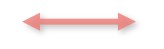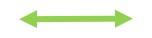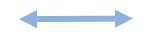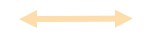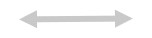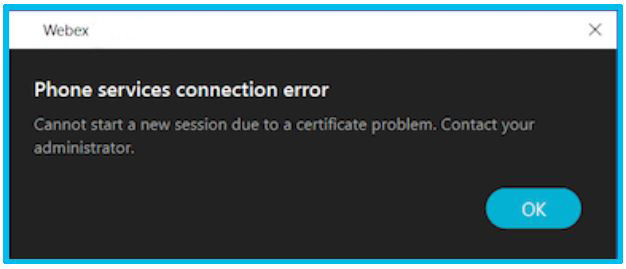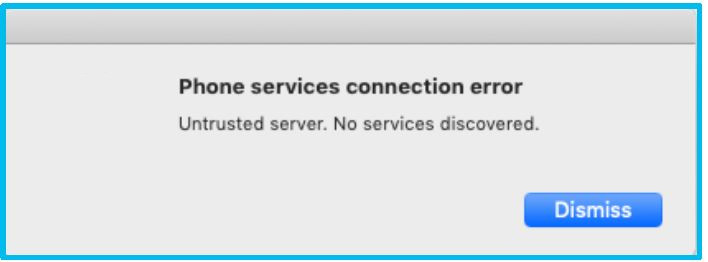- 首頁
- /
- 文章






















Calling in Webex應用程式 (Unified CM) 的部署指南
 在此文章中
在此文章中 意見回饋?
意見回饋?Webex應用程式 (Unified CM) 中的通話概觀
Calling in Webex應用程式 (Unified CM) 解決方案可讓您將Webex應用程式直接註冊到Cisco Unified Communications Manager通話控制環境(內部部署企業版 Business Edition 6000/7000、 Unified CM Cloud 或透過HCS合作夥伴解決方案提供的服務)。
使用者
此解決方案增強了最終使用者的通話體驗,允許他們透過Unified CM環境直接在Webex應用程式中撥打電話、使用通話中功能,以及從Webex應用程式控制其電話機。
從Webex應用程式撥號時,使用者可以使用與在桌面電話上相同的撥號字串或字首; Webex應用程式的功能與已向Unified CM註冊的任何電話機一樣。 在Webex應用程式中建立的Unified CM呼叫使用為Unified CM部署提供的設定(例如位置、頻寬設定、點對點媒體等)。
管理員
作為 Calling in Webex應用程式 (Unified CM) 的管理員,您可以重複使用現有的Unified CM和 Mobile and Remote Access (MRA) 設定。 部署模型與 Jabber 相似。 使用相同的裝置類型: 在軟體電話模式下, Webex應用程式註冊為產品類型為「 Cisco Unified 用戶端服務架構 」的SIP 裝置或適用於桌面的 CSF、適用於行動的 TCT 或 BOT 以及適用於平板電腦的 TAB。 或者, Webex應用程式可以使用CTI連線到Unified CM來控制使用者的端點。
Webex應用程式建立其與Webex雲端的主要連線以獲取其服務設定(傳訊、會議、狀態、聯絡人清單、呼叫行為等),但它也會從Unified CM環境讀取以下設定以提供特定的呼叫向使用者提供的功能:
透過DNS查詢進行初始Unified CM探索,以探索任何已設定的語音服務網域。 (在多叢集環境中,叢集間叢集間查詢服務也會被用來確定Unified CM使用者所在的叢集。) 還發現外部網域(MRA 部署)。 (若Webex網域與現有的語音服務網域不相符,您可以在 Control Hub 中設定語音服務網域,並與特定使用者關聯。)
UC 服務設定檔(適用於透過Unity Connection、 CTI服務進行語音郵件,以及透過 Jabber 設定服務設定檔或XML 檔案中受支援的參數進行進階呼叫功能)
單一登入 (SSO) 憑證(若整合了身分識別提供者 (IdP) )
誓言權杖,包括重新整理和到期計時器。 (如果階段作業到期,使用者需要重新進行驗證。)
憑證驗證
Webex應用程式中的通話功能
此整合在桌面版(Windows 和 Mac)和行動版( Android、iPad 和iPhone )的Webex應用程式中提供了以下功能集。 在可能的情況下,此表格中的功能清單會包含一個指向一般使用者相關說明文章的鏈結。 請參閱音訊和視訊通話有關撥打電話的更多一般資訊。 請參閱支援的通話選項獲取最終使用者的功能比較表。
基本通話功能
功能 | 說明和文件 | 桌面 | 行動版 |
|---|---|---|---|
應答呼叫 | — | ✓ | ✓ |
應答呼叫而不共用視訊 | 請參閱關閉所有來電的視訊。 | ✓ | ✓ |
桌面電話控制 | ✓ | ||
通話期間的 DTMF 輸入 | — | ✓ | ✓ |
結束通話 | — | ✓ | ✓ |
發起呼叫 | — | ✓ | ✓ |
靜音/取消靜音 | — | ✓ | ✓ |
通話期間的線上狀態 | 在 Webex 應用程式中,同一組織中的使用者可以在通話期間看到此線上狀態指示器。 | ✓ | ✓ |
通話中通話功能
功能名稱 | 說明和文件 | 桌面 | 行動版 | ||
|---|---|---|---|---|---|
呼叫代接 | 如果使用者擔任客戶支援角色,且其同事無法應答進入其電話的來電,如果使用者和同事位於相同的代接群組,則支援使用者會在 Webex 應用程式中收到通知。 該使用者可透過應用程式中的通知來應答呼叫,也可以代接其他代接群組中的呼叫。 請參閱代接其他人的呼叫。 | ✓ | ✓ | ||
通話錄音 | 您可以決定使用者對錄製呼叫的控制程度。 根據設定,系統可能會自動錄製傳入和傳出的呼叫,您也可以自行決定要錄製的呼叫。 如果您允許使用者錄製呼叫,則他們可以自行決定開始和停止錄製。 正在錄製呼叫時,無論使用者是將呼叫移至其他裝置、將呼叫與另一個進行中的呼叫合併,還是召開電話會議,錄製都會繼續進行。 他們將看到一個可視指示器以得知正在錄製呼叫。 請參閱錄製您的電話呼叫。 | ✓ | ✓ | ||
呼叫等待中 | 當使用者正在通話但收到其他人的來電時,被叫使用者可以選擇如何處理來電。 例如,使用者可以保留進行中的呼叫,然後接聽第二通來電。 如需相關資訊,請參閱應答呼叫等候。 | ✓ | ✓ | ||
會議呼叫 | 當使用者正在接聽某人的呼叫時,他們可能希望將其他人加入該呼叫以立即開始電話會議。 他們最多可以將其他 8 個人加入以此方式開始的電話會議。 請參閱開始電話會議。 | ✓ | ✓ | ||
透過應用程式控制視訊裝置 | 使用者可以在連線的視訊裝置上直接透過應用程式開始或停止共用您的視訊。例如,如果已連線至 Cisco Webex Board,但使用者不想共用您的視訊,他們不必再移至 Cisco Webex Board 來關閉視訊。 他們可以透過應用程式關閉視訊。請參閱在 Webex Boards、Room 和 Desk 裝置上於會議或通話期間關閉視訊。 | ✓ | |||
保留/繼續 | 使用者可在 Webex 應用程式中保留和繼續接聽呼叫。 請參閱保留電話呼叫。 | ✓ | ✓ | ||
群組搜尋 | 使用者可以從「呼叫設定」中登入或登出群組搜尋。 如果他們已登入且有呼叫進入他們所隸屬的群組,則他們將在來電通知中看到群組搜尋號碼。 登入群組搜尋。 | ✓ | ✓ | ||
合併 | 使用者在 Webex 應用程式中將 2 個進行中的呼叫合併至一個電話會議。 請參閱合併兩個電話呼叫。 | ✓ | ✓ | ||
鏡像顯示本端畫面 | 鏡像本端畫面 — 預設情況下,當使用者在通話期間共用視訊時,他們可以看到自己(就像照鏡子一樣)。 如果使用者背後有文字並且希望輕鬆閱讀而不是倒著閱讀,他們可以關閉鏡像我的視訊檢視設定。 此設定不會影響會議中的其他人看到您的方式。 請參閱關閉本端檢視視訊的鏡像檢視。 | ✓ | ✓ | ||
將通話轉移至會議 | 正在通話的使用者可以利用進級會議功能,例如轉錄文字、實時翻譯、筆記、動作項目、錄製檔以及白板。 只需將該通話轉移至功能齊全的會議。 在將呼叫轉移至會議之前,使用者甚至可以邀請其他人員加入討論。 | ✓ | ✓ | ||
多行 | 使用者最多可以搭配 Webex 應用程式使用 8 條電話線路,並在每條線路上利用進階通話功能,如呼叫轉移、轉接、群組搜尋、共用線路和語音郵件。 他們也可以為每條線路指定不同的鈴聲。 您可以為共用線路開啟線上狀態以便向使用者顯示線路狀態。 請參閱變更通話的使用中線路。 | ✓ | |||
駐留和擷取呼叫 | 使用者可以在一個裝置上駐留呼叫,然後該使用者或其他人可以從另一個裝置擷取該呼叫。 | ✓ | ✓ | ||
從不同裝置繼續 | 使用者可以透過桌面應用程式保留呼叫,然後使用行動電話繼續接聽。 或者,保留行動電話呼叫,然後使用桌面電話繼續接聽。 在桌面電話、行動電話和桌面應用程式之間隨意切換;只需保留呼叫然後在方便的裝置上繼續接聽即可。 請參閱保留電話呼叫。 | ✓ | ✓ | ||
螢幕共用 | 螢幕共用 — 通話期間在 Webex 應用程式中共用電腦螢幕上的內容。 使用者可以選擇要共用的特定應用程式,而無需共用他們的整個螢幕。 如果使用者使用桌面電話應答呼叫,則螢幕共用功能仍然可用。 如果使用者的電話支援視訊,則電話使用者可以透過電話看到共用螢幕,否則他們將透過應用程式看到共用螢幕。請參閱在電話呼叫中共用您的螢幕。
| ✓ | |||
在前置相機和後置相機之間切換 | 在行動電話或平板電腦上,您可以在前置相機及後置相機之間切換。 請參閱變更視訊設定中的行動裝置區段。 | ✓ | |||
轉移 | 在 Webex 應用程式中重新導向接通的呼叫。 目標是另一個使用者想要將呼叫轉接給的使用者。 請參閱轉接電話呼叫。 | ✓ | ✓ | ||
虛擬相機 | 在通話期間,使用者可以選擇使用虛擬相機。 使用虛擬相機(例如應用程式、驅動程式或軟體)來建立視訊、影像或摘要的覆疊。 | ✓ |
其他功能
功能名稱 | 說明和文件 | 桌面 | 行動版 | ||
|---|---|---|---|---|---|
在撥號字串中新增暫停功能 | 使用者可以在輸入的電話號碼中新增暫停功能,使用者在加入電話會議且需要輸入號碼來回應自動系統時可能需要該功能。 他們可以在號碼中新增一個逗點 (,),然後您在撥號時可體驗到 1 秒鐘的延遲。 他們可以在一行中新增多個逗號來延長延遲時間。 譬如: 95556543123,,,,56789. | ✓ | ✓ | ||
新增聯絡人、搜尋聯絡人以及發起呼叫 | 使用者可以將同事新增至聯絡人清單中並根據需要對其進行分組,當使用者需要聊天或呼叫時,可以更輕鬆地找到這些人。 使用者甚至可以從 Webex 應用程式查找 Outlook 聯絡人 (Windows)、本地通訊錄 (Mac) 及本地電話聯絡人(iPhone、iPad 及 Android),以便可以輕鬆找到聯絡人並發起呼叫。 當您將同事新增至「聯絡人」清單時,您可以編輯其設定檔並為他們新增其他電話號碼。 然後,當您進行音訊或視訊通話時,您將看到新的電話號碼,這樣可以更方便地使用備選號碼呼叫他們。 請參閱將某人新增至聯絡人清單。 | ✓ | ✓ | ||
自動增益控制 (AGC) | AGC 是聆聽傳入的音量大小的唯一回路,負責在聲音太大或太小時調整錄製音量大小。 如果音量太大,它會自動降低聲音。 如果音訊太小,它會自動放大聲音。 它不會在作業系統層級調整音量大小。 | ✓ | ✓ | ||
Webex 應用程式上的通話 | 使用者可以選擇是使用人員的電話號碼還是 Webex 應用程式中的呼叫來呼叫人員。 Webex 應用程式中的呼叫是一種用來快速呼叫使用 Webex 應用程式的其他人的方法。 使用者可以在通話期間共用其螢幕和白板,但不能保留呼叫、轉接呼叫,也不能使用僅適用於電話呼叫的其他功能。 請參閱呼叫任何人(使用 Webex 應用程式帳戶)。
| ✓ | ✓ | ||
Webex 應用程式中的通話的通話控制 | 如果使用的是 Cisco 730 耳機,則使用者可以使用其 USB 配接器或藍牙來應答和結束呼叫、保留和繼續接聽呼叫,以及將呼叫靜音和取消靜音。 請參閱使用 Cisco 耳機 730 撥打及接聽呼叫。 | ✓ | |||
呼叫歷史記錄 | 當使用者呼叫組織中的其他人時,他們將在通話記錄中看到有關電話號碼的詳細資料。 因此,若要給某人回電,該使用者可以看到他們撥打的是工作號碼還是行動電話號碼。 使用者可以選取通話記錄中某人的姓名或號碼旁的呼叫圖示,並自動撥打記錄中的號碼給此人回電。 使用者無需再選擇號碼來聯絡其他人。 在回撥未接來電後,他們可以從通話記錄中刪除這通電話。 通話記錄只顯示過去 30 天的最近 200 通電話。 如需相關資訊,請參閱檢視通話和會議記錄。 | ✓ | ✓ | ||
通話統計資料 | 當使用者正在通話或開會時,他們可以檢查呼叫統計資料,例如封包遺失、延遲和解析度。 請參閱存取呼叫統計資料。 | ✓ | |||
按一下以從 Outlook 呼叫 | 您可以設定 Windows 或 Mac 電腦,以便 Webex 應用程式成為您在應用程式外部(例如,在 Microsoft Outlook 中或 Web 瀏覽器中的鏈結)所點按的呼叫號碼的預設選項。 請參閱按一下以從其他應用程式呼叫。 | ✓ | |||
用戶端問題代碼 (CMC) 和強制授權代碼 (CMC) | 使用用戶端問題代碼 (CMC) 和強制授權代碼 (FACS),您可以有效管理呼叫存取和帳戶處理。 CMC 協助用戶端進行通話帳戶處理和計費,而 FAC 則控制特定使用者可以撥打的電話類型。 CMC 強制使用者輸入代碼;此動作會指定通話與特定用戶端問題相關。 您可以將用戶端問題代碼指定給客戶、學生或其他使用者,以用於通話帳戶處理及計費。 FAC 強制使用者在通話完成之前輸入於特定存取層級指定的有效授權代碼。 請參閱「準備環境」一章。 | ✓ | ✓ | ||
客服中心整合 | Webex 應用程式可以整合到您的 Cisco Contact Center 應用程式中,並在 Finesse 桌面(Unified Contact Center Enterprise 或 Express)中進行控制。 此整合支援聯絡中心功能,如多線路、錄製、會議等。 如需瞭解最新的受支援功能,請參閱 Contact Center 整合。 | ✓ | |||
Webex 應用程式中的診斷 | 如果使用者遇到連線問題,他們可以使用診斷工具來識別設定錯誤或匯出網路診斷報告。 此資訊可協助您疑難排解他們遇到的任何問題。 請參閱「疑難排解」一章。 | ✓ | |||
透過辦公室撥號 (DVO) | 當您將使用者設為使用 DVO 時,他們可以選擇使用行動電話連線撥打工作電話,即便行動數據不可用,也能確保通話不中斷。 無論他們選擇哪個選項,工作號碼始終用作呼叫者 ID,方便人員輕鬆識別使用者。 請參閱透過行動電話連線撥打工作電話。 | ✓ | |||
撥號計劃對應 | 您可以設定撥號計劃對應,以確保 Cisco Unified Communications Manager 中的撥號規則符合您目錄中的撥號規則。 請參閱「準備環境」一章。 | ✓ | ✓ | ||
緊急呼叫 | 如果使用者在 Webex 應用程式中撥打緊急電話,則會使用裝置的電話應用程式撥打電話,讓緊急服務能夠更輕鬆地透過網路電訊廠商查明位置。 | ✓ | |||
延伸和連線 | 您隨後可以設定使用者以連線至候選裝置來撥打和接聽電話。 使用者在轉至通話設定時可以在候選裝置下看到這些裝置。 使用者可以在那裡新增或編輯這些裝置的電話號碼。 請參閱從候選裝置發起呼叫。 | ✓ | |||
快速容錯移轉 (MRA) | Webex 可以快速偵測故障(無論是受控的關閉、節點故障還是網路故障),並以無縫方式透過 MRA 容錯移轉至備份路徑,因此使用者生產力不會受到影響。 請參閱「準備環境」一章。 | ✓ | ✓ | ||
電話服務狀態的運行狀況檢查程式 | 如果不確定電話服務是否正常運作,使用者可以從應用程式查看電話連線的狀態。在 Windows 上,他們可以按一下設定檔圖片,然後轉至說明 > 運行狀況檢查程式。 在 Mac 上,可轉至說明 > 運行狀況檢查程式。 「運行狀況檢查程式」會測驗連線並告知使用者是否有問題。 | ✓ | |||
高解析度 (HD) 視訊 | 使用者可以啟用或停用 HD 視訊,方法是按一下他們的設定檔圖片,轉至設定 (Windows) 或喜好設定 (Mac),選取視訊,然後啟用或停用設定。 如果使用者的電腦 CPU 使用率較高或他們想要在通話或會議期間節省網路頻寬,則可能希望停用 HD 視訊。 | ✓ | |||
位置監控 | 您可以開啟位置監控,當使用者從 Webex 呼叫緊急服務(例如 911)時,系統會自動向緊急回應者共用使用者的位置。 | ✓ | ✓ | ||
未接來電 | 在「呼叫」 | ✓ | |||
更多通話選項 | 使用者可以從應用程式中的任何位置呼叫某人的視訊位址(例如,bburke@biotechnia.com)進行任何類型的呼叫(範例: 搜尋某人或者進入此人所在的空間)。 | ✓ | |||
多重通話視窗 | 預設情況下,擁有多條線路的Webex應用程式使用者會看到此內容。 它是一個單獨的浮動視窗,協助管理多條或共用線路。 請參閱在「多重通話」視窗中管理您的電話呼叫。 | ✓ (Windows) | |||
網路轉移(從 Wi-Fi 轉至 LTE) | 若您在進行通話時需要變更網路,但想要在 Webex 中保留通話,也無需擔心。變更會自動進行,且不會中斷通話或影響通話品質。 (請參閱「準備環境」中的 Unified CM 功能。) | ✓ | ✓ | ||
聯絡卡中的電話號碼 | 工作號碼和行動電話號碼會從 Active Directory 同步,並在 Webex 應用程式中顯示為可選取項目。(要求 Cisco 目錄連接器 將使用者電話號碼屬性同步至 Webex 雲端。) | ✓ | ✓ | ||
電話服務連線錯誤及動作 | 如果電話服務中斷連線,則 Webex 應用程式中的標底會顯示更具描述性的錯誤訊息。 請參閱錯誤訊息。 | ✓ | ✓ | ||
快顯呼叫視窗 | 當使用者呼叫某人時,會快顯呼叫視窗,以供雙方存取通話功能。 正在通話的使用者仍然可以回應重要訊息。 | ✓ | |||
印度的行動應用程式使用者可使用 PSTN 呼叫 | 當印度的使用者無法連線公司網路時,他們可以進行 PSTN 呼叫。 Webex 行動應用程式讓他們可以選擇改用裝置的通話應用程式。 請參閱 | ✓ | |||
針對個人模式裝置的 PSTN | 利用混合通話功能,您可以提供以 PSTN 方式來存取使用者的個人模式裝置。 (請參閱 Cisco Webex 裝置的混合通話部署指南。) | ✓ | |||
用於緊急呼叫的 RedSky 位置報告 | 為了符合 Ray Baum 法案規定,您可以要求不在辦公室的使用者提供精確的位置資訊。 | ✓ | ✓ | ||
自助服務入口網站 — 呼叫轉移 | 如果使用者需要接聽來自另一個號碼的工作電話,他們可以直接從 Webex 應用程式設定呼叫轉移。 只需輸入呼叫轉移號碼,他們的呼叫便全部以該號碼接通。 請參閱轉移電話呼叫及存取更多呼叫設定。 | ✓ | ✓ | ||
自助服務入口網站 — 單一號碼存取 (SNR) | 使用者可以從 Webex 應用程式存取自助服務入口網站,並為裝置新增更多他們希望與企業目錄號同時響鈴的號碼。 請參閱以任意號碼接通工作電話及存取更多呼叫設定。 | ✓ | ✓ | ||
對 Cisco 500 系列和 700 系列(藍牙)耳機提供的支援 | 如果使用者擁有 Cisco 700 系列耳機,則他們可以使用其 USB 配接器來應答和結束呼叫、保留和繼續呼叫,以及將呼叫靜音和取消靜音。 當使用者將 Cisco 耳機與 Webex 應用程式搭配使用時,您現在可以在 Webex Control Hub 中進行追蹤。 這樣一來,您可以追蹤庫存並為使用者疑難排解問題。 (請參閱「部署」一章。) | ✓ | |||
對 Jabra 耳機提供的支援 | 請參閱詳細資料%20about%20耳機%20支援有關支援的機型。 | ✓ | |||
在進行簡報、啟用 DND 或您已在通話或開會時隱藏呼叫通知。 | 使用者可以將來電的通知靜音,這樣就不會看見或聽見其他人的呼叫。 如果設定了語音郵件,則呼叫者可以留言。 呼叫仍會顯示在空間清單和通話記錄中。 | ✓ | |||
將呼叫從 Webex 切換至行動電話應用程式 | 若您在 Webex 進行通話時想要邊移動邊通話,您就僅需將通話從 Webex 切換至行動電話應用程式。您只需暫停通話,從更多 | ✓ | |||
tel、sip 及 clicktocall 通訊協定 | 請參閱本概觀一章中的相關小節。 | ✓ | ✓ | ||
語音郵件 | 在 Webex 應用程式中不再錯過來電。 使用者可以在「呼叫」標籤中管理其語音郵件。 他們可以透過紅色的徽章計數器來瞭解有多少則語音訊息。 他們可以檢查訊息的詳細資訊、播放訊息、將訊息標記為已讀、刪除訊息或回撥給傳送者。 使用 Webex 應用程式或桌面電話聽取訊息之後,紅色徽章計數器就會消失。 請參閱語音郵件。 | ✓ | ✓ | ||
視覺化語音郵件 | 可視語音郵件 — 在 Webex 應用程式中不再錯過來電。 使用者可以使用專用的語音郵件標籤 | ✓ |
部署功能
功能名稱 | 說明和文件 | 桌面 | 行動版 | ||
|---|---|---|---|---|---|
Apple 和 Android 推送通知 (APN) | 在iPhone、iPad 和Android裝置上,推播通知可讓使用者知道Webex應用程式中有來電。 (請參閱
| ✓ | |||
本端推播通知服務 (LPNS) | 這是在以下操作條件下通知 iOS 裝置上的Webex使用者有來電VoIP的可靠且安全的方法:
| ✓ iOS 和 iPad 作業系統 | |||
服務網域的自動探索 | 您可以使用 Control Hub 來設定 UC 管理員設定檔,以自動將服務網域新增至使用者的電話服務(位於 Webex 應用程式)。 如此一來,他們不需要手動輸入網域即可立即登入(請參閱部署一章。) | ✓ | ✓ | ||
設定自助服務入口網站鏈結 | 當使用者從其應用程式中的呼叫設定存取入口網站時,您可以為他們選擇入口網站鏈結。(請參閱「部署」一章瞭解設定檔案步驟,參閱「附錄」瞭解相關原則參數。) | ✓ | ✓ | ||
自訂虛擬背景 | 您可以讓使用者新增最多 3 個自己的影像作為虛擬背景。 請參閱為 Webex 使用者設定虛擬背景。 | ✓ | |||
自訂緊急撥號免責聲明 | 您可以自訂緊急撥號免責聲明的內容,以滿足各種地區及狀況的法規和業務需求。 您也可以變更免責聲明的快顯頻率,或在緊急回應者基礎結構尚未備妥時隱藏免責聲明。 (請參閱「附錄」中的可自訂參數。) | ✓ | ✓ | ||
針對所有一對一呼叫停用視訊 | 使用 Control Hub,您可以停用視訊呼叫或將預設值設為關閉視訊,以滿足合規、隱私或網路等目的。 | ✓ | ✓ | ||
Expressway Mobile Remote Access (MRA)(適用於 Webex 應用程式) | MRA 為 Webex 應用程式流量提供安全連線,而不必透過 VPN 連線至公司網路。(請參閱透過 Cisco Expressway 進行 Mobile and Remote Access 部署指南。) | ✓ | ✓ | ||
安全的加密呼叫 | 加密呼叫可在 Unified CM 中設定,且由鎖定圖示 (在 Webex 應用程式中)指示。(請參閱「部署」一章。) | ✓ | ✓ | ||
服務探索 | 服務探索可讓用戶端在企業(內部)及 MRA(外部)網路上自動偵測和尋找服務。 (請參閱「部署」一章。) | ✓ | ✓ | ||
簡化的呼叫選項(啟用或停用及排序呼叫選項) | 您可以設定使用者通話選項以符合其需求。 例如,他們可能不需要撥打 Webex 應用程式呼叫,而是只希望使用工作號碼、行動電話號碼或 SIP URI 位址來呼叫同事。 您可以在 Webex 應用程式中停用呼叫,使用者在發起呼叫時,便不會顯示該選項。 請參閱為您的組織設定呼叫設定。 | ✓ | ✓ | ||
SIP (URI) 位址路由 | 此設定可在 Control Hub 中進行設定,可讓您決定哪些 SIP 位址要透過 Webex 雲端路由。 預設值是除 Webex 服務以外的所有 SIP URI 都要透過 Unified CM 路由。 請參閱為您的組織設定 SIP 位址路由。 | ✓ | |||
單一登入(SSO) | 藉助 IdP、內部部署環境與 Webex 雲端之間的 SSO 整合,使用者可以使用一組認證跨應用程式進行登入。 (請參閱 | ✓ | ✓ | ||
虛擬相機 (macOS) | 您可以使用 Webex Control Hub 在 Webex 應用程式中針對使用者的通話和會議停用虛擬相機。使用者可以使用虛擬相機(例如應用程式、驅動程式或軟體)來建立視訊、影像或摘要的覆疊。 | ✓(僅適用於 macOS) |
有關桌面電話控制 (DPC) 的更多資訊
與使用者的 Unified CM 帳戶相關聯的任何桌面電話或 Extension Mobility 設定檔,都列示為可在 Windows 或 Mac 版 Webex 應用程式中與之連接的裝置。 如果選取了裝置,則在 Webex 應用程式中撥打或接聽的 Unified CM 呼叫都會使用此桌面電話。 使用者可以開始或停止呼叫、輸入 DTMF 輸入(電話確認的輸入),以及使用前述功能表格中記載的通話中功能。 使用者還可以在桌面電話控制模式下透過 Webex 應用程式加入會議。
Webex應用程式不支援Extension Mobility。 |

使用者可以直接從桌面應用程式存取桌面電話的說明,並且可以將該說明個人化為有意義的內容。 他們可以將滑鼠移至電話說明上方,然後按一下 ![]() 以變更名稱。 如果您已將多個桌面電話指定給使用者,則自訂每個說明會很有用。
以變更名稱。 如果您已將多個桌面電話指定給使用者,則自訂每個說明會很有用。
使用者的Webex應用程式的通話體驗
通話比較
透過Unified CM環境呼叫 | 透過Webex雲端進行通話和會議 |
|---|---|
直接從一對一空間或從Webex應用程式中的聯絡人名片起始的通話 | Webex應用程式中群組空間中的臨時會議 |
在Webex應用程式中搜尋然後呼叫使用者 | 使用Webex應用程式中的加入按鈕加入臨時會議或排定的會議 |
從通話中撥打目錄號碼或 PSTN 號碼 | 通話中撥打處所目錄 URI |
桌面電話控制 (DPC) 通話(外傳: 在Webex應用程式中撥打目錄或PSTN 號碼,在Unified CM裝置上接聽通話;傳入: 在Webex應用程式中接聽來電,在裝置上接聽通話)。 | 透過 Room、Desk 或 Board 裝置配對時加入會議 |
直接在Webex應用程式中撥打給消費者組織中的免費使用者、其他組織中的使用者或同一組織中沒有目錄號碼的使用者的一對一通話。 (號碼不會在組織之間共用,因此不會出現在聯絡人卡片中。) 這些會被分類為「 Webex應用程式上的通話」。 |
使用者體驗
- 與雲端註冊的 Room、Desk 或 Board 裝置配對的使用者而言:
-
Webex應用程式中的Unified CM註冊會保持使用中。
對使用者目錄號碼的來電會顯示在Webex應用程式中,且在被接受後,會在桌面應用程式上接聽,並且不使用已配對的 Room、Desk 或 Board 裝置。
如果Webex裝置在 Control Hub 中設定為啟用了混合通話的工作區,則使用者可以從Webex應用程式撥號,然後在Webex裝置上使用該裝置的目錄號碼作為接收端的呼叫者ID開始通話。 使用者無法接聽配對裝置的傳入的呼叫。
如果Webex裝置不在啟用了混合通話的工作區,則目錄號碼或 PSTN 撥號將會失敗,並且在使用者的Webex應用程式中會顯示錯誤訊息。

- 對於在Webex應用程式中處於電話機控制模式的使用者:
-
透過內部部署電話機向具有聯絡人卡片的使用者發起一對一通話的媒體(音訊和視訊)以及從搜尋或撥號檢視開始的通話的媒體(音訊和視訊)。
群組空間會議、 Webex會議(排定的或臨時)的媒體(音訊和視訊)以及在沒有聯絡卡的情況下呼叫使用者的媒體(音訊和視訊)會透過內部部署電話機。
- 對於涉及將通話轉至語音信箱的場景:
-
未透過Unified CM的來電不會滾動到語音信箱,並會繼續響鈴,直到使用者接聽或拒絕接聽為止。
透過Unified CM的來電(譬如,至使用者的公司目錄號碼)會滾動到語音信箱。
架構
在網路中

此架構圖代表Webex與公司網路內的Unified CM呼叫環境之整合。
圖示 | 通訊協定 | 用途 |
|---|---|---|
| HTTPS | Webex雲端服務, Visual Voicemail |
| SIP | 軟體電話模式 |
| CTI/QBE | 桌面電話控制 |
| LDAP | 目錄 |
| DNS | 服務探索 |
| SP 協議 | 單一登入 (SSO) 協議 |
遠端

此架構圖代表Webex與Unified CM呼叫環境之整合。 該環境還包含為遠端使用者的 Mobile and Remote Access (MRA) 部署的 Expressway 配對。
圖示 | 通訊協定 | 用途 |
|---|---|---|
| HTTPS | Webex雲端服務, Visual Voicemail |
| SIP | 軟體電話模式 |
| LDAP | 目錄 |
| DNS | 服務探索 |
| SP 協議 | 單一登入 (SSO) 協議 |
Calling in Webex應用程式 (Unified CM) 的通話流程
Webex應用程式上接聽Unified CM呼叫
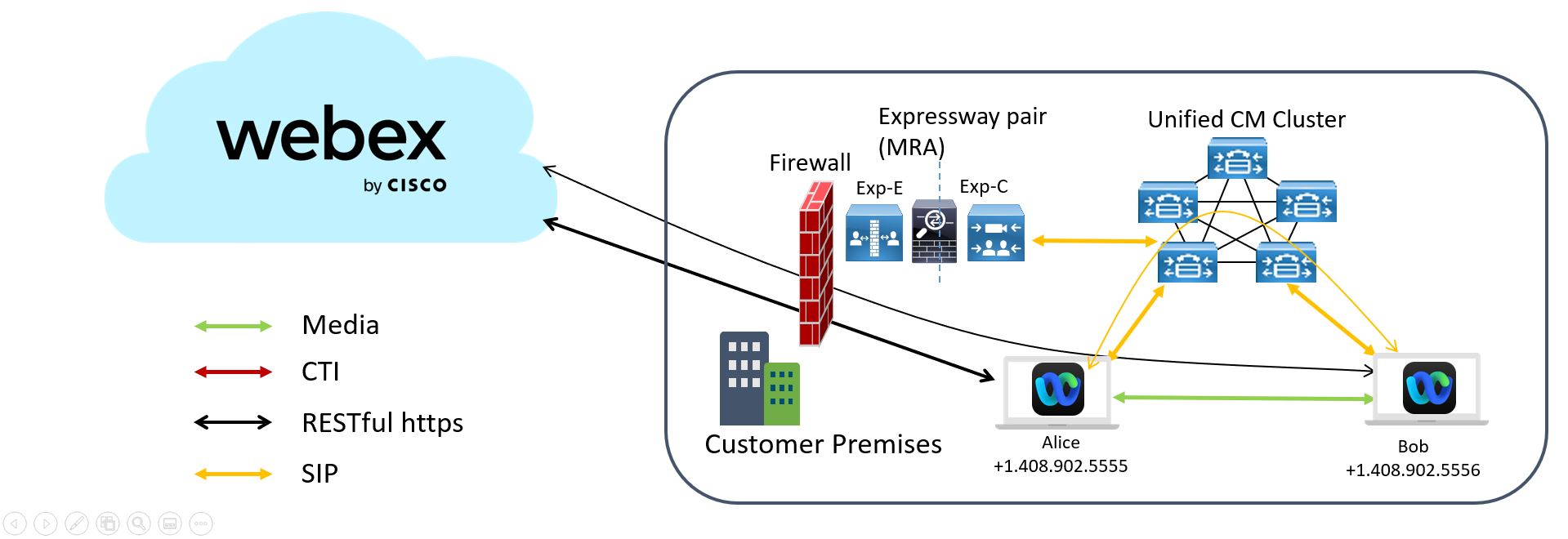
使用Webex應用程式,Alice 會在其 1 對 1 空間中的聯絡人名片中呼叫 Bob 的目錄號碼。
呼叫在 Bob 的Webex應用程式上響鈴。
Bob 在Webex應用程式撥入。 通話訊號是透過Unified CM建立的。
雙方都可以開啟視訊並共用內容。 (如果有攝影機,則預設會開啟視訊。)
Unified CM傳入的呼叫已在電話機上接聽
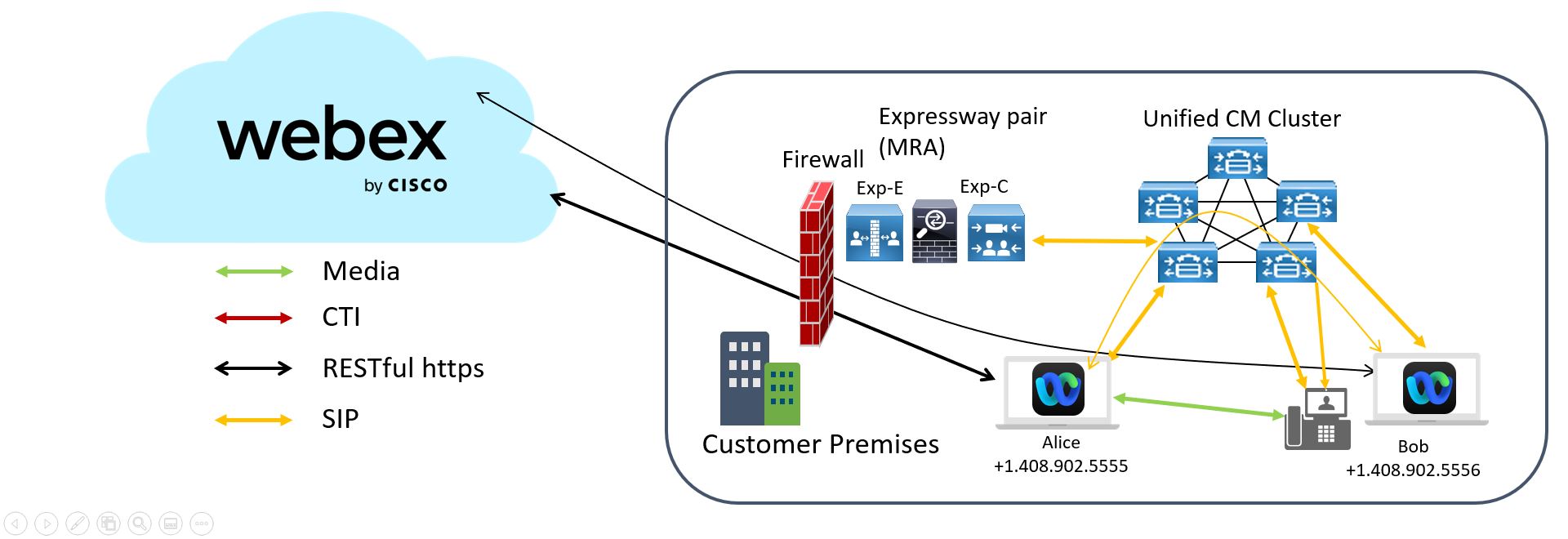
透過她的Webex應用程式,Alice 從其Webex應用程式 1 對 1 空間呼叫 Bob 的目錄號碼。 (Bob 的目錄號碼在其 應用程式中的聯絡人名片上提供。)
通話訊號是透過Unified CM建立的。 呼叫在 Bob 的電話機和Webex應用程式上都會響鈴。
Bob 使用桌上型電話機。 媒體直接在愛麗絲的Webex應用程式和鮑勃的電話機之間流動。
雙方都可以開啟視訊並共用內容。 (如果Webex應用程式桌面裝置上有攝影機,則預設會開啟視訊。)
使用Webex應用程式呼叫沒有目錄號碼的使用者
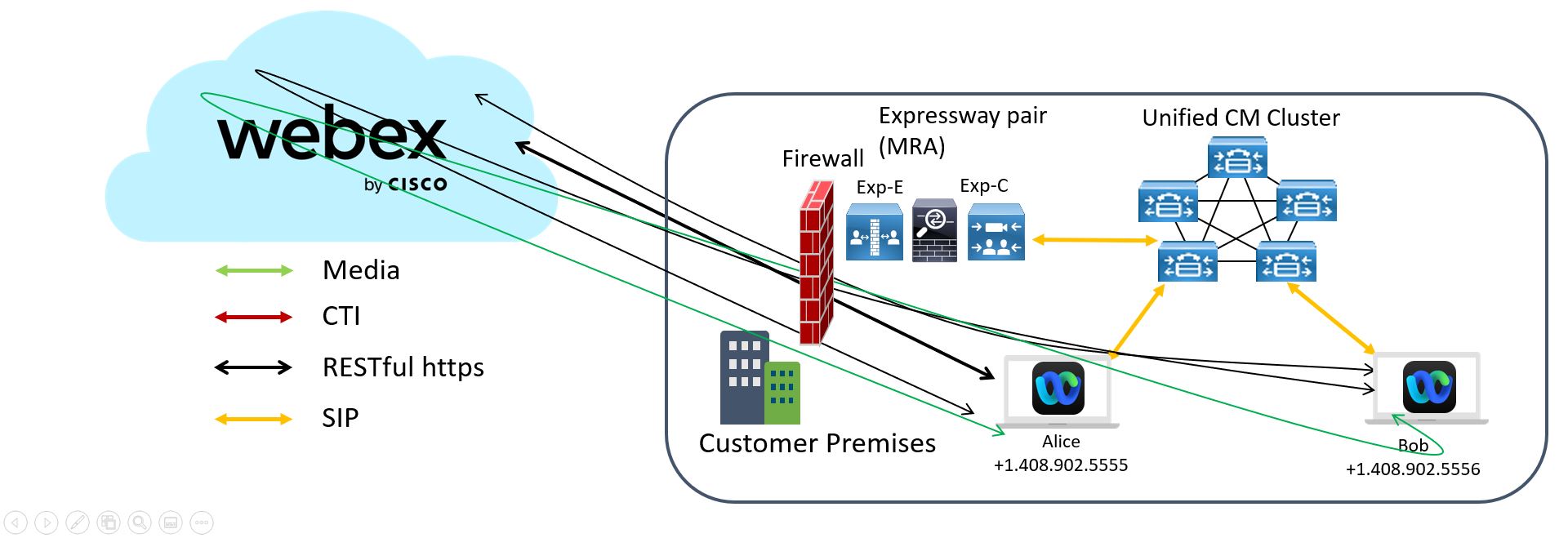
使用Webex應用程式,Alice 從其一對一空間呼叫 Bob 的Webex應用程式。 (Bob 的目錄號碼在應用程式的聯絡人名片上不可用。)
Bob 使用Webex應用程式接聽來電。
該通話會在兩個Webex應用程式使用者之間建立,如同在Webex應用程式上進行通話。 媒體會透過雲端或內部部署視訊網格節點(若已部署)在兩個Webex應用程式實例之間流動。
在Webex應用程式中的Unified CM撥入至PSTN 號碼
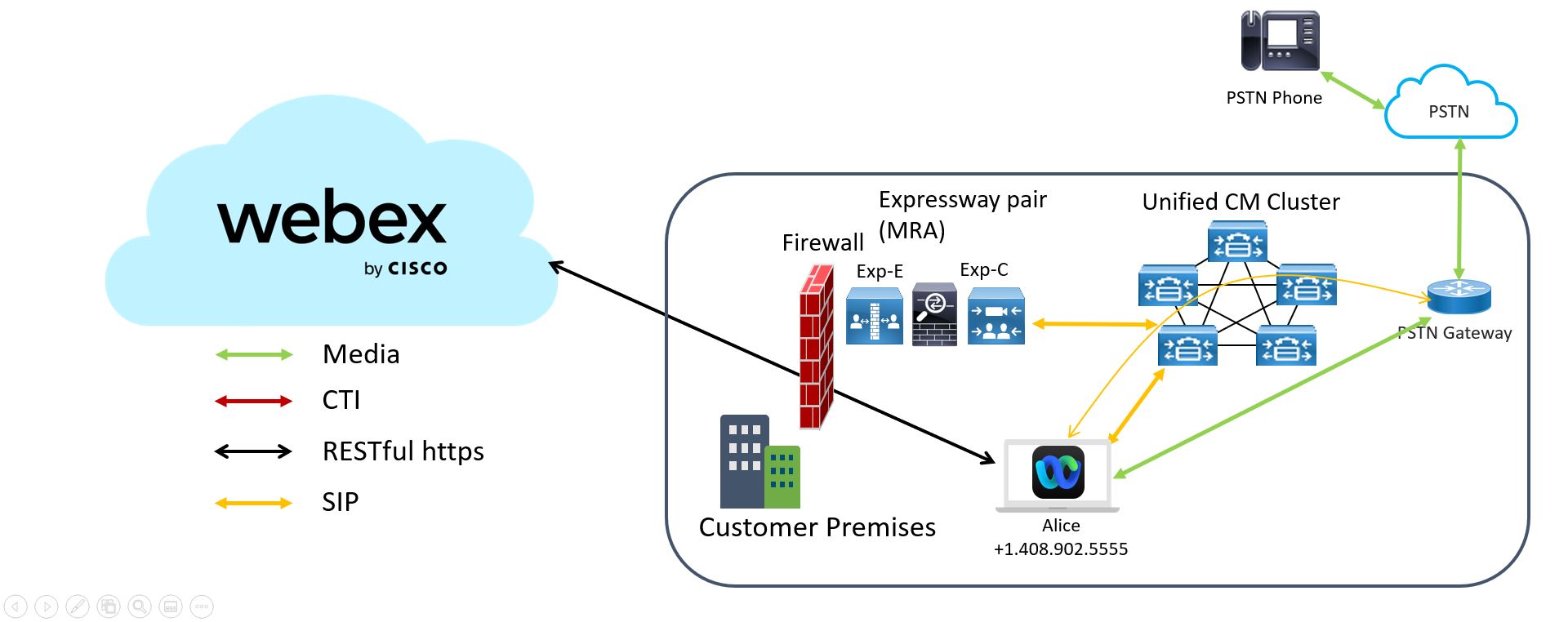
Alice 使用 Call 從Webex應用程式中撥打PSTN 號碼。
 標籤。
標籤。通話訊號透過Unified CM建立至PSTN 閘道道 。
媒體直接在Webex應用程式與PSTN 閘道道之間流動。
電話機控制模式下的Unified CM撥入
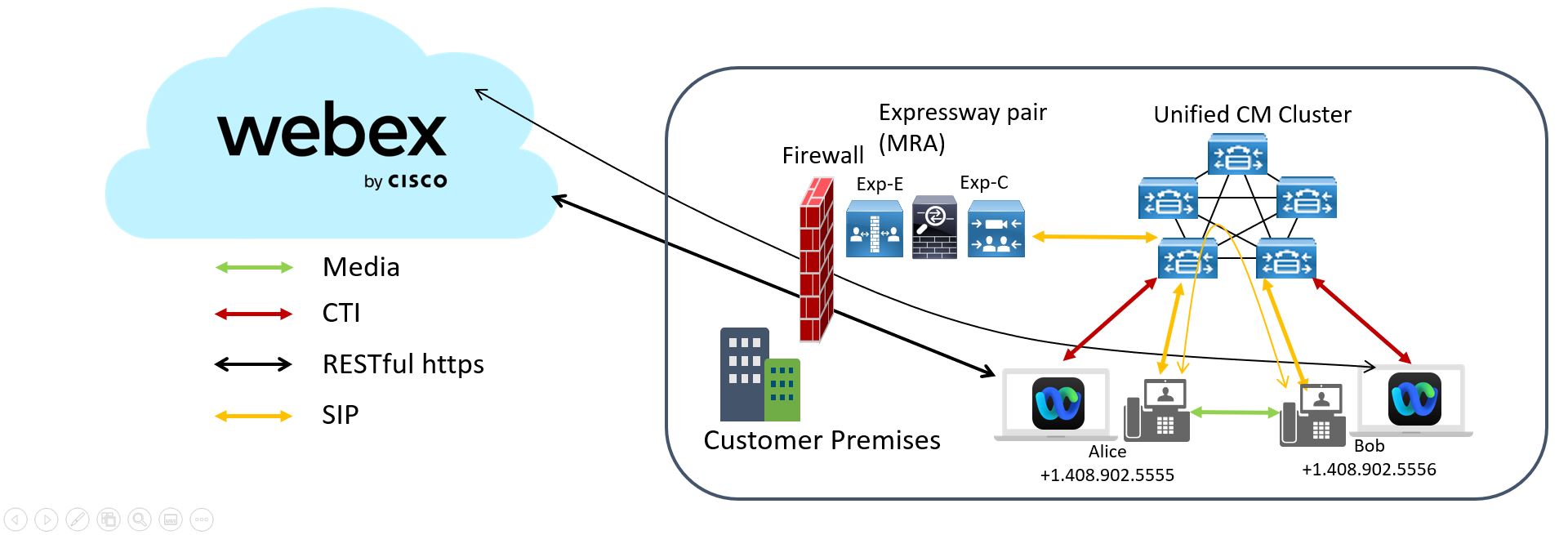
使用Webex應用程式,Alice(處於電話機控制模式)從其Webex應用程式的一對一空間呼叫 Bob 的目錄號碼。 (Bob 的目錄號碼在其 應用程式中的聯絡人名片上提供。)
通話會透過她的電話機。 通話訊號是透過Unified CM建立的。
Bob 的電話機會響鈴,並且他會在Webex應用程式上收到通知。
Bob 在電話機控制模式下的Webex應用程式中撥入。 媒體直接在兩部桌面電話之間流動。
以電話機控制模式加入會議

使用Webex應用程式,Alice(處於電話機控制模式時)加入會議。 (會議必須直接從空間中進行,並且只能在Webex應用程式中進行。 不支援完整功能會議。)
在電話機控制模式下,會在Unified CM電話與雲端會議之間建立媒體。 媒體會透過雲端或視訊網格節點(若已部署)在兩者之間流動。
通話控制環境需求
若要啟用Webex應用程式中的通話 (Unified CM),您必須使用其中一個受支援的基於Unified CM的Cisco通話控制解決方案,並確保您使用的是受支援的最低版本或更高版本。
| 呼叫解決方案 | 版本 | |
|---|---|---|
| Cisco Unified Communications Manager* | 最小值 | |
| ||
推薦 | ||
| ||
Cisco商業版 | ||
| Cisco Hosted Collaboration Solution | 至少為 11.5 及更高版本。 建議將 12.5 及更高版本用於SIP Oath 加密通話支援。 (不支援CAPF 。) | |
Cisco Unified Communications Manager雲端 | — |
* 對於Webex應用程式中的語音郵件整合,我們建議Cisco Unity Connection版本與Unified CM版本相符。 但是,請確保兩部伺服器的驗證方法和憑證相同。
** 為了配合 Apple 對 iOS 通知架構的變更, Cisco Webex應用程式正在對通知實施 Apple 推播通知支援。 強烈建議客戶盡快升級Cisco Unified Communications Manager、 Cisco Expressway和Cisco Webex應用程式。 無法準時升級將導致使用 Unified Communications Manager 的Cisco Webex應用程式使用者遺失語音通知,以及Cisco Webex應用程式 iOS 使用者的IM通知。 如需與 iOS 13 中的推播通知相關的最新支援資訊(包括升級需求),請參閱Apple推播通知服務更新。
雖然您需要 Mobile and Remote Access (MRA) 支援(因此可以在公司網路外以軟體電話模式使用Webex應用程式),但您必須使用Cisco Expressway遍訪配對,並確保您使用的是受支援的最低版本或更高版本。
| 呼叫解決方案 | 版本 |
|---|---|
| 適用於 Mobile and Remote Access (MRA) 的Cisco Expressway E 和 C 遍訪配對 | Calling in Webex應用程式 (Unified CM) 需要 X8.11.4 或更高版本。 如需相關資訊,請參閱 Expressway 發行說明中的「重要資訊」部分。 此版本及更高版本提供了額外的安全性。 推送通知的 X12.6 或更高版本。 如果您使用 Mobile Remote Access (MRA) 並想要設定 MRA 容錯移轉,則需要 Expressway X14.0 版或更高版本。 |
Unified CM功能需求
在您設定環境後,許多Unified CM功能可在Webex應用程式中自動使用。 但是,某些功能需要在Unified CM中預先設定,才能在Webex應用程式中工作。
連線時自動用聲音接聽
您可以在指派給使用者的目錄號碼上設定自動接聽。 請參閱Cisco Unified Communications Manager系統組態指南為您的發行版於https://www.cisco.com/c/en/us/support/unified-communications/unified-communications-manager-callmanager/products-installation-and-configuration-guides-list.html並請參閱Cisco Unified CM 管理線上說明,以了解有關自動接聽設定的更多資訊。
若要讓Webex上的客服在呼叫連線之前聽到鈴聲,請選擇是對於連線時有提示音Cisco CallManager 服務參數。 此參數決定是否播放鈴聲以表示媒體開始串流。 此參數的有效值包括 True(播放鈴聲)或 False(不播放鈴聲),預設值為 False。 此全域參數影響叢集中的所有使用者。
呼叫駐留
通話駐留功能可讓您將通話保留中,以便可從 Unified Communications Manager 系統中的另一部電話或軟用戶端擷取(例如,其他辦公室中的電話或Webex 應用程式)。 如果您在進行中的進行中通話,則可以透過按一下「在Webex中駐留」將通話駐留至來電駐留內線。 然後,系統中的另一部電話或軟體用戶端可以撥打來電駐留內線來擷取通話。
如需有關呼叫駐留的更多資訊,請參閱呼叫駐留和轉接來電駐留
在Cisco Unified Communications Manager功能設定指南為您的發行版於https://www.cisco.com/c/en/us/support/unified-communications/unified-communications-manager-callmanager/products-installation-and-configuration-guides-list.html。
通話錄音
「通話錄製」可讓錄製伺服器封存代理對話。 Webex應用程式支援基於Unified CM的部署使用此功能。
某些Unified CM發行版需要裝置套件才能啟用錄製功能。 若要確認,請驗證內建橋接器欄位在電話組態裝置的視窗。 如果欄位不可用,請下載並套用最新的裝置套件。
有關如何設定通話錄音的詳細資訊,請參閱錄製檔
章節中的Cisco Unified Communications Manager功能設定指南。
如需可在 Jabber Config XML 檔案或用戶端組態服務中設定的組態參數,請參閱本指南附錄中的功能參數表格。
撥號計劃對應
您可以設定撥號計劃對應,以確保 Cisco Unified Communications Manager 中的撥號規則符合您目錄中的撥號規則。
應用程式撥號規則
應用程式撥號規則會自動在使用者撥打的電話號碼中新增或移除數字。 應用程式撥號規則會處理使用者從用戶端撥打的號碼。
例如,您可以設定一個撥號規則,將數字 9 自動新增到 7 數字電話號碼的開頭,以提供對外部線路的存取。
目錄查找撥號規則
目錄查找撥號規則將呼叫者ID號碼轉換為用戶端可在目錄中查找的號碼。 您定義的每個目錄查找規則都會指定要根據初始數字和號碼長度進行轉換的號碼。
例如,您可以建立目錄查找規則,以自動從 10 位數電話號碼中移除區碼和兩位字首數字。 此類規則的一個範例是將 4089023139 進入 23139 。
經由 Office 反向撥號
經由辦公室撥號話 (DvO) 功能可讓使用者使用裝置的行動語音網路,使用其工作電話號碼起始Webex應用程式去電。
Webex應用程式支援 DvO-R(DvO-Reverse)通話,其工作方式如下:
使用者起始 DvO-R 通話。
用戶端通知Cisco Unified Communications Manager撥打行動電話號碼。
Cisco Unified Communications Manager會呼叫並連線至行動電話號碼。
Cisco Unified Communications Manager會呼叫並連線至使用者撥打的號碼。
Cisco Unified Communications Manager會連接兩個區段。
使用者和受話方會像進行普通通話一樣繼續。
在下列情況下,使用者未在Webex應用程式上接聽來電:
|
連線 | 通話選項 | |||||
|---|---|---|---|---|---|---|
VoIP | 行動語音網路 | 自動選取 | ||||
Wi-Fi | 傳出: VoIP | 傳入: VoIP | 傳出: DvO-R | 傳入: VoIP | 傳出: VoIP | 傳入: VoIP |
行動網路(3G、4G、5G) | 傳出: DvO-R | 傳入: VoIP | ||||
若要"安裝;設定"DvO-R,請遵循經由辦公室撥號- 反向以與 Mobile and Remote Access搭配使用。
延伸和連線
Extend and Connect 功能可讓管理員部署與任何端點互通的 Unified Communications Manager (UC) 電腦電話整合 (CTI) 應用程式。 透過 Extend 和 Connect,使用者可以使用任何裝置從任何位置存取 UC 應用程式。
使用者只能新增和編輯現有裝置的號碼。 您必須為使用者至少設定一台裝置。 如果裝置不存在,則即使已啟用此功能,使用者在Webex應用程式中不會將其視為選項。 |
請參閱設定 Extend 和 Connect獲取更多資訊。
將通話移至行動裝置
使用者可以將進行中的VoIP通話從Webex應用程式轉接到他們在行動網絡上的行動電話號碼。 當通話中的使用者離開Wi-Fi 網路(例如離開建築物走向汽車)或Wi-Fi 網路出現語音品質問題時,此功能非常有用。
準備工作
| 1 | 從Cisco Unified CM 管理中,轉至,然後搜尋使用者的Webex App for Mobile (TCT 或 BOT) 裝置。 |
| 2 | 適用於(行動化使用者ID) ,選擇使用者的ID (通常與擁有人使用者 ID 。 |
| 3 | 選擇已關聯行動裝置身分您設定的。 |
| 4 | 適用於轉移至行動網路,選擇使用行動化軟鍵(使用者接聽通話) 設定此設定後, Unified CM會呼叫行動裝置的 PSTN 行動服務提供者的電話號碼。 |
| 5 | 儲存變更,然後轉至並找到您要將此功能新增至的任何使用者帳戶。 |
| 6 | 檢查下列設定:
|
| 7 | 儲存變更。 |
下一步
使用者可以在自助入口網站中變更目的地:
在Webex應用程式設定中,轉至。
在自助入口網站頁面上,選取您的行動裝置。
按一下編輯單一號碼存取,變更下列項目的電話號碼或URI ,然後按一下儲存。
多行
您可以為使用者設定多條電話線路,以由其執行每日的Webex應用程式任務。 每個使用者最多可以新增 8 條電話線路。 您可以在桌面用戶端的Cisco Services Framework (CSF) 裝置上為使用者設定多線路。
Cisco Unified Communications Manager 11.5 SU3 版及更高版本支援多線路。 但是,如果您使用的是Cisco Unified Communications Manager 11.5 SU3 版或Cisco Unified Communications Manager 12.0 版,您必須手動安裝Cisco選項套件 (COP)檔案並重新啟動Cisco Unified Communications Manager以啟用多線路。
若要設定多線路,請使用中的步驟將目錄號碼新增至裝置向裝置新增多條線路,然後將該裝置與使用者建立關聯。
在 Mobile and Remote Access (MRA) 模式中使用桌面版Webex應用程式時,支援多線路。 此功能可在遍訪配對中的 Expressway-C 上啟用(統一通訊>設定> SIP路徑標題並將其設定為開啟)。 |
您還可以設定 RemoteInUsePresencePrimaryLineOnly 參數(如果您要修改共用線路場景的狀態)。 請參閱 策略參數獲取更多資訊。
此參數在Unified CM中不是一個可選的預設。 您必須將其新增為策略下的客戶參數。 |
在您安裝並設定了 Multiline 之後,您的使用者可以:
選取偏好的線路以撥打電話。
檢視未接呼叫和語音郵件。
在所有線路上使用來電轉接中、轉接和電話會議。
為每條線路指定自訂鈴聲。
多線路在所有線路上支援以下功能:
電話機的CTI控制
群組搜尋
共用線路、撥號規則和目錄查找
配件管理程式
若啟用了多線路,則這些功能僅在主要線路上可用:
呼叫代接
延長並連線
多重通話視窗
多重通話視窗是一個單獨的浮動視窗,它可協助Webex應用程式使用者管理多條或共用線路。 除了在多條或共用線路上撥打和接聽電話之外,使用者還可以查看所有線路的狀態,並且可以更好地存取保留、轉接和插話等功能,而無需變更至另一個視窗。
在Unified CM上設定以下功能,以讓使用者從多通話視窗中獲得最大好處:
多行
語音郵件
插話
隱私權
留言等待指示器(MWI)
請閱讀以下文章:
推送通知
當您的叢集啟用推播通知時, Cisco Unified Communications Manager會使用 Apple 或 Google 雲端的推播通知服務,將推播通知傳送至在 iOS(Apple 推播通知或 APN)或Android (Firebase 雲端傳訊或 FCM)上執行的相容Webex用戶端) 裝置。 推播通知可讓您的系統與用戶端通訊,即使在它已進入背景模式(也稱為暫停模式)之後。 如果沒有推播通知,系統可能無法將呼叫傳送至已進入背景模式的用戶端。
如需如何設定 Apple 和Android推播通知 (APN) 的相關資訊,請參閱推送通知(內部部署)在推送通知部署指南。
緊急呼叫的位置報告
為了符合 Ray Baum 的法令,在美國,您可以要求使用者在辦公室外時提供準確的位置資訊。
如果Webex應用程式確定使用者已被移至新位置,系統會提示他們更新其地址。 當使用者從Webex應用程式緊急通話時,準確的位置資訊會自動透過國家 E911 服務提供者傳送到公共安全接聽點 (PSAP),這是響應緊急呼叫的當地緊急通話中心。 這樣,第一響應者便能獲得所需的必要資訊,來精確定位「可分派位置」,并快速聯絡緊急呼叫者,而不必考慮他們撥號時使用的裝置,或是他們在大型建築物中的確切位置。
此功能僅限 Windows、Mac、Linux、VDI、iPad、 Android平板電腦和 Chromebook。 對於使用行動網路的行動軟體電話裝置, Webex應用程式會交叉啟動內建電話應用程式以緊急通話。 MacOS Monterey 上的使用者需要將網路權限授予Webex應用程式,以便Webex可以將 BSSID 報告給 RedSky。 如果無法自動報告 BSSID,則每個使用者都必須在Webex應用程式中手動新增其位置。 |
如果您的環境使用Unified CM 12.5 或更早版本,您必須升級到受支援的伺服器版本:
| 客戶類型 | 所需的元件和支援的版本 |
|---|---|
| 內部部署Unified CM | Unified CM 12.5SU6 Cisco Emergency Responder 12.5SU6 Cisco Expressway X14.1 |
| Unified CM雲端 | Unified CM 12.5SU5a Cisco Emergency Responder 12.5SU5a Cisco Expressway X14.0.4 |
與 RedSky 相關的設定會透過UDS介面支援的Unified CM服務設定檔進行。
<EnableEmergencyCalling>(是/否)<OrganizationId><Secret><LocationUrl><EmergencyNumbers>

如果您使用Unified CM 14 或更高版本,您的使用者必須安裝 RedSky MyE911 應用程式並從那里報告位置。 如果您使用 CER 報告內部部署無線位置,則可以保留 CER 並使用外部部署解決方案僅追踪外部位置。
適用於 Linux 的Webex應用程式不支援 CER。 您必須部署 RedSky 才能報告緊急呼叫的內部部署和外部外部部署位置。 |
對於行動軟體電話裝置(TCT/BOT),您必須在Unified CM 伺服器中佈建緊急電話號碼(譬如 911),以便Webex應用程式啟動內建電話應用程式以緊急通話。 請參閱部署一章中的「建立與設定Webex電話裝置」。
更多文件
利用國立 E911 服務提供者設置 Emergency Responder
Cisco Emergency Responder與 RedSky 或 Intrado 等國家 E911 服務提供者整合以實現自動位置更新,與 MSAG(主街道位址指南)整合以用於使用者輸入位置和通話完成。 Emergency Responder 會在企業內各個可分派的位置範圍內自動尋找並追蹤所有相關裝置,以確保遵守 E911 法規。
設定 Unified Communications Manager 做 Nomadic E911 支援之用
Nomadic E911 允許使用者在 Webex 應用程式中以原生方式更新其位置,好讓管理員解決 RAY BAUM 法案的需求。
可生存遠端現場電話 (SRST)
Cisco Unified Survivable 遠端網站電話 (SRST) 向Unified CM提供Webex應用程式使用者的回退支援。 Cisco Unified SRST可讓路由器在Webex應用程式使用者中斷與遠端主要、次要或三級Cisco Unified CM安裝的連線或 WAN 連線中斷時為其提供通話處理支援。
如需此功能的相關資訊,請參閱SRST
在系統組態指南您的Unified CM發行版,請參閱Cisco Unified SCCP和SIP SRST系統管理員指南(所有版本)了解 IOS 組態、功能支援和限制。
語音郵件
要讓語音郵件在Webex應用程式中運作,您必須確保Cisco Unity Connection和Unified CM使用相符的驗證方法(例如舊版SSO、oAuth SSO或非SSO)。 當與Unified CM整合時, Cisco Unity Connection (語音郵件和留言系統)透過AXL服務或LDAP整合為您手動設定的使用者提供語音留言功能。 在其信箱中收到語音留言後,使用者會在其電話和整合的應用程式(在本例中為Webex應用程式)上收到留言等待指示燈。
基於伺服器效能方面的考慮,不要同時將 Visual Voicemail 與 Jabber 和Webex應用程式一起使用。 |
使用者會在Webex應用程式中收到可視化語音信箱收件匣。 他們可以播放訊息、刪除訊息、標記為已讀取,以及以音訊或視訊通話進行回應:

使用者還可以按一下 呼叫語音信箱![]() ,可透過內部或外部通話存取語音信箱系統。 然後,使用者可以擷取、收聽、回覆、轉寄和刪除他們的訊息。 如需有關使用者此功能的更多資訊,請參閱Webex應用程式語音信箱文件。
,可透過內部或外部通話存取語音信箱系統。 然後,使用者可以擷取、收聽、回覆、轉寄和刪除他們的訊息。 如需有關使用者此功能的更多資訊,請參閱Webex應用程式語音信箱文件。
語音郵件一律使用Unified CM一般使用者憑證。 Unity Connection 上的這些憑證和語音郵件憑證必須一致 — 使用單一登入(SSO) 或非SSO憑證"安裝;設定",以便獲得相同的登入體驗。 請參閱建議設定獲取更多資訊。 |
有關設定Cisco Unity Connection並將其與Unified CM環境整合的資訊,請參閱以下文件:
適用於Cisco Unity Connection的Cisco Unified Communications Manager SIP整合指南為您的發行版於 https://www.cisco.com/c/en/us/support/unified-communications/unity-connection/products-installation-and-configuration-guides-list.html
管理Cisco Unity Connection中的電話系統整合
在Cisco Unity Connection系統管理指南為您的發行版於https://www.cisco.com/c/en/us/support/unified-communications/unity-connection/products-maintenance-guides-list.html。
Wi-Fi至 LTE 通話網路切換
Wi-Fi至 LTE 通話交遞為「 Webex應用程式中的通話」(Unified CM) 使用者提供了在不同網路(例如Wi-Fi和 LTE)之間切換的靈活性,而無需中斷使用者在切換網路時可能進行的任何進行中的通話。
此功能是自動為桌面和行動使用者啟用的。 您的通話環境必須在Unified CM 14 及更高版本上。 請參閱Unified CM發行説明獲取更多資訊。
有關此功能的已知問題與限制,請參閱部署一章中的已知問題。
無線位置監控服務
Webex應用程式支援無線存取點 (AP) 位置監控。 無線位置監控服務可讓您確定Webex應用程式使用者從哪裡連線至公司網路的實體位置。 此資訊儲存在Cisco Unified Communications Manager中。
內部部署及 Mobile and Remote Access (MRA) Edge 無線連線支援此功能。

Webex應用程式會監視使用者的位置,收集服務集ID (SSID) 和基本服務集ID (BSSID) 資訊,並至少每隔 24 小時(僅限桌面)或在以下情況下將此資訊傳送到Unified CM :
其目前的存取點會變更。
他們登入Webex應用程式。
它們在內部部署網路與 Expressway for MRA 之間切換。
Webex應用程式從睡眠中恢復或回到活躍狀態。
如果行動Webex應用程式被暫停,則可能不會每隔 24 小時傳送一次位置。 |
對於內部部署部署,使用 配置無線位置監控
EnableE911OnPremLocationPolicy參數,值為 true。適用於 Expressway for MRA 部署— 您可以使用配置無線位置監控
EnableE911EdgeLocationPolicy值為 true 和E911EdgeLocationWhiteList包含最多 30 個 SSID 的清單,以分號分隔。
有關這些參數的更多詳細資訊,請參閱本指南中的附錄。
如需如何設定Cisco Emergency Responder (CER) 的相關資訊,請參閱Cisco Emergency Responder管理指南為您的發行版於https://www.cisco.com/c/en/us/support/unified-communications/emergency-responder/products-maintenance-guides-list.html。
Contact Center 功能需求
Webex應用程式可以整合到您的Cisco Contact Center 解決方案(Unified Contact Center Enterprise或 Express)中,並在 Finesse 桌面中作為軟體電話用戶端進行控制。 此整合支援聯絡中心功能,如多線路、錄製、會議等。
若要在Webex應用程式中查看最新支援的功能,請參閱Webex應用程式的 Contact Center 整合。
有關如何設定Cisco Contact Center 解決方案的資訊,請參閱您的特定產品和發行版的功能指南文件:
網路需求
透過公司 Wi-Fi 網路使用Webex應用程式中的通話 (Unified CM ) 時,我們建議您執行以下操作:
將您的Wi-Fi 網路設計為盡可能消除覆蓋範圍,包括在電梯、樓梯及外部走廊等區域。
確保所有存取點為行動裝置指定相同的IP 位址。 如果IP 位址在通話期間變更,則通話將會中斷。
確保所有存取點都具有相同的服務集標識符 (SSID)。 如果 SSID 不相符,則切換可能會慢很多。
確保所有存取點廣播其SSID。 如果存取點未廣播其SSID,則行動裝置可能會提示使用者加入另一個Wi-Fi 網路,從而中斷通話。
確保將企業防火牆配置為允許 NAT 階段作業遍歷公用工具(STUN )資料包的傳輸。
進行徹底的現場調查,以盡量減少可能影響語音品質的網路問題。 我們建議您執行以下操作:
驗證不重疊的通道組態、存取點覆蓋範圍以及所需的資料和流量速率。
消除欺詐接入點。
識別並減輕潛在干擾源的影響。
如需相關資訊,請參閱下列文件:
的
VoWLAN 設計建議
區段中的企業行動性設計指南。的Cisco Unified 無線IP電話 7925G部署指南。
的IEEE 802.11g 的容量覆蓋和部署考量白紙。
的解決方案參考網路設計 (SRND)適用於您的Cisco Unified Communications Manager版本。
通訊埠和通訊協定
Calling in Webex應用程式 (Unified CM) 使用下表中所列的通訊埠和通訊協定。 如果計劃在用戶端和伺服器之間部署防火牆,請設定防火牆以允許這些埠和通訊協定。
連接埠 | 應用程式層通訊協定 | 傳輸層通訊協定 | 說明 |
|---|---|---|---|
組態 | |||
6970 | HTTP | TCP | 連線至 TFTP 伺服器以下載用戶端設定檔案。 |
6972 | HTTPS | TCP | 連線至TFTP伺服器,為Cisco Unified Communications Manager安全下載用戶端組態檔。 |
8443 | HTTPS | TCP | 流入 Cisco Unified Communications Manager 的流量。 |
Communications Manager 訊號傳遞 | |||
2748 | CTI | TCP | 用於電話機控制的電腦電話介面 ( CTI )。 |
5060 | SIP | TCP | 提供階段作業起始通訊協定 (SIP) 呼叫訊號。 |
5061 | SIP over TLS | TCP | 透過TLS的SIP提供安全的SIP 通話訊號傳遞。 (在已為裝置啟用安全SIP時使用。) |
5070 至 6070 | BFCP | UDP | 用於視訊螢幕共用功能的 Binary Floor Control Protocol (BFCP)。 |
語音或視訊媒體交換 | |||
16384 至 32766 | RTP/SRTP | UDP | 用於音訊、視訊和 BFCP 視訊桌面共用的 Cisco Unified Communications Manager 媒體埠範圍。 |
33434 至 33598 | RTP/SRTP | UDP | 用於音訊和視訊的Cisco Webex Hybrid Services媒體連接埠範圍。 |
8000 | RTP/SRTP | TCP | 允許使用者透過用戶端接收傳送至其電腦上的電話機裝置的視訊。 |
支援的轉碼器
類型 | 編解碼器 | 編解碼器類型 | AndroidWebex應用程式 | 適用於iPhone和 iPad 的Webex應用程式 | Mac 版 Webex 應用程式 | Windows 版 Webex 應用程式 |
|---|---|---|---|---|---|---|
音訊 | G0.711 | A 律 | 是 | 是 | 是 | |
µ 律/ Mu 律 | 是 | 是 | 是 | |||
G.722 | 是 | 是 | 是 | |||
G.722.1 | 24 kb/s 和 32 kb/s | 是 | 是 | 是 | ||
G.729 | 否 | 否 | 否 | |||
G.729a | 是 | 是 | 是 | |||
Opus | 是 | 是 | 是 | |||
視訊 | H.264/AVC | 基准設定檔 | 是 | 是 | 是 | |
高調 | 否 | 是 | 是 | |||
憑證需求
Unified CM憑證(部署中無 MRA)
若要建立與Unified CM的安全連線, Webex應用程式會驗證伺服器在連線過程期間提供的憑證。 與 Jabber 不同, Webex應用程式不會提示使用者選擇接受不受信任的憑證。
Unified CM必須設定Webex應用程式可以驗證的憑證,最好是簽署 tomcat 憑證的 CA 根(預設為Webex應用程式所在的作業系統,Windows 或 MacOS 已知該憑證)。或自我簽署的受信任憑證(企業管理員必須事先將其部署到 OS)。
|
|
當為加密呼叫啟用Webex應用程式時(SIP Oauth 在預設連接埠 5090 上運作),Tomcat 憑證也可用於安全SIP 。 請參閱 |
使用已棄用的簽章算法(例如 SHA-1)核發的憑證不起作用;您必須使用受支援的安全簽章算法,例如 SHA-256 或更高版本,如Cisco Unified Communications Manager管理指南。
部署在Unified CM伺服器上的憑證必須包含完整網域名稱(FQDN) 作為伺服器身分,而不是簡單的主機名稱或IP 位址(例如, |
輸入Cisco Unified CM 管理> 系統 > 伺服器, Unified CM 伺服器名稱必須定義為 FQDN。
請參閱CUCM中憑證和授權的高階檢視和CUCM憑證管理和變更通知有關Unified CM中憑證管理的資訊。
Unified CM憑證(部署中使用 MRA)
Unified CM Tomcat 憑證對於 Mobile and Remote Access (MRA) 非常重要。 此憑證會自動安裝在Cisco Unified Communications Manager上。 預設情況下,它是自我簽署的,且具有相同的一般名稱(CN)。
當為加密呼叫啟用Webex應用程式時(SIP輸出在 MRA 的預設連接埠 5091 上運作),Tomcat 憑證也可用於安全SIP 。 請參閱 |
我們建議使用 CA 簽署的憑證。 但是,如果您確實使用了自我簽署憑證,則兩個憑證必須具有不同的通用名稱。 Expressway 不允許兩個自我簽署憑證具有相同的 CN。 因此,如果 CallManager 和 tomcat 自我簽署憑證在 Expressway 的信任的 CA 清單中具有相同的 CN,則 Expressway 只能信任其中一個。 這意味著 Expressway-C 和Cisco Unified Communications Manager之間的安全 HTTP 或安全SIP將發生故障。
Expressway 憑證(部署中包含 MRA)
對於 MRA 情境,僅需要在 Expressway 上驗證憑證。 |
Expressway 憑證簽署請求 (CSR) 工具會提示輸入並合併適用於該 Expressway 上支援的 Unified Communications 功能的相關主體別名(SAN) 項目。
下表顯示哪些CSR替代名稱元素適用於哪些 Unified Communications 功能。
將這些項目新增為 主體別名 (SAN) | 為 MRA 產生CSR支援代表時 |
|---|---|
Unified CM註冊網域(儘管有名稱,但這些與服務探索網域的共同點遠比與Unified CM的共同點Unified CM SIP註冊網域的共同點要多) | 僅在 Expressway-E 上需要 |
(僅限叢集系統)Expressway 叢集名稱 | 僅在 Expressway-C 上需要 |
必須重新啟動 Expressway,任何新上傳的伺服器憑證才能生效。 |
Expressway-E伺服器憑證需求
Expressway-E伺服器憑證需要在其主體別名 (SAN) 清單中包含以下元素:
Unified CM註冊網域: Expressway-C 上設定的所有網域,以進行Unified CM註冊。 端點裝置與 Expressway-E 之間的安全通訊需要。
Expressway 設定和 Expressway-E 憑證中使用的Unified CM註冊網域,可供 Mobile and Remote Access用戶端使用_collab在服務探索期間 -edge DNS SRV 記錄。 它們可在Unified CM上啟用 MRA 註冊,且主要用於服務探索。
這些服務探索網域不一定符合SIP註冊網域。 這取決於部署,它們不必相符。 一個範例是在內部網路上使用 .local 或類似私人網域與Unified CM的部署,並為 Expressway-E FQDN 和服務探索使用公共網域名稱。 在此情況下,您需要在 Expressway-E 憑證中包含作為 SAN 的公用網域名稱。 不需要包含Unified CM上使用的私人網域名稱。 您只需要將 Edge 網域列為 SAN。
選取DNS格式並手動指定所需的 FQDN。 如果您需要多個網域,請用逗號分隔 FQDN。 您可以選取Collab EdgeDNS格式,這只會將字首 Collab-edge 新增至您輸入的網域。 如果您不想要將頂層網域包含在 SAN 中,建議使用此格式(請參閱以下螢幕擷取畫面中的範例)。
從 Jabber 移轉至Webex應用程式時的要求
在移轉情境中,如果您使用私人 CA 及憑證撤銷清單 (CRL) 預設格式 ( ldap :///) (用於 Expressway-E 憑證)。
在該部署中,從 Jabber 移轉至Webex應用程式後,iOS 裝置上的Webex應用程式未向Unified CM電話服務註冊。 註冊失敗,因為 iOS 用戶端嘗試從網際網路存取 CRL URL ,但是 CRL 格式 ldap:/// iOS 用戶端不支援。
如果使用私人 CA 為 Expressway-E 核發憑證,我們建議由公用 CA 核發 Expressway-E,然後您就可以將使用者從 Jabber 移轉至Webex應用程式。 |
若必須在 Expressway-E 設定中使用由私人 CA 簽署的憑證(尤其是具有以下格式的 CRL ldap:///),請遵循下列步驟以確保從 Jabber 成功移轉至Webex應用程式:
從私人 CA 範本中移除 CRL 參數(若有)。
重新簽發不含 CRL 參數的 Expressway-E 伺服器憑證。
確保私人 CA 簽署的憑證支援 iOS 的以下需求:
最小金鑰大小為 2048
SHA-2 簽章
伺服器DNS名稱為 SAN
包含 id-kp-serverAuth OID 的擴充金鑰用法擴充功能
有效期為 398 天或更少
在行動裝置上安裝根 CA 檔案
對於Apple iOS裝置,您還必須為根憑證啟用完全信任。
耳機需求
Webex應用程式中的Unified CM通話支援下列Cisco系列耳機。 按一下鏈結以了解每個機型的相關資訊:
支援部分 Jabra 耳機。 請參閱有關耳機支援的詳細資訊獲取更多資訊。
在Webex應用程式中使用受支援的耳機時,耳機韌體可以自動更新。 使用者會收到一則快顯訊息,讓他們知道有可用的更新,然後在更新後他們會收到確認。 |
授權需求
您需要一個具有付費訂閱的Cisco Webex組織(在 Control Hub 中管理)。 使用者帳戶必須在您的組織中管理,但它們不需要特定的授權指定來使用Webex應用程式 (Unified CM) 中的通話。
此外,對於軟體電話功能,每個Webex應用程式都會向Unified CM註冊為軟體電話用戶端。 與Cisco Jabber一樣,此註冊使用桌面版Cisco Unified 用戶端服務架構 (CSF) 用戶端和行動版 BOT、TCT 或 TAB 裝置,並且計入Unified CM授權的裝置。 具有三個或更多應用程式和/或裝置的使用者需要 CUWL 永久授權,或者對於組織而言必須是靈活通話的訂閱。
我們建議將 Flex Calling 作為 Calling in Webex應用程式 (Unified CM) 的訂閱通道。 |
Webex應用程式需求
若要確保Webex應用程式中的通話 (Unified CM) 正常運作並且持續提供最新的功能及其他修正,使用者必須使用最新版本的Webex應用程式:桌面或行動裝置,或最新的 VDI 精簡型用戶端。
網路應用程式 (web.webex.com) 不允許使用者呼叫電話號碼。 |
如需安裝和升級指示,請參閱安裝和自動升級。
如需管理貴組織中使用者的Webex應用程式更新頻率,請參閱Webex應用程式的產品更新控制項。
Calling in Webex應用程式 (Unified CM) 支援 ARM 和 x86 架構的 Chromebook。 使用者也可以同時在 Chromebook 和Android電話上登入電話服務。
有關 VDI 部署的步驟,請參閱虛擬桌面基礎結構 (VDI) 的部署指南。
建議設定
單一登入 (SSO) 和 IdP 整合
對於「使用Webex應用程式 (Unified CM 」) 進行通話, Unified CM和 Expressway 支援SSO 。 您必須同時在兩者上啟用或停用SSO 。 為了獲得一致的SSO使用者體驗,我們建議您將身分識別提供者 (IdP) 整合延伸至Webex應用程式,以便使用者可以使用相同的憑證登入。 透過 IdP、您的處所環境與Webex雲端之間的單一登入 ( SSO ) 整合,使用者可以使用一組認證跨應用程式登入。

有關處所Unified CM設定,請參閱適用於Cisco Unified Communications 應用程式的SAML SSO部署指南為您的發行版。 我們建議將此組態套用至Unified CM及部署中的任何Unity Connection 語音郵件伺服器。
Expressway 的設定,請參閱Mobile and Remote Access via Cisco Expressway部署指南為您的發行版。
有關雲端(Webex應用程式)設定,請參閱單一登入與Webex Control Hub 之整合
請參閱下表以了解支援的驗證類型:
類型 | Windows | Mac | iOS | Android |
|---|---|---|---|---|
| 使用 NTLM 進行 IWA 驗證 | ✓ | ✓ | ✓ 請參閱SSO重新導向URI需求 | ✓ |
| 使用 Kerberos 進行 IWA 驗證 | ✓ | |||
| 表格式驗證 | ✓ | ✓ | ✓ | ✓ |
| 憑證式驗證 | ✓ | ✓ | ✓ 請參閱SSO重新導向URI需求 | ✓ |
SSO重新導向URI
Webex應用程式支援SSO重新導向URI,這是對應用程式的內嵌瀏覽器支援的增強。
此功能提供了以下增強功能:
提供針對「授權代碼攔截攻擊」的防護,使用RFC7636 。
允許在 iOS 以外的作業系統上執行的Webex應用程式使用內嵌的瀏覽器(例如: Android)。
允許Webex應用程式使用 Unified Communications Manager(和 MRA)OAuth 流程的內嵌瀏覽器。 此支援可防止在啟用SSO時進行雙重登入。
需求
此功能需要以下最低版本:
Unified CM 12.5(x) 發行版-12.5(1) SU4 和Unified CM 14.0(x) 發行版-14.0(1) SU1 及更高版本
Expressway X14 及更高版本
Webex應用程式 41.4 及更高版本
如需相關資訊,請參閱下列文件:
組態
Unified CM— 不需要設定。
對於 Expressway - 在 Expressway-C 上,您必須設定參數Webex用戶端 內嵌的瀏覽器支援至是啟用此功能。 如需相關資訊,請參閱設定 MRA 存取控制在透過Cisco Expressway部署指南(X14.0) 進行Mobile and Remote Access 。
目錄同步和聯絡人卡片
我們建議使用Cisco Directory Connector,將使用者從Active Directory同步到 Control Hub。
您還可以同步使用者電話號碼。 他們的號碼會顯示在 Windows 版和 MacWebex應用程式中的聯絡人卡片中:

對於 iOS 和Android,使用者只需點選設定檔圖片即可從空間存取某人的聯絡人名片。 請參閱驗證您正在聯絡誰獲取更多資訊。 |
要顯示號碼,您必須部署Cisco目錄連接器以將現有Active Directory屬性中的號碼同步到雲端。 請參閱中的屬性對映資訊Cisco目錄連接器部署指南於https://www.cisco.com/go/hybrid-services-directory。
Webex 應用程式的自動佈建概觀
Control Hub 中的自動佈建功能可讓使用者在 Webex 通話 (Unified CM) 中自我佈建裝置,完全不需或只需低度人為介入。 此功能可避免 Unified CM 中多台裝置過度佈建,有助於盡量減少對叢集擴充和授權使用量的影響。 當 Webex 通話 (Unified CM) 所佈建的使用者使用其註冊的電子郵件地址或使用者 ID 來登入 Webex 應用程式時,會在 Unified CM 中自動建立裝置。
管理員不需轉至 Unified CM 也能為組織使用者預先佈建 Webex 應用程式裝置。 當使用者第一次在任何裝置上登入 Webex 應用程式時,如果該裝置尚無法在 Unified CM 伺服器中使用,則系統會自動為該名使用者建立新的裝置類型。
此功能可在使用者從各種裝置平台登入 Webex 應用程式時,為其在 Unified CM 中自動佈建下列裝置類型:
Android 裝置 (BOT)
Chromebook/iPad 裝置 (TAB)
Windows/MAC 裝置 (CSF)
iPhone 裝置 (TCT)
刪除裝置後,建議您等待 5-10 分鐘,然後再自動佈建同一類型的裝置。 您也可以在再次自動佈建裝置之前使用 Webex 應用程式來重設裝置(轉至說明 > 運行狀況檢查程式,然後按一下重設按鈕。) |
先決條件
在您打算讓使用者自動佈建 Webex 應用程式之前,請務必符合以下先決條件:
啟用 Cloud-Connected UC 並設定您組織中的內部部署裝置,以便與 Control Hub 進行通訊。 相關詳細資訊,請參閱為內部部署裝置設定 Cloud-Connected UC。
對於 Control Hub 中的使用者帳戶,新增「基本」或「專業」版 Webex Calling 授權。
Cisco Unified Communications Manager 叢集需為 11.5 版或更新版本。 請參閱 Webex 通話服務 (Unified CM) 部署指南中的支援的 Unified CM 版 Webex 通話 (Unified CM)。
至少需使用 Webex 應用程式 41.12 及更高版本。
至少需使用 Cisco Expressway X14.0.2 版。 如果 Expressway 版本低於建議的版本,Expressway 應手動將下列 URL 新增至「允許清單」,以允許外部用戶端(Cisco Jabber 或 Webex 應用程式)存取發現具有 MRA 組態的 Unified Communications 節點:
POST :
https://{{cucmip}}:8443/devicemanagement/v1/clientAutoProv/createDeviceGET :
https://{{cucmip}}:8443/ucmservices/v1/supportedServices
Unified CM 使用者的使用者 ID 或電子郵件 ID 務必與 Webex 身分識別服務中使用者記錄實體的使用者 ID 相符。 而且,在 Unified CM 伺服器中設定的使用者需可在組織的 Webex 身分識別服務中使用。
其他設定
我們建議使用以下其他設定,以便為您的 Calling in Webex應用程式 (Unified CM) 部署提供更多優點:
服務品質 (QoS),在附錄在本指南中。 QoS 可協助管理網路基礎設施上的封包遺失、延遲和抖動。
Unified CM上的呼叫允入控制 (CAC),在Cisco Unified Communications Manager系統組態指南。 CAC 可讓您透過限制廣域 ( IP WAN) 鏈結上允許的同時通話數,控制該鏈結上通話的音訊品質和視訊品質。
Calling in Webex應用程式 (Unified CM) 部署任務流程
這些步驟將引導您完成用於 Calling in Webex應用程式 (Unified CM) 的一般純電話部署。 對於此部署, Webex應用程式將像Cisco Jabber一樣向Unified CM註冊為軟體電話用戶端。
| 1 |
在服務設定檔中捆綁 UC 服務。 您必須建立CTI 服務,該服務向Webex應用程式提供與使用者關聯的裝置。 如果您希望使用者有權存取Webex應用程式中的語音郵件,您可以建立語音信箱服務。 最後,建立服務設定檔以新增 UC 服務,這些服務隨後將套用至一般使用者帳戶。 | ||
| 2 | 從下列項目中選擇服務探索選項: 服務探索可讓用戶端自動偵測並找到企業網絡上的服務。 您可以使用下列其中一個選項來配置服務探索。
| ||
| 3 | 從下列項目中選擇驗證選項: 這些選項決定了當使用者登入Webex應用程式中的電話服務時使用的驗證機制:
| ||
| 4 |
用戶端可以從Cisco Unified Communications Manager上的特定位置擷取電話組態中的組態設定。 | ||
| 5 | 設定Unified CM最終使用者以使用Webex應用程式 (Unified CM) 進行通話 要讓「Webex應用程式中的通話」(Unified CM) 正常運作,您必須使用以下設定在Unified CM上建立新使用者或現有使用者。 | ||
| 6 | 請遵循以下步驟建立軟體電話工作流程: 請遵循下列步驟來手動或自動建立及設定軟體電話裝置(這些裝置對應於每個Webex應用程式以供軟體電話使用),將目錄號碼新增至軟體電話裝置,將裝置與一般使用者帳戶建立關聯,以及選擇性地設定裝置和Webex應用程式實例用於安全和加密的通話。 | ||
| 7 | 請遵循以下步驟建立軟體電話工作流程:
請遵循下列步驟來手動或自動建立及設定軟體電話裝置(這些裝置對應於每個Webex應用程式以供軟體電話使用),將目錄號碼新增至軟體電話裝置,將裝置與一般使用者帳戶建立關聯,以及選擇性地設定裝置和Webex應用程式實例用於安全和加密的通話。 | ||
| 8 |
透過推播通知,您的部署使用 Google 或 Apple 雲端型推播通知服務,將語音通話、視訊通話和即時訊息通知推送至在後台執行的Webex應用程式 for iOS 和Android用戶端。 您必須啟用「推播通知」以維護與 iOS 版和AndroidWebex應用程式的持續通訊。 | ||
| 9 | 選取選項: 您可以設定在使用者使用下列其中一個方法登入時套用的用戶用戶端組態參數:
| ||
| 10 |
當使用者在通話中時,他們可能希望在使用某些進階會議功能時邀請其他同事加入討論。 使用者可以將該通話移至會議。 從那裡,人們可以在想要共用重要內容時舉手,新增表情圖示讓某人直觀地知道他們同意目前正討論的內容,使用分組討論會議室,等等。 | ||
| 11 | 請遵循以下步驟使用者工作流程的通話體驗: 您可以使用 Control Hub 為您的使用者自訂通話體驗。 使用語音服務網域和UDS伺服器中的一個或全部設定 UC Manager 設定檔。 為部分使用者(推薦)或整個組織(當您準備好推出服務時)設定通話行為。 對於「使用Webex應用程式 (Unified CM」) 中的通話,您可以配置此設定,以便使用者可以使用通話功能集。 設定顯示在應用程式中的通話選項,以及使用者是否可以執行按一下通話的功能。 | ||
| 12 |
如果您已實施DNS SRV ,則係統將會針對Webex應用程式中的電話服務自動探索使用者。 如果不符合要求,您還可以使用之前設定的 UC 管理員設定檔簡化他們的登入過程,該設定檔包含電話服務的UDS伺服器或 UC 網域( Unified CM的 FQDN 或IP 位址)。 如果這些選項都沒有到位,使用者必須手動輸入您提供給他們的UDS伺服器或 UC 網域的伺服器位址位址( Unified CM的 FQDN 或IP 位址)。 | ||
| 13 |
這些任務是可選的,對於部署Webex應用程式 (Unified CM) 中的 Calling 而言不是必需的。 但是,這些功能為您和您的使用者提供了更多自訂。 您可以參閱每個步驟中鏈結的文件以取得其他指導。 |
服務設定檔概觀
建立 UC 服務。
將UC 服務與服務設定檔建立關聯。
將使用者與服務設定檔建立關聯。
建立預設服務設定檔
建立服務設定檔以新增 UC 服務。
| 1 | 開啟 Cisco Unified CM 管理介面。 | ||
| 2 | 選取。 的尋找並列出服務設定檔視窗開啟。
| ||
| 3 | 選取新增。 的服務設定檔組態視窗開啟。
| ||
| 4 | 在名稱欄位中輸入服務設定檔的名稱。 | ||
| 5 | 如果要將服務設定檔設為叢集的預設服務設定檔,請選取設為系統的預設服務設定檔。
| ||
| 6 | 選取儲存。 |
下一步
為您的部署建立 UC 服務。
設定 UC 服務工作流程
在服務設定檔中為您的 Calling in Webex應用程式 (Unified CM) 部署設定相關的 UC 服務。 需要CTI 服務。
如果您已部署Unity Connection 並且想要將語音郵件存取整合到Webex應用程式中,請設定語音信箱服務。
準備工作
| 1 |
如果您為Webex應用程式使用者配置語音郵件存取權,請確保您在Unified CM部署中識別目錄號碼以用於語音信箱系統存取。 |
| 2 |
CTI UC 服務向Webex應用程式提供 CTI 服務的位置, CTI 服務會擷取與使用者關聯的裝置的清單。 語音信箱服務會與現有的 Unity Connection 部署綁定,而且當使用者與對應的服務設定檔聯結時,可檢索語音信箱。 |
| 3 |
在您新增及設定 Cisco Unified Communications Manager 服務後,可將其新增至服務設定檔。 服務設定檔可套用其他設定。 |
下一步
將服務設定檔與一般一般使用者帳戶建立關聯。
設定語音信箱引導號碼
語音信箱引導號碼會指定您為存取語音訊息而撥打的目錄號碼。 當使用者按電話上的訊息按鈕或透過Webex應用程式存取語音郵件時, Cisco Unified Communications Manager會自動撥打語音留言號碼。 每個引導號碼可屬於不同的語音留言系統。
| 1 | 從Cisco Unified CM 管理中,轉至。 | ||||
| 2 | 設定下列設定:
| ||||
| 3 | 儲存變更。 |
設定 UC 服務
新增 Cisco Unified Communications Manager 服務以指定服務的位址及其他設定。
CTI UC 服務向Webex應用程式提供 CTI 服務的位置, CTI 服務會擷取與使用者關聯的裝置的清單。 語音信箱服務會與現有的 Unity Connection 部署綁定,而且當使用者與對應的服務設定檔聯結時,可檢索語音信箱。
| 1 | 開啟 Cisco Unified CM 管理介面。 |
| 2 | 選取 。 隨即開啟尋找並列出 UC 服務視窗。 |
| 3 | 選取新增。 隨即開啟 UC 服務設定視窗。 |
| 4 | 從新增 UC 服務區段的 UC 服務類型下拉清單中,選取 CTI。 |
| 5 | 選取下一步。 |
| 6 | 輸入 CTI 服務的詳細資訊,如下所示: |
| 7 | 儲存變更,返回 ,然後按一下新增。 |
| 8 | 選擇語音信箱,然後按下一步。 |
| 9 | 輸入「語音信箱」服務的詳細資訊,如下所示: |
| 10 | 儲存變更。 |
下一步
新增 UC 服務至服務設定檔。
使用 UC 服務設定服務設定檔
在您新增及設定 Cisco Unified Communications Manager 服務後,可將其新增至服務設定檔。 服務設定檔可套用其他設定。
| 1 | 開啟 Cisco Unified CM 管理介面。 |
| 2 | 選取 使用者管理 > 使用者設定 > 服務設定檔。 |
| 3 | 在名稱欄位中輸入服務設定檔的名稱。 |
| 4 | 如果要將服務設定檔設為叢集的預設服務設定檔,請選取設為系統的預設服務設定檔。 |
| 5 | 在語音信箱設定檔和 CTI 設定檔下新增 UC 服務。 |
| 6 | 將語音信箱服務的認證來源設定為 Unified CM - IM and Presence。 |
| 7 | 完成所有其他設定,然後按一下儲存。 |
下一步
您必須將設定好的服務設定檔指定給 Unified CM 中的終端使用者帳戶。
Webex應用程式中的語音郵件圖示指示器
Unity Connection 伺服器的 Web 版 Visual Voicemail 在撰寫語音郵件時提供下列屬性的勾選方塊。 相應的圖示會出現在Webex應用程式中,使用者的可視化語音信箱清單中的語音留言項目旁。
 驚嘆號 — 表示緊急的重要語音訊息。
驚嘆號 — 表示緊急的重要語音訊息。 鎖定 — 表示安全的語音訊息。 您每次播放訊息時,即會下載該訊息,然後系統會在您完成後刪除本地檔案。
鎖定 — 表示安全的語音訊息。 您每次播放訊息時,即會下載該訊息,然後系統會在您完成後刪除本地檔案。 按鍵 — 表示私人語音訊息。 您無法將私人訊息轉給其他人。
按鍵 — 表示私人語音訊息。 您無法將私人訊息轉給其他人。
服務探索選項
服務探索可讓用戶端在企業(內部)及 MRA(外部)網路上自動偵測和尋找服務。 您可以使用下列其中一個選項來配置服務探索。
選項 | 說明 |
|---|---|
用戶端會自動尋找並連線至服務。 這是建議的選項。 | |
當不使用服務探索時,手動連線設定會提供回退機制。 |
我們支援在內部和 MRA 環境中進行 SRV查找。 服務探索可讓用戶端自動偵測並找到企業網路內外的服務。 用戶端查詢網域名稱伺服器,以擷取提供伺服器位置的服務 (SRV) 記錄。 請參閱隨後針對內部和外部環境的DNS SRV指南。 |
設定DNS SRV記錄
準備工作
複查您的 SRV 記錄需求,服務發現的章節Cisco Jabber規劃指南。
為您的部署建立SRV 記錄:
|
SRV 記錄範例
_cisco-uds._tcp.DOMAIN service location:
priority = 0
weight = 0
port = 8443
svr hostname=_cisco-uds._tcp.example.com下一步
測試SRV 記錄
在建立SRV 記錄後,進行測試以查看它們是否可存取。
您還可以在協作解決方案分析器網站(如果您喜歡網路型選項)。 |
| 1 | 開啟命令提示字元。 |
| 2 | 輸入nslookup 。 顯示預設DNS 伺服器和位址。 確認這是預期的DNS 伺服器。 |
| 3 | 輸入設定類型 = SRV 。 |
| 4 | 輸入您的每個SRV 記錄的名稱。 例如:
|
驗證選項
用戶端中的SAML SSO
有關將SSO與Unified CM整合以使Webex應用程式使用者可以使用單一憑證集登入的更多資訊,請參閱適用於Cisco Unified Communications 應用程式的SAML SSO部署指南。 有關雲端 (Webex Control Hub) 設定,請參閱單一登入與Webex Control Hub 之整合。
使用LDAP 伺服器進行驗證
如果您要啟用LDAP驗證,以便根據在公司LDAP 目錄中指定的密碼驗證一般一般使用者密碼,請執行此流程。 LDAP驗證讓系統管理員能夠為一般使用者指定所有公司應用程式的單一密碼。 當使用者登入用戶端時, Webex應用程式將該身份驗證路由到Cisco Unified Communications Manager 。 Cisco Unified Communications Manager然後將該驗證傳送至目錄伺服器。
| 1 | 開啟 Cisco Unified CM 管理介面。 |
| 2 | 選取。 |
| 3 | 選取對一般使用者使用LDAP驗證。 |
| 4 | 根據需要指定LDAP憑證和使用者搜尋基礎。 請參閱Cisco Unified Communications Manager 管理指南有關LDAP驗證視窗。 |
| 5 | 選取儲存。 |
設定桌面用戶端的電話組態的參數
用戶端可在 上從下列位置擷取電話組態中的組態設定Cisco Unified Communications Manager :
- 企業電話組態
-
適用於整個叢集。
僅適用於具有IM and 狀態服務功能(電話組態IM ),您必須在企業電話組態視窗。
- 通用電話設定檔組態
-
套用至裝置群組,並優先於叢集組態。
- Cisco Unified 用戶端服務架構 (CSF) 電話組態
-
套用至個別 CSF 桌面裝置,並優先於群組組態。
設定Unified CM最終使用者以使用Webex應用程式 (Unified CM) 進行通話
要讓「Webex應用程式中的通話」(Unified CM) 正常運作,您必須使用以下設定在Unified CM上建立新使用者或現有使用者。
如果使用LDAP 同步,這些設定可能已就緒。 若設定新的LDAP 同步,請參閱 |
| 1 | 從Cisco Unified CM 管理中,轉至使用者管理>最終使用者,選擇任何條件,按一下尋找,然後開啟您要設定的使用者帳戶。 | ||
| 2 | 確認郵件 ID包含使用者的電子郵件地址。
| ||
| 3 | 在使用者的服務設定下,勾選主叢集勾選方塊。 在 Cisco Unified Communications Manager 上每個使用者所在的位置及裝置的註冊位置中設定此設定。 | ||
| 4 | (可選)從下列中選擇您的服務設定檔: UC 服務檔下拉式清單(使用CTI 服務和語音郵件)。 | ||
| 5 | 儲存變更,然後您將適用的角色指定給使用者。 | ||
| 6 | 按一下新增至存取控制群組。 | ||
| 7 | 按一下您要指定給最終使用者的每個存取控制群組的對應勾選方塊。 您至少應將使用者指定給以下存取控制群組:
某些電話機型需要額外的控制群組,如下所示:
|
下一步
將裝置與使用者建立關聯。
建立軟體電話工作流程
| 1 | 使用下列其中一個選項為使用者建立軟體電話:
為每個想要在軟體電話模式中使用Webex應用程式的使用者至少建立一個裝置。 您可以為使用者所在的任何受支援的Webex應用程式平台新增軟體電話裝置,例如,適用於桌面、行動裝置和平板電腦的適當裝置類型。 | ||||
| 2 |
對於您建立的每個裝置,請新增目錄號碼。 | ||||
| 3 |
將使用者與裝置建立關聯。 | ||||
| 4 |
完成此工作項目,為所有裝置和Webex應用程式"安裝;設定"安全電話功能。 |
建立和設定Webex應用程式 軟體電話裝置
若要將Webex應用程式變成軟體電話用戶端,請為您要設定「在Webex應用程式中通話 (Unified CM」) 的每個使用者至少建立一個裝置。 桌面版和行動版Webex應用程式使用與Cisco Jabber相同的軟體電話裝置類型向Unified CM註冊。
如果您希望任何使用者僅具有電話機控制權,而沒有軟體電話功能,則不需要為他們建立桌面CSF 裝置。 |
| 1 | 登入Cisco Unified CM 管理介面。 | ||||||||||||
| 2 | 選取。 尋找並列出電話視窗開啟。
| ||||||||||||
| 3 | 選取新增。 | ||||||||||||
| 4 | 從電話類型下拉式清單,選取適用於您正在設定的裝置類型的選項,然後選取下一個。 對於Webex應用程式使用者,儘管您可以為每個使用者建立多個裝置,但每個平台您只能為使用者建立一種類型的裝置。 例如,您可以建立一個雙模行動裝置和一個CSF 裝置,但不能建立兩個 CSF 裝置。
使用者可以在每個平台的一種裝置類型上登入電話服務(例如,適用於 Windows 裝置的Webex應用程式而適用於iPhone的Webex應用程式)。 使用者不能在同一平台上的一種以上裝置類型上登入電話服務(例如,適用於 iPad 的Webex應用程式而適用於Android平板電腦的Webex應用程式)。
| ||||||||||||
| 5 | 從擁有人使用者 ID下拉式清單,選取您要為他建立裝置的使用者。 | ||||||||||||
| 6 | 在裝置名稱欄位,請使用適用的格式為裝置指定名稱:
| ||||||||||||
| 7 | 僅適用於行動裝置(TCT、BOT 和 TAB),在產品特定的組態組態部分中,輸入以下任何指定的緊急號碼:緊急號碼以透過使用者的行動提供者路由緊急通話。 您可以輸入使用者可直接撥打的其他緊急號碼的逗號分隔清單。 這些號碼必須僅包含數字;不允許空格、破折號或其他字元。
裝置上定義的緊急號碼一律使用行動網路直接撥打,而不是透過企業環境撥打。 如果緊急電話號碼根據位置而不同,或者您的組織使用專用的安全號碼,請使用直撥號碼。 | ||||||||||||
| 8 | 選取儲存。 | ||||||||||||
| 9 | 按一下套用設定。 |
下一步
將一個或多個目錄號碼(線路)新增至軟體電話裝置。
Android裝置和與密度無關的像素
Webex應用程式使用與密度無關的像素 (dp) 來識別Android裝置。 dp 是螢幕大小的長度單位,通常在行動軟體中使用,以將應用程式顯示縮放為不同的螢幕大小。 顯示速率為 600 dp 或更高的裝置會被識別為平板電腦; tess 低於 600dp 的裝置會被識別為電話。
平板電腦 (600dp 或更高) — 裝置顯示平板電腦 UI(左側和右側版面配置,右側面板顯示空間聊天內容或設定檔詳細資料頁面),我們在Unified CM中選擇 TAB 軟體電話裝置類型。
電話(小於 600dp) — 裝置會顯示電話 UI(縱向版面配置),我們會在Unified CM中選擇 BOT 軟體電話裝置類型。
如需相關資訊,請參閱Android開發人員文件。
將目錄號碼新增至裝置
在建立和設定每個裝置後,您必須向該裝置新增目錄號碼。 本主題提供有關使用新增目錄號碼的指示。功能表選項。
準備工作
建立裝置。
| 1 | 找到關聯資訊區段上的電話組態視窗。 |
| 2 | 按一下新增DN 。 |
| 3 | 在目錄號碼欄位,請指定目錄號碼。 |
| 4 | 在與線路關聯的使用者區段,按一下關聯最終使用者。 |
| 5 | 在尋找使用者,在其中欄位,指定適當的篩選器,然後按一下尋找。 |
| 6 | 從出現的清單中選取適用的使用者,然後按一下新增選取的項目。 |
| 7 | 根據需要指定所有其他必要的組態設定。 |
| 8 | 選取套用設定。 |
| 9 | 選取儲存。 |
將使用者與裝置建立關聯
準備工作
如果您打算為多個使用者使用不同的服務設定檔,則Webex應用程式的軟體電話裝置不應與這些使用者建立關聯。 |
| 1 | 將使用者與裝置建立關聯。 |
| 2 | 設定使用者所有者ID裝置組態中的欄位。 |
設定加密呼叫的電話安全設定檔
您可以選擇性地為所有裝置和Webex應用程式實例"安裝;設定"安全電話功能。 安全電話功能提供安全的SIP 信號和安全的媒體串流。
如果您為使用者啟用安全電話功能,則裝置與Cisco Unified Communications Manager的連線是安全的。 但是,與其他裝置進行的通話只有在兩部裝置都有安全連線的情況下才是安全的。 安全呼叫支援需要Unified CM 12.5 及更高版本。
準備工作
您必須使用Unified CM 12.5 版或更高版本,而且我們僅支援SIP OAuth 與Webex應用程式搭配。 不支援CAPF 。 有關更多詳細資訊,請SIP《 Cisco Unified Communications Manager功能設定指南於https://www.cisco.com/c/en/us/support/unified-communications/unified-communications-manager-callmanager/products-installation-and-configuration-guides-list.html。
對於會議通話,請確保會議橋接器支援安全電話功能。 如果會議橋接器不支援安全電話功能,則對該橋接器的呼叫不安全。 同樣,所有參與方都必須支援用戶端的通用加密算法,才能加密會議通話中的媒體。
| 1 | 輸入Cisco Unified Communications Manager ,選取。 |
| 2 | 選取新增。 |
| 3 | 從電話類型下拉式清單,選取適用於您正在設定的裝置類型的選項,然後選取下一個。
|
| 4 | 在名稱的欄位電話安全性設定檔組態視窗中,為電話安全設定檔指定一個名稱。 |
| 5 | 適用於裝置安全性模式,選擇已加密。 SIP連線是透過TLS使用AES 128/SHA 加密。 用戶端使用安全即時傳輸協議(SRTP)提供加密的媒體串流。 |
| 6 | 檢查啟用誓言驗證 |
| 7 | 按一下儲存。 |
下一步
您可以使用 Windows 版或 MacWebex應用程式來撥打電話並確認安全通話設定。 在通話期間,您會看到一個鎖定圖示![]() (在通話視窗的右上方),讓您知道通話是安全的。
(在通話視窗的右上方),讓您知道通話是安全的。
配置推播通知和建議的設定
有了推播通知,您的部署使用 Google 或 Apple 雲端型推播通知服務,將語音通話、視訊通話和即時訊息通知推送至在後台執行的 iOS 版和Android版Cisco Webex應用程式用戶端。
如果您的通話環境使用語音郵件和單一號碼存取(SNR),我們還建議您變更一些計時器以最佳化整體設定。
準備工作
確保Unified CM和 Expressway 使用推播通知的最低支援版本。 請參閱通話控制環境需求。
| 1 | 從Cisco Unified CM 管理中,轉至。 |
| 2 | 檢查啟用推播通知。 |
| 3 | 如果您已設定語音郵件,我們建議您轉至,並變更無人接聽響鈴持續時間(秒)變更為 25 或更高。 如果已設定語音信箱伺服器,則無人接聽時轉寄語音郵件的計時器為 12 秒。 推送通知大約需要 8 秒,如果持續時間值未變更,則僅剩下 4 秒的響鈴時間。
|
| 4 | 如果您已SNR ,我們建議您轉至裝置>遠端目的地,開啟任意項目,然後變更當我的業務線路被撥打時,請稍等幾秒後再讓此電話響鈴至13或更高的版本。 收到來電通知後, Webex應用程式必須在此等待逾時之前快速向Unified CM註冊。 否則,通話會使電話本身而不是Webex應用程式響鈴。 |
設定用戶端組態參數(12.5 版及更高版本)
設定用戶端組態參數並指定給Unified CM中的服務配置檔。
準備工作
您必須確保已針對受支援的功能進行所需的Unified CM設定。 請參閱下列文件以尋求指導:
| 1 |
Unified CM可讓您新增、搜尋、顯示和維護有關 UC 服務的資訊,包括用戶端組態。 |
| 2 |
Unified CM可讓您透過服務配置檔將用戶用戶端組態指定給使用者。 |
定義組態參數
Unified CM (12.5 版及更高版本)允許您新增、搜尋、顯示和維護有關 UC 服務的資訊,包括Webex應用程式用戶端組態設定 ,該設定由 jabber-config.xml 檔案提供。
| 1 | 開啟 Cisco Unified CM 管理介面。 |
| 2 | 選取 。 |
| 3 | 選擇一個:
|
| 4 | 選取下一步。 |
| 5 | 在中輸入名稱UC 服務資訊部分,請參閱Unified CM說明以了解更多需求。 |
| 6 | 在下列中輸入參數Jabber 組態參數區段。 如需相關資訊,請參閱策略參數。 |
| 7 | 選取儲存。 |
將用戶端組態指定給服務配置檔
Unified CM可讓您透過服務配置檔將用戶用戶端組態指定給使用者。
| 1 | 開啟 Cisco Unified CM 管理介面。 |
| 2 | 選取。 |
| 3 | 選取新增或選取您要將Webex應用程式用戶端組態指定給的現有服務設定檔。 |
| 4 | 在 部分中選取您要套用到設定檔的設定名稱Jabber 用戶端組態 (jabber-config.xml) 設定檔。 |
| 5 | 選取儲存。 |
建立和託管用戶端組態檔(12.5 之前的發行版)
建立用戶端組態檔並將其託管在Cisco Unified Communications Manager TFTP 服務上。
準備工作
您必須確保具有組態檔支援的功能所需的Unified CM設定。 請參閱下列文件以尋求指導:
| 1 |
了解XML設定檔案的正確格式及其他需求。 |
| 2 |
請參考可用於為使用者啟用特定功能的策略參數的表格。 |
| 3 |
為部署中的使用者設定用戶端。 |
| 4 |
將不同的設定套用至不同的使用者集。 |
| 5 |
在TFTP伺服器上託管組態檔。 |
| 6 |
在用戶端可以存取組態檔之前,請重新啟動TFTP伺服器。 |
XML設定檔需求
請注意下列組態檔需求:
組態檔名稱會區分大小寫。 在檔名中使用小寫字母可防止錯誤並確保用戶端可以從TFTP伺服器擷取檔案。
對組態檔使用 UTF-8 編碼。
用戶端無法讀取沒有有效XML結構的組態檔。 檢查組態檔的結構,以了解關閉元素及元素的正確嵌套。
在組態檔中僅使用有效的XML字元實體參照。 例如,使用
&而不是&。 如果您的XML包含無效字元,用戶端將無法剖析組態檔。若要驗證您的組態檔,請在Microsoft Internet Explorer中開啟該檔案。
如果Internet Explorer顯示整個XML結構,那麼您的組態檔是有效的。
如果Internet Explorer僅顯示部分XML結構,那麼您的組態檔可能包含無效的字元或實體。
建立全域設定
Calling in Webex應用程式 (Unified CM) 會利用現有的 Jabber 設定XML 檔案功能。 您可以使用此檔案為貴組織中的Webex應用程式使用者啟用特定的通話功能(搜尋群組和呼叫代接)。
準備工作
如果您過去已部署 Jabber,那麼您有一個 jabber-config.xml Unified CM TFTP伺服器上的檔案。 您可以透過開啟 http:// 進行確認 tftp_server_address:6970/jabber-config.xml(其中tftp_server_address是發布者的伺服器 FQDN 或IP 位址)並查看是否有檔案下載。
如果您已指定必要的策略參數,則不需要在組態檔中執行進一步的動作。
Webex應用程式和 Jabber 共用相同的 jabber-config.xml 檔案。 如本指南中所述, Webex應用程式僅接受該檔案中的 Jabber 參數的子集。 |
| 1 | 使用任何文字編輯器建立一個名為 jabber-config.xml 的檔案或開啟您下載的檔案。
| ||
| 2 | 在 jabber-config.xml 的下
|
建立群組設定
群組組態檔適用於使用者子集,並在桌面版WebexWebex程式上受支援。 群組組態檔優先於全域組態檔。
如果您為佈建使用者佈建 CSF 裝置,請在Cisco支援欄位裝置組態上的欄位。 如果使用者沒有 CSF 裝置,請在安裝期間使用TFTP為每個群組設定唯一的組態檔名稱。_檔案_NAME 參數。
準備工作
如果您的組態檔的結構無效,用戶端將無法讀取您設定的值。 如需相關資訊,請檢閱本章中的XML範例。
| 1 | 使用任何文字編輯器建立XML群組組態檔。 群組組態檔可具有任何適當的名稱;譬如, |
| 2 | 在群組組態檔中定義必要的組態參數。 |
| 3 | 將群組組態檔新增至適用的 CSF 裝置。 |
| 4 | 在TFTP伺服器上託管群組組態檔。 |
主機組態檔
我們建議在裝置組態檔所在的Cisco Unified Communications Manager TFTP伺服器上託管組態檔。
| 1 | 從Cisco Unified OS Administration,轉至,然後按一下上傳檔案。 如果您的環境有多個TFTP伺服器,請確保所有TFTP伺服器上的組態檔都相同。 |
| 2 | 按一下 瀏覽,選擇 您應該在電話簿文字方塊,以便將組態檔駐留在TFTP伺服器的預設目錄中。 |
重新啟動TFTP伺服器
您必須重新啟動您的TFTP伺服器,然後用戶端可以存取組態檔。
| 1 | 從右上方的下拉清單中,按一下Cisco Unified 服務能力,然後登入。 |
| 2 | 按一下,Unified CM從伺服器下拉式。 |
| 3 | 按一下轉至,然後捲動至CM服務,然後按一下Cisco Tftp 。 |
| 4 | 捲動到頂部,按一下重新啟動,然後按一下確定。 您將看到一條訊息,指出服務重新啟動成功。 如果您的環境有多個TFTP伺服器,請確保所有TFTP伺服器上的組態檔都相同。 |
下一步
若要驗證該組態檔在您的TFTP伺服器上是否可用,請在任何瀏覽器中開啟該組態檔。 一般而言,您可以在下列URL存取全域組態檔: http://tftp_server_address :6970/jabber-config.xml
建立全域設定
Calling in Webex應用程式 (Unified CM) 會利用現有的 Jabber 設定XML 檔案功能。 您可以使用此檔案為貴組織中的Webex應用程式使用者啟用特定的通話功能(搜尋群組和呼叫代接)。
準備工作
如果您過去已部署 Jabber,那麼您有一個 jabber-config.xml Unified CM TFTP伺服器上的檔案。 您可以透過開啟 http:// 進行確認 tftp_server_address:6970/jabber-config.xml(其中tftp_server_address是發布者的伺服器 FQDN 或IP 位址)並查看是否有檔案下載。
如果您已指定必要的策略參數,則不需要在組態檔中執行進一步的動作。
Webex應用程式和 Jabber 共用相同的 jabber-config.xml 檔案。 如本指南中所述, Webex應用程式僅接受該檔案中的 Jabber 參數的子集。 |
| 1 | 使用任何文字編輯器建立一個名為 jabber-config.xml 的檔案或開啟您下載的檔案。
| ||
| 2 | 在 jabber-config.xml 的下
|
組態檔需求
- 組態檔名稱會區分大小寫。 在檔名中使用小寫字母可防止錯誤並確保用戶端可以從TFTP伺服器擷取檔案。
- 您必須對組態檔案使用 utf-8 編碼。
- 用戶端無法讀取沒有有效XML結構的組態檔。 確保檢查組態檔的結構以尋找結束元素並且確保元素已正確嵌套。
- 您的XML只能包含有效的XML字元實體參照。 例如,使用
&而不是&。 如果您的XML包含無效字元,用戶端將無法剖析組態檔。
在Microsoft Internet Explorer中開啟您的組態檔,查看是否有任何無效字元或實體。
如果Internet Explorer顯示整個XML結構,則您的組態檔不包含無效的字元或實體。
如果Internet Explorer僅顯示部分XML結構,那麼您的組態檔很可能包含無效的字元或實體。
設定將通話移至會議
當使用者在通話中時,他們可能希望在使用某些進階會議功能時邀請其他同事加入討論。 使用者可以將該通話移至會議。 從那裡,人們可以在想要共用重要內容時舉手,新增表情圖示讓某人直觀地知道他們同意目前正討論的內容,使用分組討論會議室,等等。
此功能需要特定的Unified CM、Expressway 和Webex應用程式網站設定,如以下步驟中所述。
準備工作
在以下 Webex Meetings 網站設定中,「將通話移至會議」不起作用:
|
| 1 | 在Unified CM上設定SIP URI撥號。 請參閱 您必須在Unified CM中設定SIP路由型式以將通話路由至您的Webex應用程式網站,例如 |
| 2 | 設定分區和通話搜尋空間 (CSS),然後使用 CSS 作為重新路由通話搜尋空間 (CSS),這會評估分區以查看是否允許重新路由的目的地。 發起呼叫然後想要將遠端參加者帶入會議的使用者需要此設定。
重新路由 CSS 可讓使用者沿不同的路徑轉接通話,以便可以將通話移至會議。 重新路由 CSS 應該有權存取您在第一步中設定的SIP路由型式。 |
| 3 | 設定 Expressway 配對以將呼叫從Unified CM通話路由至Webex應用程式。 在 Expressway-C 上,設定兩個鄰居區域 — 一個用於Unified CM,一個用於可Webex應用程式的 Expressway-E。 請參閱設定 Expressway 以進行雙向TLS驗證獲取更多資訊。 |
| 4 | 確保您的Webex Meetings網站使用的最低版本為 41.3 或更高版本,並且已啟用電話語音。 若要檢查您的會議版本,請使用在 Cisco Webex Control Hub 中確定您的 Webex 網站版本中的步驟。 |
| 5 | 為想要將通話移至會議的任何使用者啟用功能齊全的會議體驗。
|
| 6 | 使用者必須使用 設定其預設Webex應用程式網站這些步驟。 |
| 7 | 在 jabber-config.xml 檔案(Unified CM 12.5 之前)或 Jabber 用戶端組態設定檔(Unified CM 12.5 及更高版本)中,設定 有關參數組態,請參閱本章中的相關章節。 如需參數及其值的相關資訊,請參閱策略參數中。 |
使用者可在Webex應用程式中將通話移至會議。 這些變更會立即生效,但進行中通話的使用者在下一次通話之前無法將其移至會議。
如需有關如何使用該功能的一般一般使用者資訊,請參閱將通話移入會議。
使用者工作流程的通話體驗
使用這些任務為使用者自訂通話體驗的各個方面: 設定登入行為(例如用於網路內和 MRA)並設定呼叫行為。
如需其他自訂功能的相關資訊,例如設定虛擬背景和通話選項的優先順序,請參閱部署後設定其他功能。 |
| 1 |
您的 UC Manager 設定檔將預設為使用您組織的網域。 這可能意味著使用者在Webex應用程式中登入電話服務時可能需要手動指定網域。 如果您要覆寫預設值並指定一個網域,您可以為整個組織或使用者層級的覆寫"安裝;設定"UC Manager 設定檔。 如果您希望使用者使用不同的網域登入Webex應用程式電話服務,您可以為組織選擇預設選項或手動建立新的設定檔。 |
| 2 |
您可以隨時在 Control Hub 中編輯您的 UC Manager 設定檔。 |
| 3 | 在 Control Hub 中設定通話行為和 UC 管理員設定檔 您的 UC 管理員設定檔與 Control Hub 中的通話行為設定(組織範圍或使用者層級)相關聯。 當您設定通話行為時,您還可以為 UC 管理員設定檔選擇預設選項或手動選項。 |
建立 UC 管理員設定檔
| 1 | 從 的客戶視圖中https://admin.webex.com,轉至,並在UC Manager 設定檔選取新增設定檔。 |
| 2 | 新增設定檔名稱,選擇必要設定,然後選取「儲存」。 如果您有 SRV 紀錄,但登入的電子郵件網域並不用於服務探索,則請輸入語音服務網域。 此外,Mobile Remote Access (MRA) 也是必填項目。 如果Webex應用程式帳戶使用者 ID與Unified CM使用者 ID不相符,或者在多個Unified CM 叢集部署中未啟用ILS ,您也可以輸入UDS伺服器。 輸入兩個值後, Webex應用程式首先將UDS用於處所,並使用 Voice Services for MRA。 |
在 Control Hub 中設定通話行為和 UC 管理員設定檔
您可以使用 Control Hub 為組織中的特定使用者或整個組織中設定通話行為。 對於通話行為,您為使用者配置此設定,以便他們可以使用通話功能集。 Webex應用程式首先連線至雲端服務並擷取其設定,包括通話行為設定。
預設情況下, Webex應用程式根據Webex組織網域(使用者電子郵件網域)傳送DNS SRV查詢。 如果Webex網域與現有的 Voice Services 網域不相符,或者您有多個沒有DNS SRV 記錄的網域,您可以將 UC Manager 設定檔指定為覆蓋設定 —為指定給 UC Manager 設定檔的使用者指定其他網域。
如果您的組織中仍為使用者啟用「混合通話」,則該選項不可用。 您必須先從使用者中移除「混合通話」,然後才能指定「通話行為」。 請參閱準備環境
章節獲取更多資訊。
我們建議您根據組織的需要來設定此設定 — 譬如,您可能想要啟用組織中的特定使用者,讓他們測試服務,然後在準備就緒後為整個組織設定服務。 |
更多資訊
控制當使用者從Webex應用程式撥打電話時開啟的通話應用程式。 您可以設定通話用戶端設定,包括為具有Unified CM或Webex Calling和沒有來自Cisco的付費通話服務的使用者。
根據使用者的通話授權,可以"安裝;設定"通話行為選項。
對於Unified CM授權使用者,您可以"安裝;設定"為直接從Cisco Jabber或透過Webex應用程式撥打電話,並選擇套用至使用者的網域(組織網域或 UC Manager 設定檔)。 您可以在組織層級、群組層級和使用者層級配置設定。
對於沒有Cisco付費通話服務的使用者,您可以"安裝;設定"第三方應用程式來起始通話。 預設情況下,透過Webex應用程式進行的所有通話都使用「在Webex上呼叫」選項。 您可以在組織層級配置設定。
對於Webex Calling授權使用者, Webex應用程式是用於撥打電話的預設通話應用程式。 因此,不需要特定的通話行為設定。
在組織層級啟用通話行為設定
| 1 | 登入 Control Hub,網址為: https://admin.webex.com |
| 2 | 轉至服務>正在呼叫>用戶端設定。 |
| 3 | 轉至通話行為部分,並為Unified CM使用者和沒有Cisco提供付費通話服務的使用者設定通話行為選項。 Unified CM使用者專用:
沒有付費版 Calling Services from Cisco 的使用者
|
在群組層級啟用通話行為設定
您可以透過通話範本為使用者群組啟用 Unified CM通話行為組織設定。 您可以建立範本並指定給使用者群組。 範本中的設定適用於群組中的所有使用者。
若要建立範本
準備工作
請確保使用者俱有Unified CM授權。 如需相關資訊,請參閱: 為個別使用者編輯服務授權
| 1 | 登入 Control Hub:。https://admin.webex.com |
| 2 | 轉至 |
| 3 | 按一下建立範本。 |
| 4 | 在一般區段中,鍵入範本名稱和說明。 |
| 5 | 轉至通話行為區段並更新以下設定。
|
| 6 | 按一下建立範本並下一步。 |
| 7 | 在搜尋方塊中搜尋並選取此範本的群組。 |
| 8 | 按一下完成。 若要刪除您的範本,請按一下範本並選取刪除來自動作下拉式清單。 在刪除範本頁上,勾選方塊通知您將要永久刪除範本的勾選方塊,然後按一下刪除。 若要修改範本,按一下範本,修改切換,然後按一下儲存。 |
若要將現有的範本套用至使用者群組
套用通話範本時需要考慮的幾個指示器:
當使用者登入組織時,該使用者會繼承組織層級的設定。
如果使用者新增至使用者群組,則套用通話範本中的設定。
如果使用者屬於多個使用者群組,則具有最高等級(等級 1)的範本具有最高的優先級,並且套用該範本設定。
如果使用者有個別使用者設定,則這些設定優先於使用者群組或組織層級設定。
請參閱配置設定範本有關管理範本的更多資訊。
您可以從以下任一位置套用現有範本群組區段或正在呼叫區段。
若要從群組部分套用範本,請參閱: 配置設定範本。
若要從「通話」部分套用,請執行以下步驟:
| 1 | 從 的客戶視圖中https://admin.webex.com,轉至服務(左側導覽列列中),然後按一下。 |
| 2 | 按一下現有範本旁的 ⋮ 圖示,然後按一下套用範本。 |
| 3 | 鍵入您要向其套用範本的群組名稱,然後選擇群組。 |
| 4 | 按一下完成。 |
在使用者層級覆寫通話行為組織設定
準備工作
請確保使用者俱有Unified CM授權。 如需相關資訊,請參閱: 為個別使用者編輯服務授權
| 1 | 登入 Control Hub:。https://admin.webex.com | ||
| 2 | 轉至並選取您要修改的使用者。 | ||
| 3 | 使用者 > 通話 > 通話行為 | ||
| 4 | 切換使用組織層級設定以使用者設定。 若要恢復為組織預設設定,請開啟使用組織層級設定。
| ||
| 5 | 更新以下通話行為設定:
| ||
| 6 | 按一下儲存並確認是。 |
在使用者層級覆蓋通話行為群組層級設定
準備工作
請確保使用者俱有Unified CM授權。 如需相關資訊,請參閱: 為個別使用者編輯服務授權
請確保使用者是已指定呼叫範本的使用者群組的一員。
| 1 | 登入 Control Hub:。https://admin.webex.com |
| 2 | 轉至並選取您要修改的使用者。 |
| 3 | 使用者 > 通話 > 通話行為 |
| 4 | 更新以下通話行為設定:
|
| 5 | 按一下儲存並確認覆蓋設定。 |
的重設僅當為使用者覆寫繼承的設定時,選項才可用。 |
手動連線設定
當不使用服務探索時,手動連線設定會提供回退機制。
當您啟動Webex應用伺服器位址時,您可以在電話服務視窗。 應用程式將伺服器位址快取到在後續啟動時載入的本機應用程式設定。 如果應用程式無法從服務設定檔取得驗證工具和伺服器位址, Webex應用程式會在初始啟動時提示使用者輸入進階設定。
使用Webex應用程式中的電話服務進行驗證
如果您已實施DNS SRV ,則將在Webex應用程式中針對電話服務自動探索使用者,並且他們可以使用其SSO或手動憑證來登入。 如果您不這樣做,您仍然可以透過設定 UC 管理員設定檔(在指南前面的部分)來簡化他們的登入過程。 如果這些選項都沒有到位,使用者必須手動輸入您提供給他們的UDS伺服器或 UC 網域的伺服器位址位址( Unified CM的 FQDN 或IP 位址)。
使用者已透過電話服務進行驗證,且可以使用Webex應用程式中的通話 (Unified CM) 功能。
下一步
訓練您的使用者— 您可以將使用者導向至支援的通話選項文章或在訓練材料中使用它來協助使用者學習如何使用Webex應用程式中的通話 (Unified CM ) 中的功能集(例如在Webex應用程式保留中通話或使用電話機控制)。
對問題進行疑難排解— 如果註冊發生錯誤,請參閱本指南中的疑難排解資料以獲取更多資訊。
重設伺服器資訊— 如果電話服務資訊變更或者您需要Webex應用程式使用者重新輸入Unified CM的伺服器資訊(例如,從實驗室移至生產伺服器),他們必須重設資料庫(對於桌面版,在)。 對於行動應用程式,使用者必須在其裝置上解除安裝並重新安裝才能重設伺服器資訊。
部署後設定其他功能
對於首次部署 Calling in Webex應用程式 (Unified CM) 而言,這些額外的功能不是必需的。 但是,完成初始部署步驟後,您可以配置這些功能,為您和您的使用者提供更多自訂。 您可以參閱每個功能鏈結的文件以取得其他指導。
請轉至文章鏈結,以了解如何設定這些附加功能:
|
Calling in Webex應用程式 (Unified CM) 的已知問題和限制
您還可以使用已知問題文章,以了解特定於Webex應用程式的資訊。
行動版
這些限制適用於行動版Webex (41.8) 上的Wi-Fi至 LTE 通話交遞:
此功能僅支援 1 個通話的進行中進行中通話交接。
對於Webex行動應用程式上的多個並行通話,所有通話都會在網路切換後結束。
網路切換後會失去共用功能,因此通話使用者在通話期間無法開始或接收共用。
如果網路在 20 秒內沒有恢復,則進行中的進行中通話結束。
如果通話錄製正在進行,則錄製會停止,並且在交接後不會繼續。
網路切換不支援以下情況: 通話中功能(例如保留或轉接)、螢幕共用交遞、電話會議交遞、通話中心功能。
使用Webex應用程式 (Unified CM) 進行通話以進行行動和 Proximity 配對無法一起使用。
在行動平台上執行該應用程式的兩個實例時,會出現關於另一個作用中連線的訊息。
對於行動應用程式上聯絡人名片中的號碼,使用者必須點選綠色視訊圖示,才能查看其他使用者的號碼。
對於Webex應用程式登入和電話服務,網路階段作業是分開的。 例如,系統可能會提示使用者兩次進行驗證,即使您的通話環境和Webex雲端中已為元件設定相同的 IdP ( SSO )。 若要修正此問題,您可以升級您的Unified CM and Expressway 環境,以支援SSO重新導向URI增強功能。 請參閱「準備環境」一章,以了解此建議設定的相關資訊。
一般
Calling in Webex應用程式 (Unified CM) 無法與「混合通話」或Webex Calling搭配使用。 您必須先停用「混合通話」或Webex Calling使用者啟用,然後才能為使用者啟用「在Webex應用程式中呼叫 (Unified CM)」。 請參閱「準備環境」一章,以了解如何為使用者停用「混合通話」。
使用已棄用的簽章算法(例如 SHA-1)核發的憑證不起作用;您必須使用受支援的安全簽章算法,例如 SHA-256 或更高版本,如Cisco Unified Communications Manager管理指南。
無法為單一使用者設定交叉啟動通話應用程式功能和Webex應用程式中的通話 (Unified CM)。 您可以使用 Control Hub 執行覆寫並為個別使用者設定通話行為 - 譬如,您可能希望某些使用者使用Webex應用程式 (Unified CM) 進行通話,而某些使用者則使用Cisco Jabber應用程式交叉啟動。
電話服務及與 Jabber 的共存:
電話服務只能在一個裝置上使用(桌面和行動)。 電話服務無法同時登入 Jabber 和Webex應用程式。
Jabber 和Webex應用程式都會嘗試在Unified CM中註冊為相同的軟體電話裝置。 註冊快顯可讓您選擇要用於通話的用戶端。

如果使用者已在一個用戶端註冊,然後另一個用戶端以某種方式強制註冊,則該使用者在最初註冊的用戶端上看不到該對話方塊
透過Webex應用程式中的 Calling (Unified CM) 進行的呼叫不會利用Webex視訊網格節點。
設定使用者以將 Jabber 聯絡人和常用設定移至Webex應用程式
此功能內建在Cisco Jabber中,提供了將好友清單及其他常見使用者偏好設定設定中的聯絡人從 Jabber 移轉至Webex的方法。 資料已加密。 您只需要設定一些設定,然後使用者才會在 Jabber 中看到此選項自動彈出。
存取 Calling in Webex應用程式 (Unified CM ) 的通話統計資料
在通話期間,您可以存取通話統計資料,譬如,視訊畫面速率、音訊編解碼器、封包遺失、抖動和頻寬使用情況。 還會出現一個指示器,顯示您所在的通話環境(您的管理員或支援團隊可能需要此資訊進行疑難排解)。
遵循步驟或讓您的使用者遵循中的步驟存取通話統計資料以存取桌面或行動版Webex應用程式中的撥入的統計資料。
編輯 UC 管理員設定檔
| 1 | 從 的客戶視圖中https://admin.webex.com,轉至,並在UC Manager 設定檔選取省略號... 。 |
| 2 | 選擇編輯。 |
| 3 | 進行必要的編輯,然後選取儲存。 |
Webex 應用程式中的診斷
Webex應用程式(桌面和 VDI)中提供的診斷可協助您和您的使用者解決連線問題、檢查媒體品質並收集重要的疑難排解資訊。

當"安裝;設定"Calling in Webex應用程式 (Unified CM) 時,您可能會遇到與連線或必要設定(例如語音網域和 UC 服務)相關的問題。 使用此工具,您可以診斷哪些服務設定正確,哪些服務缺失。 此功能對於疑難排解和減少支援案例非常有用,無論您是要移轉至 Calling in Webex應用程式 (Unified CM) 還是設定新使用者。
當使用者遇到問題時,他們可以存取診斷檢視並彙出資料與您共用或支援。
Unified CM設定— 使電話服務正常工作的關鍵設定(用於 Jabber 移轉以及新使用者設定),例如:
Unified CM 版本
UC 服務網域
SSO
UC 服務,例如語音郵件
適用於 MRA 的 Expressway
媒體品質— 視訊、音訊和雙向共用的品質
裝置— 裝置資訊(當使用者連線至裝置時)
如需獲取顯示診斷視窗的快捷鍵,請參閱鍵盤和導覽快速鍵。
在 Control Hub 中管理Cisco耳機
在 Control Hub 裝置檢視中,您可以取得已在組織中註冊的所有Cisco耳機的清單,以用於追踪。 您可以找到每個耳機項目的更多詳細資料和管理選項。 此資訊可以協助您決定是否需要更換耳機或對其進行疑難排解。
如需相關資訊,請參閱在 Control Hub 中管理Cisco耳機。
與Webex雲端的連線中斷
如果https://status.webex.com或運行狀況檢查程式顯示Webex應用程式雲端的完全或部分中斷,「使用Webex應用程式 (Unified CM」) 中的呼叫仍然適用於已登入的使用者,只要通話類型是Unified CM通話並透過Unified CM基礎架構進行。
當登入被封鎖時,在以下情況下無法進行Unified CM呼叫:
使用者第一天登入
登出Webex應用程式然後再次登入
在應用程式保持登入的以下情況下,可能會發生Unified CM呼叫:
退出或退出Webex應用程式,然後重新啟動 — 快取的資料會保留(聯絡人、通話歷史記錄、訊息)。 Unified CM註冊和通話不受影響,但是在通話中時的狀態不會傳送給其他使用者。
重新啟動執行Webex應用程式的裝置 — 緩存資料(聯絡人、通話歷史記錄、訊息)保留。 Unified CM註冊和通話不受影響,但是在通話中時的狀態不會傳送給其他使用者。
單一號碼存取(SNR) 因應措施
如果從Webex應用程式連線到Unified CM ,使用者可以使用自助入口網站( Webex應用程式中提供鏈結)來"安裝;設定"單一號碼存取(SNR),以便通話能夠透過 PSTN 路由至行動裝置。 如需管理步驟,請參閱Cisco Unified Mobility功能章節。 Cisco Unified Communications Manager功能設定指南。 有關使用者自助設定,請參閱自助入口網站使用者指南。
對使用Webex應用程式 (Unified CM) 進行呼叫問題進行疑難排解
如果您在嘗試使用 Calling in Webex應用程式 (Unified CM) 時看到註冊問題,請在提交報修單之前仔細檢查這些核對清單項目。
| 1 | 驗證是否已為使用者從Unified CM移除任何CTI-RD 或Cisco Spark-RD;如果沒有,請刪除任何雜散的遠端裝置。 |
| 2 | 如果您的組織在 Control Hub 中啟用了不同的通話行為(例如,交叉啟動到另一個通話應用程式),請停用此功能並重新選取使用Webex應用程式 (Unified CM) 中的通話因為無法同時啟用Unified CM註冊和交叉啟動。 |
| 3 | 如果 Jabber 安裝在同一機器上,請退出 Jabber,因為 Jabber 和Webex應用程式無法同時以軟體電話模式向Unified CM註冊。 |
| 4 | 檢查Unified CM上的其他設定。 一些常見的原因包括:
|
下一步
如果您解決了所有這些步驟,問題仍然存在,請重新啟動Webex應用程式,然後選擇提交記錄並呈報案例供支援團隊調查。
Webex應用程式中的錯誤訊息
如果Webex應用程式由於登入失敗或其他原因而無法向Unified CM註冊,應用程式中會出現一個警告圖示。 原因摘要會出現在圖示旁。

您可以將滑鼠懸停在圖示上方以顯示錯誤訊息,該訊息可能會為您提供有關如何進行疑難排解的線索。 您還可以按一下 圖示,查看是否有必須採取的任何後續步驟來解決問題(例如登入電話服務或開始新的階段作業)。
請參閱錯誤訊息文件,以了解Webex應用程式中可能出現的錯誤以及如何解決問題的更多資訊。 |
Webex應用程式 (Unified CM) 中的通話概觀
Calling in Webex應用程式 (Unified CM) 解決方案可讓您將Webex應用程式直接註冊到Cisco Unified Communications Manager通話控制環境(內部部署企業版 Business Edition 6000/7000、 Unified CM Cloud 或透過HCS合作夥伴解決方案提供的服務)。
使用者
此解決方案增強了最終使用者的通話體驗,允許他們透過Unified CM環境直接在Webex應用程式中撥打電話、使用通話中功能,以及從Webex應用程式控制其電話機。
從Webex應用程式撥號時,使用者可以使用與在桌面電話上相同的撥號字串或字首; Webex應用程式的功能與已向Unified CM註冊的任何電話機一樣。 在Webex應用程式中建立的Unified CM呼叫使用為Unified CM部署提供的設定(例如位置、頻寬設定、點對點媒體等)。
管理員
作為 Calling in Webex應用程式 (Unified CM) 的管理員,您可以重複使用現有的Unified CM和 Mobile and Remote Access (MRA) 設定。 部署模型與 Jabber 相似。 使用相同的裝置類型: 在軟體電話模式下, Webex應用程式註冊為產品類型為「 Cisco Unified 用戶端服務架構 」的SIP 裝置或適用於桌面的 CSF、適用於行動的 TCT 或 BOT 以及適用於平板電腦的 TAB。 或者, Webex應用程式可以使用CTI連線到Unified CM來控制使用者的端點。
Webex應用程式建立其與Webex雲端的主要連線以獲取其服務設定(傳訊、會議、狀態、聯絡人清單、呼叫行為等),但它也會從Unified CM環境讀取以下設定以提供特定的呼叫向使用者提供的功能:
透過DNS查詢進行初始Unified CM探索,以探索任何已設定的語音服務網域。 (在多叢集環境中,叢集間叢集間查詢服務也會被用來確定Unified CM使用者所在的叢集。) 還發現外部網域(MRA 部署)。 (若Webex網域與現有的語音服務網域不相符,您可以在 Control Hub 中設定語音服務網域,並與特定使用者關聯。)
UC 服務設定檔(適用於透過Unity Connection、 CTI服務進行語音郵件,以及透過 Jabber 設定服務設定檔或XML 檔案中受支援的參數進行進階呼叫功能)
單一登入 (SSO) 憑證(若整合了身分識別提供者 (IdP) )
誓言權杖,包括重新整理和到期計時器。 (如果階段作業到期,使用者需要重新進行驗證。)
憑證驗證
Webex應用程式中的通話功能
此整合在桌面版(Windows 和 Mac)和行動版( Android、iPad 和iPhone )的Webex應用程式中提供了以下功能集。 在可能的情況下,此表格中的功能清單會包含一個指向一般使用者相關說明文章的鏈結。 請參閱音訊和視訊通話有關撥打電話的更多一般資訊。 請參閱支援的通話選項獲取最終使用者的功能比較表。
基本通話功能
功能 | 說明和文件 | 桌面 | 行動版 |
|---|---|---|---|
應答呼叫 | — | ✓ | ✓ |
應答呼叫而不共用視訊 | 請參閱關閉所有來電的視訊。 | ✓ | ✓ |
桌面電話控制 | ✓ | ||
通話期間的 DTMF 輸入 | — | ✓ | ✓ |
結束通話 | — | ✓ | ✓ |
發起呼叫 | — | ✓ | ✓ |
靜音/取消靜音 | — | ✓ | ✓ |
通話期間的線上狀態 | 在 Webex 應用程式中,同一組織中的使用者可以在通話期間看到此線上狀態指示器。 | ✓ | ✓ |
通話中通話功能
功能名稱 | 說明和文件 | 桌面 | 行動版 | ||
|---|---|---|---|---|---|
呼叫代接 | 如果使用者擔任客戶支援角色,且其同事無法應答進入其電話的來電,如果使用者和同事位於相同的代接群組,則支援使用者會在 Webex 應用程式中收到通知。 該使用者可透過應用程式中的通知來應答呼叫,也可以代接其他代接群組中的呼叫。 請參閱代接其他人的呼叫。 | ✓ | ✓ | ||
通話錄音 | 您可以決定使用者對錄製呼叫的控制程度。 根據設定,系統可能會自動錄製傳入和傳出的呼叫,您也可以自行決定要錄製的呼叫。 如果您允許使用者錄製呼叫,則他們可以自行決定開始和停止錄製。 正在錄製呼叫時,無論使用者是將呼叫移至其他裝置、將呼叫與另一個進行中的呼叫合併,還是召開電話會議,錄製都會繼續進行。 他們將看到一個可視指示器以得知正在錄製呼叫。 請參閱錄製您的電話呼叫。 | ✓ | ✓ | ||
呼叫等待中 | 當使用者正在通話但收到其他人的來電時,被叫使用者可以選擇如何處理來電。 例如,使用者可以保留進行中的呼叫,然後接聽第二通來電。 如需相關資訊,請參閱應答呼叫等候。 | ✓ | ✓ | ||
會議呼叫 | 當使用者正在接聽某人的呼叫時,他們可能希望將其他人加入該呼叫以立即開始電話會議。 他們最多可以將其他 8 個人加入以此方式開始的電話會議。 請參閱開始電話會議。 | ✓ | ✓ | ||
透過應用程式控制視訊裝置 | 使用者可以在連線的視訊裝置上直接透過應用程式開始或停止共用您的視訊。例如,如果已連線至 Cisco Webex Board,但使用者不想共用您的視訊,他們不必再移至 Cisco Webex Board 來關閉視訊。 他們可以透過應用程式關閉視訊。請參閱在 Webex Boards、Room 和 Desk 裝置上於會議或通話期間關閉視訊。 | ✓ | |||
保留/繼續 | 使用者可在 Webex 應用程式中保留和繼續接聽呼叫。 請參閱保留電話呼叫。 | ✓ | ✓ | ||
群組搜尋 | 使用者可以從「呼叫設定」中登入或登出群組搜尋。 如果他們已登入且有呼叫進入他們所隸屬的群組,則他們將在來電通知中看到群組搜尋號碼。 登入群組搜尋。 | ✓ | ✓ | ||
合併 | 使用者在 Webex 應用程式中將 2 個進行中的呼叫合併至一個電話會議。 請參閱合併兩個電話呼叫。 | ✓ | ✓ | ||
鏡像顯示本端畫面 | 鏡像本端畫面 — 預設情況下,當使用者在通話期間共用視訊時,他們可以看到自己(就像照鏡子一樣)。 如果使用者背後有文字並且希望輕鬆閱讀而不是倒著閱讀,他們可以關閉鏡像我的視訊檢視設定。 此設定不會影響會議中的其他人看到您的方式。 請參閱關閉本端檢視視訊的鏡像檢視。 | ✓ | ✓ | ||
將通話轉移至會議 | 正在通話的使用者可以利用進級會議功能,例如轉錄文字、實時翻譯、筆記、動作項目、錄製檔以及白板。 只需將該通話轉移至功能齊全的會議。 在將呼叫轉移至會議之前,使用者甚至可以邀請其他人員加入討論。 | ✓ | ✓ | ||
多行 | 使用者最多可以搭配 Webex 應用程式使用 8 條電話線路,並在每條線路上利用進階通話功能,如呼叫轉移、轉接、群組搜尋、共用線路和語音郵件。 他們也可以為每條線路指定不同的鈴聲。 您可以為共用線路開啟線上狀態以便向使用者顯示線路狀態。 請參閱變更通話的使用中線路。 | ✓ | |||
駐留和擷取呼叫 | 使用者可以在一個裝置上駐留呼叫,然後該使用者或其他人可以從另一個裝置擷取該呼叫。 | ✓ | ✓ | ||
從不同裝置繼續 | 使用者可以透過桌面應用程式保留呼叫,然後使用行動電話繼續接聽。 或者,保留行動電話呼叫,然後使用桌面電話繼續接聽。 在桌面電話、行動電話和桌面應用程式之間隨意切換;只需保留呼叫然後在方便的裝置上繼續接聽即可。 請參閱保留電話呼叫。 | ✓ | ✓ | ||
螢幕共用 | 螢幕共用 — 通話期間在 Webex 應用程式中共用電腦螢幕上的內容。 使用者可以選擇要共用的特定應用程式,而無需共用他們的整個螢幕。 如果使用者使用桌面電話應答呼叫,則螢幕共用功能仍然可用。 如果使用者的電話支援視訊,則電話使用者可以透過電話看到共用螢幕,否則他們將透過應用程式看到共用螢幕。請參閱在電話呼叫中共用您的螢幕。
| ✓ | |||
在前置相機和後置相機之間切換 | 在行動電話或平板電腦上,您可以在前置相機及後置相機之間切換。 請參閱變更視訊設定中的行動裝置區段。 | ✓ | |||
轉移 | 在 Webex 應用程式中重新導向接通的呼叫。 目標是另一個使用者想要將呼叫轉接給的使用者。 請參閱轉接電話呼叫。 | ✓ | ✓ | ||
虛擬相機 | 在通話期間,使用者可以選擇使用虛擬相機。 使用虛擬相機(例如應用程式、驅動程式或軟體)來建立視訊、影像或摘要的覆疊。 | ✓ |
其他功能
功能名稱 | 說明和文件 | 桌面 | 行動版 | ||
|---|---|---|---|---|---|
在撥號字串中新增暫停功能 | 使用者可以在輸入的電話號碼中新增暫停功能,使用者在加入電話會議且需要輸入號碼來回應自動系統時可能需要該功能。 他們可以在號碼中新增一個逗點 (,),然後您在撥號時可體驗到 1 秒鐘的延遲。 他們可以在一行中新增多個逗號來延長延遲時間。 譬如: 95556543123,,,,56789. | ✓ | ✓ | ||
新增聯絡人、搜尋聯絡人以及發起呼叫 | 使用者可以將同事新增至聯絡人清單中並根據需要對其進行分組,當使用者需要聊天或呼叫時,可以更輕鬆地找到這些人。 使用者甚至可以從 Webex 應用程式查找 Outlook 聯絡人 (Windows)、本地通訊錄 (Mac) 及本地電話聯絡人(iPhone、iPad 及 Android),以便可以輕鬆找到聯絡人並發起呼叫。 當您將同事新增至「聯絡人」清單時,您可以編輯其設定檔並為他們新增其他電話號碼。 然後,當您進行音訊或視訊通話時,您將看到新的電話號碼,這樣可以更方便地使用備選號碼呼叫他們。 請參閱將某人新增至聯絡人清單。 | ✓ | ✓ | ||
自動增益控制 (AGC) | AGC 是聆聽傳入的音量大小的唯一回路,負責在聲音太大或太小時調整錄製音量大小。 如果音量太大,它會自動降低聲音。 如果音訊太小,它會自動放大聲音。 它不會在作業系統層級調整音量大小。 | ✓ | ✓ | ||
Webex 應用程式上的通話 | 使用者可以選擇是使用人員的電話號碼還是 Webex 應用程式中的呼叫來呼叫人員。 Webex 應用程式中的呼叫是一種用來快速呼叫使用 Webex 應用程式的其他人的方法。 使用者可以在通話期間共用其螢幕和白板,但不能保留呼叫、轉接呼叫,也不能使用僅適用於電話呼叫的其他功能。 請參閱呼叫任何人(使用 Webex 應用程式帳戶)。
| ✓ | ✓ | ||
Webex 應用程式中的通話的通話控制 | 如果使用的是 Cisco 730 耳機,則使用者可以使用其 USB 配接器或藍牙來應答和結束呼叫、保留和繼續接聽呼叫,以及將呼叫靜音和取消靜音。 請參閱使用 Cisco 耳機 730 撥打及接聽呼叫。 | ✓ | |||
呼叫歷史記錄 | 當使用者呼叫組織中的其他人時,他們將在通話記錄中看到有關電話號碼的詳細資料。 因此,若要給某人回電,該使用者可以看到他們撥打的是工作號碼還是行動電話號碼。 使用者可以選取通話記錄中某人的姓名或號碼旁的呼叫圖示,並自動撥打記錄中的號碼給此人回電。 使用者無需再選擇號碼來聯絡其他人。 在回撥未接來電後,他們可以從通話記錄中刪除這通電話。 通話記錄只顯示過去 30 天的最近 200 通電話。 如需相關資訊,請參閱檢視通話和會議記錄。 | ✓ | ✓ | ||
通話統計資料 | 當使用者正在通話或開會時,他們可以檢查呼叫統計資料,例如封包遺失、延遲和解析度。 請參閱存取呼叫統計資料。 | ✓ | |||
按一下以從 Outlook 呼叫 | 您可以設定 Windows 或 Mac 電腦,以便 Webex 應用程式成為您在應用程式外部(例如,在 Microsoft Outlook 中或 Web 瀏覽器中的鏈結)所點按的呼叫號碼的預設選項。 請參閱按一下以從其他應用程式呼叫。 | ✓ | |||
用戶端問題代碼 (CMC) 和強制授權代碼 (CMC) | 使用用戶端問題代碼 (CMC) 和強制授權代碼 (FACS),您可以有效管理呼叫存取和帳戶處理。 CMC 協助用戶端進行通話帳戶處理和計費,而 FAC 則控制特定使用者可以撥打的電話類型。 CMC 強制使用者輸入代碼;此動作會指定通話與特定用戶端問題相關。 您可以將用戶端問題代碼指定給客戶、學生或其他使用者,以用於通話帳戶處理及計費。 FAC 強制使用者在通話完成之前輸入於特定存取層級指定的有效授權代碼。 請參閱「準備環境」一章。 | ✓ | ✓ | ||
客服中心整合 | Webex 應用程式可以整合到您的 Cisco Contact Center 應用程式中,並在 Finesse 桌面(Unified Contact Center Enterprise 或 Express)中進行控制。 此整合支援聯絡中心功能,如多線路、錄製、會議等。 如需瞭解最新的受支援功能,請參閱 Contact Center 整合。 | ✓ | |||
Webex 應用程式中的診斷 | 如果使用者遇到連線問題,他們可以使用診斷工具來識別設定錯誤或匯出網路診斷報告。 此資訊可協助您疑難排解他們遇到的任何問題。 請參閱「疑難排解」一章。 | ✓ | |||
透過辦公室撥號 (DVO) | 當您將使用者設為使用 DVO 時,他們可以選擇使用行動電話連線撥打工作電話,即便行動數據不可用,也能確保通話不中斷。 無論他們選擇哪個選項,工作號碼始終用作呼叫者 ID,方便人員輕鬆識別使用者。 請參閱透過行動電話連線撥打工作電話。 | ✓ | |||
撥號計劃對應 | 您可以設定撥號計劃對應,以確保 Cisco Unified Communications Manager 中的撥號規則符合您目錄中的撥號規則。 請參閱「準備環境」一章。 | ✓ | ✓ | ||
緊急呼叫 | 如果使用者在 Webex 應用程式中撥打緊急電話,則會使用裝置的電話應用程式撥打電話,讓緊急服務能夠更輕鬆地透過網路電訊廠商查明位置。 | ✓ | |||
延伸和連線 | 您隨後可以設定使用者以連線至候選裝置來撥打和接聽電話。 使用者在轉至通話設定時可以在候選裝置下看到這些裝置。 使用者可以在那裡新增或編輯這些裝置的電話號碼。 請參閱從候選裝置發起呼叫。 | ✓ | |||
快速容錯移轉 (MRA) | Webex 可以快速偵測故障(無論是受控的關閉、節點故障還是網路故障),並以無縫方式透過 MRA 容錯移轉至備份路徑,因此使用者生產力不會受到影響。 請參閱「準備環境」一章。 | ✓ | ✓ | ||
電話服務狀態的運行狀況檢查程式 | 如果不確定電話服務是否正常運作,使用者可以從應用程式查看電話連線的狀態。在 Windows 上,他們可以按一下設定檔圖片,然後轉至說明 > 運行狀況檢查程式。 在 Mac 上,可轉至說明 > 運行狀況檢查程式。 「運行狀況檢查程式」會測驗連線並告知使用者是否有問題。 | ✓ | |||
高解析度 (HD) 視訊 | 使用者可以啟用或停用 HD 視訊,方法是按一下他們的設定檔圖片,轉至設定 (Windows) 或喜好設定 (Mac),選取視訊,然後啟用或停用設定。 如果使用者的電腦 CPU 使用率較高或他們想要在通話或會議期間節省網路頻寬,則可能希望停用 HD 視訊。 | ✓ | |||
位置監控 | 您可以開啟位置監控,當使用者從 Webex 呼叫緊急服務(例如 911)時,系統會自動向緊急回應者共用使用者的位置。 | ✓ | ✓ | ||
未接來電 | 在「呼叫」 | ✓ | |||
更多通話選項 | 使用者可以從應用程式中的任何位置呼叫某人的視訊位址(例如,bburke@biotechnia.com)進行任何類型的呼叫(範例: 搜尋某人或者進入此人所在的空間)。 | ✓ | |||
多重通話視窗 | 預設情況下,擁有多條線路的Webex應用程式使用者會看到此內容。 它是一個單獨的浮動視窗,協助管理多條或共用線路。 請參閱在「多重通話」視窗中管理您的電話呼叫。 | ✓ (Windows) | |||
網路轉移(從 Wi-Fi 轉至 LTE) | 若您在進行通話時需要變更網路,但想要在 Webex 中保留通話,也無需擔心。變更會自動進行,且不會中斷通話或影響通話品質。 (請參閱「準備環境」中的 Unified CM 功能。) | ✓ | ✓ | ||
聯絡卡中的電話號碼 | 工作號碼和行動電話號碼會從 Active Directory 同步,並在 Webex 應用程式中顯示為可選取項目。(要求 Cisco 目錄連接器 將使用者電話號碼屬性同步至 Webex 雲端。) | ✓ | ✓ | ||
電話服務連線錯誤及動作 | 如果電話服務中斷連線,則 Webex 應用程式中的標底會顯示更具描述性的錯誤訊息。 請參閱錯誤訊息。 | ✓ | ✓ | ||
快顯呼叫視窗 | 當使用者呼叫某人時,會快顯呼叫視窗,以供雙方存取通話功能。 正在通話的使用者仍然可以回應重要訊息。 | ✓ | |||
印度的行動應用程式使用者可使用 PSTN 呼叫 | 當印度的使用者無法連線公司網路時,他們可以進行 PSTN 呼叫。 Webex 行動應用程式讓他們可以選擇改用裝置的通話應用程式。 請參閱 | ✓ | |||
針對個人模式裝置的 PSTN | 利用混合通話功能,您可以提供以 PSTN 方式來存取使用者的個人模式裝置。 (請參閱 Cisco Webex 裝置的混合通話部署指南。) | ✓ | |||
用於緊急呼叫的 RedSky 位置報告 | 為了符合 Ray Baum 法案規定,您可以要求不在辦公室的使用者提供精確的位置資訊。 | ✓ | ✓ | ||
自助服務入口網站 — 呼叫轉移 | 如果使用者需要接聽來自另一個號碼的工作電話,他們可以直接從 Webex 應用程式設定呼叫轉移。 只需輸入呼叫轉移號碼,他們的呼叫便全部以該號碼接通。 請參閱轉移電話呼叫及存取更多呼叫設定。 | ✓ | ✓ | ||
自助服務入口網站 — 單一號碼存取 (SNR) | 使用者可以從 Webex 應用程式存取自助服務入口網站,並為裝置新增更多他們希望與企業目錄號同時響鈴的號碼。 請參閱以任意號碼接通工作電話及存取更多呼叫設定。 | ✓ | ✓ | ||
對 Cisco 500 系列和 700 系列(藍牙)耳機提供的支援 | 如果使用者擁有 Cisco 700 系列耳機,則他們可以使用其 USB 配接器來應答和結束呼叫、保留和繼續呼叫,以及將呼叫靜音和取消靜音。 當使用者將 Cisco 耳機與 Webex 應用程式搭配使用時,您現在可以在 Webex Control Hub 中進行追蹤。 這樣一來,您可以追蹤庫存並為使用者疑難排解問題。 (請參閱「部署」一章。) | ✓ | |||
對 Jabra 耳機提供的支援 | 請參閱詳細資料%20about%20耳機%20支援有關支援的機型。 | ✓ | |||
在進行簡報、啟用 DND 或您已在通話或開會時隱藏呼叫通知。 | 使用者可以將來電的通知靜音,這樣就不會看見或聽見其他人的呼叫。 如果設定了語音郵件,則呼叫者可以留言。 呼叫仍會顯示在空間清單和通話記錄中。 | ✓ | |||
將呼叫從 Webex 切換至行動電話應用程式 | 若您在 Webex 進行通話時想要邊移動邊通話,您就僅需將通話從 Webex 切換至行動電話應用程式。您只需暫停通話,從更多 | ✓ | |||
tel、sip 及 clicktocall 通訊協定 | 請參閱本概觀一章中的相關小節。 | ✓ | ✓ | ||
語音郵件 | 在 Webex 應用程式中不再錯過來電。 使用者可以在「呼叫」標籤中管理其語音郵件。 他們可以透過紅色的徽章計數器來瞭解有多少則語音訊息。 他們可以檢查訊息的詳細資訊、播放訊息、將訊息標記為已讀、刪除訊息或回撥給傳送者。 使用 Webex 應用程式或桌面電話聽取訊息之後,紅色徽章計數器就會消失。 請參閱語音郵件。 | ✓ | ✓ | ||
視覺化語音郵件 | 可視語音郵件 — 在 Webex 應用程式中不再錯過來電。 使用者可以使用專用的語音郵件標籤 | ✓ |
部署功能
功能名稱 | 說明和文件 | 桌面 | 行動版 | ||
|---|---|---|---|---|---|
Apple 和 Android 推送通知 (APN) | 在iPhone、iPad 和Android裝置上,推播通知可讓使用者知道Webex應用程式中有來電。 (請參閱
| ✓ | |||
本端推播通知服務 (LPNS) | 這是在以下操作條件下通知 iOS 裝置上的Webex使用者有來電VoIP的可靠且安全的方法:
| ✓ iOS 和 iPad 作業系統 | |||
服務網域的自動探索 | 您可以使用 Control Hub 來設定 UC 管理員設定檔,以自動將服務網域新增至使用者的電話服務(位於 Webex 應用程式)。 如此一來,他們不需要手動輸入網域即可立即登入(請參閱部署一章。) | ✓ | ✓ | ||
設定自助服務入口網站鏈結 | 當使用者從其應用程式中的呼叫設定存取入口網站時,您可以為他們選擇入口網站鏈結。(請參閱「部署」一章瞭解設定檔案步驟,參閱「附錄」瞭解相關原則參數。) | ✓ | ✓ | ||
自訂虛擬背景 | 您可以讓使用者新增最多 3 個自己的影像作為虛擬背景。 請參閱為 Webex 使用者設定虛擬背景。 | ✓ | |||
自訂緊急撥號免責聲明 | 您可以自訂緊急撥號免責聲明的內容,以滿足各種地區及狀況的法規和業務需求。 您也可以變更免責聲明的快顯頻率,或在緊急回應者基礎結構尚未備妥時隱藏免責聲明。 (請參閱「附錄」中的可自訂參數。) | ✓ | ✓ | ||
針對所有一對一呼叫停用視訊 | 使用 Control Hub,您可以停用視訊呼叫或將預設值設為關閉視訊,以滿足合規、隱私或網路等目的。 | ✓ | ✓ | ||
Expressway Mobile Remote Access (MRA)(適用於 Webex 應用程式) | MRA 為 Webex 應用程式流量提供安全連線,而不必透過 VPN 連線至公司網路。(請參閱透過 Cisco Expressway 進行 Mobile and Remote Access 部署指南。) | ✓ | ✓ | ||
安全的加密呼叫 | 加密呼叫可在 Unified CM 中設定,且由鎖定圖示 (在 Webex 應用程式中)指示。(請參閱「部署」一章。) | ✓ | ✓ | ||
服務探索 | 服務探索可讓用戶端在企業(內部)及 MRA(外部)網路上自動偵測和尋找服務。 (請參閱「部署」一章。) | ✓ | ✓ | ||
簡化的呼叫選項(啟用或停用及排序呼叫選項) | 您可以設定使用者通話選項以符合其需求。 例如,他們可能不需要撥打 Webex 應用程式呼叫,而是只希望使用工作號碼、行動電話號碼或 SIP URI 位址來呼叫同事。 您可以在 Webex 應用程式中停用呼叫,使用者在發起呼叫時,便不會顯示該選項。 請參閱為您的組織設定呼叫設定。 | ✓ | ✓ | ||
SIP (URI) 位址路由 | 此設定可在 Control Hub 中進行設定,可讓您決定哪些 SIP 位址要透過 Webex 雲端路由。 預設值是除 Webex 服務以外的所有 SIP URI 都要透過 Unified CM 路由。 請參閱為您的組織設定 SIP 位址路由。 | ✓ | |||
單一登入(SSO) | 藉助 IdP、內部部署環境與 Webex 雲端之間的 SSO 整合,使用者可以使用一組認證跨應用程式進行登入。 (請參閱 | ✓ | ✓ | ||
虛擬相機 (macOS) | 您可以使用 Webex Control Hub 在 Webex 應用程式中針對使用者的通話和會議停用虛擬相機。使用者可以使用虛擬相機(例如應用程式、驅動程式或軟體)來建立視訊、影像或摘要的覆疊。 | ✓(僅適用於 macOS) |
有關桌面電話控制 (DPC) 的更多資訊
與使用者的 Unified CM 帳戶相關聯的任何桌面電話或 Extension Mobility 設定檔,都列示為可在 Windows 或 Mac 版 Webex 應用程式中與之連接的裝置。 如果選取了裝置,則在 Webex 應用程式中撥打或接聽的 Unified CM 呼叫都會使用此桌面電話。 使用者可以開始或停止呼叫、輸入 DTMF 輸入(電話確認的輸入),以及使用前述功能表格中記載的通話中功能。 使用者還可以在桌面電話控制模式下透過 Webex 應用程式加入會議。
Webex應用程式不支援Extension Mobility。 |

使用者可以直接從桌面應用程式存取桌面電話的說明,並且可以將該說明個人化為有意義的內容。 他們可以將滑鼠移至電話說明上方,然後按一下 ![]() 以變更名稱。 如果您已將多個桌面電話指定給使用者,則自訂每個說明會很有用。
以變更名稱。 如果您已將多個桌面電話指定給使用者,則自訂每個說明會很有用。
使用者的Webex應用程式的通話體驗
通話比較
透過Unified CM環境呼叫 | 透過Webex雲端進行通話和會議 |
|---|---|
直接從一對一空間或從Webex應用程式中的聯絡人名片起始的通話 | Webex應用程式中群組空間中的臨時會議 |
在Webex應用程式中搜尋然後呼叫使用者 | 使用Webex應用程式中的加入按鈕加入臨時會議或排定的會議 |
從通話中撥打目錄號碼或 PSTN 號碼 | 通話中撥打處所目錄 URI |
桌面電話控制 (DPC) 通話(外傳: 在Webex應用程式中撥打目錄或PSTN 號碼,在Unified CM裝置上接聽通話;傳入: 在Webex應用程式中接聽來電,在裝置上接聽通話)。 | 透過 Room、Desk 或 Board 裝置配對時加入會議 |
直接在Webex應用程式中撥打給消費者組織中的免費使用者、其他組織中的使用者或同一組織中沒有目錄號碼的使用者的一對一通話。 (號碼不會在組織之間共用,因此不會出現在聯絡人卡片中。) 這些會被分類為「 Webex應用程式上的通話」。 |
使用者體驗
- 與雲端註冊的 Room、Desk 或 Board 裝置配對的使用者而言:
-
Webex應用程式中的Unified CM註冊會保持使用中。
對使用者目錄號碼的來電會顯示在Webex應用程式中,且在被接受後,會在桌面應用程式上接聽,並且不使用已配對的 Room、Desk 或 Board 裝置。
如果Webex裝置在 Control Hub 中設定為啟用了混合通話的工作區,則使用者可以從Webex應用程式撥號,然後在Webex裝置上使用該裝置的目錄號碼作為接收端的呼叫者ID開始通話。 使用者無法接聽配對裝置的傳入的呼叫。
如果Webex裝置不在啟用了混合通話的工作區,則目錄號碼或 PSTN 撥號將會失敗,並且在使用者的Webex應用程式中會顯示錯誤訊息。

- 對於在Webex應用程式中處於電話機控制模式的使用者:
-
透過內部部署電話機向具有聯絡人卡片的使用者發起一對一通話的媒體(音訊和視訊)以及從搜尋或撥號檢視開始的通話的媒體(音訊和視訊)。
群組空間會議、 Webex會議(排定的或臨時)的媒體(音訊和視訊)以及在沒有聯絡卡的情況下呼叫使用者的媒體(音訊和視訊)會透過內部部署電話機。
- 對於涉及將通話轉至語音信箱的場景:
-
未透過Unified CM的來電不會滾動到語音信箱,並會繼續響鈴,直到使用者接聽或拒絕接聽為止。
透過Unified CM的來電(譬如,至使用者的公司目錄號碼)會滾動到語音信箱。
架構
在網路中

此架構圖代表Webex與公司網路內的Unified CM呼叫環境之整合。
圖示 | 通訊協定 | 用途 |
|---|---|---|
| HTTPS | Webex雲端服務, Visual Voicemail |
| SIP | 軟體電話模式 |
| CTI/QBE | 桌面電話控制 |
| LDAP | 目錄 |
| DNS | 服務探索 |
| SP 協議 | 單一登入 (SSO) 協議 |
遠端

此架構圖代表Webex與Unified CM呼叫環境之整合。 該環境還包含為遠端使用者的 Mobile and Remote Access (MRA) 部署的 Expressway 配對。
圖示 | 通訊協定 | 用途 |
|---|---|---|
| HTTPS | Webex雲端服務, Visual Voicemail |
| SIP | 軟體電話模式 |
| LDAP | 目錄 |
| DNS | 服務探索 |
| SP 協議 | 單一登入 (SSO) 協議 |
Calling in Webex應用程式 (Unified CM) 的通話流程
Webex應用程式上接聽Unified CM呼叫
使用Webex應用程式,Alice 會在其 1 對 1 空間中的聯絡人名片中呼叫 Bob 的目錄號碼。
呼叫在 Bob 的Webex應用程式上響鈴。
Bob 在Webex應用程式撥入。 通話訊號是透過Unified CM建立的。
雙方都可以開啟視訊並共用內容。 (如果有攝影機,則預設會開啟視訊。)
Unified CM傳入的呼叫已在電話機上接聽
透過她的Webex應用程式,Alice 從其Webex應用程式 1 對 1 空間呼叫 Bob 的目錄號碼。 (Bob 的目錄號碼在其 應用程式中的聯絡人名片上提供。)
通話訊號是透過Unified CM建立的。 呼叫在 Bob 的電話機和Webex應用程式上都會響鈴。
Bob 使用桌上型電話機。 媒體直接在愛麗絲的Webex應用程式和鮑勃的電話機之間流動。
雙方都可以開啟視訊並共用內容。 (如果Webex應用程式桌面裝置上有攝影機,則預設會開啟視訊。)
使用Webex應用程式呼叫沒有目錄號碼的使用者
使用Webex應用程式,Alice 從其一對一空間呼叫 Bob 的Webex應用程式。 (Bob 的目錄號碼在應用程式的聯絡人名片上不可用。)
Bob 使用Webex應用程式接聽來電。
該通話會在兩個Webex應用程式使用者之間建立,如同在Webex應用程式上進行通話。 媒體會透過雲端或內部部署視訊網格節點(若已部署)在兩個Webex應用程式實例之間流動。
在Webex應用程式中的Unified CM撥入至PSTN 號碼
Alice 使用 Call 從Webex應用程式中撥打PSTN 號碼。
 標籤。
標籤。通話訊號透過Unified CM建立至PSTN 閘道道 。
媒體直接在Webex應用程式與PSTN 閘道道之間流動。
電話機控制模式下的Unified CM撥入
使用Webex應用程式,Alice(處於電話機控制模式)從其Webex應用程式的一對一空間呼叫 Bob 的目錄號碼。 (Bob 的目錄號碼在其 應用程式中的聯絡人名片上提供。)
通話會透過她的電話機。 通話訊號是透過Unified CM建立的。
Bob 的電話機會響鈴,並且他會在Webex應用程式上收到通知。
Bob 在電話機控制模式下的Webex應用程式中撥入。 媒體直接在兩部桌面電話之間流動。
以電話機控制模式加入會議

使用Webex應用程式,Alice(處於電話機控制模式時)加入會議。 (會議必須直接從空間中進行,並且只能在Webex應用程式中進行。 不支援完整功能會議。)
在電話機控制模式下,會在Unified CM電話與雲端會議之間建立媒體。 媒體會透過雲端或視訊網格節點(若已部署)在兩者之間流動。
通話控制環境需求
若要啟用Webex應用程式中的通話 (Unified CM),您必須使用其中一個受支援的基於Unified CM的Cisco通話控制解決方案,並確保您使用的是受支援的最低版本或更高版本。
| 呼叫解決方案 | 版本 | |
|---|---|---|
| Cisco Unified Communications Manager* | 最小值 | |
| ||
推薦 | ||
| ||
Cisco商業版 | ||
| Cisco Hosted Collaboration Solution | 至少為 11.5 及更高版本。 建議將 12.5 及更高版本用於SIP Oath 加密通話支援。 (不支援CAPF 。) | |
Cisco Unified Communications Manager雲端 | — |
* 對於Webex應用程式中的語音郵件整合,我們建議Cisco Unity Connection版本與Unified CM版本相符。 但是,請確保兩部伺服器的驗證方法和憑證相同。
** 為了配合 Apple 對 iOS 通知架構的變更, Cisco Webex應用程式正在對通知實施 Apple 推播通知支援。 強烈建議客戶盡快升級Cisco Unified Communications Manager、 Cisco Expressway和Cisco Webex應用程式。 無法準時升級將導致使用 Unified Communications Manager 的Cisco Webex應用程式使用者遺失語音通知,以及Cisco Webex應用程式 iOS 使用者的IM通知。 如需與 iOS 13 中的推播通知相關的最新支援資訊(包括升級需求),請參閱Apple推播通知服務更新。
雖然您需要 Mobile and Remote Access (MRA) 支援(因此可以在公司網路外以軟體電話模式使用Webex應用程式),但您必須使用Cisco Expressway遍訪配對,並確保您使用的是受支援的最低版本或更高版本。
| 呼叫解決方案 | 版本 |
|---|---|
| 適用於 Mobile and Remote Access (MRA) 的Cisco Expressway E 和 C 遍訪配對 | Calling in Webex應用程式 (Unified CM) 需要 X8.11.4 或更高版本。 如需相關資訊,請參閱 Expressway 發行說明中的「重要資訊」部分。 此版本及更高版本提供了額外的安全性。 推送通知的 X12.6 或更高版本。 如果您使用 Mobile Remote Access (MRA) 並想要設定 MRA 容錯移轉,則需要 Expressway X14.0 版或更高版本。 |
Unified CM功能需求
在您設定環境後,許多Unified CM功能可在Webex應用程式中自動使用。 但是,某些功能需要在Unified CM中預先設定,才能在Webex應用程式中工作。
連線時自動用聲音接聽
您可以在指派給使用者的目錄號碼上設定自動接聽。 請參閱Cisco Unified Communications Manager系統組態指南為您的發行版於https://www.cisco.com/c/en/us/support/unified-communications/unified-communications-manager-callmanager/products-installation-and-configuration-guides-list.html並請參閱Cisco Unified CM 管理線上說明,以了解有關自動接聽設定的更多資訊。
若要讓Webex上的客服在呼叫連線之前聽到鈴聲,請選擇是對於連線時有提示音Cisco CallManager 服務參數。 此參數決定是否播放鈴聲以表示媒體開始串流。 此參數的有效值包括 True(播放鈴聲)或 False(不播放鈴聲),預設值為 False。 此全域參數影響叢集中的所有使用者。
呼叫駐留
通話駐留功能可讓您將通話保留中,以便可從 Unified Communications Manager 系統中的另一部電話或軟用戶端擷取(例如,其他辦公室中的電話或Webex 應用程式)。 如果您在進行中的進行中通話,則可以透過按一下「在Webex中駐留」將通話駐留至來電駐留內線。 然後,系統中的另一部電話或軟體用戶端可以撥打來電駐留內線來擷取通話。
如需有關呼叫駐留的更多資訊,請參閱呼叫駐留和轉接來電駐留
在Cisco Unified Communications Manager功能設定指南為您的發行版於https://www.cisco.com/c/en/us/support/unified-communications/unified-communications-manager-callmanager/products-installation-and-configuration-guides-list.html。
通話錄音
「通話錄製」可讓錄製伺服器封存代理對話。 Webex應用程式支援基於Unified CM的部署使用此功能。
某些Unified CM發行版需要裝置套件才能啟用錄製功能。 若要確認,請驗證內建橋接器欄位在電話組態裝置的視窗。 如果欄位不可用,請下載並套用最新的裝置套件。
有關如何設定通話錄音的詳細資訊,請參閱錄製檔
章節中的Cisco Unified Communications Manager功能設定指南。
如需可在 Jabber Config XML 檔案或用戶端組態服務中設定的組態參數,請參閱本指南附錄中的功能參數表格。
撥號計劃對應
您可以設定撥號計劃對應,以確保 Cisco Unified Communications Manager 中的撥號規則符合您目錄中的撥號規則。
應用程式撥號規則
應用程式撥號規則會自動在使用者撥打的電話號碼中新增或移除數字。 應用程式撥號規則會處理使用者從用戶端撥打的號碼。
例如,您可以設定一個撥號規則,將數字 9 自動新增到 7 數字電話號碼的開頭,以提供對外部線路的存取。
目錄查找撥號規則
目錄查找撥號規則將呼叫者ID號碼轉換為用戶端可在目錄中查找的號碼。 您定義的每個目錄查找規則都會指定要根據初始數字和號碼長度進行轉換的號碼。
例如,您可以建立目錄查找規則,以自動從 10 位數電話號碼中移除區碼和兩位字首數字。 此類規則的一個範例是將 4089023139 進入 23139 。
經由 Office 反向撥號
經由辦公室撥號話 (DvO) 功能可讓使用者使用裝置的行動語音網路,使用其工作電話號碼起始Webex應用程式去電。
Webex應用程式支援 DvO-R(DvO-Reverse)通話,其工作方式如下:
使用者起始 DvO-R 通話。
用戶端通知Cisco Unified Communications Manager撥打行動電話號碼。
Cisco Unified Communications Manager會呼叫並連線至行動電話號碼。
Cisco Unified Communications Manager會呼叫並連線至使用者撥打的號碼。
Cisco Unified Communications Manager會連接兩個區段。
使用者和受話方會像進行普通通話一樣繼續。
在下列情況下,使用者未在Webex應用程式上接聽來電:
|
連線 | 通話選項 | |||||
|---|---|---|---|---|---|---|
VoIP | 行動語音網路 | 自動選取 | ||||
Wi-Fi | 傳出: VoIP | 傳入: VoIP | 傳出: DvO-R | 傳入: VoIP | 傳出: VoIP | 傳入: VoIP |
行動網路(3G、4G、5G) | 傳出: DvO-R | 傳入: VoIP | ||||
若要"安裝;設定"DvO-R,請遵循經由辦公室撥號- 反向以與 Mobile and Remote Access搭配使用。
延伸和連線
Extend and Connect 功能可讓管理員部署與任何端點互通的 Unified Communications Manager (UC) 電腦電話整合 (CTI) 應用程式。 透過 Extend 和 Connect,使用者可以使用任何裝置從任何位置存取 UC 應用程式。
使用者只能新增和編輯現有裝置的號碼。 您必須為使用者至少設定一台裝置。 如果裝置不存在,則即使已啟用此功能,使用者在Webex應用程式中不會將其視為選項。 |
請參閱設定 Extend 和 Connect獲取更多資訊。
將通話移至行動裝置
使用者可以將進行中的VoIP通話從Webex應用程式轉接到他們在行動網絡上的行動電話號碼。 當通話中的使用者離開Wi-Fi 網路(例如離開建築物走向汽車)或Wi-Fi 網路出現語音品質問題時,此功能非常有用。
準備工作
| 1 | 從Cisco Unified CM 管理中,轉至,然後搜尋使用者的Webex App for Mobile (TCT 或 BOT) 裝置。 |
| 2 | 適用於(行動化使用者ID) ,選擇使用者的ID (通常與擁有人使用者 ID 。 |
| 3 | 選擇已關聯行動裝置身分您設定的。 |
| 4 | 適用於轉移至行動網路,選擇使用行動化軟鍵(使用者接聽通話) 設定此設定後, Unified CM會呼叫行動裝置的 PSTN 行動服務提供者的電話號碼。 |
| 5 | 儲存變更,然後轉至並找到您要將此功能新增至的任何使用者帳戶。 |
| 6 | 檢查下列設定:
|
| 7 | 儲存變更。 |
下一步
使用者可以在自助入口網站中變更目的地:
在Webex應用程式設定中,轉至。
在自助入口網站頁面上,選取您的行動裝置。
按一下編輯單一號碼存取,變更下列項目的電話號碼或URI ,然後按一下儲存。
多行
您可以為使用者設定多條電話線路,以由其執行每日的Webex應用程式任務。 每個使用者最多可以新增 8 條電話線路。 您可以在桌面用戶端的Cisco Services Framework (CSF) 裝置上為使用者設定多線路。
Cisco Unified Communications Manager 11.5 SU3 版及更高版本支援多線路。 但是,如果您使用的是Cisco Unified Communications Manager 11.5 SU3 版或Cisco Unified Communications Manager 12.0 版,您必須手動安裝Cisco選項套件 (COP)檔案並重新啟動Cisco Unified Communications Manager以啟用多線路。
若要設定多線路,請使用中的步驟將目錄號碼新增至裝置向裝置新增多條線路,然後將該裝置與使用者建立關聯。
在 Mobile and Remote Access (MRA) 模式中使用桌面版Webex應用程式時,支援多線路。 此功能可在遍訪配對中的 Expressway-C 上啟用(統一通訊>設定> SIP路徑標題並將其設定為開啟)。 |
您還可以設定 RemoteInUsePresencePrimaryLineOnly 參數(如果您要修改共用線路場景的狀態)。 請參閱 策略參數獲取更多資訊。
此參數在Unified CM中不是一個可選的預設。 您必須將其新增為策略下的客戶參數。 |
在您安裝並設定了 Multiline 之後,您的使用者可以:
選取偏好的線路以撥打電話。
檢視未接呼叫和語音郵件。
在所有線路上使用來電轉接中、轉接和電話會議。
為每條線路指定自訂鈴聲。
多線路在所有線路上支援以下功能:
電話機的CTI控制
群組搜尋
共用線路、撥號規則和目錄查找
配件管理程式
若啟用了多線路,則這些功能僅在主要線路上可用:
呼叫代接
延長並連線
多重通話視窗
多重通話視窗是一個單獨的浮動視窗,它可協助Webex應用程式使用者管理多條或共用線路。 除了在多條或共用線路上撥打和接聽電話之外,使用者還可以查看所有線路的狀態,並且可以更好地存取保留、轉接和插話等功能,而無需變更至另一個視窗。
在Unified CM上設定以下功能,以讓使用者從多通話視窗中獲得最大好處:
多行
語音郵件
插話
隱私權
留言等待指示器(MWI)
請閱讀以下文章:
推送通知
當您的叢集啟用推播通知時, Cisco Unified Communications Manager會使用 Apple 或 Google 雲端的推播通知服務,將推播通知傳送至在 iOS(Apple 推播通知或 APN)或Android (Firebase 雲端傳訊或 FCM)上執行的相容Webex用戶端) 裝置。 推播通知可讓您的系統與用戶端通訊,即使在它已進入背景模式(也稱為暫停模式)之後。 如果沒有推播通知,系統可能無法將呼叫傳送至已進入背景模式的用戶端。
如需如何設定 Apple 和Android推播通知 (APN) 的相關資訊,請參閱推送通知(內部部署)在推送通知部署指南。
緊急呼叫的位置報告
為了符合 Ray Baum 的法令,在美國,您可以要求使用者在辦公室外時提供準確的位置資訊。
如果Webex應用程式確定使用者已被移至新位置,系統會提示他們更新其地址。 當使用者從Webex應用程式緊急通話時,準確的位置資訊會自動透過國家 E911 服務提供者傳送到公共安全接聽點 (PSAP),這是響應緊急呼叫的當地緊急通話中心。 這樣,第一響應者便能獲得所需的必要資訊,來精確定位「可分派位置」,并快速聯絡緊急呼叫者,而不必考慮他們撥號時使用的裝置,或是他們在大型建築物中的確切位置。
此功能僅限 Windows、Mac、Linux、VDI、iPad、 Android平板電腦和 Chromebook。 對於使用行動網路的行動軟體電話裝置, Webex應用程式會交叉啟動內建電話應用程式以緊急通話。 MacOS Monterey 上的使用者需要將網路權限授予Webex應用程式,以便Webex可以將 BSSID 報告給 RedSky。 如果無法自動報告 BSSID,則每個使用者都必須在Webex應用程式中手動新增其位置。 |
如果您的環境使用Unified CM 12.5 或更早版本,您必須升級到受支援的伺服器版本:
| 客戶類型 | 所需的元件和支援的版本 |
|---|---|
| 內部部署Unified CM | Unified CM 12.5SU6 Cisco Emergency Responder 12.5SU6 Cisco Expressway X14.1 |
| Unified CM雲端 | Unified CM 12.5SU5a Cisco Emergency Responder 12.5SU5a Cisco Expressway X14.0.4 |
與 RedSky 相關的設定會透過UDS介面支援的Unified CM服務設定檔進行。
<EnableEmergencyCalling>(是/否)<OrganizationId><Secret><LocationUrl><EmergencyNumbers>

如果您使用Unified CM 14 或更高版本,您的使用者必須安裝 RedSky MyE911 應用程式並從那里報告位置。 如果您使用 CER 報告內部部署無線位置,則可以保留 CER 並使用外部部署解決方案僅追踪外部位置。
適用於 Linux 的Webex應用程式不支援 CER。 您必須部署 RedSky 才能報告緊急呼叫的內部部署和外部外部部署位置。 |
對於行動軟體電話裝置(TCT/BOT),您必須在Unified CM 伺服器中佈建緊急電話號碼(譬如 911),以便Webex應用程式啟動內建電話應用程式以緊急通話。 請參閱部署一章中的「建立與設定Webex電話裝置」。
更多文件
利用國立 E911 服務提供者設置 Emergency Responder
Cisco Emergency Responder與 RedSky 或 Intrado 等國家 E911 服務提供者整合以實現自動位置更新,與 MSAG(主街道位址指南)整合以用於使用者輸入位置和通話完成。 Emergency Responder 會在企業內各個可分派的位置範圍內自動尋找並追蹤所有相關裝置,以確保遵守 E911 法規。
設定 Unified Communications Manager 做 Nomadic E911 支援之用
Nomadic E911 允許使用者在 Webex 應用程式中以原生方式更新其位置,好讓管理員解決 RAY BAUM 法案的需求。
可生存遠端現場電話 (SRST)
Cisco Unified Survivable 遠端網站電話 (SRST) 向Unified CM提供Webex應用程式使用者的回退支援。 Cisco Unified SRST可讓路由器在Webex應用程式使用者中斷與遠端主要、次要或三級Cisco Unified CM安裝的連線或 WAN 連線中斷時為其提供通話處理支援。
如需此功能的相關資訊,請參閱SRST
在系統組態指南您的Unified CM發行版,請參閱Cisco Unified SCCP和SIP SRST系統管理員指南(所有版本)了解 IOS 組態、功能支援和限制。
語音郵件
要讓語音郵件在Webex應用程式中運作,您必須確保Cisco Unity Connection和Unified CM使用相符的驗證方法(例如舊版SSO、oAuth SSO或非SSO)。 當與Unified CM整合時, Cisco Unity Connection (語音郵件和留言系統)透過AXL服務或LDAP整合為您手動設定的使用者提供語音留言功能。 在其信箱中收到語音留言後,使用者會在其電話和整合的應用程式(在本例中為Webex應用程式)上收到留言等待指示燈。
基於伺服器效能方面的考慮,不要同時將 Visual Voicemail 與 Jabber 和Webex應用程式一起使用。 |
使用者會在Webex應用程式中收到可視化語音信箱收件匣。 他們可以播放訊息、刪除訊息、標記為已讀取,以及以音訊或視訊通話進行回應:

使用者還可以按一下 呼叫語音信箱![]() ,可透過內部或外部通話存取語音信箱系統。 然後,使用者可以擷取、收聽、回覆、轉寄和刪除他們的訊息。 如需有關使用者此功能的更多資訊,請參閱Webex應用程式語音信箱文件。
,可透過內部或外部通話存取語音信箱系統。 然後,使用者可以擷取、收聽、回覆、轉寄和刪除他們的訊息。 如需有關使用者此功能的更多資訊,請參閱Webex應用程式語音信箱文件。
語音郵件一律使用Unified CM一般使用者憑證。 Unity Connection 上的這些憑證和語音郵件憑證必須一致 — 使用單一登入(SSO) 或非SSO憑證"安裝;設定",以便獲得相同的登入體驗。 請參閱建議設定獲取更多資訊。 |
有關設定Cisco Unity Connection並將其與Unified CM環境整合的資訊,請參閱以下文件:
適用於Cisco Unity Connection的Cisco Unified Communications Manager SIP整合指南為您的發行版於 https://www.cisco.com/c/en/us/support/unified-communications/unity-connection/products-installation-and-configuration-guides-list.html
管理Cisco Unity Connection中的電話系統整合
在Cisco Unity Connection系統管理指南為您的發行版於https://www.cisco.com/c/en/us/support/unified-communications/unity-connection/products-maintenance-guides-list.html。
Wi-Fi至 LTE 通話網路切換
Wi-Fi至 LTE 通話交遞為「 Webex應用程式中的通話」(Unified CM) 使用者提供了在不同網路(例如Wi-Fi和 LTE)之間切換的靈活性,而無需中斷使用者在切換網路時可能進行的任何進行中的通話。
此功能是自動為桌面和行動使用者啟用的。 您的通話環境必須在Unified CM 14 及更高版本上。 請參閱Unified CM發行説明獲取更多資訊。
有關此功能的已知問題與限制,請參閱部署一章中的已知問題。
無線位置監控服務
Webex應用程式支援無線存取點 (AP) 位置監控。 無線位置監控服務可讓您確定Webex應用程式使用者從哪裡連線至公司網路的實體位置。 此資訊儲存在Cisco Unified Communications Manager中。
內部部署及 Mobile and Remote Access (MRA) Edge 無線連線支援此功能。

Webex應用程式會監視使用者的位置,收集服務集ID (SSID) 和基本服務集ID (BSSID) 資訊,並至少每隔 24 小時(僅限桌面)或在以下情況下將此資訊傳送到Unified CM :
其目前的存取點會變更。
他們登入Webex應用程式。
它們在內部部署網路與 Expressway for MRA 之間切換。
Webex應用程式從睡眠中恢復或回到活躍狀態。
如果行動Webex應用程式被暫停,則可能不會每隔 24 小時傳送一次位置。 |
對於內部部署部署,使用 配置無線位置監控
EnableE911OnPremLocationPolicy參數,值為 true。適用於 Expressway for MRA 部署— 您可以使用配置無線位置監控
EnableE911EdgeLocationPolicy值為 true 和E911EdgeLocationWhiteList包含最多 30 個 SSID 的清單,以分號分隔。
有關這些參數的更多詳細資訊,請參閱本指南中的附錄。
如需如何設定Cisco Emergency Responder (CER) 的相關資訊,請參閱Cisco Emergency Responder管理指南為您的發行版於https://www.cisco.com/c/en/us/support/unified-communications/emergency-responder/products-maintenance-guides-list.html。
Contact Center 功能需求
Webex應用程式可以整合到您的Cisco Contact Center 解決方案(Unified Contact Center Enterprise或 Express)中,並在 Finesse 桌面中作為軟體電話用戶端進行控制。 此整合支援聯絡中心功能,如多線路、錄製、會議等。
若要在Webex應用程式中查看最新支援的功能,請參閱Webex應用程式的 Contact Center 整合。
有關如何設定Cisco Contact Center 解決方案的資訊,請參閱您的特定產品和發行版的功能指南文件:
網路需求
透過公司 Wi-Fi 網路使用Webex應用程式中的通話 (Unified CM ) 時,我們建議您執行以下操作:
將您的Wi-Fi 網路設計為盡可能消除覆蓋範圍,包括在電梯、樓梯及外部走廊等區域。
確保所有存取點為行動裝置指定相同的IP 位址。 如果IP 位址在通話期間變更,則通話將會中斷。
確保所有存取點都具有相同的服務集標識符 (SSID)。 如果 SSID 不相符,則切換可能會慢很多。
確保所有存取點廣播其SSID。 如果存取點未廣播其SSID,則行動裝置可能會提示使用者加入另一個Wi-Fi 網路,從而中斷通話。
確保將企業防火牆配置為允許 NAT 階段作業遍歷公用工具(STUN )資料包的傳輸。
進行徹底的現場調查,以盡量減少可能影響語音品質的網路問題。 我們建議您執行以下操作:
驗證不重疊的通道組態、存取點覆蓋範圍以及所需的資料和流量速率。
消除欺詐接入點。
識別並減輕潛在干擾源的影響。
如需相關資訊,請參閱下列文件:
的
VoWLAN 設計建議
區段中的企業行動性設計指南。的Cisco Unified 無線IP電話 7925G部署指南。
的IEEE 802.11g 的容量覆蓋和部署考量白紙。
的解決方案參考網路設計 (SRND)適用於您的Cisco Unified Communications Manager版本。
通訊埠和通訊協定
Calling in Webex應用程式 (Unified CM) 使用下表中所列的通訊埠和通訊協定。 如果計劃在用戶端和伺服器之間部署防火牆,請設定防火牆以允許這些埠和通訊協定。
連接埠 | 應用程式層通訊協定 | 傳輸層通訊協定 | 說明 |
|---|---|---|---|
組態 | |||
6970 | HTTP | TCP | 連線至 TFTP 伺服器以下載用戶端設定檔案。 |
6972 | HTTPS | TCP | 連線至TFTP伺服器,為Cisco Unified Communications Manager安全下載用戶端組態檔。 |
8443 | HTTPS | TCP | 流入 Cisco Unified Communications Manager 的流量。 |
Communications Manager 訊號傳遞 | |||
2748 | CTI | TCP | 用於電話機控制的電腦電話介面 ( CTI )。 |
5060 | SIP | TCP | 提供階段作業起始通訊協定 (SIP) 呼叫訊號。 |
5061 | SIP over TLS | TCP | 透過TLS的SIP提供安全的SIP 通話訊號傳遞。 (在已為裝置啟用安全SIP時使用。) |
5070 至 6070 | BFCP | UDP | 用於視訊螢幕共用功能的 Binary Floor Control Protocol (BFCP)。 |
語音或視訊媒體交換 | |||
16384 至 32766 | RTP/SRTP | UDP | 用於音訊、視訊和 BFCP 視訊桌面共用的 Cisco Unified Communications Manager 媒體埠範圍。 |
33434 至 33598 | RTP/SRTP | UDP | 用於音訊和視訊的Cisco Webex Hybrid Services媒體連接埠範圍。 |
8000 | RTP/SRTP | TCP | 允許使用者透過用戶端接收傳送至其電腦上的電話機裝置的視訊。 |
支援的轉碼器
類型 | 編解碼器 | 編解碼器類型 | AndroidWebex應用程式 | 適用於iPhone和 iPad 的Webex應用程式 | Mac 版 Webex 應用程式 | Windows 版 Webex 應用程式 |
|---|---|---|---|---|---|---|
音訊 | G0.711 | A 律 | 是 | 是 | 是 | |
µ 律/ Mu 律 | 是 | 是 | 是 | |||
G.722 | 是 | 是 | 是 | |||
G.722.1 | 24 kb/s 和 32 kb/s | 是 | 是 | 是 | ||
G.729 | 否 | 否 | 否 | |||
G.729a | 是 | 是 | 是 | |||
Opus | 是 | 是 | 是 | |||
視訊 | H.264/AVC | 基准設定檔 | 是 | 是 | 是 | |
高調 | 否 | 是 | 是 | |||
憑證需求
Unified CM憑證(部署中無 MRA)
若要建立與Unified CM的安全連線, Webex應用程式會驗證伺服器在連線過程期間提供的憑證。 與 Jabber 不同, Webex應用程式不會提示使用者選擇接受不受信任的憑證。
Unified CM必須設定Webex應用程式可以驗證的憑證,最好是簽署 tomcat 憑證的 CA 根(預設為Webex應用程式所在的作業系統,Windows 或 MacOS 已知該憑證)。或自我簽署的受信任憑證(企業管理員必須事先將其部署到 OS)。
|
|
當為加密呼叫啟用Webex應用程式時(SIP Oauth 在預設連接埠 5090 上運作),Tomcat 憑證也可用於安全SIP 。 請參閱 |
使用已棄用的簽章算法(例如 SHA-1)核發的憑證不起作用;您必須使用受支援的安全簽章算法,例如 SHA-256 或更高版本,如Cisco Unified Communications Manager管理指南。
部署在Unified CM伺服器上的憑證必須包含完整網域名稱(FQDN) 作為伺服器身分,而不是簡單的主機名稱或IP 位址(例如, |
輸入Cisco Unified CM 管理> 系統 > 伺服器, Unified CM 伺服器名稱必須定義為 FQDN。
請參閱CUCM中憑證和授權的高階檢視和CUCM憑證管理和變更通知有關Unified CM中憑證管理的資訊。
Unified CM憑證(部署中使用 MRA)
Unified CM Tomcat 憑證對於 Mobile and Remote Access (MRA) 非常重要。 此憑證會自動安裝在Cisco Unified Communications Manager上。 預設情況下,它是自我簽署的,且具有相同的一般名稱(CN)。
當為加密呼叫啟用Webex應用程式時(SIP輸出在 MRA 的預設連接埠 5091 上運作),Tomcat 憑證也可用於安全SIP 。 請參閱 |
我們建議使用 CA 簽署的憑證。 但是,如果您確實使用了自我簽署憑證,則兩個憑證必須具有不同的通用名稱。 Expressway 不允許兩個自我簽署憑證具有相同的 CN。 因此,如果 CallManager 和 tomcat 自我簽署憑證在 Expressway 的信任的 CA 清單中具有相同的 CN,則 Expressway 只能信任其中一個。 這意味著 Expressway-C 和Cisco Unified Communications Manager之間的安全 HTTP 或安全SIP將發生故障。
Expressway 憑證(部署中包含 MRA)
對於 MRA 情境,僅需要在 Expressway 上驗證憑證。 |
Expressway 憑證簽署請求 (CSR) 工具會提示輸入並合併適用於該 Expressway 上支援的 Unified Communications 功能的相關主體別名(SAN) 項目。
下表顯示哪些CSR替代名稱元素適用於哪些 Unified Communications 功能。
將這些項目新增為 主體別名 (SAN) | 為 MRA 產生CSR支援代表時 |
|---|---|
Unified CM註冊網域(儘管有名稱,但這些與服務探索網域的共同點遠比與Unified CM的共同點Unified CM SIP註冊網域的共同點要多) | 僅在 Expressway-E 上需要 |
(僅限叢集系統)Expressway 叢集名稱 | 僅在 Expressway-C 上需要 |
必須重新啟動 Expressway,任何新上傳的伺服器憑證才能生效。 |
Expressway-E伺服器憑證需求
Expressway-E伺服器憑證需要在其主體別名 (SAN) 清單中包含以下元素:
Unified CM註冊網域: Expressway-C 上設定的所有網域,以進行Unified CM註冊。 端點裝置與 Expressway-E 之間的安全通訊需要。
Expressway 設定和 Expressway-E 憑證中使用的Unified CM註冊網域,可供 Mobile and Remote Access用戶端使用_collab在服務探索期間 -edge DNS SRV 記錄。 它們可在Unified CM上啟用 MRA 註冊,且主要用於服務探索。
這些服務探索網域不一定符合SIP註冊網域。 這取決於部署,它們不必相符。 一個範例是在內部網路上使用 .local 或類似私人網域與Unified CM的部署,並為 Expressway-E FQDN 和服務探索使用公共網域名稱。 在此情況下,您需要在 Expressway-E 憑證中包含作為 SAN 的公用網域名稱。 不需要包含Unified CM上使用的私人網域名稱。 您只需要將 Edge 網域列為 SAN。
選取DNS格式並手動指定所需的 FQDN。 如果您需要多個網域,請用逗號分隔 FQDN。 您可以選取Collab EdgeDNS格式,這只會將字首 Collab-edge 新增至您輸入的網域。 如果您不想要將頂層網域包含在 SAN 中,建議使用此格式(請參閱以下螢幕擷取畫面中的範例)。
從 Jabber 移轉至Webex應用程式時的要求
在移轉情境中,如果您使用私人 CA 及憑證撤銷清單 (CRL) 預設格式 ( ldap :///) (用於 Expressway-E 憑證)。
在該部署中,從 Jabber 移轉至Webex應用程式後,iOS 裝置上的Webex應用程式未向Unified CM電話服務註冊。 註冊失敗,因為 iOS 用戶端嘗試從網際網路存取 CRL URL ,但是 CRL 格式 ldap:/// iOS 用戶端不支援。
如果使用私人 CA 為 Expressway-E 核發憑證,我們建議由公用 CA 核發 Expressway-E,然後您就可以將使用者從 Jabber 移轉至Webex應用程式。 |
若必須在 Expressway-E 設定中使用由私人 CA 簽署的憑證(尤其是具有以下格式的 CRL ldap:///),請遵循下列步驟以確保從 Jabber 成功移轉至Webex應用程式:
從私人 CA 範本中移除 CRL 參數(若有)。
重新簽發不含 CRL 參數的 Expressway-E 伺服器憑證。
確保私人 CA 簽署的憑證支援 iOS 的以下需求:
最小金鑰大小為 2048
SHA-2 簽章
伺服器DNS名稱為 SAN
包含 id-kp-serverAuth OID 的擴充金鑰用法擴充功能
有效期為 398 天或更少
在行動裝置上安裝根 CA 檔案
對於Apple iOS裝置,您還必須為根憑證啟用完全信任。
耳機需求
Webex應用程式中的Unified CM通話支援下列Cisco系列耳機。 按一下鏈結以了解每個機型的相關資訊:
支援部分 Jabra 耳機。 請參閱有關耳機支援的詳細資訊獲取更多資訊。
在Webex應用程式中使用受支援的耳機時,耳機韌體可以自動更新。 使用者會收到一則快顯訊息,讓他們知道有可用的更新,然後在更新後他們會收到確認。 |
授權需求
您需要一個具有付費訂閱的Cisco Webex組織(在 Control Hub 中管理)。 使用者帳戶必須在您的組織中管理,但它們不需要特定的授權指定來使用Webex應用程式 (Unified CM) 中的通話。
此外,對於軟體電話功能,每個Webex應用程式都會向Unified CM註冊為軟體電話用戶端。 與Cisco Jabber一樣,此註冊使用桌面版Cisco Unified 用戶端服務架構 (CSF) 用戶端和行動版 BOT、TCT 或 TAB 裝置,並且計入Unified CM授權的裝置。 具有三個或更多應用程式和/或裝置的使用者需要 CUWL 永久授權,或者對於組織而言必須是靈活通話的訂閱。
我們建議將 Flex Calling 作為 Calling in Webex應用程式 (Unified CM) 的訂閱通道。 |
Webex應用程式需求
若要確保Webex應用程式中的通話 (Unified CM) 正常運作並且持續提供最新的功能及其他修正,使用者必須使用最新版本的Webex應用程式:桌面或行動裝置,或最新的 VDI 精簡型用戶端。
網路應用程式 (web.webex.com) 不允許使用者呼叫電話號碼。 |
如需安裝和升級指示,請參閱安裝和自動升級。
如需管理貴組織中使用者的Webex應用程式更新頻率,請參閱Webex應用程式的產品更新控制項。
Calling in Webex應用程式 (Unified CM) 支援 ARM 和 x86 架構的 Chromebook。 使用者也可以同時在 Chromebook 和Android電話上登入電話服務。
有關 VDI 部署的步驟,請參閱虛擬桌面基礎結構 (VDI) 的部署指南。
建議設定
單一登入 (SSO) 和 IdP 整合
對於「使用Webex應用程式 (Unified CM 」) 進行通話, Unified CM和 Expressway 支援SSO 。 您必須同時在兩者上啟用或停用SSO 。 為了獲得一致的SSO使用者體驗,我們建議您將身分識別提供者 (IdP) 整合延伸至Webex應用程式,以便使用者可以使用相同的憑證登入。 透過 IdP、您的處所環境與Webex雲端之間的單一登入 ( SSO ) 整合,使用者可以使用一組認證跨應用程式登入。

有關處所Unified CM設定,請參閱適用於Cisco Unified Communications 應用程式的SAML SSO部署指南為您的發行版。 我們建議將此組態套用至Unified CM及部署中的任何Unity Connection 語音郵件伺服器。
Expressway 的設定,請參閱Mobile and Remote Access via Cisco Expressway部署指南為您的發行版。
有關雲端(Webex應用程式)設定,請參閱單一登入與Webex Control Hub 之整合
請參閱下表以了解支援的驗證類型:
類型 | Windows | Mac | iOS | Android |
|---|---|---|---|---|
| 使用 NTLM 進行 IWA 驗證 | ✓ | ✓ | ✓ 請參閱SSO重新導向URI需求 | ✓ |
| 使用 Kerberos 進行 IWA 驗證 | ✓ | |||
| 表格式驗證 | ✓ | ✓ | ✓ | ✓ |
| 憑證式驗證 | ✓ | ✓ | ✓ 請參閱SSO重新導向URI需求 | ✓ |
SSO重新導向URI
Webex應用程式支援SSO重新導向URI,這是對應用程式的內嵌瀏覽器支援的增強。
此功能提供了以下增強功能:
提供針對「授權代碼攔截攻擊」的防護,使用RFC7636 。
允許在 iOS 以外的作業系統上執行的Webex應用程式使用內嵌的瀏覽器(例如: Android)。
允許Webex應用程式使用 Unified Communications Manager(和 MRA)OAuth 流程的內嵌瀏覽器。 此支援可防止在啟用SSO時進行雙重登入。
需求
此功能需要以下最低版本:
Unified CM 12.5(x) 發行版-12.5(1) SU4 和Unified CM 14.0(x) 發行版-14.0(1) SU1 及更高版本
Expressway X14 及更高版本
Webex應用程式 41.4 及更高版本
如需相關資訊,請參閱下列文件:
組態
Unified CM— 不需要設定。
對於 Expressway - 在 Expressway-C 上,您必須設定參數Webex用戶端 內嵌的瀏覽器支援至是啟用此功能。 如需相關資訊,請參閱設定 MRA 存取控制在透過Cisco Expressway部署指南(X14.0) 進行Mobile and Remote Access 。
目錄同步和聯絡人卡片
我們建議使用Cisco Directory Connector,將使用者從Active Directory同步到 Control Hub。
您還可以同步使用者電話號碼。 他們的號碼會顯示在 Windows 版和 MacWebex應用程式中的聯絡人卡片中:

對於 iOS 和Android,使用者只需點選設定檔圖片即可從空間存取某人的聯絡人名片。 請參閱驗證您正在聯絡誰獲取更多資訊。 |
要顯示號碼,您必須部署Cisco目錄連接器以將現有Active Directory屬性中的號碼同步到雲端。 請參閱中的屬性對映資訊Cisco目錄連接器部署指南於https://www.cisco.com/go/hybrid-services-directory。
Webex 應用程式的自動佈建概觀
Control Hub 中的自動佈建功能可讓使用者在 Webex 通話 (Unified CM) 中自我佈建裝置,完全不需或只需低度人為介入。 此功能可避免 Unified CM 中多台裝置過度佈建,有助於盡量減少對叢集擴充和授權使用量的影響。 當 Webex 通話 (Unified CM) 所佈建的使用者使用其註冊的電子郵件地址或使用者 ID 來登入 Webex 應用程式時,會在 Unified CM 中自動建立裝置。
管理員不需轉至 Unified CM 也能為組織使用者預先佈建 Webex 應用程式裝置。 當使用者第一次在任何裝置上登入 Webex 應用程式時,如果該裝置尚無法在 Unified CM 伺服器中使用,則系統會自動為該名使用者建立新的裝置類型。
此功能可在使用者從各種裝置平台登入 Webex 應用程式時,為其在 Unified CM 中自動佈建下列裝置類型:
Android 裝置 (BOT)
Chromebook/iPad 裝置 (TAB)
Windows/MAC 裝置 (CSF)
iPhone 裝置 (TCT)
刪除裝置後,建議您等待 5-10 分鐘,然後再自動佈建同一類型的裝置。 您也可以在再次自動佈建裝置之前使用 Webex 應用程式來重設裝置(轉至說明 > 運行狀況檢查程式,然後按一下重設按鈕。) |
先決條件
在您打算讓使用者自動佈建 Webex 應用程式之前,請務必符合以下先決條件:
啟用 Cloud-Connected UC 並設定您組織中的內部部署裝置,以便與 Control Hub 進行通訊。 相關詳細資訊,請參閱為內部部署裝置設定 Cloud-Connected UC。
對於 Control Hub 中的使用者帳戶,新增「基本」或「專業」版 Webex Calling 授權。
Cisco Unified Communications Manager 叢集需為 11.5 版或更新版本。 請參閱 Webex 通話服務 (Unified CM) 部署指南中的支援的 Unified CM 版 Webex 通話 (Unified CM)。
至少需使用 Webex 應用程式 41.12 及更高版本。
至少需使用 Cisco Expressway X14.0.2 版。 如果 Expressway 版本低於建議的版本,Expressway 應手動將下列 URL 新增至「允許清單」,以允許外部用戶端(Cisco Jabber 或 Webex 應用程式)存取發現具有 MRA 組態的 Unified Communications 節點:
POST :
https://{{cucmip}}:8443/devicemanagement/v1/clientAutoProv/createDeviceGET :
https://{{cucmip}}:8443/ucmservices/v1/supportedServices
Unified CM 使用者的使用者 ID 或電子郵件 ID 務必與 Webex 身分識別服務中使用者記錄實體的使用者 ID 相符。 而且,在 Unified CM 伺服器中設定的使用者需可在組織的 Webex 身分識別服務中使用。
其他設定
我們建議使用以下其他設定,以便為您的 Calling in Webex應用程式 (Unified CM) 部署提供更多優點:
服務品質 (QoS),在附錄在本指南中。 QoS 可協助管理網路基礎設施上的封包遺失、延遲和抖動。
Unified CM上的呼叫允入控制 (CAC),在Cisco Unified Communications Manager系統組態指南。 CAC 可讓您透過限制廣域 ( IP WAN) 鏈結上允許的同時通話數,控制該鏈結上通話的音訊品質和視訊品質。
Calling in Webex應用程式 (Unified CM) 部署任務流程
這些步驟將引導您完成用於 Calling in Webex應用程式 (Unified CM) 的一般純電話部署。 對於此部署, Webex應用程式將像Cisco Jabber一樣向Unified CM註冊為軟體電話用戶端。
| 1 |
在服務設定檔中捆綁 UC 服務。 您必須建立CTI 服務,該服務向Webex應用程式提供與使用者關聯的裝置。 如果您希望使用者有權存取Webex應用程式中的語音郵件,您可以建立語音信箱服務。 最後,建立服務設定檔以新增 UC 服務,這些服務隨後將套用至一般使用者帳戶。 | ||
| 2 | 從下列項目中選擇服務探索選項: 服務探索可讓用戶端自動偵測並找到企業網絡上的服務。 您可以使用下列其中一個選項來配置服務探索。
| ||
| 3 | 從下列項目中選擇驗證選項: 這些選項決定了當使用者登入Webex應用程式中的電話服務時使用的驗證機制:
| ||
| 4 |
用戶端可以從Cisco Unified Communications Manager上的特定位置擷取電話組態中的組態設定。 | ||
| 5 | 設定Unified CM最終使用者以使用Webex應用程式 (Unified CM) 進行通話 要讓「Webex應用程式中的通話」(Unified CM) 正常運作,您必須使用以下設定在Unified CM上建立新使用者或現有使用者。 | ||
| 6 | 請遵循以下步驟建立軟體電話工作流程: 請遵循下列步驟來手動或自動建立及設定軟體電話裝置(這些裝置對應於每個Webex應用程式以供軟體電話使用),將目錄號碼新增至軟體電話裝置,將裝置與一般使用者帳戶建立關聯,以及選擇性地設定裝置和Webex應用程式實例用於安全和加密的通話。 | ||
| 7 | 請遵循以下步驟建立軟體電話工作流程:
請遵循下列步驟來手動或自動建立及設定軟體電話裝置(這些裝置對應於每個Webex應用程式以供軟體電話使用),將目錄號碼新增至軟體電話裝置,將裝置與一般使用者帳戶建立關聯,以及選擇性地設定裝置和Webex應用程式實例用於安全和加密的通話。 | ||
| 8 |
透過推播通知,您的部署使用 Google 或 Apple 雲端型推播通知服務,將語音通話、視訊通話和即時訊息通知推送至在後台執行的Webex應用程式 for iOS 和Android用戶端。 您必須啟用「推播通知」以維護與 iOS 版和AndroidWebex應用程式的持續通訊。 | ||
| 9 | 選取選項: 您可以設定在使用者使用下列其中一個方法登入時套用的用戶用戶端組態參數:
| ||
| 10 |
當使用者在通話中時,他們可能希望在使用某些進階會議功能時邀請其他同事加入討論。 使用者可以將該通話移至會議。 從那裡,人們可以在想要共用重要內容時舉手,新增表情圖示讓某人直觀地知道他們同意目前正討論的內容,使用分組討論會議室,等等。 | ||
| 11 | 請遵循以下步驟使用者工作流程的通話體驗: 您可以使用 Control Hub 為您的使用者自訂通話體驗。 使用語音服務網域和UDS伺服器中的一個或全部設定 UC Manager 設定檔。 為部分使用者(推薦)或整個組織(當您準備好推出服務時)設定通話行為。 對於「使用Webex應用程式 (Unified CM」) 中的通話,您可以配置此設定,以便使用者可以使用通話功能集。 設定顯示在應用程式中的通話選項,以及使用者是否可以執行按一下通話的功能。 | ||
| 12 |
如果您已實施DNS SRV ,則係統將會針對Webex應用程式中的電話服務自動探索使用者。 如果不符合要求,您還可以使用之前設定的 UC 管理員設定檔簡化他們的登入過程,該設定檔包含電話服務的UDS伺服器或 UC 網域( Unified CM的 FQDN 或IP 位址)。 如果這些選項都沒有到位,使用者必須手動輸入您提供給他們的UDS伺服器或 UC 網域的伺服器位址位址( Unified CM的 FQDN 或IP 位址)。 | ||
| 13 |
這些任務是可選的,對於部署Webex應用程式 (Unified CM) 中的 Calling 而言不是必需的。 但是,這些功能為您和您的使用者提供了更多自訂。 您可以參閱每個步驟中鏈結的文件以取得其他指導。 |
服務設定檔概觀
建立 UC 服務。
將UC 服務與服務設定檔建立關聯。
將使用者與服務設定檔建立關聯。
建立預設服務設定檔
建立服務設定檔以新增 UC 服務。
| 1 | 開啟 Cisco Unified CM 管理介面。 | ||
| 2 | 選取。 的尋找並列出服務設定檔視窗開啟。
| ||
| 3 | 選取新增。 的服務設定檔組態視窗開啟。
| ||
| 4 | 在名稱欄位中輸入服務設定檔的名稱。 | ||
| 5 | 如果要將服務設定檔設為叢集的預設服務設定檔,請選取設為系統的預設服務設定檔。
| ||
| 6 | 選取儲存。 |
下一步
為您的部署建立 UC 服務。
設定 UC 服務工作流程
在服務設定檔中為您的 Calling in Webex應用程式 (Unified CM) 部署設定相關的 UC 服務。 需要CTI 服務。
如果您已部署Unity Connection 並且想要將語音郵件存取整合到Webex應用程式中,請設定語音信箱服務。
準備工作
| 1 |
如果您為Webex應用程式使用者配置語音郵件存取權,請確保您在Unified CM部署中識別目錄號碼以用於語音信箱系統存取。 |
| 2 |
CTI UC 服務向Webex應用程式提供 CTI 服務的位置, CTI 服務會擷取與使用者關聯的裝置的清單。 語音信箱服務會與現有的 Unity Connection 部署綁定,而且當使用者與對應的服務設定檔聯結時,可檢索語音信箱。 |
| 3 |
在您新增及設定 Cisco Unified Communications Manager 服務後,可將其新增至服務設定檔。 服務設定檔可套用其他設定。 |
下一步
將服務設定檔與一般一般使用者帳戶建立關聯。
設定語音信箱引導號碼
語音信箱引導號碼會指定您為存取語音訊息而撥打的目錄號碼。 當使用者按電話上的訊息按鈕或透過Webex應用程式存取語音郵件時, Cisco Unified Communications Manager會自動撥打語音留言號碼。 每個引導號碼可屬於不同的語音留言系統。
| 1 | 從Cisco Unified CM 管理中,轉至。 | ||||
| 2 | 設定下列設定:
| ||||
| 3 | 儲存變更。 |
設定 UC 服務
新增 Cisco Unified Communications Manager 服務以指定服務的位址及其他設定。
CTI UC 服務向Webex應用程式提供 CTI 服務的位置, CTI 服務會擷取與使用者關聯的裝置的清單。 語音信箱服務會與現有的 Unity Connection 部署綁定,而且當使用者與對應的服務設定檔聯結時,可檢索語音信箱。
| 1 | 開啟 Cisco Unified CM 管理介面。 |
| 2 | 選取 。 隨即開啟尋找並列出 UC 服務視窗。 |
| 3 | 選取新增。 隨即開啟 UC 服務設定視窗。 |
| 4 | 從新增 UC 服務區段的 UC 服務類型下拉清單中,選取 CTI。 |
| 5 | 選取下一步。 |
| 6 | 輸入 CTI 服務的詳細資訊,如下所示: |
| 7 | 儲存變更,返回 ,然後按一下新增。 |
| 8 | 選擇語音信箱,然後按下一步。 |
| 9 | 輸入「語音信箱」服務的詳細資訊,如下所示: |
| 10 | 儲存變更。 |
下一步
新增 UC 服務至服務設定檔。
使用 UC 服務設定服務設定檔
在您新增及設定 Cisco Unified Communications Manager 服務後,可將其新增至服務設定檔。 服務設定檔可套用其他設定。
| 1 | 開啟 Cisco Unified CM 管理介面。 |
| 2 | 選取 使用者管理 > 使用者設定 > 服務設定檔。 |
| 3 | 在名稱欄位中輸入服務設定檔的名稱。 |
| 4 | 如果要將服務設定檔設為叢集的預設服務設定檔,請選取設為系統的預設服務設定檔。 |
| 5 | 在語音信箱設定檔和 CTI 設定檔下新增 UC 服務。 |
| 6 | 將語音信箱服務的認證來源設定為 Unified CM - IM and Presence。 |
| 7 | 完成所有其他設定,然後按一下儲存。 |
下一步
您必須將設定好的服務設定檔指定給 Unified CM 中的終端使用者帳戶。
Webex應用程式中的語音郵件圖示指示器
Unity Connection 伺服器的 Web 版 Visual Voicemail 在撰寫語音郵件時提供下列屬性的勾選方塊。 相應的圖示會出現在Webex應用程式中,使用者的可視化語音信箱清單中的語音留言項目旁。
 驚嘆號 — 表示緊急的重要語音訊息。
驚嘆號 — 表示緊急的重要語音訊息。 鎖定 — 表示安全的語音訊息。 您每次播放訊息時,即會下載該訊息,然後系統會在您完成後刪除本地檔案。
鎖定 — 表示安全的語音訊息。 您每次播放訊息時,即會下載該訊息,然後系統會在您完成後刪除本地檔案。 按鍵 — 表示私人語音訊息。 您無法將私人訊息轉給其他人。
按鍵 — 表示私人語音訊息。 您無法將私人訊息轉給其他人。
服務探索選項
服務探索可讓用戶端在企業(內部)及 MRA(外部)網路上自動偵測和尋找服務。 您可以使用下列其中一個選項來配置服務探索。
選項 | 說明 |
|---|---|
用戶端會自動尋找並連線至服務。 這是建議的選項。 | |
當不使用服務探索時,手動連線設定會提供回退機制。 |
我們支援在內部和 MRA 環境中進行 SRV查找。 服務探索可讓用戶端自動偵測並找到企業網路內外的服務。 用戶端查詢網域名稱伺服器,以擷取提供伺服器位置的服務 (SRV) 記錄。 請參閱隨後針對內部和外部環境的DNS SRV指南。 |
設定DNS SRV記錄
準備工作
複查您的 SRV 記錄需求,服務發現的章節Cisco Jabber規劃指南。
為您的部署建立SRV 記錄:
|
SRV 記錄範例
_cisco-uds._tcp.DOMAIN service location:
priority = 0
weight = 0
port = 8443
svr hostname=_cisco-uds._tcp.example.com下一步
測試SRV 記錄
在建立SRV 記錄後,進行測試以查看它們是否可存取。
您還可以在協作解決方案分析器網站(如果您喜歡網路型選項)。 |
| 1 | 開啟命令提示字元。 |
| 2 | 輸入nslookup 。 顯示預設DNS 伺服器和位址。 確認這是預期的DNS 伺服器。 |
| 3 | 輸入設定類型 = SRV 。 |
| 4 | 輸入您的每個SRV 記錄的名稱。 例如:
|
驗證選項
用戶端中的SAML SSO
有關將SSO與Unified CM整合以使Webex應用程式使用者可以使用單一憑證集登入的更多資訊,請參閱適用於Cisco Unified Communications 應用程式的SAML SSO部署指南。 有關雲端 (Webex Control Hub) 設定,請參閱單一登入與Webex Control Hub 之整合。
使用LDAP 伺服器進行驗證
如果您要啟用LDAP驗證,以便根據在公司LDAP 目錄中指定的密碼驗證一般一般使用者密碼,請執行此流程。 LDAP驗證讓系統管理員能夠為一般使用者指定所有公司應用程式的單一密碼。 當使用者登入用戶端時, Webex應用程式將該身份驗證路由到Cisco Unified Communications Manager 。 Cisco Unified Communications Manager然後將該驗證傳送至目錄伺服器。
| 1 | 開啟 Cisco Unified CM 管理介面。 |
| 2 | 選取。 |
| 3 | 選取對一般使用者使用LDAP驗證。 |
| 4 | 根據需要指定LDAP憑證和使用者搜尋基礎。 請參閱Cisco Unified Communications Manager 管理指南有關LDAP驗證視窗。 |
| 5 | 選取儲存。 |
設定桌面用戶端的電話組態的參數
用戶端可在 上從下列位置擷取電話組態中的組態設定Cisco Unified Communications Manager :
- 企業電話組態
-
適用於整個叢集。
僅適用於具有IM and 狀態服務功能(電話組態IM ),您必須在企業電話組態視窗。
- 通用電話設定檔組態
-
套用至裝置群組,並優先於叢集組態。
- Cisco Unified 用戶端服務架構 (CSF) 電話組態
-
套用至個別 CSF 桌面裝置,並優先於群組組態。
設定Unified CM最終使用者以使用Webex應用程式 (Unified CM) 進行通話
要讓「Webex應用程式中的通話」(Unified CM) 正常運作,您必須使用以下設定在Unified CM上建立新使用者或現有使用者。
如果使用LDAP 同步,這些設定可能已就緒。 若設定新的LDAP 同步,請參閱 |
| 1 | 從Cisco Unified CM 管理中,轉至使用者管理>最終使用者,選擇任何條件,按一下尋找,然後開啟您要設定的使用者帳戶。 | ||
| 2 | 確認郵件 ID包含使用者的電子郵件地址。
| ||
| 3 | 在使用者的服務設定下,勾選主叢集勾選方塊。 在 Cisco Unified Communications Manager 上每個使用者所在的位置及裝置的註冊位置中設定此設定。 | ||
| 4 | (可選)從下列中選擇您的服務設定檔: UC 服務檔下拉式清單(使用CTI 服務和語音郵件)。 | ||
| 5 | 儲存變更,然後您將適用的角色指定給使用者。 | ||
| 6 | 按一下新增至存取控制群組。 | ||
| 7 | 按一下您要指定給最終使用者的每個存取控制群組的對應勾選方塊。 您至少應將使用者指定給以下存取控制群組:
某些電話機型需要額外的控制群組,如下所示:
|
下一步
將裝置與使用者建立關聯。
建立軟體電話工作流程
| 1 | 使用下列其中一個選項為使用者建立軟體電話:
為每個想要在軟體電話模式中使用Webex應用程式的使用者至少建立一個裝置。 您可以為使用者所在的任何受支援的Webex應用程式平台新增軟體電話裝置,例如,適用於桌面、行動裝置和平板電腦的適當裝置類型。 | ||||
| 2 |
對於您建立的每個裝置,請新增目錄號碼。 | ||||
| 3 |
將使用者與裝置建立關聯。 | ||||
| 4 |
完成此工作項目,為所有裝置和Webex應用程式"安裝;設定"安全電話功能。 |
建立和設定Webex應用程式 軟體電話裝置
若要將Webex應用程式變成軟體電話用戶端,請為您要設定「在Webex應用程式中通話 (Unified CM」) 的每個使用者至少建立一個裝置。 桌面版和行動版Webex應用程式使用與Cisco Jabber相同的軟體電話裝置類型向Unified CM註冊。
如果您希望任何使用者僅具有電話機控制權,而沒有軟體電話功能,則不需要為他們建立桌面CSF 裝置。 |
| 1 | 登入Cisco Unified CM 管理介面。 | ||||||||||||
| 2 | 選取。 尋找並列出電話視窗開啟。
| ||||||||||||
| 3 | 選取新增。 | ||||||||||||
| 4 | 從電話類型下拉式清單,選取適用於您正在設定的裝置類型的選項,然後選取下一個。 對於Webex應用程式使用者,儘管您可以為每個使用者建立多個裝置,但每個平台您只能為使用者建立一種類型的裝置。 例如,您可以建立一個雙模行動裝置和一個CSF 裝置,但不能建立兩個 CSF 裝置。
使用者可以在每個平台的一種裝置類型上登入電話服務(例如,適用於 Windows 裝置的Webex應用程式而適用於iPhone的Webex應用程式)。 使用者不能在同一平台上的一種以上裝置類型上登入電話服務(例如,適用於 iPad 的Webex應用程式而適用於Android平板電腦的Webex應用程式)。
| ||||||||||||
| 5 | 從擁有人使用者 ID下拉式清單,選取您要為他建立裝置的使用者。 | ||||||||||||
| 6 | 在裝置名稱欄位,請使用適用的格式為裝置指定名稱:
| ||||||||||||
| 7 | 僅適用於行動裝置(TCT、BOT 和 TAB),在產品特定的組態組態部分中,輸入以下任何指定的緊急號碼:緊急號碼以透過使用者的行動提供者路由緊急通話。 您可以輸入使用者可直接撥打的其他緊急號碼的逗號分隔清單。 這些號碼必須僅包含數字;不允許空格、破折號或其他字元。
裝置上定義的緊急號碼一律使用行動網路直接撥打,而不是透過企業環境撥打。 如果緊急電話號碼根據位置而不同,或者您的組織使用專用的安全號碼,請使用直撥號碼。 | ||||||||||||
| 8 | 選取儲存。 | ||||||||||||
| 9 | 按一下套用設定。 |
下一步
將一個或多個目錄號碼(線路)新增至軟體電話裝置。
Android裝置和與密度無關的像素
Webex應用程式使用與密度無關的像素 (dp) 來識別Android裝置。 dp 是螢幕大小的長度單位,通常在行動軟體中使用,以將應用程式顯示縮放為不同的螢幕大小。 顯示速率為 600 dp 或更高的裝置會被識別為平板電腦; tess 低於 600dp 的裝置會被識別為電話。
平板電腦 (600dp 或更高) — 裝置顯示平板電腦 UI(左側和右側版面配置,右側面板顯示空間聊天內容或設定檔詳細資料頁面),我們在Unified CM中選擇 TAB 軟體電話裝置類型。
電話(小於 600dp) — 裝置會顯示電話 UI(縱向版面配置),我們會在Unified CM中選擇 BOT 軟體電話裝置類型。
如需相關資訊,請參閱Android開發人員文件。
將目錄號碼新增至裝置
在建立和設定每個裝置後,您必須向該裝置新增目錄號碼。 本主題提供有關使用新增目錄號碼的指示。功能表選項。
準備工作
建立裝置。
| 1 | 找到關聯資訊區段上的電話組態視窗。 |
| 2 | 按一下新增DN 。 |
| 3 | 在目錄號碼欄位,請指定目錄號碼。 |
| 4 | 在與線路關聯的使用者區段,按一下關聯最終使用者。 |
| 5 | 在尋找使用者,在其中欄位,指定適當的篩選器,然後按一下尋找。 |
| 6 | 從出現的清單中選取適用的使用者,然後按一下新增選取的項目。 |
| 7 | 根據需要指定所有其他必要的組態設定。 |
| 8 | 選取套用設定。 |
| 9 | 選取儲存。 |
將使用者與裝置建立關聯
準備工作
如果您打算為多個使用者使用不同的服務設定檔,則Webex應用程式的軟體電話裝置不應與這些使用者建立關聯。 |
| 1 | 將使用者與裝置建立關聯。 |
| 2 | 設定使用者所有者ID裝置組態中的欄位。 |
設定加密呼叫的電話安全設定檔
您可以選擇性地為所有裝置和Webex應用程式實例"安裝;設定"安全電話功能。 安全電話功能提供安全的SIP 信號和安全的媒體串流。
如果您為使用者啟用安全電話功能,則裝置與Cisco Unified Communications Manager的連線是安全的。 但是,與其他裝置進行的通話只有在兩部裝置都有安全連線的情況下才是安全的。 安全呼叫支援需要Unified CM 12.5 及更高版本。
準備工作
您必須使用Unified CM 12.5 版或更高版本,而且我們僅支援SIP OAuth 與Webex應用程式搭配。 不支援CAPF 。 有關更多詳細資訊,請SIP《 Cisco Unified Communications Manager功能設定指南於https://www.cisco.com/c/en/us/support/unified-communications/unified-communications-manager-callmanager/products-installation-and-configuration-guides-list.html。
對於會議通話,請確保會議橋接器支援安全電話功能。 如果會議橋接器不支援安全電話功能,則對該橋接器的呼叫不安全。 同樣,所有參與方都必須支援用戶端的通用加密算法,才能加密會議通話中的媒體。
| 1 | 輸入Cisco Unified Communications Manager ,選取。 |
| 2 | 選取新增。 |
| 3 | 從電話類型下拉式清單,選取適用於您正在設定的裝置類型的選項,然後選取下一個。
|
| 4 | 在名稱的欄位電話安全性設定檔組態視窗中,為電話安全設定檔指定一個名稱。 |
| 5 | 適用於裝置安全性模式,選擇已加密。 SIP連線是透過TLS使用AES 128/SHA 加密。 用戶端使用安全即時傳輸協議(SRTP)提供加密的媒體串流。 |
| 6 | 檢查啟用誓言驗證 |
| 7 | 按一下儲存。 |
下一步
您可以使用 Windows 版或 MacWebex應用程式來撥打電話並確認安全通話設定。 在通話期間,您會看到一個鎖定圖示![]() (在通話視窗的右上方),讓您知道通話是安全的。
(在通話視窗的右上方),讓您知道通話是安全的。
配置推播通知和建議的設定
有了推播通知,您的部署使用 Google 或 Apple 雲端型推播通知服務,將語音通話、視訊通話和即時訊息通知推送至在後台執行的 iOS 版和Android版Cisco Webex應用程式用戶端。
如果您的通話環境使用語音郵件和單一號碼存取(SNR),我們還建議您變更一些計時器以最佳化整體設定。
準備工作
確保Unified CM和 Expressway 使用推播通知的最低支援版本。 請參閱通話控制環境需求。
| 1 | 從Cisco Unified CM 管理中,轉至。 |
| 2 | 檢查啟用推播通知。 |
| 3 | 如果您已設定語音郵件,我們建議您轉至,並變更無人接聽響鈴持續時間(秒)變更為 25 或更高。 如果已設定語音信箱伺服器,則無人接聽時轉寄語音郵件的計時器為 12 秒。 推送通知大約需要 8 秒,如果持續時間值未變更,則僅剩下 4 秒的響鈴時間。
|
| 4 | 如果您已SNR ,我們建議您轉至裝置>遠端目的地,開啟任意項目,然後變更當我的業務線路被撥打時,請稍等幾秒後再讓此電話響鈴至13或更高的版本。 收到來電通知後, Webex應用程式必須在此等待逾時之前快速向Unified CM註冊。 否則,通話會使電話本身而不是Webex應用程式響鈴。 |
設定用戶端組態參數(12.5 版及更高版本)
設定用戶端組態參數並指定給Unified CM中的服務配置檔。
準備工作
您必須確保已針對受支援的功能進行所需的Unified CM設定。 請參閱下列文件以尋求指導:
| 1 |
Unified CM可讓您新增、搜尋、顯示和維護有關 UC 服務的資訊,包括用戶端組態。 |
| 2 |
Unified CM可讓您透過服務配置檔將用戶用戶端組態指定給使用者。 |
定義組態參數
Unified CM (12.5 版及更高版本)允許您新增、搜尋、顯示和維護有關 UC 服務的資訊,包括Webex應用程式用戶端組態設定 ,該設定由 jabber-config.xml 檔案提供。
| 1 | 開啟 Cisco Unified CM 管理介面。 |
| 2 | 選取 。 |
| 3 | 選擇一個:
|
| 4 | 選取下一步。 |
| 5 | 在中輸入名稱UC 服務資訊部分,請參閱Unified CM說明以了解更多需求。 |
| 6 | 在下列中輸入參數Jabber 組態參數區段。 如需相關資訊,請參閱策略參數。 |
| 7 | 選取儲存。 |
將用戶端組態指定給服務配置檔
Unified CM可讓您透過服務配置檔將用戶用戶端組態指定給使用者。
| 1 | 開啟 Cisco Unified CM 管理介面。 |
| 2 | 選取。 |
| 3 | 選取新增或選取您要將Webex應用程式用戶端組態指定給的現有服務設定檔。 |
| 4 | 在 部分中選取您要套用到設定檔的設定名稱Jabber 用戶端組態 (jabber-config.xml) 設定檔。 |
| 5 | 選取儲存。 |
建立和託管用戶端組態檔(12.5 之前的發行版)
建立用戶端組態檔並將其託管在Cisco Unified Communications Manager TFTP 服務上。
準備工作
您必須確保具有組態檔支援的功能所需的Unified CM設定。 請參閱下列文件以尋求指導:
| 1 |
了解XML設定檔案的正確格式及其他需求。 |
| 2 |
請參考可用於為使用者啟用特定功能的策略參數的表格。 |
| 3 |
為部署中的使用者設定用戶端。 |
| 4 |
將不同的設定套用至不同的使用者集。 |
| 5 |
在TFTP伺服器上託管組態檔。 |
| 6 |
在用戶端可以存取組態檔之前,請重新啟動TFTP伺服器。 |
XML設定檔需求
請注意下列組態檔需求:
組態檔名稱會區分大小寫。 在檔名中使用小寫字母可防止錯誤並確保用戶端可以從TFTP伺服器擷取檔案。
對組態檔使用 UTF-8 編碼。
用戶端無法讀取沒有有效XML結構的組態檔。 檢查組態檔的結構,以了解關閉元素及元素的正確嵌套。
在組態檔中僅使用有效的XML字元實體參照。 例如,使用
&而不是&。 如果您的XML包含無效字元,用戶端將無法剖析組態檔。若要驗證您的組態檔,請在Microsoft Internet Explorer中開啟該檔案。
如果Internet Explorer顯示整個XML結構,那麼您的組態檔是有效的。
如果Internet Explorer僅顯示部分XML結構,那麼您的組態檔可能包含無效的字元或實體。
建立全域設定
Calling in Webex應用程式 (Unified CM) 會利用現有的 Jabber 設定XML 檔案功能。 您可以使用此檔案為貴組織中的Webex應用程式使用者啟用特定的通話功能(搜尋群組和呼叫代接)。
準備工作
如果您過去已部署 Jabber,那麼您有一個 jabber-config.xml Unified CM TFTP伺服器上的檔案。 您可以透過開啟 http:// 進行確認 tftp_server_address:6970/jabber-config.xml(其中tftp_server_address是發布者的伺服器 FQDN 或IP 位址)並查看是否有檔案下載。
如果您已指定必要的策略參數,則不需要在組態檔中執行進一步的動作。
Webex應用程式和 Jabber 共用相同的 jabber-config.xml 檔案。 如本指南中所述, Webex應用程式僅接受該檔案中的 Jabber 參數的子集。 |
| 1 | 使用任何文字編輯器建立一個名為 jabber-config.xml 的檔案或開啟您下載的檔案。
| ||
| 2 | 在 jabber-config.xml 的下
|
建立群組設定
群組組態檔適用於使用者子集,並在桌面版WebexWebex程式上受支援。 群組組態檔優先於全域組態檔。
如果您為佈建使用者佈建 CSF 裝置,請在Cisco支援欄位裝置組態上的欄位。 如果使用者沒有 CSF 裝置,請在安裝期間使用TFTP為每個群組設定唯一的組態檔名稱。_檔案_NAME 參數。
準備工作
如果您的組態檔的結構無效,用戶端將無法讀取您設定的值。 如需相關資訊,請檢閱本章中的XML範例。
| 1 | 使用任何文字編輯器建立XML群組組態檔。 群組組態檔可具有任何適當的名稱;譬如, |
| 2 | 在群組組態檔中定義必要的組態參數。 |
| 3 | 將群組組態檔新增至適用的 CSF 裝置。 |
| 4 | 在TFTP伺服器上託管群組組態檔。 |
主機組態檔
我們建議在裝置組態檔所在的Cisco Unified Communications Manager TFTP伺服器上託管組態檔。
| 1 | 從Cisco Unified OS Administration,轉至,然後按一下上傳檔案。 如果您的環境有多個TFTP伺服器,請確保所有TFTP伺服器上的組態檔都相同。 |
| 2 | 按一下 瀏覽,選擇 您應該在電話簿文字方塊,以便將組態檔駐留在TFTP伺服器的預設目錄中。 |
重新啟動TFTP伺服器
您必須重新啟動您的TFTP伺服器,然後用戶端可以存取組態檔。
| 1 | 從右上方的下拉清單中,按一下Cisco Unified 服務能力,然後登入。 |
| 2 | 按一下,Unified CM從伺服器下拉式。 |
| 3 | 按一下轉至,然後捲動至CM服務,然後按一下Cisco Tftp 。 |
| 4 | 捲動到頂部,按一下重新啟動,然後按一下確定。 您將看到一條訊息,指出服務重新啟動成功。 如果您的環境有多個TFTP伺服器,請確保所有TFTP伺服器上的組態檔都相同。 |
下一步
若要驗證該組態檔在您的TFTP伺服器上是否可用,請在任何瀏覽器中開啟該組態檔。 一般而言,您可以在下列URL存取全域組態檔: http://tftp_server_address :6970/jabber-config.xml
建立全域設定
Calling in Webex應用程式 (Unified CM) 會利用現有的 Jabber 設定XML 檔案功能。 您可以使用此檔案為貴組織中的Webex應用程式使用者啟用特定的通話功能(搜尋群組和呼叫代接)。
準備工作
如果您過去已部署 Jabber,那麼您有一個 jabber-config.xml Unified CM TFTP伺服器上的檔案。 您可以透過開啟 http:// 進行確認 tftp_server_address:6970/jabber-config.xml(其中tftp_server_address是發布者的伺服器 FQDN 或IP 位址)並查看是否有檔案下載。
如果您已指定必要的策略參數,則不需要在組態檔中執行進一步的動作。
Webex應用程式和 Jabber 共用相同的 jabber-config.xml 檔案。 如本指南中所述, Webex應用程式僅接受該檔案中的 Jabber 參數的子集。 |
| 1 | 使用任何文字編輯器建立一個名為 jabber-config.xml 的檔案或開啟您下載的檔案。
| ||
| 2 | 在 jabber-config.xml 的下
|
組態檔需求
- 組態檔名稱會區分大小寫。 在檔名中使用小寫字母可防止錯誤並確保用戶端可以從TFTP伺服器擷取檔案。
- 您必須對組態檔案使用 utf-8 編碼。
- 用戶端無法讀取沒有有效XML結構的組態檔。 確保檢查組態檔的結構以尋找結束元素並且確保元素已正確嵌套。
- 您的XML只能包含有效的XML字元實體參照。 例如,使用
&而不是&。 如果您的XML包含無效字元,用戶端將無法剖析組態檔。
在Microsoft Internet Explorer中開啟您的組態檔,查看是否有任何無效字元或實體。
如果Internet Explorer顯示整個XML結構,則您的組態檔不包含無效的字元或實體。
如果Internet Explorer僅顯示部分XML結構,那麼您的組態檔很可能包含無效的字元或實體。
設定將通話移至會議
當使用者在通話中時,他們可能希望在使用某些進階會議功能時邀請其他同事加入討論。 使用者可以將該通話移至會議。 從那裡,人們可以在想要共用重要內容時舉手,新增表情圖示讓某人直觀地知道他們同意目前正討論的內容,使用分組討論會議室,等等。
此功能需要特定的Unified CM、Expressway 和Webex應用程式網站設定,如以下步驟中所述。
準備工作
在以下 Webex Meetings 網站設定中,「將通話移至會議」不起作用:
|
| 1 | 在Unified CM上設定SIP URI撥號。 請參閱 您必須在Unified CM中設定SIP路由型式以將通話路由至您的Webex應用程式網站,例如 |
| 2 | 設定分區和通話搜尋空間 (CSS),然後使用 CSS 作為重新路由通話搜尋空間 (CSS),這會評估分區以查看是否允許重新路由的目的地。 發起呼叫然後想要將遠端參加者帶入會議的使用者需要此設定。
重新路由 CSS 可讓使用者沿不同的路徑轉接通話,以便可以將通話移至會議。 重新路由 CSS 應該有權存取您在第一步中設定的SIP路由型式。 |
| 3 | 設定 Expressway 配對以將呼叫從Unified CM通話路由至Webex應用程式。 在 Expressway-C 上,設定兩個鄰居區域 — 一個用於Unified CM,一個用於可Webex應用程式的 Expressway-E。 請參閱設定 Expressway 以進行雙向TLS驗證獲取更多資訊。 |
| 4 | 確保您的Webex Meetings網站使用的最低版本為 41.3 或更高版本,並且已啟用電話語音。 若要檢查您的會議版本,請使用在 Cisco Webex Control Hub 中確定您的 Webex 網站版本中的步驟。 |
| 5 | 為想要將通話移至會議的任何使用者啟用功能齊全的會議體驗。
|
| 6 | 使用者必須使用 設定其預設Webex應用程式網站這些步驟。 |
| 7 | 在 jabber-config.xml 檔案(Unified CM 12.5 之前)或 Jabber 用戶端組態設定檔(Unified CM 12.5 及更高版本)中,設定 有關參數組態,請參閱本章中的相關章節。 如需參數及其值的相關資訊,請參閱策略參數中。 |
使用者可在Webex應用程式中將通話移至會議。 這些變更會立即生效,但進行中通話的使用者在下一次通話之前無法將其移至會議。
如需有關如何使用該功能的一般一般使用者資訊,請參閱將通話移入會議。
使用者工作流程的通話體驗
使用這些任務為使用者自訂通話體驗的各個方面: 設定登入行為(例如用於網路內和 MRA)並設定呼叫行為。
如需其他自訂功能的相關資訊,例如設定虛擬背景和通話選項的優先順序,請參閱部署後設定其他功能。 |
| 1 |
您的 UC Manager 設定檔將預設為使用您組織的網域。 這可能意味著使用者在Webex應用程式中登入電話服務時可能需要手動指定網域。 如果您要覆寫預設值並指定一個網域,您可以為整個組織或使用者層級的覆寫"安裝;設定"UC Manager 設定檔。 如果您希望使用者使用不同的網域登入Webex應用程式電話服務,您可以為組織選擇預設選項或手動建立新的設定檔。 |
| 2 |
您可以隨時在 Control Hub 中編輯您的 UC Manager 設定檔。 |
| 3 | 在 Control Hub 中設定通話行為和 UC 管理員設定檔 您的 UC 管理員設定檔與 Control Hub 中的通話行為設定(組織範圍或使用者層級)相關聯。 當您設定通話行為時,您還可以為 UC 管理員設定檔選擇預設選項或手動選項。 |
建立 UC 管理員設定檔
| 1 | 從 的客戶視圖中https://admin.webex.com,轉至,並在UC Manager 設定檔選取新增設定檔。 |
| 2 | 新增設定檔名稱,選擇必要設定,然後選取「儲存」。 如果您有 SRV 紀錄,但登入的電子郵件網域並不用於服務探索,則請輸入語音服務網域。 此外,Mobile Remote Access (MRA) 也是必填項目。 如果Webex應用程式帳戶使用者 ID與Unified CM使用者 ID不相符,或者在多個Unified CM 叢集部署中未啟用ILS ,您也可以輸入UDS伺服器。 輸入兩個值後, Webex應用程式首先將UDS用於處所,並使用 Voice Services for MRA。 |
在 Control Hub 中設定通話行為和 UC 管理員設定檔
您可以使用 Control Hub 為組織中的特定使用者或整個組織中設定通話行為。 對於通話行為,您為使用者配置此設定,以便他們可以使用通話功能集。 Webex應用程式首先連線至雲端服務並擷取其設定,包括通話行為設定。
預設情況下, Webex應用程式根據Webex組織網域(使用者電子郵件網域)傳送DNS SRV查詢。 如果Webex網域與現有的 Voice Services 網域不相符,或者您有多個沒有DNS SRV 記錄的網域,您可以將 UC Manager 設定檔指定為覆蓋設定 —為指定給 UC Manager 設定檔的使用者指定其他網域。
如果您的組織中仍為使用者啟用「混合通話」,則該選項不可用。 您必須先從使用者中移除「混合通話」,然後才能指定「通話行為」。 請參閱準備環境
章節獲取更多資訊。
我們建議您根據組織的需要來設定此設定 — 譬如,您可能想要啟用組織中的特定使用者,讓他們測試服務,然後在準備就緒後為整個組織設定服務。 |
更多資訊
控制當使用者從Webex應用程式撥打電話時開啟的通話應用程式。 您可以設定通話用戶端設定,包括為具有Unified CM或Webex Calling和沒有來自Cisco的付費通話服務的使用者。
根據使用者的通話授權,可以"安裝;設定"通話行為選項。
對於Unified CM授權使用者,您可以"安裝;設定"為直接從Cisco Jabber或透過Webex應用程式撥打電話,並選擇套用至使用者的網域(組織網域或 UC Manager 設定檔)。 您可以在組織層級、群組層級和使用者層級配置設定。
對於沒有Cisco付費通話服務的使用者,您可以"安裝;設定"第三方應用程式來起始通話。 預設情況下,透過Webex應用程式進行的所有通話都使用「在Webex上呼叫」選項。 您可以在組織層級配置設定。
對於Webex Calling授權使用者, Webex應用程式是用於撥打電話的預設通話應用程式。 因此,不需要特定的通話行為設定。
在組織層級啟用通話行為設定
| 1 | 登入 Control Hub,網址為: https://admin.webex.com |
| 2 | 轉至服務>正在呼叫>用戶端設定。 |
| 3 | 轉至通話行為部分,並為Unified CM使用者和沒有Cisco提供付費通話服務的使用者設定通話行為選項。 Unified CM使用者專用:
沒有付費版 Calling Services from Cisco 的使用者
|
在群組層級啟用通話行為設定
您可以透過通話範本為使用者群組啟用 Unified CM通話行為組織設定。 您可以建立範本並指定給使用者群組。 範本中的設定適用於群組中的所有使用者。
若要建立範本
準備工作
請確保使用者俱有Unified CM授權。 如需相關資訊,請參閱: 為個別使用者編輯服務授權
| 1 | 登入 Control Hub:。https://admin.webex.com |
| 2 | 轉至 |
| 3 | 按一下建立範本。 |
| 4 | 在一般區段中,鍵入範本名稱和說明。 |
| 5 | 轉至通話行為區段並更新以下設定。
|
| 6 | 按一下建立範本並下一步。 |
| 7 | 在搜尋方塊中搜尋並選取此範本的群組。 |
| 8 | 按一下完成。 若要刪除您的範本,請按一下範本並選取刪除來自動作下拉式清單。 在刪除範本頁上,勾選方塊通知您將要永久刪除範本的勾選方塊,然後按一下刪除。 若要修改範本,按一下範本,修改切換,然後按一下儲存。 |
若要將現有的範本套用至使用者群組
套用通話範本時需要考慮的幾個指示器:
當使用者登入組織時,該使用者會繼承組織層級的設定。
如果使用者新增至使用者群組,則套用通話範本中的設定。
如果使用者屬於多個使用者群組,則具有最高等級(等級 1)的範本具有最高的優先級,並且套用該範本設定。
如果使用者有個別使用者設定,則這些設定優先於使用者群組或組織層級設定。
請參閱配置設定範本有關管理範本的更多資訊。
您可以從以下任一位置套用現有範本群組區段或正在呼叫區段。
若要從群組部分套用範本,請參閱: 配置設定範本。
若要從「通話」部分套用,請執行以下步驟:
| 1 | 從 的客戶視圖中https://admin.webex.com,轉至服務(左側導覽列列中),然後按一下。 |
| 2 | 按一下現有範本旁的 ⋮ 圖示,然後按一下套用範本。 |
| 3 | 鍵入您要向其套用範本的群組名稱,然後選擇群組。 |
| 4 | 按一下完成。 |
在使用者層級覆寫通話行為組織設定
準備工作
請確保使用者俱有Unified CM授權。 如需相關資訊,請參閱: 為個別使用者編輯服務授權
| 1 | 登入 Control Hub:。https://admin.webex.com | ||
| 2 | 轉至並選取您要修改的使用者。 | ||
| 3 | 使用者 > 通話 > 通話行為 | ||
| 4 | 切換使用組織層級設定以使用者設定。 若要恢復為組織預設設定,請開啟使用組織層級設定。
| ||
| 5 | 更新以下通話行為設定:
| ||
| 6 | 按一下儲存並確認是。 |
在使用者層級覆蓋通話行為群組層級設定
準備工作
請確保使用者俱有Unified CM授權。 如需相關資訊,請參閱: 為個別使用者編輯服務授權
請確保使用者是已指定呼叫範本的使用者群組的一員。
| 1 | 登入 Control Hub:。https://admin.webex.com |
| 2 | 轉至並選取您要修改的使用者。 |
| 3 | 使用者 > 通話 > 通話行為 |
| 4 | 更新以下通話行為設定:
|
| 5 | 按一下儲存並確認覆蓋設定。 |
的重設僅當為使用者覆寫繼承的設定時,選項才可用。 |
手動連線設定
當不使用服務探索時,手動連線設定會提供回退機制。
當您啟動Webex應用伺服器位址時,您可以在電話服務視窗。 應用程式將伺服器位址快取到在後續啟動時載入的本機應用程式設定。 如果應用程式無法從服務設定檔取得驗證工具和伺服器位址, Webex應用程式會在初始啟動時提示使用者輸入進階設定。
使用Webex應用程式中的電話服務進行驗證
如果您已實施DNS SRV ,則將在Webex應用程式中針對電話服務自動探索使用者,並且他們可以使用其SSO或手動憑證來登入。 如果您不這樣做,您仍然可以透過設定 UC 管理員設定檔(在指南前面的部分)來簡化他們的登入過程。 如果這些選項都沒有到位,使用者必須手動輸入您提供給他們的UDS伺服器或 UC 網域的伺服器位址位址( Unified CM的 FQDN 或IP 位址)。
使用者已透過電話服務進行驗證,且可以使用Webex應用程式中的通話 (Unified CM) 功能。
下一步
訓練您的使用者— 您可以將使用者導向至支援的通話選項文章或在訓練材料中使用它來協助使用者學習如何使用Webex應用程式中的通話 (Unified CM ) 中的功能集(例如在Webex應用程式保留中通話或使用電話機控制)。
對問題進行疑難排解— 如果註冊發生錯誤,請參閱本指南中的疑難排解資料以獲取更多資訊。
重設伺服器資訊— 如果電話服務資訊變更或者您需要Webex應用程式使用者重新輸入Unified CM的伺服器資訊(例如,從實驗室移至生產伺服器),他們必須重設資料庫(對於桌面版,在)。 對於行動應用程式,使用者必須在其裝置上解除安裝並重新安裝才能重設伺服器資訊。
部署後設定其他功能
對於首次部署 Calling in Webex應用程式 (Unified CM) 而言,這些額外的功能不是必需的。 但是,完成初始部署步驟後,您可以配置這些功能,為您和您的使用者提供更多自訂。 您可以參閱每個功能鏈結的文件以取得其他指導。
請轉至文章鏈結,以了解如何設定這些附加功能:
|
Calling in Webex應用程式 (Unified CM) 的已知問題和限制
您還可以使用已知問題文章,以了解特定於Webex應用程式的資訊。
行動版
這些限制適用於行動版Webex (41.8) 上的Wi-Fi至 LTE 通話交遞:
此功能僅支援 1 個通話的進行中進行中通話交接。
對於Webex行動應用程式上的多個並行通話,所有通話都會在網路切換後結束。
網路切換後會失去共用功能,因此通話使用者在通話期間無法開始或接收共用。
如果網路在 20 秒內沒有恢復,則進行中的進行中通話結束。
如果通話錄製正在進行,則錄製會停止,並且在交接後不會繼續。
網路切換不支援以下情況: 通話中功能(例如保留或轉接)、螢幕共用交遞、電話會議交遞、通話中心功能。
使用Webex應用程式 (Unified CM) 進行通話以進行行動和 Proximity 配對無法一起使用。
在行動平台上執行該應用程式的兩個實例時,會出現關於另一個作用中連線的訊息。
對於行動應用程式上聯絡人名片中的號碼,使用者必須點選綠色視訊圖示,才能查看其他使用者的號碼。
對於Webex應用程式登入和電話服務,網路階段作業是分開的。 例如,系統可能會提示使用者兩次進行驗證,即使您的通話環境和Webex雲端中已為元件設定相同的 IdP ( SSO )。 若要修正此問題,您可以升級您的Unified CM and Expressway 環境,以支援SSO重新導向URI增強功能。 請參閱「準備環境」一章,以了解此建議設定的相關資訊。
一般
Calling in Webex應用程式 (Unified CM) 無法與「混合通話」或Webex Calling搭配使用。 您必須先停用「混合通話」或Webex Calling使用者啟用,然後才能為使用者啟用「在Webex應用程式中呼叫 (Unified CM)」。 請參閱「準備環境」一章,以了解如何為使用者停用「混合通話」。
使用已棄用的簽章算法(例如 SHA-1)核發的憑證不起作用;您必須使用受支援的安全簽章算法,例如 SHA-256 或更高版本,如Cisco Unified Communications Manager管理指南。
無法為單一使用者設定交叉啟動通話應用程式功能和Webex應用程式中的通話 (Unified CM)。 您可以使用 Control Hub 執行覆寫並為個別使用者設定通話行為 - 譬如,您可能希望某些使用者使用Webex應用程式 (Unified CM) 進行通話,而某些使用者則使用Cisco Jabber應用程式交叉啟動。
電話服務及與 Jabber 的共存:
電話服務只能在一個裝置上使用(桌面和行動)。 電話服務無法同時登入 Jabber 和Webex應用程式。
Jabber 和Webex應用程式都會嘗試在Unified CM中註冊為相同的軟體電話裝置。 註冊快顯可讓您選擇要用於通話的用戶端。

如果使用者已在一個用戶端註冊,然後另一個用戶端以某種方式強制註冊,則該使用者在最初註冊的用戶端上看不到該對話方塊
透過Webex應用程式中的 Calling (Unified CM) 進行的呼叫不會利用Webex視訊網格節點。
設定使用者以將 Jabber 聯絡人和常用設定移至Webex應用程式
此功能內建在Cisco Jabber中,提供了將好友清單及其他常見使用者偏好設定設定中的聯絡人從 Jabber 移轉至Webex的方法。 資料已加密。 您只需要設定一些設定,然後使用者才會在 Jabber 中看到此選項自動彈出。
存取 Calling in Webex應用程式 (Unified CM ) 的通話統計資料
在通話期間,您可以存取通話統計資料,譬如,視訊畫面速率、音訊編解碼器、封包遺失、抖動和頻寬使用情況。 還會出現一個指示器,顯示您所在的通話環境(您的管理員或支援團隊可能需要此資訊進行疑難排解)。
遵循步驟或讓您的使用者遵循中的步驟存取通話統計資料以存取桌面或行動版Webex應用程式中的撥入的統計資料。
編輯 UC 管理員設定檔
| 1 | 從 的客戶視圖中https://admin.webex.com,轉至,並在UC Manager 設定檔選取省略號... 。 |
| 2 | 選擇編輯。 |
| 3 | 進行必要的編輯,然後選取儲存。 |
Webex 應用程式中的診斷
Webex應用程式(桌面和 VDI)中提供的診斷可協助您和您的使用者解決連線問題、檢查媒體品質並收集重要的疑難排解資訊。
當"安裝;設定"Calling in Webex應用程式 (Unified CM) 時,您可能會遇到與連線或必要設定(例如語音網域和 UC 服務)相關的問題。 使用此工具,您可以診斷哪些服務設定正確,哪些服務缺失。 此功能對於疑難排解和減少支援案例非常有用,無論您是要移轉至 Calling in Webex應用程式 (Unified CM) 還是設定新使用者。
當使用者遇到問題時,他們可以存取診斷檢視並彙出資料與您共用或支援。
Unified CM設定— 使電話服務正常工作的關鍵設定(用於 Jabber 移轉以及新使用者設定),例如:
Unified CM 版本
UC 服務網域
SSO
UC 服務,例如語音郵件
適用於 MRA 的 Expressway
媒體品質— 視訊、音訊和雙向共用的品質
裝置— 裝置資訊(當使用者連線至裝置時)
如需獲取顯示診斷視窗的快捷鍵,請參閱鍵盤和導覽快速鍵。
在 Control Hub 中管理Cisco耳機
在 Control Hub 裝置檢視中,您可以取得已在組織中註冊的所有Cisco耳機的清單,以用於追踪。 您可以找到每個耳機項目的更多詳細資料和管理選項。 此資訊可以協助您決定是否需要更換耳機或對其進行疑難排解。
如需相關資訊,請參閱在 Control Hub 中管理Cisco耳機。
與Webex雲端的連線中斷
如果https://status.webex.com或運行狀況檢查程式顯示Webex應用程式雲端的完全或部分中斷,「使用Webex應用程式 (Unified CM」) 中的呼叫仍然適用於已登入的使用者,只要通話類型是Unified CM通話並透過Unified CM基礎架構進行。
當登入被封鎖時,在以下情況下無法進行Unified CM呼叫:
使用者第一天登入
登出Webex應用程式然後再次登入
在應用程式保持登入的以下情況下,可能會發生Unified CM呼叫:
退出或退出Webex應用程式,然後重新啟動 — 快取的資料會保留(聯絡人、通話歷史記錄、訊息)。 Unified CM註冊和通話不受影響,但是在通話中時的狀態不會傳送給其他使用者。
重新啟動執行Webex應用程式的裝置 — 緩存資料(聯絡人、通話歷史記錄、訊息)保留。 Unified CM註冊和通話不受影響,但是在通話中時的狀態不會傳送給其他使用者。
單一號碼存取(SNR) 因應措施
如果從Webex應用程式連線到Unified CM ,使用者可以使用自助入口網站( Webex應用程式中提供鏈結)來"安裝;設定"單一號碼存取(SNR),以便通話能夠透過 PSTN 路由至行動裝置。 如需管理步驟,請參閱Cisco Unified Mobility功能章節。 Cisco Unified Communications Manager功能設定指南。 有關使用者自助設定,請參閱自助入口網站使用者指南。
對使用Webex應用程式 (Unified CM) 進行呼叫問題進行疑難排解
如果您在嘗試使用 Calling in Webex應用程式 (Unified CM) 時看到註冊問題,請在提交報修單之前仔細檢查這些核對清單項目。
| 1 | 驗證是否已為使用者從Unified CM移除任何CTI-RD 或Cisco Spark-RD;如果沒有,請刪除任何雜散的遠端裝置。 |
| 2 | 如果您的組織在 Control Hub 中啟用了不同的通話行為(例如,交叉啟動到另一個通話應用程式),請停用此功能並重新選取使用Webex應用程式 (Unified CM) 中的通話因為無法同時啟用Unified CM註冊和交叉啟動。 |
| 3 | 如果 Jabber 安裝在同一機器上,請退出 Jabber,因為 Jabber 和Webex應用程式無法同時以軟體電話模式向Unified CM註冊。 |
| 4 | 檢查Unified CM上的其他設定。 一些常見的原因包括:
|
下一步
如果您解決了所有這些步驟,問題仍然存在,請重新啟動Webex應用程式,然後選擇提交記錄並呈報案例供支援團隊調查。
Webex應用程式中的錯誤訊息
如果Webex應用程式由於登入失敗或其他原因而無法向Unified CM註冊,應用程式中會出現一個警告圖示。 原因摘要會出現在圖示旁。

您可以將滑鼠懸停在圖示上方以顯示錯誤訊息,該訊息可能會為您提供有關如何進行疑難排解的線索。 您還可以按一下 圖示,查看是否有必須採取的任何後續步驟來解決問題(例如登入電話服務或開始新的階段作業)。
請參閱錯誤訊息文件,以了解Webex應用程式中可能出現的錯誤以及如何解決問題的更多資訊。 |
概觀
Webex應用程式 (Unified CM) 中的通話概觀
Calling in Webex應用程式 (Unified CM) 解決方案可讓您將Webex應用程式直接註冊到Cisco Unified Communications Manager通話控制環境(內部部署企業版 Business Edition 6000/7000、 Unified CM Cloud 或透過HCS合作夥伴解決方案提供的服務)。
使用者
此解決方案增強了最終使用者的通話體驗,允許他們透過Unified CM環境直接在Webex應用程式中撥打電話、使用通話中功能,以及從Webex應用程式控制其電話機。
從Webex應用程式撥號時,使用者可以使用與在桌面電話上相同的撥號字串或字首; Webex應用程式的功能與已向Unified CM註冊的任何電話機一樣。在Webex應用程式中建立的Unified CM呼叫使用為Unified CM部署提供的設定(例如位置、頻寬設定、點對點媒體等)。
管理員
作為 Calling in Webex應用程式 (Unified CM) 的管理員,您可以重複使用現有的Unified CM和 Mobile and Remote Access (MRA) 設定。部署模型與 Jabber 相似。使用相同的裝置類型:在軟體電話模式下, Webex應用程式註冊為產品類型為「 Cisco Unified 用戶端服務架構 」的SIP 裝置或適用於桌面的 CSF、適用於行動的 TCT 或 BOT 以及適用於平板電腦的 TAB。或者, Webex應用程式可以使用CTI連線到Unified CM來控制使用者的端點。
Webex應用程式建立其與Webex雲端的主要連線以獲取其服務設定(傳訊、會議、狀態、聯絡人清單、呼叫行為等),但它也會從Unified CM環境讀取以下設定以提供特定的呼叫向使用者提供的功能:
-
透過DNS查詢進行初始Unified CM探索,以探索任何已設定的語音服務網域。(在多叢集環境中,叢集間叢集間查詢服務也可用來判斷Unified CM使用者所在的叢集。) 還會發現外部網域(MRA 部署)。(若Webex網域與現有的語音服務網域不相符,您可以在 Control Hub 中設定語音服務網域,並與特定使用者關聯。)
-
UC 服務設定檔(適用於透過Unity Connection、 CTI服務進行語音郵件,以及透過 Jabber 設定服務設定檔或XML 檔案中受支援的參數進行進階呼叫功能)
-
單一登入 (SSO) 憑證(若整合了身分識別提供者 (IdP) )
-
誓言權杖,包括重新整理和到期計時器。(如果階段作業到期,使用者需要重新進行驗證。)
-
憑證驗證
Webex應用程式中的通話功能
此整合在桌面版(Windows 和 Mac)和行動版( Android、iPad 和iPhone )的Webex應用程式中提供了以下功能集。在可能的情況下,此表格中的功能清單會包含一個指向一般使用者相關說明文章的鏈結。請參閱音訊和視訊通話 有關撥打電話的更多一般資訊。請參閱支援的通話選項 獲取最終使用者的功能比較表。
基本通話功能
|
功能 |
說明和文件 |
桌面 |
行動版 |
|---|---|---|---|
|
應答呼叫 |
— |
✓ |
✓ |
|
應答呼叫而不共用視訊 |
請參閱關閉所有來電的視訊。 |
✓ |
✓ |
|
桌面電話控制 |
桌面電話控制(包括Webex應用程式中的會議和通話)— 請參閱使用桌面電話進行呼叫。 |
✓ | |
|
通話期間的 DTMF 輸入 |
— |
✓ |
✓ |
|
結束通話 |
— |
✓ |
✓ |
|
發起呼叫 |
— |
✓ |
✓ |
|
靜音/取消靜音 |
— |
✓ |
✓ |
|
通話期間的線上狀態 |
在 Webex 應用程式中,同一組織中的使用者可以在通話期間看到此線上狀態指示器。 |
✓ |
✓ |
通話中通話功能
|
功能名稱 |
說明和文件 |
桌面 |
行動版 |
|---|---|---|---|
|
呼叫代接 |
如果使用者擔任客戶支援角色,且其同事無法應答進入其電話的來電,如果使用者和同事位於相同的代接群組,則支援使用者會在 Webex 應用程式中收到通知。該使用者可透過應用程式中的通知來應答呼叫,也可以代接其他代接群組中的呼叫。請參閱代接其他人的呼叫。 |
✓ |
✓ |
|
通話錄製 |
您可以決定使用者對錄製呼叫的控制程度。根據設定,系統可能會自動錄製傳入和傳出的呼叫,您也可以自行決定要錄製的呼叫。如果您允許使用者錄製呼叫,則他們可以自行決定開始和停止錄製。正在錄製呼叫時,無論使用者是將呼叫移至其他裝置、將呼叫與另一個進行中的呼叫合併,還是召開電話會議,錄製都會繼續進行。他們將看到一個可視指示器以得知正在錄製呼叫。請參閱錄製您的電話呼叫。 |
✓ |
✓ |
|
呼叫等待中 |
當使用者正在通話但收到其他人的來電時,被叫使用者可以選擇如何處理來電。例如,使用者可以保留進行中的呼叫,然後接聽第二通來電。如需相關資訊,請參閱應答呼叫等候。 |
✓ |
✓ |
|
會議呼叫 |
當使用者正在接聽某人的呼叫時,他們可能希望將其他人加入該呼叫以立即開始電話會議。他們最多可以將其他 8 個人加入以此方式開始的電話會議。請參閱開始電話會議。 |
✓ |
✓ |
|
透過應用程式控制視訊裝置 |
使用者可以在連線的視訊裝置上直接透過應用程式開始或停止共用您的視訊。例如,如果已連線至 Cisco Webex Board,但使用者不想共用您的視訊,他們不必再移至 Cisco Webex Board 來關閉視訊。他們可以透過應用程式關閉視訊。請參閱在 Webex Boards、Room 和 Desk 裝置上於會議或通話期間關閉視訊。 |
✓ | |
|
保留/繼續 |
使用者可在 Webex 應用程式中保留和繼續接聽呼叫。請參閱保留電話呼叫。 |
✓ |
✓ |
|
群組搜尋 |
使用者可以從「呼叫設定」中登入或登出群組搜尋。如果他們已登入且有呼叫進入他們所隸屬的群組,則他們將在來電通知中看到群組搜尋號碼。登入搜尋群組。 |
✓ |
✓ |
|
合併 |
使用者在 Webex 應用程式中將 2 個進行中的呼叫合併至一個電話會議。請參閱合併兩個電話呼叫。 |
✓ |
✓ |
|
鏡像顯示本端畫面 |
鏡像本端畫面 — 預設情況下,當使用者在通話期間共用視訊時,他們可以看到自己(就像照鏡子一樣)。如果使用者背後有文字並且希望輕鬆閱讀而不是倒著閱讀,他們可以關閉鏡像我的視訊檢視設定。此設定不會影響會議中的其他人看到您的方式。請參閱關閉本端檢視視訊的鏡像檢視。 |
✓ |
✓ |
|
將通話轉移至會議 |
正在通話的使用者可以利用進級會議功能,例如轉錄文字、實時翻譯、筆記、動作項目、錄製檔以及白板。只需將該通話轉移至功能齊全的會議。在將呼叫轉移至會議之前,使用者甚至可以邀請其他人員加入討論。 |
✓ |
✓ |
|
多行 |
使用者最多可以搭配 Webex 應用程式使用 8 條電話線路,並在每條線路上利用進階通話功能,如呼叫轉移、轉接、群組搜尋、共用線路和語音郵件。他們也可以為每條線路指定不同的鈴聲。您可以為共用線路開啟線上狀態以便向使用者顯示線路狀態。請參閱變更通話的使用中線路。 |
✓ | |
|
駐留和擷取呼叫 |
使用者可以在一個裝置上駐留呼叫,然後該使用者或其他人可以從另一個裝置擷取該呼叫。 |
✓ |
✓ |
|
從不同裝置繼續 |
使用者可以透過桌面應用程式保留呼叫,然後使用行動電話繼續接聽。或者,保留行動電話呼叫,然後使用桌面電話繼續接聽。在桌面電話、行動電話和桌面應用程式之間隨意切換;只需保留呼叫然後在方便的裝置上繼續接聽即可。請參閱保留電話呼叫。 |
✓ |
✓ |
|
螢幕共用 |
螢幕共用 — 通話期間在 Webex 應用程式中共用電腦螢幕上的內容。使用者可以選擇要共用的特定應用程式,而無需共用他們的整個螢幕。如果使用者使用桌面電話應答呼叫,則螢幕共用功能仍然可用。如果使用者的電話支援視訊,則電話使用者可以透過電話看到共用螢幕,否則他們將透過應用程式看到共用螢幕。請參閱在電話呼叫中共用您的螢幕。 無論使用者呼叫的人員使用的是雲端註冊裝置還是內部部署裝置,他們都可以共用您的螢幕。螢幕共用內容仍以較高的畫面播放速率 (30 FPS)、高解析度 (1080p) 進行傳送,其中包括音訊。 |
✓ | |
|
在前置相機和後置相機之間切換 |
在行動電話或平板電腦上,您可以在前置相機及後置相機之間切換。請參閱變更視訊設定中的行動裝置區段。 |
✓ | |
|
轉接 |
在 Webex 應用程式中重新導向接通的呼叫。目標是另一個使用者想要將呼叫轉接給的使用者。請參閱轉接電話呼叫。 |
✓ |
✓ |
|
虛擬相機 |
在通話期間,使用者可以選擇使用虛擬相機。使用虛擬相機(例如應用程式、驅動程式或軟體)來建立視訊、影像或摘要的覆疊。 |
✓ |
其他功能
|
功能名稱 |
說明和文件 |
桌面 |
行動版 |
|---|---|---|---|
|
在撥號字串中新增暫停功能 |
使用者可以在輸入的電話號碼中新增暫停功能,使用者在加入電話會議且需要輸入號碼來回應自動系統時可能需要該功能。他們可以在號碼中新增一個逗點 (,),然後您在撥號時可體驗到 1 秒鐘的延遲。他們可以在一行中新增多個逗號來延長延遲時間。例如:95556543123,,,,56789. |
✓ |
✓ |
|
新增聯絡人、搜尋聯絡人以及發起呼叫 |
使用者可以將同事新增至聯絡人清單中並根據需要對其進行分組,當使用者需要聊天或呼叫時,可以更輕鬆地找到這些人。 使用者甚至可以從 Webex 應用程式查找 Outlook 聯絡人 (Windows)、本地通訊錄 (Mac) 及本地電話聯絡人(iPhone、iPad 及 Android),以便可以輕鬆找到聯絡人並發起呼叫。 當您將同事新增至「聯絡人」清單時,您可以編輯其設定檔並為他們新增其他電話號碼。然後,當您進行音訊或視訊通話時,您將看到新的電話號碼,這樣可以更方便地使用備選號碼呼叫他們。請參閱將某人新增至聯絡人清單。 |
✓ |
✓ |
|
自動增益控制 (AGC) |
AGC 是聆聽傳入的音量大小的唯一回路,負責在聲音太大或太小時調整錄製音量大小。如果音量太大,它會自動降低聲音。如果音訊太小,它會自動放大聲音。它不會在作業系統層級調整音量大小。 |
✓ |
✓ |
|
Webex 應用程式上的通話 |
使用者可以選擇是使用人員的電話號碼還是 Webex 應用程式中的呼叫來呼叫人員。Webex 應用程式中的呼叫是一種用來快速呼叫使用 Webex 應用程式的其他人的方法。使用者可以在通話期間共用其螢幕和白板,但不能保留呼叫、轉接呼叫,也不能使用僅適用於電話呼叫的其他功能。請參閱呼叫任何人 使用Webex應用程式帳戶。 只有擁有付費通話授權的使用者才能存取撥號鍵盤。如果擁有免費的通話授權,他們仍然可以呼叫其他 Webex 應用程式使用者。 |
✓ |
✓ |
|
Webex 應用程式中的通話的通話控制 |
如果使用的是 Cisco 730 耳機,則使用者可以使用其 USB 配接器或藍牙來應答和結束呼叫、保留和繼續接聽呼叫,以及將呼叫靜音和取消靜音。請參閱使用 Cisco 耳機 730 撥打及接聽呼叫。 |
✓ | |
|
通話歷史記錄 |
當使用者呼叫組織中的其他人時,他們將在通話記錄中看到有關電話號碼的詳細資料。因此,若要給某人回電,該使用者可以看到他們撥打的是工作號碼還是行動電話號碼。 使用者可以選取通話記錄中某人的姓名或號碼旁的呼叫圖示,並自動撥打記錄中的號碼給此人回電。使用者無需再選擇號碼來聯絡其他人。在回撥未接來電後,他們可以從通話記錄中刪除這通電話。通話記錄只顯示過去 30 天的最近 200 通電話。如需相關資訊,請參閱檢視通話和會議記錄。 |
✓ |
✓ |
|
通話統計資料 |
當使用者正在通話或開會時,他們可以檢查呼叫統計資料,例如封包遺失、延遲和解析度。請參閱存取呼叫統計資料。 |
✓ | |
|
按一下以從 Outlook 呼叫 |
您可以設定 Windows 或 Mac 電腦,以便 Webex 應用程式成為您在應用程式外部(例如,在 Microsoft Outlook 中或 Web 瀏覽器中的鏈結)所點按的呼叫號碼的預設選項。請參閱按一下以從其他應用程式呼叫。 |
✓ | |
|
用戶端問題代碼 (CMC) 和強制授權代碼 (CMC) |
使用用戶端問題代碼 (CMC) 和強制授權代碼 (FACS),您可以有效管理呼叫存取和帳戶處理。CMC 協助用戶端進行通話帳戶處理和計費,而 FAC 則控制特定使用者可以撥打的電話類型。 CMC 強制使用者輸入代碼;此動作會指定通話與特定用戶端問題相關。您可以將用戶端問題代碼指定給客戶、學生或其他使用者,以用於通話帳戶處理及計費。FAC 強制使用者在通話完成之前輸入於特定存取層級指定的有效授權代碼。請參閱 |
✓ |
✓ |
|
Contact Center 整合 |
Webex 應用程式可以整合到您的 Cisco Contact Center 應用程式中,並在 Finesse 桌面(Unified Contact Center Enterprise 或 Express)中進行控制。此整合支援聯絡中心功能,如多線路、錄製、會議等。如需瞭解最新的受支援功能,請參閱 Contact Center 整合。 |
✓ | |
|
Webex 應用程式中的診斷 |
如果使用者遇到連線問題,他們可以使用診斷工具來識別設定錯誤或匯出網路診斷報告。此資訊可協助您疑難排解他們遇到的任何問題。請參閱「疑難排解」一章。 |
✓ | |
|
透過辦公室撥號 (DVO) |
當您將使用者設為使用 DVO 時,他們可以選擇使用行動電話連線撥打工作電話,即便行動數據不可用,也能確保通話不中斷。無論他們選擇哪個選項,工作號碼始終用作呼叫者 ID,方便人員輕鬆識別使用者。請參閱透過行動電話連線撥打工作電話。 |
✓ | |
|
撥號計劃對應 |
您可以設定撥號計劃對應,以確保 Cisco Unified Communications Manager 中的撥號規則符合您目錄中的撥號規則。請參閱「準備環境」一章。 |
✓ |
✓ |
|
緊急呼叫 |
如果使用者在 Webex 應用程式中撥打緊急電話,則會使用裝置的電話應用程式撥打電話,讓緊急服務能夠更輕鬆地透過網路電訊廠商查明位置。 |
✓ | |
|
延伸和連線 |
您隨後可以設定使用者以連線至候選裝置來撥打和接聽電話。使用者在轉至通話設定時可以在候選裝置下看到這些裝置。使用者可以在那裡新增或編輯這些裝置的電話號碼。請參閱從候選裝置發起呼叫。 |
✓ | |
|
快速容錯移轉 (MRA) |
Webex 可以快速偵測故障(無論是受控的關閉、節點故障還是網路故障),並以無縫方式透過 MRA 容錯移轉至備份路徑,因此使用者生產力不會受到影響。請參閱「準備環境」一章。 |
✓ |
✓ |
|
電話服務狀態的運行狀況檢查程式 |
如果不確定電話服務是否正常運作,使用者可以從應用程式查看電話連線的狀態。在 Windows 上,他們可以按一下設定檔圖片,然後轉至說明 > 運行狀況檢查程式。在 Mac 上,可轉至說明 > 運行狀況檢查程式。「運行狀況檢查程式」會測驗連線並告知使用者是否有問題。 |
✓ | |
|
高解析度 (HD) 視訊 |
使用者可以啟用或停用 HD 視訊,方法是按一下他們的設定檔圖片,轉至設定 (Windows) 或喜好設定 (Mac),選取視訊,然後啟用或停用設定。如果使用者的電腦 CPU 使用率較高或他們想要在通話或會議期間節省網路頻寬,則可能希望停用 HD 視訊。 |
✓ | |
|
位置監控 |
您可以開啟位置監控,當使用者從 Webex 呼叫緊急服務(例如 911)時,系統會自動向緊急回應者共用使用者的位置。 |
✓ |
✓ |
|
未接來電 |
在「呼叫」 |
✓ | |
|
更多通話選項 |
使用者可以從應用程式中的任何位置呼叫某人的視訊位址(例如,bburke@biotechnia.com)進行任何類型的呼叫(範例:搜尋某人或者進入此人所在的空間)。 |
✓ | |
|
多重通話視窗 |
預設情況下,擁有多條線路的Webex應用程式使用者會看到此內容。它是一個單獨的浮動視窗,協助管理多條或共用線路。請參閱在「多重通話」視窗中管理您的電話呼叫。 |
✓ (Windows) | |
|
網路轉移(從 Wi-Fi 轉至 LTE) |
若您在進行通話時需要變更網路,但想要在 Webex 中保留通話,也無需擔心。變更會自動進行,且不會中斷通話或影響通話品質。(請參閱「準備環境」中的 Unified CM 功能。) |
✓ |
✓ |
|
聯絡卡中的電話號碼 |
工作號碼和行動電話號碼從Active Directory同步,並在Webex應用程式中顯示為可選項目。(需要Cisco Directory Connector 將使用者電話號碼屬性同步至Webex雲端。) |
✓ |
✓ |
|
電話服務連線錯誤及動作 |
如果電話服務中斷連線,則 Webex 應用程式中的標底會顯示更具描述性的錯誤訊息。請參閱錯誤訊息。 |
✓ |
✓ |
|
快顯呼叫視窗 |
當使用者呼叫某人時,會快顯呼叫視窗,以供雙方存取通話功能。正在通話的使用者仍然可以回應重要訊息。 |
✓ | |
|
印度的行動應用程式使用者可使用 PSTN 呼叫 |
當印度的使用者無法連線公司網路時,他們可以進行 PSTN 呼叫。Webex 行動應用程式讓他們可以選擇改用裝置的通話應用程式。請參閱 |
✓ | |
|
針對個人模式裝置的 PSTN |
利用混合通話功能,您可以提供以 PSTN 方式來存取使用者的個人模式裝置。(請參閱 Cisco Webex 裝置的混合通話部署指南。) |
✓ | |
|
用於緊急呼叫的 RedSky 位置報告 |
為了符合 Ray Baum 法案規定,您可以要求不在辦公室的使用者提供精確的位置資訊。 |
✓ |
✓ |
|
自助服務入口網站 — 呼叫轉移 |
如果使用者需要接聽來自另一個號碼的工作電話,他們可以直接從 Webex 應用程式設定呼叫轉移。只需輸入呼叫轉移號碼,他們的呼叫便全部以該號碼接通。請參閱轉移電話呼叫及存取更多呼叫設定。 |
✓ |
✓ |
|
自助服務入口網站 — 單一號碼存取 (SNR) |
使用者可以從 Webex 應用程式存取自助服務入口網站,並為裝置新增更多他們希望與企業目錄號同時響鈴的號碼。請參閱以任意號碼接通工作電話及存取更多呼叫設定。 |
✓ |
✓ |
|
對 Cisco 500 系列和 700 系列(藍牙)耳機提供的支援 |
如果使用者擁有 Cisco 700 系列耳機,則他們可以使用其 USB 配接器來應答和結束呼叫、保留和繼續呼叫,以及將呼叫靜音和取消靜音。 當使用者將 Cisco 耳機與 Webex 應用程式搭配使用時,您現在可以在 Webex Control Hub 中進行追蹤。這樣一來,您可以追蹤庫存並為使用者疑難排解問題。(請參閱「部署」一章。) |
✓ | |
|
對 Jabra 耳機提供的支援 |
請參閱詳細資料%20about%20耳機%20支援 有關支援的機型。 |
✓ | |
|
在進行簡報、啟用 DND 或您已在通話或開會時隱藏呼叫通知。 |
使用者可以將來電的通知靜音,這樣就不會看見或聽見其他人的呼叫。如果設定了語音郵件,則呼叫者可以留言。呼叫仍會顯示在空間清單和通話記錄中。 |
✓ | |
|
將呼叫從 Webex 切換至行動電話應用程式 |
若您在 Webex 進行通話時想要邊移動邊通話,您就僅需將通話從 Webex 切換至行動電話應用程式。您只需暫停通話,從更多 |
✓ | |
|
tel、sip 及 clicktocall 通訊協定 |
請參閱本概觀一章中的相關小節。 |
✓ |
✓ |
|
語音郵件 |
在 Webex 應用程式中不再錯過來電。使用者可以在「呼叫」標籤中管理其語音郵件。他們可以透過紅色的徽章計數器來瞭解有多少則語音訊息。他們可以檢查訊息的詳細資訊、播放訊息、將訊息標記為已讀、刪除訊息或回撥給傳送者。使用 Webex 應用程式或桌面電話聽取訊息之後,紅色徽章計數器就會消失。請參閱語音郵件。 |
✓ |
✓ |
|
可視語音郵件 |
可視語音郵件 — 在 Webex 應用程式中不再錯過來電。使用者可以使用專用的語音郵件標籤 |
✓ |
部署功能
|
功能名稱 |
說明和文件 |
桌面 |
行動版 |
|---|---|---|---|
|
Apple 和 Android 推送通知 (APN) |
在iPhone、iPad 和Android裝置上,推播通知可讓使用者知道Webex應用程式中有來電。(請參閱 由於中國法規限制,iPhone 和 iPad 使用者的行動裝置鎖定後不再提供用於接聽來電的滑動選項。但他們會收到警示通知,且必須先解除鎖定螢幕,然後點選通知才能接聽來電。 |
✓ | |
|
本端推播通知服務 (LPNS) |
這是在以下操作條件下通知 iOS 裝置上的Webex使用者有來電VoIP的可靠且安全的方法:
|
✓ iOS 和 iPad 作業系統 | |
|
服務網域的自動探索 |
您可以使用 Control Hub 來設定 UC 管理員設定檔以自動將服務網域新增至使用者的電話服務 Webex應用程式中的設定。這樣,他們無需手動輸入網域,即可立即登入。(請參閱「部署」一章。) |
✓ |
✓ |
|
設定自助服務入口網站鏈結 |
當使用者從其應用程式中的呼叫設定存取入口網站時,您可以為他們選擇入口網站鏈結。(請參閱「部署」一章瞭解設定檔案步驟,參閱「附錄」瞭解相關原則參數。) |
✓ |
✓ |
|
自訂虛擬背景 |
您可以讓使用者新增最多 3 個自己的影像作為虛擬背景。請參閱為 Webex 使用者設定虛擬背景。 |
✓ | |
|
自訂緊急撥號免責聲明 |
您可以自訂緊急撥號免責聲明的內容,以滿足各種地區及狀況的法規和業務需求。 您也可以變更免責聲明的快顯頻率,或在緊急回應者基礎結構尚未備妥時隱藏免責聲明。(請參閱「附錄」中的可自訂參數。) |
✓ |
✓ |
|
針對所有一對一呼叫停用視訊 |
使用 Control Hub,您可以停用視訊呼叫或將預設值設為關閉視訊,以滿足合規、隱私或網路等目的。 |
✓ |
✓ |
|
Expressway Mobile Remote Access (MRA)(適用於 Webex 應用程式) |
MRA 為Webex應用程式流量提供安全連線,而不必透過VPN連線至公司網路。(請參閱透過Cisco Expressway部署指南進行Mobile and Remote Access 。) |
✓ |
✓ |
|
安全的加密呼叫 |
加密通話可從Unified CM設定,並由鎖定圖示指出 |
✓ |
✓ |
|
服務探索 |
服務探索可讓用戶端在企業(內部)及 MRA(外部)網路上自動偵測和尋找服務。(請參閱「部署」一章。) |
✓ |
✓ |
|
簡化的呼叫選項(啟用或停用及排序呼叫選項) |
您可以設定使用者通話選項以符合其需求。例如,他們可能不需要撥打 Webex 應用程式呼叫,而是只希望使用工作號碼、行動電話號碼或 SIP URI 位址來呼叫同事。您可以在 Webex 應用程式中停用呼叫,使用者在發起呼叫時,便不會顯示該選項。請參閱為您的組織設定呼叫設定。 |
✓ |
✓ |
|
SIP (URI) 位址路由 |
此設定可在 Control Hub 中配置,可讓您決定要透過Webex雲端路由哪些SIP位址。預設是讓所有SIP URI 透過Unified CM路由, Webex服務除外。請參閱為您的組織設定 SIP 位址路由。 |
✓ | |
|
單一登入(SSO) |
藉助 IdP、內部部署環境與 Webex 雲端之間的 SSO 整合,使用者可以使用一組認證跨應用程式進行登入。(請參閱 |
✓ |
✓ |
|
虛擬相機 (macOS) |
您可以使用 Webex Control Hub 在 Webex 應用程式中針對使用者的通話和會議停用虛擬相機。使用者可以使用虛擬相機(例如應用程式、驅動程式或軟體)來建立視訊、影像或摘要的覆疊。 |
✓(僅適用於 macOS) |
有關桌面電話控制 (DPC) 的更多資訊
與使用者的 Unified CM 帳戶相關聯的任何桌面電話或 Extension Mobility 設定檔,都列示為可在 Windows 或 Mac 版 Webex 應用程式中與之連接的裝置。如果選取了裝置,則在 Webex 應用程式中撥打或接聽的 Unified CM 呼叫都會使用此桌面電話。使用者可以開始或停止呼叫、輸入 DTMF 輸入(電話確認的輸入),以及使用前述功能表格中記載的通話中功能。使用者還可以在桌面電話控制模式下透過 Webex 應用程式加入會議。
Webex應用程式不支援Extension Mobility。

使用者可以直接從桌面應用程式存取桌面電話的說明,並且可以將該說明個人化為有意義的內容。他們可以將滑鼠移至電話說明上方,然後按一下 ![]() 以變更名稱。如果您已將多個桌面電話指定給使用者,則自訂每個說明會很有用。
以變更名稱。如果您已將多個桌面電話指定給使用者,則自訂每個說明會很有用。
使用者的Webex應用程式的通話體驗
通話比較
|
透過Unified CM環境呼叫 |
透過Webex雲端進行通話和會議 |
|---|---|
|
直接從一對一空間或從Webex應用程式中的聯絡人名片起始的通話 |
Webex應用程式中群組空間中的臨時會議 |
|
在Webex應用程式中搜尋然後呼叫使用者 |
使用Webex應用程式中的加入按鈕加入臨時會議或排定的會議 |
|
從通話中撥打目錄號碼或 PSTN 號碼 |
通話中撥打處所目錄 URI |
|
桌面電話控制 (DPC) 通話(外傳:在Webex應用程式中撥打目錄或PSTN 號碼,在Unified CM裝置上接聽通話;傳入:在Webex應用程式中接聽來電,在裝置上接聽通話)。 |
透過 Room、Desk 或 Board 裝置配對時加入會議 |
|
直接在Webex應用程式中撥打給消費者組織中的免費使用者、其他組織中的使用者或同一組織中沒有目錄號碼的使用者的一對一通話。(號碼不會在組織之間共用,因此不會出現在聯絡人卡片中。)這些被分類為「 Webex應用程式上的通話」。 |
使用者體驗
- 與雲端註冊的 Room、Desk 或 Board 裝置配對的使用者而言:
-
-
Webex應用程式中的Unified CM註冊會保持使用中。
-
對使用者目錄號碼的來電會顯示在Webex應用程式中,且在被接受後,會在桌面應用程式上接聽,並且不使用已配對的 Room、Desk 或 Board 裝置。
-
如果Webex裝置在 Control Hub 中設定為啟用了混合通話的工作區,則使用者可以從Webex應用程式撥號,然後在Webex裝置上使用該裝置的目錄號碼作為接收端的呼叫者ID開始通話。使用者無法接聽配對裝置的傳入的呼叫。
-
如果Webex裝置不在啟用了混合通話的工作區,則目錄號碼或 PSTN 撥號將會失敗,並且在使用者的Webex應用程式中會顯示錯誤訊息。

-
- 對於在Webex應用程式中處於電話機控制模式的使用者:
-
-
透過內部部署電話機向具有聯絡人卡片的使用者發起一對一通話的媒體(音訊和視訊)以及從搜尋或撥號檢視開始的通話的媒體(音訊和視訊)。
-
群組空間會議、 Webex會議(排定的或臨時)的媒體(音訊和視訊)以及在沒有聯絡卡的情況下呼叫使用者的媒體(音訊和視訊)會透過內部部署電話機。
-
- 對於涉及將通話轉至語音信箱的場景:
-
-
未透過Unified CM的來電不會滾動到語音信箱,並會繼續響鈴,直到使用者接聽或拒絕接聽為止。
-
透過Unified CM的來電(譬如,至使用者的公司目錄號碼)會滾動到語音信箱。
-
架構
在網路中

此架構圖代表Webex與公司網路內的Unified CM呼叫環境之整合。
|
圖示 |
通訊協定 |
用途 |
|---|---|---|
|
|
HTTPS |
Webex雲端服務, Visual Voicemail |
|
|
SIP |
軟體電話模式 |
|
|
CTI/QBE |
桌面電話控制 |
|
|
LDAP |
目錄 |
|
|
DNS |
服務探索 |
|
|
SP 協議 |
單一登入 (SSO) 協議 |
遠端

此架構圖代表Webex與Unified CM呼叫環境之整合。該環境還包含為遠端使用者的 Mobile and Remote Access (MRA) 部署的 Expressway 配對。
|
圖示 |
通訊協定 |
用途 |
|---|---|---|
|
|
HTTPS |
Webex雲端服務, Visual Voicemail |
|
|
SIP |
軟體電話模式 |
|
|
LDAP |
目錄 |
|
|
DNS |
服務探索 |
|
|
SP 協議 |
單一登入 (SSO) 協議 |
Calling in Webex應用程式 (Unified CM) 的通話流程
Webex應用程式上接聽Unified CM呼叫
-
使用Webex應用程式,Alice 會在其 1 對 1 空間中的聯絡人名片中呼叫 Bob 的目錄號碼。
-
呼叫在 Bob 的Webex應用程式上響鈴。
-
Bob 在Webex應用程式撥入。通話訊號是透過Unified CM建立的。
-
雙方都可以開啟視訊並共用內容。(如果有攝影機,則預設會開啟視訊。)
Unified CM傳入的呼叫已在電話機上接聽
-
透過她的Webex應用程式,Alice 從其Webex應用程式 1 對 1 空間呼叫 Bob 的目錄號碼。(Bob 的目錄號碼在其 應用程式中的聯絡人名片上提供。)
-
通話訊號是透過Unified CM建立的。呼叫在 Bob 的電話機和Webex應用程式上都會響鈴。
-
Bob 使用桌上型電話機。媒體直接在愛麗絲的Webex應用程式和鮑勃的電話機之間流動。
-
雙方都可以開啟視訊並共用內容。(如果Webex應用程式桌面裝置上有攝影機,則預設會開啟視訊。)
使用Webex應用程式呼叫沒有目錄號碼的使用者
-
使用Webex應用程式,Alice 從其一對一空間呼叫 Bob 的Webex應用程式。(Bob 的目錄號碼在應用程式的聯絡人名片上不可用。)
-
Bob 使用Webex應用程式接聽來電。
-
該通話會在兩個Webex應用程式使用者之間建立,如同在Webex應用程式上進行通話。媒體會透過雲端或內部部署視訊網格節點(若已部署)在兩個Webex應用程式實例之間流動。
在Webex應用程式中的Unified CM撥入至PSTN 號碼
-
Alice 使用 Call 從Webex應用程式中撥打PSTN 號碼。
 標籤。
標籤。 -
通話訊號透過Unified CM建立至PSTN 閘道道 。
-
媒體直接在Webex應用程式與PSTN 閘道道之間流動。
電話機控制模式下的Unified CM撥入
-
使用Webex應用程式,Alice(處於電話機控制模式)從其Webex應用程式的一對一空間呼叫 Bob 的目錄號碼。(Bob 的目錄號碼在其 應用程式中的聯絡人名片上提供。)
-
通話會透過她的電話機。通話訊號是透過Unified CM建立的。
-
Bob 的電話機會響鈴,並且他會在Webex應用程式上收到通知。
-
Bob 在電話機控制模式下的Webex應用程式中撥入。媒體直接在兩部桌面電話之間流動。
以電話機控制模式加入會議

-
使用Webex應用程式,Alice(處於電話機控制模式時)加入會議。(會議必須直接從空間中進行,並且只能在Webex應用程式中進行。不支援完整功能會議。)
-
在電話機控制模式下,會在Unified CM電話與雲端會議之間建立媒體。媒體會透過雲端或視訊網格節點(若已部署)在兩者之間流動。
準備環境
通話控制環境需求
若要啟用Webex應用程式中的通話 (Unified CM),您必須使用其中一個受支援的基於Unified CM的Cisco通話控制解決方案,並確保您使用的是受支援的最低版本或更高版本。
| 呼叫解決方案 | 版本 |
|---|---|
| Cisco Unified Communications Manager* |
最小值 |
| |
|
推薦 | |
| |
|
Cisco商業版 | |
| Cisco Hosted Collaboration Solution |
至少為 11.5 及更高版本。 建議將 12.5 及更高版本用於SIP Oath 加密通話支援。(不支援CAPF 。) |
|
Cisco Unified Communications Manager雲端 |
— |
* 對於Webex應用程式中的語音郵件整合,我們建議Cisco Unity Connection版本與Unified CM版本相符。但是,請確保兩部伺服器的驗證方法和憑證相同。
** 為了配合 Apple 對 iOS 通知架構的變更, Cisco Webex應用程式正在對通知實施 Apple 推播通知支援。強烈建議客戶盡快升級Cisco Unified Communications Manager、 Cisco Expressway和Cisco Webex應用程式。無法準時升級將導致使用 Unified Communications Manager 的Cisco Webex應用程式使用者遺失語音通知,以及Cisco Webex應用程式 iOS 使用者的IM通知。如需與 iOS 13 中的推播通知相關的最新支援資訊(包括升級需求),請參閱Apple推播通知服務更新。
雖然您需要 Mobile and Remote Access (MRA) 支援(因此可以在公司網路外以軟體電話模式使用Webex應用程式),但您必須使用Cisco Expressway遍訪配對,並確保您使用的是受支援的最低版本或更高版本。
| 呼叫解決方案 | 版本 |
|---|---|
| 適用於 Mobile and Remote Access (MRA) 的Cisco Expressway E 和 C 遍訪配對 |
Calling in Webex應用程式 (Unified CM) 需要 X8.11.4 或更高版本。請參閱中的“重要信息”部分 高速公路發行說明 欲獲得更多信息。此版本及更高版本提供了額外的安全性。 推送通知的 X12.6 或更高版本。 如果您使用 Mobile Remote Access (MRA) 並想要設定 MRA 容錯移轉,則需要 Expressway X14.0 版或更高版本。 請參閱透過 Expressway部署指南進行Mobile and Remote Access 獲取更多資訊。 |
Unified CM功能需求
在您設定環境後,許多Unified CM功能可在Webex應用程式中自動使用。但是,某些功能需要在Unified CM中預先設定,才能在Webex應用程式中工作。
連線時自動用聲音接聽
您可以在指派給使用者的目錄號碼上設定自動接聽。請參閱Cisco Unified Communications Manager系統組態指南 為您的發行版於https://www.cisco.com/c/en/us/support/unified-communications/unified-communications-manager-callmanager/products-installation-and-configuration-guides-list.html 並請參閱Cisco Unified CM 管理線上說明,以了解有關自動接聽設定的更多資訊。
若要讓Webex上的客服在呼叫連線之前聽到鈴聲,請選擇是 對於連線時有提示音 Cisco CallManager 服務參數。此參數決定是否播放鈴聲以表示媒體開始串流。此參數的有效值包括 True(播放鈴聲)或 False(不播放鈴聲),預設值為 False。此全域參數影響叢集中的所有使用者。
呼叫駐留
通話駐留功能可讓您將通話保留中,以便可從 Unified Communications Manager 系統中的另一部電話或軟用戶端擷取(例如,其他辦公室中的電話或Webex 應用程式)。如果您在進行中的進行中通話,則可以透過按一下「在Webex中駐留」將通話駐留至來電駐留內線。然後,系統中的另一部電話或軟體用戶端可以撥打來電駐留內線來擷取通話。
如需有關呼叫駐留的更多資訊,請參閱呼叫駐留和轉接來電駐留
在Cisco Unified Communications Manager功能設定指南 為您的發行版於https://www.cisco.com/c/en/us/support/unified-communications/unified-communications-manager-callmanager/products-installation-and-configuration-guides-list.html。
通話錄音
「通話錄製」可讓錄製伺服器封存代理對話。Webex應用程式支援基於Unified CM的部署使用此功能。
某些Unified CM發行版需要裝置套件才能啟用錄製功能。若要確認,請驗證內建橋接器 欄位在電話組態 裝置的視窗。如果欄位不可用,請下載並套用最新的裝置套件。
有關如何設定通話錄音的詳細資訊,請參閱錄製檔
章節中的Cisco Unified Communications Manager功能設定指南。
如需可在 Jabber Config XML 檔案或用戶端組態服務中設定的組態參數,請參閱本指南附錄中的功能參數表格。
撥號計劃對應
您可以設定撥號計劃對應,以確保 Cisco Unified Communications Manager 中的撥號規則符合您目錄中的撥號規則。
應用程式撥號規則
應用程式撥號規則會自動在使用者撥打的電話號碼中新增或移除數字。應用程式撥號規則會處理使用者從用戶端撥打的號碼。
例如,您可以配置一個撥號規則,自動將數字 9 新增至數字 9 的開頭。7 位數電話號碼,可提供外部線路的存取權限。
目錄查找撥號規則
目錄查找撥號規則將呼叫者ID號碼轉換為用戶端可在目錄中查找的號碼。您定義的每個目錄查找規則都會指定要根據初始數字和號碼長度進行轉換的號碼。
例如,您可以建立目錄查找規則,以自動從 10 位數電話號碼中移除區碼和兩位字首數字。此類規則的一個範例是將4089023139 進入23139 。
經由 Office 反向撥號
經由辦公室撥號話 (DvO) 功能可讓使用者使用裝置的行動語音網路,使用其工作電話號碼起始Webex應用程式去電。
Webex應用程式支援 DvO-R(DvO-Reverse)通話,其工作方式如下:
-
使用者起始 DvO-R 通話。
-
用戶端通知Cisco Unified Communications Manager撥打行動電話號碼。
-
Cisco Unified Communications Manager會呼叫並連線至行動電話號碼。
-
Cisco Unified Communications Manager會呼叫並連線至使用者撥打的號碼。
-
Cisco Unified Communications Manager會連接兩個區段。
-
使用者和受話方會像進行普通通話一樣繼續。
在下列情況下,使用者未在Webex應用程式上接聽來電:
-
如果使用者選取行動語音網路 通話選項,且未為其裝置設定單一號碼存取(SNR),則他們將不會在Webex應用程式上接聽來電。
-
如果使用者選取行動語音網路 通話選項,且單一號碼存取(SNR) 已使用響鈴排程,則他們將不會在Webex應用程式上設定的時間後接聽來電。響鈴排程。
|
連線 |
通話選項 | |||||
|---|---|---|---|---|---|---|
|
IP語音 |
行動語音網路 |
自動選取 | ||||
|
Wi-Fi |
傳出:VoIP |
傳入:VoIP |
傳出:DvO-R |
傳入:VoIP |
傳出:VoIP |
傳入:VoIP |
|
行動網路(3G、4G、5G) |
傳出:DvO-R | 傳入:VoIP | ||||
若要"安裝;設定"DvO-R,請遵循經由辦公室撥號- 反向以與 Mobile and Remote Access搭配使用。
延伸和連線
Extend and Connect 功能可讓管理員部署與任何端點互通的 Unified Communications Manager (UC) 電腦電話整合 (CTI) 應用程式。透過 Extend 和 Connect,使用者可以使用任何裝置從任何位置存取 UC 應用程式。
使用者只能新增和編輯現有裝置的號碼。您必須為使用者至少設定一台裝置。如果裝置不存在,則即使已啟用此功能,使用者在Webex應用程式中不會將其視為選項。
請參閱設定 Extend 和 Connect 獲取更多資訊。
將通話移至行動裝置
使用者可以將進行中的VoIP通話從Webex應用程式轉接到他們在行動網絡上的行動電話號碼。當通話中的使用者離開Wi-Fi 網路(例如離開建築物走向汽車)或Wi-Fi 網路出現語音品質問題時,此功能非常有用。
在開始之前
| 1 |
從Cisco Unified CM 管理中,轉至,然後搜尋使用者的Webex App for Mobile (TCT 或 BOT) 裝置。 |
| 2 |
適用於(行動化使用者ID) ,選擇使用者的ID (通常與擁有人使用者 ID 。 |
| 3 |
選擇已關聯行動裝置身分 您設定的。 |
| 4 |
適用於轉移至行動網路,選擇使用行動化軟鍵(使用者接聽通話) 設定此設定後, Unified CM會呼叫行動裝置的 PSTN 行動服務提供者的電話號碼。 |
| 5 |
儲存變更,然後轉至 並找到您要將此功能新增至的任何使用者帳戶。 |
| 6 |
檢查下列設定:
|
| 7 |
儲存變更。 |
後續動作
使用者可以在自助入口網站中變更目的地:
-
在Webex應用程式設定中,轉至。
-
在自助入口網站頁面上,選取您的行動裝置。
-
按一下編輯單一號碼存取,變更下列項目的電話號碼或URI ,然後按一下儲存。
多行
您可以為使用者設定多條電話線路,以由其執行每日的Webex應用程式任務。每個使用者最多可以新增 8 條電話線路。您可以在桌面用戶端的Cisco Services Framework (CSF) 裝置上為使用者設定多線路。
Cisco Unified Communications Manager 11.5 SU3 版及更高版本支援多線路。但是,如果您使用的是Cisco Unified Communications Manager 11.5 SU3 版或Cisco Unified Communications Manager 12.0 版,您必須手動安裝Cisco選項套件 (COP) 檔案並重新啟動Cisco Unified Communications Manager以啟用多線路。
若要設定多線路,請使用中的步驟將目錄號碼新增至裝置 向裝置新增多條線路,然後將該裝置與使用者建立關聯。
在 Mobile and Remote Access (MRA) 模式中使用桌面版Webex應用程式時,支援多線路。此功能可在遍訪配對中的 Expressway-C 上啟用(統一通訊 >設定 > SIP路徑標題 並將其設定為開啟)。
您還可以設定遠端使用中狀態僅主要線路 參數(如果您要修改共用線路場景的狀態)。請參閱策略參數 獲取更多資訊。
此參數在Unified CM中不是一個可選的預設。您必須將其新增為策略下的客戶參數。
在您安裝並設定了 Multiline 之後,您的使用者可以:
-
選取偏好的線路以撥打電話。
-
檢視未接呼叫和語音郵件。
-
在所有線路上使用來電轉接中、轉接和電話會議。
-
為每條線路指定自訂鈴聲。
多線路在所有線路上支援以下功能:
-
電話機的CTI控制
-
群組搜尋
-
共用線路、撥號規則和目錄查找
-
配件管理程式
若啟用了多線路,則這些功能僅在主要線路上可用:
-
呼叫代接
-
延長並連線
多重通話視窗
多通話視窗是獨立的浮動視窗,可説明 Webex 應用程式使用者管理多條或共用線路。除了在多條或共用線路上撥打和接聽電話外,使用者還可以查看所有線路的狀態,而且他們也可以更出色地存取各種功能,例如保留、轉接和通話,而無需變更其他視窗。
在Unified CM上設定以下功能,以讓使用者從多通話視窗中獲得最大好處:
-
多行
-
語音郵件
-
插話
-
隱私權
-
留言等待指示器(MWI)
請閱讀以下文章:
推送通知
當您的叢集啟用推播通知時, Cisco Unified Communications Manager會使用 Apple 或 Google 雲端的推播通知服務,將推播通知傳送至在 iOS(Apple 推播通知或 APN)或Android (Firebase 雲端傳訊或 FCM)上執行的相容Webex用戶端) 裝置。推播通知可讓您的系統與用戶端通訊,即使在它已進入背景模式(也稱為暫停模式)之後。如果沒有推播通知,系統可能無法將呼叫傳送至已進入背景模式的用戶端。
如需如何設定 Apple 和Android推播通知 (APN) 的相關資訊,請參閱推送通知(內部部署) 在推送通知部署指南。
緊急呼叫的位置報告
為了符合 Ray Baum 的法令,在美國,您可以要求使用者在辦公室外時提供準確的位置資訊。
如果Webex應用程式確定使用者已被移至新位置,系統會提示他們更新其地址。當使用者從Webex應用程式緊急通話時,準確的位置資訊會自動透過國家 E911 服務提供者傳送到公共安全接聽點 (PSAP),這是響應緊急呼叫的當地緊急通話中心。這樣,第一反應者便能獲得所需的必要資訊,來精確定位「可分派位置」,并快速聯絡緊急呼叫者,而不必考慮他們撥打時使用的裝置,或是他們在大型建築物中的確切位置。
此功能僅限 Windows、Mac、Linux、VDI、iPad、 Android平板電腦和 Chromebook。
對於使用行動網路的行動軟體電話裝置, Webex應用程式會交叉啟動內建電話應用程式以緊急通話。
MacOS Monterey 上的使用者需要將網路權限授予Webex應用程式,以便Webex可以將 BSSID 報告給 RedSky。如果無法自動報告 BSSID,則每個使用者都必須在Webex應用程式中手動新增其位置。
如果您的環境使用Unified CM 12.5 或更早版本,您必須升級到受支援的伺服器版本:
| 客戶類型 | 所需的元件和支援的版本 |
|---|---|
| 內部部署Unified CM |
Unified CM 12.5SU6 Cisco Emergency Responder 12.5SU6 Cisco Expressway X14.1 |
| Unified CM雲端 |
Unified CM 12.5SU5a Cisco Emergency Responder 12.5SU5a Cisco Expressway X14.0.4 |
與 RedSky 相關的設定會透過UDS介面支援的Unified CM服務設定檔進行。
-
(是/否) -
-
-
-

如果您使用Unified CM 14 或更高版本,您的使用者必須安裝 RedSky MyE911 應用程式並從那里報告位置。如果您使用 CER 報告內部部署無線位置,則可以保留 CER 並使用外部部署解決方案僅追踪外部位置。
適用於 Linux 的Webex應用程式不支援 CER。您必須部署 RedSky 才能報告緊急呼叫的內部部署和外部外部部署位置。
對於行動軟體電話裝置(TCT/BOT),您必須在Unified CM 伺服器中佈建緊急電話號碼(譬如 911),以便Webex應用程式啟動內建電話應用程式以緊急通話。請參閱部署一章中的「建立與設定Webex電話裝置」。
更多文件
利用國立 E911 服務提供者設置 Emergency Responder
Cisco Emergency Responder與 RedSky 或 Intrado 等國家 E911 服務提供者整合以實現自動位置更新,與 MSAG(主街道位址指南)整合以用於使用者輸入位置和通話完成。Emergency Responder 會在企業內各個可分派的位置範圍內自動尋找並追蹤所有相關裝置,以確保遵守 E911 法規。
設定 Unified Communications Manager 做 Nomadic E911 支援之用
Nomadic E911 允許使用者在 Webex 應用程式中以原生方式更新其位置,好讓管理員解決 RAY BAUM 法案的需求。
可生存遠端現場電話 (SRST)
Cisco Unified Survivable 遠端網站電話 (SRST) 向Unified CM提供Webex應用程式使用者的回退支援。Cisco Unified SRST可讓路由器在Webex應用程式使用者中斷與遠端主要、次要或三級Cisco Unified CM安裝的連線或 WAN 連線中斷時為其提供通話處理支援。
如需此功能的相關資訊,請參閱SRST
在系統組態指南 您的Unified CM發行版,請參閱Cisco Unified SCCP和SIP SRST系統管理員指南(所有版本) 了解 IOS 組態、功能支援和限制。
語音郵件
要讓語音郵件在Webex應用程式中運作,您必須確保Cisco Unity Connection和Unified CM使用相符的驗證方法(例如舊版SSO、oAuth SSO或非SSO)。當與Unified CM整合時, Cisco Unity Connection (語音郵件和留言系統)透過AXL服務或LDAP整合為您手動設定的使用者提供語音留言功能。在其信箱中收到語音留言後,使用者會在其電話和整合的應用程式(在本例中為Webex應用程式)上收到留言等待指示燈。
基於伺服器效能方面的考慮,不要同時將 Visual Voicemail 與 Jabber 和Webex應用程式一起使用。
使用者會在Webex應用程式中收到可視化語音信箱收件匣。他們可以播放訊息、刪除訊息、標記為已讀取,以及以音訊或視訊通話進行回應:

使用者還可以按一下 呼叫語音信箱![]() ,可透過內部或外部通話存取語音信箱系統。然後,使用者可以擷取、收聽、回覆、轉寄和刪除他們的訊息。如需有關使用者此功能的更多資訊,請參閱Webex應用程式語音信箱 文件。
,可透過內部或外部通話存取語音信箱系統。然後,使用者可以擷取、收聽、回覆、轉寄和刪除他們的訊息。如需有關使用者此功能的更多資訊,請參閱Webex應用程式語音信箱 文件。
語音郵件一律使用Unified CM一般使用者憑證。Unity Connection 上的這些憑證和語音郵件憑證必須一致 — 使用單一登入(SSO) 或非SSO憑證"安裝;設定",以便獲得相同的登入體驗。請參閱建議設定 獲取更多資訊。
有關設定Cisco Unity Connection並將其與Unified CM環境整合的資訊,請參閱以下文件:
-
適用於Cisco Unity Connection的Cisco Unified Communications Manager SIP整合指南 為您的發行版於https://www.cisco.com/c/en/us/support/unified-communications/unity-connection/products-installation-and-configuration-guides-list.html
-
管理Cisco Unity Connection中的電話系統整合
在Cisco Unity Connection系統管理指南 為您的發行版於https://www.cisco.com/c/en/us/support/unified-communications/unity-connection/products-maintenance-guides-list.html。
Wi-Fi至 LTE 通話網路切換
Wi-Fi至 LTE 通話交遞為「 Webex應用程式中的通話」(Unified CM) 使用者提供了在不同網路(例如Wi-Fi和 LTE)之間切換的靈活性,而無需中斷使用者在切換網路時可能進行的任何進行中的通話。
此功能是自動為桌面和行動使用者啟用的。您的通話環境必須在Unified CM 14 及更高版本上。請參閱Unified CM發行説明 獲取更多資訊。
有關此功能的已知問題與限制,請參閱部署一章中的已知問題。
無線位置監控服務
Webex應用程式支援無線存取點 (AP) 位置監控。無線位置監控服務可讓您確定Webex應用程式使用者從哪裡連線至公司網路的實體位置。此資訊儲存在Cisco Unified Communications Manager中。
內部部署及 Mobile and Remote Access (MRA) Edge 無線連線支援此功能。

Webex應用程式會監視使用者的位置,收集服務集ID (SSID) 和基本服務集ID (BSSID) 資訊,並至少每隔 24 小時(僅限桌面)或在以下情況下將此資訊傳送到Unified CM :
-
其目前的存取點會變更。
-
他們登入Webex應用程式。
-
它們在內部部署網路與 Expressway for MRA 之間切換。
-
Webex應用程式從睡眠中恢復或回到活躍狀態。
如果行動Webex應用程式被暫停,則可能不會每隔 24 小時傳送一次位置。
-
對於內部部署部署,使用 配置無線位置監控
啟用 E911OnPremLocationPolicy參數,值為 true。 -
適用於 Expressway for MRA 部署— 您可以使用配置無線位置監控
啟用 E911 EdgeLocation策略值為 true 和E911 EdgeLocation白名單包含最多 30 個 SSID 的清單,以分號分隔。
有關這些參數的更多詳細資訊,請參閱本指南中的附錄。
如需如何設定Cisco Emergency Responder (CER) 的相關資訊,請參閱Cisco Emergency Responder管理指南 為您的發行版於https://www.cisco.com/c/en/us/support/unified-communications/emergency-responder/products-maintenance-guides-list.html。
Contact Center 功能需求
Webex應用程式可以整合到您的Cisco Contact Center 解決方案(Unified Contact Center Enterprise或 Express)中,並在 Finesse 桌面中作為軟體電話用戶端進行控制。此整合支援聯絡中心功能,如多線路、錄製、會議等。
若要在Webex應用程式中查看最新支援的功能,請參閱Webex應用程式的 Contact Center 整合。
有關如何設定Cisco Contact Center 解決方案的資訊,請參閱您的特定產品和發行版的功能指南文件:
網路需求
透過公司 Wi-Fi 網路使用Webex應用程式中的通話 (Unified CM ) 時,我們建議您執行以下操作:
-
將您的Wi-Fi 網路設計為盡可能消除覆蓋範圍,包括在電梯、樓梯及外部走廊等區域。
-
確保所有存取點為行動裝置指定相同的IP 位址。如果IP 位址在通話期間變更,則通話將會中斷。
-
確保所有存取點都具有相同的服務集標識符 (SSID)。如果 SSID 不相符,則切換可能會慢很多。
-
確保所有存取點廣播其SSID。如果存取點未廣播其SSID,則行動裝置可能會提示使用者加入另一個Wi-Fi 網路,從而中斷通話。
-
確保將企業防火牆配置為允許 NAT 階段作業遍歷公用工具(STUN )資料包的傳輸。
進行徹底的現場調查,以盡量減少可能影響語音品質的網路問題。我們建議您執行以下操作:
-
驗證不重疊的通道組態、存取點覆蓋範圍以及所需的資料和流量速率。
-
消除欺詐接入點。
-
識別並減輕潛在干擾源的影響。
如需相關資訊,請參閱下列文件:
-
的
VoWLAN 設計建議
區段中的企業行動性設計指南。 -
的Cisco Unified 無線IP電話 7925G部署指南。
-
的IEEE 802.11g 的容量覆蓋和部署考量 白紙。
-
的解決方案參考網路設計 (SRND) 適用於您的Cisco Unified Communications Manager版本。
通訊埠和通訊協定
Calling in Webex應用程式 (Unified CM) 使用下表中所列的通訊埠和通訊協定。如果計劃在用戶端和伺服器之間部署防火牆,請設定防火牆以允許這些埠和通訊協定。
|
連接埠 |
應用程式層通訊協定 |
傳輸層通訊協定 |
說明 |
|---|---|---|---|
|
設定 | |||
|
6970 |
HTTP |
TCP |
連線至 TFTP 伺服器以下載用戶端設定檔案。 |
|
6972 |
HTTPS |
TCP |
連線至TFTP伺服器,為Cisco Unified Communications Manager安全下載用戶端組態檔。 |
|
8443 |
HTTPS |
TCP |
流入 Cisco Unified Communications Manager 的流量。 |
|
Communications Manager 訊號傳遞 | |||
|
2748 |
CTI |
TCP |
用於電話機控制的電腦電話介面 ( CTI )。 |
|
5060 |
SIP |
TCP |
提供階段作業起始通訊協定 (SIP) 呼叫訊號。 |
|
5061 |
SIP over TLS |
TCP |
透過TLS的SIP提供安全的SIP 通話訊號傳遞。(在已為裝置啟用安全SIP時使用。) |
|
5070 至 6070 |
BFCP |
UDP |
用於視訊螢幕共用功能的 Binary Floor Control Protocol (BFCP)。 |
|
語音或視訊媒體交換 | |||
|
16384 至 32766 |
RTP/SRTP |
UDP |
用於音訊、視訊和 BFCP 視訊桌面共用的 Cisco Unified Communications Manager 媒體埠範圍。 |
|
33434 至 33598 |
RTP/SRTP |
UDP |
用於音訊和視訊的Cisco Webex Hybrid Services媒體連接埠範圍。 |
|
8000 |
RTP/SRTP |
TCP |
允許使用者透過用戶端接收傳送至其電腦上的電話機裝置的視訊。 |
支援的轉碼器
|
類型 |
編解碼器 |
編解碼器類型 |
AndroidWebex應用程式 |
適用於iPhone和 iPad 的Webex應用程式 |
Mac 版 Webex 應用程式 |
Windows 版 Webex 應用程式 |
|---|---|---|---|---|---|---|
|
音訊 |
G.711 |
A 律 |
是 |
是 |
是 | |
|
µ 律/ Mu 律 |
是 |
是 |
是 | |||
|
G.722 |
是 |
是 |
是 | |||
|
G.722.1 |
24 kb/s 和 32 kb/s |
是 |
是 |
是 | ||
|
G.729 |
否 |
否 |
否 | |||
|
G.729a |
是 |
是 |
是 | |||
|
Opus |
是 |
是 |
是 | |||
|
視訊 |
H.264/AVC |
基准設定檔 |
是 |
是 |
是 | |
|
高調 |
否 |
是 |
是 | |||
憑證需求
Unified CM憑證(部署中無 MRA)
若要建立與Unified CM的安全連線, Webex應用程式會驗證伺服器在連線過程期間提供的憑證。與 Jabber 不同, Webex應用程式不會提示使用者選擇接受不受信任的憑證。
Unified CM必須設定Webex應用程式可以驗證的憑證,最好是簽署 tomcat 憑證的 CA 根(預設為Webex應用程式所在的作業系統,Windows 或 MacOS 已知該憑證)。或自我簽署的受信任憑證(企業管理員必須事先將其部署到 OS)。
|
|
|
當為加密呼叫啟用Webex應用程式時(SIP Oauth 在預設連接埠 5090 上運作),Tomcat 憑證也可用於安全SIP 。請參閱設定加密呼叫的電話安全性設定檔
在本指南中獲取更多詳細資訊。
使用已棄用的簽章算法(例如 SHA-1)核發的憑證不起作用;您必須使用受支援的安全簽章算法,例如 SHA-256 或更高版本,如Cisco Unified Communications Manager管理指南。
部署在Unified CM伺服器上的憑證必須包含完整網域名稱(FQDN) 作為伺服器身分,而不是簡單的主機名稱或IP 位址(例如, cucm-伺服器-1.example.com 而不是cucm 伺服器 1 或 203.0.113.1)。
輸入Cisco Unified CM 管理> 系統 > 伺服器, Unified CM 伺服器名稱必須定義為 FQDN。
請參閱CUCM中憑證和授權的高階檢視 和CUCM憑證管理和變更通知 有關Unified CM中憑證管理的資訊。
Unified CM憑證(部署中使用 MRA)
Unified CM Tomcat 憑證對於 Mobile and Remote Access (MRA) 非常重要。此憑證會自動安裝在Cisco Unified Communications Manager上。預設情況下,它是自我簽署的,且具有相同的一般名稱(CN)。
當為加密呼叫啟用Webex應用程式時(SIP輸出在 MRA 的預設連接埠 5091 上運作),Tomcat 憑證也可用於安全SIP 。請參閱設定加密呼叫的電話安全性設定檔
在本指南中獲取更多詳細資訊。
我們建議使用 CA 簽署的憑證。但是,如果您確實使用了自我簽署憑證,則兩個憑證必須具有不同的通用名稱。Expressway 不允許兩個自我簽署憑證具有相同的 CN。因此,如果 CallManager 和 tomcat 自我簽署憑證在 Expressway 的信任的 CA 清單中具有相同的 CN,則 Expressway 只能信任其中一個。這意味著 Expressway-C 和Cisco Unified Communications Manager之間的安全 HTTP 或安全SIP將發生故障。
Expressway 憑證(部署中包含 MRA)
對於 MRA 情境,僅需要在 Expressway 上驗證憑證。
Expressway 憑證簽署請求 (CSR) 工具會提示輸入並合併適用於該 Expressway 上支援的 Unified Communications 功能的相關主體別名(SAN) 項目。
下表顯示哪些CSR替代名稱元素適用於哪些 Unified Communications 功能。
|
將這些項目新增為 主體別名 (SAN) |
為 MRA 產生CSR支援代表時 |
|---|---|
|
Unified CM註冊網域(儘管有名稱,但這些與服務探索網域的共同點遠比與Unified CM的共同點Unified CM SIP註冊網域的共同點要多) |
僅在 Expressway-E 上需要 |
|
(僅限叢集系統)Expressway 叢集名稱 |
僅在 Expressway-C 上需要 |
必須重新啟動 Expressway,任何新上傳的伺服器憑證才能生效。
Expressway-E伺服器憑證需求
Expressway-E伺服器憑證需要在其主體別名 (SAN) 清單中包含以下元素:
-
Unified CM註冊網域:Expressway-C 上設定的所有網域,以進行Unified CM註冊。端點裝置與 Expressway-E 之間的安全通訊需要。
Expressway 設定和 Expressway-E 憑證中使用的Unified CM註冊網域,可供 Mobile and Remote Access用戶端使用_collab在服務探索期間 -edge DNS SRV 記錄。它們可在Unified CM上啟用 MRA 註冊,且主要用於服務探索。
這些服務探索網域不一定符合SIP註冊網域。這取決於部署,它們不必相符。一個範例是在內部網路上使用 .local 或類似私人網域與Unified CM的部署,並為 Expressway-E FQDN 和服務探索使用公共網域名稱。在此情況下,您需要在 Expressway-E 憑證中包含作為 SAN 的公用網域名稱。不需要包含Unified CM上使用的私人網域名稱。您只需要將 Edge 網域列為 SAN。
選取DNS格式並手動指定所需的 FQDN。如果您需要多個網域,請用逗號分隔 FQDN。您可以選取Collab EdgeDNS 格式,這只會將字首 Collab-edge 新增至您輸入的網域。如果您不想要將頂層網域包含在 SAN 中,建議使用此格式(請參閱以下螢幕擷取畫面中的範例)。
從 Jabber 移轉至Webex應用程式時的要求
在移轉情境中,如果您使用私人 CA 及憑證撤銷清單 (CRL) 預設格式 ( ldap:/// ) (用於 Expressway-E 憑證)。
在該部署中,從 Jabber 移轉至Webex應用程式後,iOS 裝置上的Webex應用程式未向Unified CM電話服務註冊。註冊失敗,因為 iOS 用戶端嘗試從網際網路存取 CRL URL ,但是 CRL 格式ldap:/// iOS 用戶端不支援。
如果使用私人 CA 為 Expressway-E 核發憑證,我們建議由公用 CA 核發 Expressway-E,然後您就可以將使用者從 Jabber 移轉至Webex應用程式。
若必須在 Expressway-E 設定中使用由私人 CA 簽署的憑證(尤其是具有以下格式的 CRL ldap:/// ),請遵循下列步驟以確保從 Jabber 成功移轉至Webex應用程式:
-
從私人 CA 範本中移除 CRL 參數(若有)。
-
重新簽發不含 CRL 參數的 Expressway-E 伺服器憑證。
-
確保私人 CA 簽署的憑證支援 iOS 的以下需求:
-
最小金鑰大小為 2048
-
SHA-2 簽章
-
伺服器DNS名稱為 SAN
-
包含 id-kp-serverAuth OID 的擴充金鑰用法擴充功能
-
有效期為 398 天或更少
-
-
在行動裝置上安裝根 CA 檔案
對於Apple iOS裝置,您還必須為根憑證啟用完全信任。
耳機需求
Webex應用程式中的Unified CM通話支援下列Cisco系列耳機。按一下鏈結以了解每個機型的相關資訊:
支援部分 Jabra 耳機。請參閱有關耳機支援的詳細資訊 獲取更多資訊。
在Webex應用程式中使用受支援的耳機時,耳機韌體可以自動更新。使用者會收到一則快顯訊息,讓他們知道有可用的更新,然後在更新後他們會收到確認。
授權需求
您需要一個具有付費訂閱的Cisco Webex組織(在 Control Hub 中管理)。使用者帳戶必須在您的組織中管理,但它們不需要特定的授權指定來使用Webex應用程式 (Unified CM) 中的通話。
此外,對於軟體電話功能,每個Webex應用程式都會向Unified CM註冊為軟體電話用戶端。與Cisco Jabber一樣,此註冊使用桌面版Cisco Unified 用戶端服務架構 (CSF) 用戶端和行動版 BOT、TCT 或 TAB 裝置,並且計入Unified CM授權的裝置。具有三個或更多應用程式和/或裝置的使用者需要 CUWL 永久授權,或者對於組織而言必須是靈活通話的訂閱。
我們建議將 Flex Calling 作為 Calling in Webex應用程式 (Unified CM) 的訂閱通道。
Webex應用程式需求
若要確保Webex應用程式中的通話 (Unified CM) 正常運作並且持續提供最新的功能及其他修正,使用者必須使用最新版本的Webex應用程式:桌面或行動裝置,或最新的 VDI 精簡型用戶端。
網路應用程式 (web.webex.com) 不允許使用者呼叫電話號碼。
-
如需安裝和升級指示,請參閱安裝和自動升級。
-
如需管理貴組織中使用者的Webex應用程式更新頻率,請參閱Webex應用程式的產品更新控制項。
-
Calling in Webex應用程式 (Unified CM) 支援 ARM 和 x86 架構的 Chromebook。使用者也可以同時在 Chromebook 和Android電話上登入電話服務。
-
有關 VDI 部署的步驟,請參閱虛擬桌面基礎結構 (VDI) 的部署指南。
-
如需發行資訊,請參閱發行說明 和新功能 Webex應用程式的文件和VDI發行説明 適用於 VDI 的Webex應用程式。
建議設定
單一登入 (SSO) 和 IdP 整合
-
對於「使用Webex應用程式 (Unified CM 」) 進行通話, Unified CM和 Expressway 支援SSO 。您必須同時在兩者上啟用或停用SSO 。為了獲得一致的SSO使用者體驗,我們建議您將身分識別提供者 (IdP) 整合延伸至Webex應用程式,以便使用者可以使用相同的憑證登入。透過 IdP、您的處所環境與Webex雲端之間的單一登入 ( SSO ) 整合,使用者可以使用一組認證跨應用程式登入。

-
有關處所Unified CM設定,請參閱適用於Cisco Unified Communications 應用程式的SAML SSO部署指南 為您的發行版。我們建議將此組態套用至Unified CM及部署中的任何Unity Connection 語音郵件伺服器。
-
Expressway 的設定,請參閱Mobile and Remote Access via Cisco Expressway部署指南 為您的發行版。
-
有關雲端(Webex應用程式)設定,請參閱單一登入與Webex Control Hub 之整合
請參閱下表以了解支援的驗證類型:
|
類型 |
Windows |
Mac |
iOS |
Android |
|---|---|---|---|---|
| 使用 NTLM 進行 IWA 驗證 |
✓ |
✓ |
✓ 請參閱SSO重新導向URI需求 |
✓ |
| 使用 Kerberos 進行 IWA 驗證 |
✓ | |||
| 表格式驗證 |
✓ |
✓ |
✓ |
✓ |
| 憑證式驗證 |
✓ |
✓ |
✓ 請參閱SSO重新導向URI需求 |
✓ |
SSO重新導向URI
Webex應用程式支援SSO重新導向URI,這是對應用程式的內嵌瀏覽器支援的增強。
此功能提供了以下增強功能:
-
提供針對「授權代碼攔截攻擊」的防護,使用RFC7636 。
-
允許在 iOS 以外的作業系統上執行的Webex應用程式使用內嵌的瀏覽器(例如:Android)。
-
允許Webex應用程式使用 Unified Communications Manager(和 MRA)OAuth 流程的內嵌瀏覽器。此支援可防止在啟用SSO時進行雙重登入。
需求
此功能需要以下最低版本:
-
Unified CM 12.5(x) 發行版-12.5(1) SU4 和Unified CM 14.0(x) 發行版-14.0(1) SU1 及更高版本
-
Expressway X14 及更高版本
-
Webex應用程式 41.4 及更高版本
如需相關資訊,請參閱下列文件:
設定
Unified CM— 不需要設定。
對於 Expressway - 在 Expressway-C 上,您必須設定參數Webex用戶端 內嵌的瀏覽器支援 至是 啟用此功能。如需相關資訊,請參閱設定 MRA 存取控制 在透過Cisco Expressway部署指南(X14.0) 進行Mobile and Remote Access 。
目錄同步和聯絡人卡片
我們建議使用Cisco Directory Connector,將使用者從Active Directory同步到 Control Hub。
您還可以同步使用者電話號碼。他們的號碼會顯示在 Windows 版和 MacWebex應用程式中的聯絡人卡片中:

對於 iOS 和Android,使用者只需點選設定檔圖片即可從空間存取某人的聯絡人名片。請參閱驗證您正在聯絡誰 獲取更多資訊。
要顯示號碼,您必須部署Cisco目錄連接器以將現有Active Directory屬性中的號碼同步到雲端。請參閱中的屬性對映資訊Cisco目錄連接器部署指南 於https://www.cisco.com/go/hybrid-services-directory。
Webex 應用程式的自動佈建概觀
Control Hub 中的自動佈建功能可讓使用者在 Webex 通話 (Unified CM) 中自我佈建裝置,完全不需或只需低度人為介入。此功能可避免 Unified CM 中多台裝置過度佈建,有助於盡量減少對叢集擴充和授權使用量的影響。當 Webex 通話 (Unified CM) 所佈建的使用者使用其註冊的電子郵件地址或使用者 ID 來登入 Webex 應用程式時,會在 Unified CM 中自動建立裝置。
管理員不需轉至 Unified CM 也能為組織使用者預先佈建 Webex 應用程式裝置。當使用者第一次在任何裝置上登入 Webex 應用程式時,如果該裝置尚無法在 Unified CM 伺服器中使用,則系統會自動為該名使用者建立新的裝置類型。
此功能可在使用者從各種裝置平台登入 Webex 應用程式時,為其在 Unified CM 中自動佈建下列裝置類型:
-
Android 裝置 (BOT)
-
Chromebook/iPad 裝置 (TAB)
-
Windows/MAC 裝置 (CSF)
-
iPhone 裝置 (TCT)
前備事務
在您打算讓使用者自動佈建 Webex 應用程式之前,請務必符合以下先決條件:
-
啟用 Cloud-Connected UC 並設定您組織中的內部部署裝置,以便與 Control Hub 進行通訊。相關詳細資訊,請參閱為內部部署裝置設定 Cloud-Connected UC。
-
對於 Control Hub 中的使用者帳戶,新增「基本」或「專業」版 Webex Calling 授權。
-
Cisco Unified Communications Manager 叢集需為 11.5 版或更新版本。請參閱 Webex 通話服務 (Unified CM) 部署指南中的支援的 Unified CM 版 Webex 通話 (Unified CM)。
-
至少需使用 Webex 應用程式 41.12 及更高版本。
-
至少需使用 Cisco Expressway X14.0.2 版。如果 Expressway 版本低於建議的版本,Expressway 應手動將下列 URL 新增至「允許清單」,以允許外部用戶端(Cisco Jabber 或 Webex 應用程式)存取發現具有 MRA 組態的 Unified Communications 節點:
-
POST :
HTTPs://{{cucmip}}:8443/devicemanagement/v1/clientAutoProv/createDevice -
GET :
HTTPs://{{cucmip}}:8443/ucmservices/v1/supportedServices
-
-
Unified CM 使用者的使用者 ID 或電子郵件 ID 務必與 Webex 身分識別服務中使用者記錄實體的使用者 ID 相符。而且,在 Unified CM 伺服器中設定的使用者需可在組織的 Webex 身分識別服務中使用。
其他設定
我們建議使用以下其他設定,以便為您的 Calling in Webex應用程式 (Unified CM) 部署提供更多優點:
-
服務品質 (QoS),在附錄 在本指南中。QoS 可協助管理網路基礎設施上的封包遺失、延遲和抖動。
-
Unified CM上的呼叫允入控制 (CAC),在Cisco Unified Communications Manager系統組態指南。CAC 可讓您透過限制廣域 ( IP WAN) 鏈結上允許的同時通話數,控制該鏈結上通話的音訊品質和視訊品質。
使用Unified CM部署Webex Teams
Calling in Webex應用程式 (Unified CM) 部署任務流程
這些步驟將引導您完成用於 Calling in Webex應用程式 (Unified CM) 的一般純電話部署。對於此部署, Webex應用程式將像Cisco Jabber一樣向Unified CM註冊為軟體電話用戶端。
| 1 |
在服務設定檔中捆綁 UC 服務。您必須建立CTI 服務,該服務向Webex應用程式提供與使用者關聯的裝置。如果您希望使用者有權存取Webex應用程式中的語音郵件,您可以建立語音信箱服務。最後,建立服務設定檔以新增 UC 服務,這些服務隨後將套用至一般使用者帳戶。 |
| 2 |
從下列項目中選擇服務探索選項: 服務探索可讓用戶端自動偵測並找到企業網絡上的服務。您可以使用下列其中一個選項來配置服務探索。
|
| 3 |
從下列項目中選擇驗證選項: 這些選項決定了當使用者登入Webex應用程式中的電話服務時使用的驗證機制:
|
| 4 |
用戶端可以從Cisco Unified Communications Manager上的特定位置擷取電話組態中的組態設定。 |
| 5 |
設定Unified CM最終使用者以使用Webex應用程式 (Unified CM) 進行通話 要讓「Webex應用程式中的通話」(Unified CM) 正常運作,您必須使用以下設定在Unified CM上建立新使用者或現有使用者。 |
| 6 |
請遵循以下步驟建立軟體電話工作流程: 請遵循下列步驟來手動或自動建立及設定軟體電話裝置(這些裝置對應於每個Webex應用程式以供軟體電話使用),將目錄號碼新增至軟體電話裝置,將裝置與一般使用者帳戶建立關聯,以及選擇性地設定裝置和Webex應用程式實例用於安全和加密的通話。 |
| 7 |
請遵循以下步驟建立軟體電話工作流程:
請遵循下列步驟來手動或自動建立及設定軟體電話裝置(這些裝置對應於每個Webex應用程式以供軟體電話使用),將目錄號碼新增至軟體電話裝置,將裝置與一般使用者帳戶建立關聯,以及選擇性地設定裝置和Webex應用程式實例用於安全和加密的通話。 |
| 8 |
透過推播通知,您的部署使用 Google 或 Apple 雲端型推播通知服務,將語音通話、視訊通話和即時訊息通知推送至在後台執行的Webex應用程式 for iOS 和Android用戶端。您必須啟用「推播通知」以維護與 iOS 版和AndroidWebex應用程式的持續通訊。 |
| 9 |
選取選項: 您可以設定在使用者使用下列其中一個方法登入時套用的用戶用戶端組態參數:
|
| 10 |
當使用者在通話中時,他們可能希望在使用某些進階會議功能時邀請其他同事加入討論。使用者可以將該通話移至會議。從那裡,人們可以在想要共用重要內容時舉手,新增表情圖示讓某人直觀地知道他們同意目前正討論的內容,使用分組討論會議室,等等。 |
| 11 |
請遵循以下步驟使用者工作流程的通話體驗: 您可以使用 Control Hub 為您的使用者自訂通話體驗。使用語音服務網域和UDS伺服器中的一個或全部設定 UC Manager 設定檔。為部分使用者(推薦)或整個組織(當您準備好推出服務時)設定通話行為。對於「使用Webex應用程式 (Unified CM」) 中的通話,您可以配置此設定,以便使用者可以使用通話功能集。設定顯示在應用程式中的通話選項,以及使用者是否可以執行按一下通話的功能。 |
| 12 |
如果您已實施DNS SRV ,則係統將會針對Webex應用程式中的電話服務自動探索使用者。如果不符合要求,您還可以使用之前設定的 UC 管理員設定檔簡化他們的登入過程,該設定檔包含電話服務的UDS伺服器或 UC 網域( Unified CM的 FQDN 或IP 位址)。如果這些選項都沒有到位,使用者必須手動輸入您提供給他們的UDS伺服器或 UC 網域的伺服器位址位址( Unified CM的 FQDN 或IP 位址)。 |
| 13 |
這些任務是可選的,對於部署Webex應用程式 (Unified CM) 中的 Calling 而言不是必需的。但是,這些功能為您和您的使用者提供了更多自訂。您可以參閱每個步驟中鏈結的文件以取得其他指導。 |
服務設定檔概觀
-
建立 UC 服務。
-
將UC 服務與服務設定檔建立關聯。
-
將使用者與服務設定檔建立關聯。
建立預設服務設定檔
建立服務設定檔以新增 UC 服務。
| 1 |
開啟 Cisco Unified CM 管理介面。 |
| 2 |
選取 。 的尋找並列出服務設定檔 視窗開啟。
|
| 3 |
選取新增。 的服務設定檔組態 視窗開啟。
|
| 4 |
在名稱欄位中輸入服務設定檔的名稱。 |
| 5 |
如果要將服務設定檔設為叢集的預設服務設定檔,請選取設為系統的預設服務設定檔。 僅在Cisco Unified Communications Manager 9.x 版上,具有純IM功能的使用者必須使用預設服務設定檔。因此,請選取使用預設。 |
| 6 |
選取儲存。 |
下一步
為您的部署建立 UC 服務。
配置 UC 服務工作流程
在服務設定檔中為您的 Calling in Webex應用程式 (Unified CM) 部署設定相關的 UC 服務。需要CTI 服務。
如果您已部署Unity Connection 並且想要將語音郵件存取整合到Webex應用程式中,請設定語音信箱服務。
在開始之前
| 1 |
如果您為Webex應用程式使用者配置語音郵件存取權,請確保您在Unified CM部署中識別目錄號碼以用於語音信箱系統存取。 |
| 2 |
CTI UC 服務向Webex應用程式提供 CTI 服務的位置, CTI 服務會擷取與使用者關聯的裝置的清單。語音信箱服務會與現有的 Unity Connection 部署綁定,而且當使用者與對應的服務設定檔聯結時,可檢索語音信箱。 |
| 3 |
在您新增及設定 Cisco Unified Communications Manager 服務後,可將其新增至服務設定檔。服務設定檔可套用其他設定。 |
下一步
將服務設定檔與一般一般使用者帳戶建立關聯。
設定語音信箱引導號碼
語音信箱引導號碼會指定您為存取語音訊息而撥打的目錄號碼。當使用者按電話上的訊息按鈕或透過Webex應用程式存取語音郵件時, Cisco Unified Communications Manager會自動撥打語音留言號碼。每個引導號碼可屬於不同的語音留言系統。
| 1 |
從Cisco Unified CM 管理中,轉至。 |
| 2 |
設定下列設定:
|
| 3 |
儲存變更。 |
設定 UC 服務
新增 Cisco Unified Communications Manager 服務以指定服務的位址及其他設定。
CTI UC 服務向Webex應用程式提供 CTI 服務的位置, CTI 服務會擷取與使用者關聯的裝置的清單。語音信箱服務會與現有的 Unity Connection 部署綁定,而且當使用者與對應的服務設定檔聯結時,可檢索語音信箱。
| 1 |
開啟 Cisco Unified CM 管理介面。 |
| 2 |
選取 。 隨即開啟尋找並列出 UC 服務視窗。 |
| 3 |
選取新增。 隨即開啟 UC 服務設定視窗。 |
| 4 |
從新增 UC 服務區段的 UC 服務類型下拉清單中,選取 CTI。 |
| 5 |
選取下一步。 |
| 6 |
輸入 CTI 服務的詳細資訊,如下所示: |
| 7 |
儲存變更,返回 ,然後按一下新增。 |
| 8 |
選擇語音信箱,然後按下一步。 |
| 9 |
輸入「語音信箱」服務的詳細資訊,如下所示: |
| 10 |
儲存變更。 |
後續動作
新增 UC 服務至服務設定檔。
使用 UC 服務設定服務設定檔
在您新增及設定 Cisco Unified Communications Manager 服務後,可將其新增至服務設定檔。服務設定檔可套用其他設定。
| 1 |
開啟 Cisco Unified CM 管理介面。 |
| 2 |
選取 使用者管理 > 使用者設定 > 服務設定檔。 |
| 3 |
在名稱欄位中輸入服務設定檔的名稱。 |
| 4 |
如果要將服務設定檔設為叢集的預設服務設定檔,請選取設為系統的預設服務設定檔。 |
| 5 |
在語音信箱設定檔和 CTI 設定檔下新增 UC 服務。 |
| 6 |
將語音信箱服務的認證來源設定為 Unified CM - IM and Presence。 |
| 7 |
完成所有其他設定,然後按一下儲存。 |
後續動作
您必須將設定好的服務設定檔指定給 Unified CM 中的終端使用者帳戶。
Webex應用程式中的語音郵件圖示指示器
Unity Connection 伺服器的 Web 版 Visual Voicemail 在撰寫語音郵件時提供下列屬性的勾選方塊。相應的圖示會出現在Webex應用程式中,使用者的可視化語音信箱清單中的語音留言項目旁。
-
 驚嘆號 — 表示緊急的重要語音訊息。
驚嘆號 — 表示緊急的重要語音訊息。 -
 鎖定 — 表示安全的語音訊息。您每次播放訊息時,即會下載該訊息,然後系統會在您完成後刪除本地檔案。
鎖定 — 表示安全的語音訊息。您每次播放訊息時,即會下載該訊息,然後系統會在您完成後刪除本地檔案。 -
 按鍵 — 表示私人語音訊息。您無法將私人訊息轉給其他人。
按鍵 — 表示私人語音訊息。您無法將私人訊息轉給其他人。
服務探索選項
服務探索可讓用戶端在企業(內部)及 MRA(外部)網路上自動偵測和尋找服務。您可以使用下列其中一個選項來配置服務探索。
|
選項 |
說明 |
|---|---|
|
用戶端會自動尋找並連線至服務。 這是建議的選項。 | |
|
當不使用服務探索時,手動連線設定會提供回退機制。 |
我們支援在內部和 MRA 環境中進行 SRV查找。服務探索可讓用戶端自動偵測並找到企業網路內外的服務。用戶端查詢網域名稱伺服器,以擷取提供伺服器位置的服務 (SRV) 記錄。請參閱隨後針對內部和外部環境的DNS SRV指南。
設定 DNS SRV記錄
在開始之前
複查您的 SRV 記錄需求,服務發現 的章節Cisco Jabber規劃指南。
|
為您的部署建立SRV 記錄:
|
SRV 記錄範例
_cisco-uds。_tcp .DOMAIN 服務位置:優先順序 = 0 權重 = 0 埠 = 8443 svr 主機名稱 =_cisco -uds。_tcp .example.com下一步
測試SRV 記錄
在建立SRV 記錄後,進行測試以查看它們是否可存取。
您還可以在協作解決方案分析器 網站(如果您喜歡網路型選項)。
| 1 |
開啟命令提示字元。 |
| 2 |
輸入nslookup 。 顯示預設DNS 伺服器和位址。確認這是預期的DNS 伺服器。 |
| 3 |
輸入設定類型 = SRV 。 |
| 4 |
輸入您的每個SRV 記錄的名稱。 譬如,
|
驗證選項
用戶端中的SAML SSO
有關將SSO與Unified CM整合以使Webex應用程式使用者可以使用單一憑證集登入的更多資訊,請參閱適用於Cisco Unified Communications 應用程式的SAML SSO部署指南。有關雲端 (Webex Control Hub) 設定,請參閱單一登入與Webex Control Hub 之整合。
使用LDAP 伺服器進行驗證
如果您要啟用LDAP驗證,以便根據在公司LDAP 目錄中指定的密碼驗證一般一般使用者密碼,請執行此流程。LDAP驗證讓系統管理員能夠為一般使用者指定所有公司應用程式的單一密碼。當使用者登入用戶端時, Webex應用程式將該身份驗證路由到Cisco Unified Communications Manager 。Cisco Unified Communications Manager 然後將該驗證傳送至目錄伺服器。
| 1 |
開啟 Cisco Unified CM 管理介面。 |
| 2 |
選取。 |
| 3 |
選取對一般使用者使用LDAP驗證。 |
| 4 |
根據需要指定LDAP憑證和使用者搜尋基礎。 請參閱Cisco Unified Communications Manager 管理指南 有關LDAP驗證 視窗。 |
| 5 |
選取儲存。 |
設定桌面用戶端的電話組態的參數
用戶端可在 上從下列位置擷取電話組態中的組態設定Cisco Unified Communications Manager :
- 企業電話組態
-
適用於整個叢集。
僅適用於具有IM and 狀態服務 功能(電話組態IM ),您必須在企業電話組態 視窗。
- 通用電話設定檔組態
-
套用至裝置群組,並優先於叢集組態。
- Cisco Unified 用戶端服務架構 (CSF) 電話組態
-
套用至個別 CSF 桌面裝置,並優先於群組組態。
設定Unified CM最終使用者以使用Webex應用程式 (Unified CM) 進行通話
要讓「Webex應用程式中的通話」(Unified CM) 正常運作,您必須使用以下設定在Unified CM上建立新使用者或現有使用者。
如果使用LDAP 同步,這些設定可能已就緒。若設定新的LDAP 同步,請參閱LDAP同步概觀
在Cisco Jabber的內部部署 文件,網址為https://www.cisco.com/c/en/us/support/unified-communications/jabber-windows/products-installation-guides-list.html。
| 1 |
從Cisco Unified CM 管理中,轉至使用者管理 >最終使用者,選擇任何條件,按一下尋找,然後開啟您要設定的使用者帳戶。 |
| 2 |
確認郵件 ID包含使用者的電子郵件地址。 如果您將 伺服器資訊 用於設定而不是SRV 記錄,則使用者的Webex應用程式電子郵件地址必須符合其Unified CM電子郵件地址 — 至少,網域之前的使用者 ID部分必須相符。 |
| 3 |
在使用者的服務設定下,勾選 主叢集勾選方塊。 在 Cisco Unified Communications Manager 上每個使用者所在的位置及裝置的註冊位置中設定此設定。 |
| 4 |
(可選)從下列中選擇您的服務設定檔: UC 服務檔 下拉式清單(使用CTI 服務和語音郵件)。 |
| 5 |
儲存變更,然後您將適用的角色指定給使用者。 |
| 6 |
按一下新增至存取控制群組。 |
| 7 |
按一下您要指定給最終使用者的每個存取控制群組的對應勾選方塊。 您至少應將使用者指定給以下存取控制群組:
某些電話機型需要額外的控制群組,如下所示:
|
下一步
將裝置與使用者建立關聯。
建立軟體電話工作流程
| 1 |
使用下列其中一個選項為使用者建立軟體電話:
我們建議使用 Control Hub 中的自動佈建功能。此功能可讓使用者在零或最少干預的情況下自我佈建裝置,以實現 Calling in Webex (Unified CM) 。此功能可避免 Unified CM 中多台裝置過度佈建,有助於盡量減少對叢集擴充和授權使用量的影響。當佈建 Calling in Webex (Unified CM) 的使用者使用其註冊的電子郵件地址或使用者ID登入Webex應用程式時,會在Unified CM中自動建立裝置。 為每個想要在軟體電話模式中使用Webex應用程式的使用者至少建立一個裝置。 您可以為使用者所在的任何受支援的Webex應用程式平台新增軟體電話裝置,例如,適用於桌面、行動裝置和平板電腦的適當裝置類型。 |
| 2 |
對於您建立的每個裝置,請新增目錄號碼。 |
| 3 |
將使用者與裝置建立關聯。 |
| 4 |
完成此工作項目,為所有裝置和Webex應用程式"安裝;設定"安全電話功能。 |
建立和設定Webex應用程式 軟體電話裝置
若要將Webex應用程式變成軟體電話用戶端,請為您要設定「在Webex應用程式中通話 (Unified CM」) 的每個使用者至少建立一個裝置。桌面版和行動版Webex應用程式使用與Cisco Jabber相同的軟體電話裝置類型向Unified CM註冊。
如果您希望任何使用者僅具有電話機控制權,而沒有軟體電話功能,則不需要為他們建立桌面CSF 裝置。
| 1 |
登入Cisco Unified CM 管理 介面。 | ||||||||||
| 2 |
選取。 尋找並列出電話 視窗開啟。
| ||||||||||
| 3 |
選取新增。 | ||||||||||
| 4 |
從電話類型 下拉式清單,選取適用於您正在設定的裝置類型的選項,然後選取下一個。 對於Webex應用程式使用者,儘管您可以為每個使用者建立多個裝置,但每個平台您只能為使用者建立一種類型的裝置。例如,您可以建立一個雙模行動裝置和一個CSF 裝置,但不能建立兩個 CSF 裝置。
如需Webex應用程式如何識別Android裝置的相關資訊,請參閱Android裝置和與密度無關的像素。 使用者可以在每個平台的一種裝置類型上登入電話服務(例如,適用於 Windows 裝置的Webex應用程式而適用於iPhone的Webex應用程式)。使用者不能在同一平台上的一種以上裝置類型上登入電話服務(例如,適用於 iPad 的Webex應用程式而適用於Android平板電腦的Webex應用程式)。 雖然 Chromebook 使用者需要 TAB 裝置才能使用Webex應用程式中的通話 (Unified CM),但電話服務確實適用於同時登入 Chromebook 和Android電話的使用者。 | ||||||||||
| 5 |
從擁有人使用者 ID 下拉式清單,選取您要為他建立裝置的使用者。 | ||||||||||
| 6 |
在裝置名稱 欄位,請使用適用的格式為裝置指定名稱:
如果您的Webex應用程式使用者需要在公司網路外部連線,您就需要在 Expressway 上部署 Mobile and Remote Access (MRA)。 | ||||||||||
| 7 |
僅適用於行動裝置(TCT、BOT 和 TAB),在產品特定的組態組態 部分中,輸入以下任何指定的緊急號碼:緊急號碼 以透過使用者的行動提供者路由緊急通話。 您可以輸入使用者可直接撥打的其他緊急號碼的逗號分隔清單。這些號碼必須僅包含數字;不允許空格、破折號或其他字元。
裝置上定義的緊急號碼一律使用行動網路直接撥打,而不是透過企業環境撥打。如果緊急電話號碼根據位置而不同,或者您的組織使用專用的安全號碼,請使用直撥號碼。 | ||||||||||
| 8 |
選取儲存。 | ||||||||||
| 9 |
按一下套用設定。 |
下一步
將一個或多個目錄號碼(線路)新增至軟體電話裝置。
Android裝置和與密度無關的像素
Webex應用程式使用與密度無關的像素 (dp) 來識別Android裝置。dp 是螢幕大小的長度單位,通常在行動軟體中使用,以將應用程式顯示縮放為不同的螢幕大小。顯示速率為 600 dp 或更高的裝置會被識別為平板電腦; tess 低於 600dp 的裝置會被識別為電話。
-
平板電腦 (600dp 或更高) — 裝置顯示平板電腦 UI(左側和右側版面配置,右側面板顯示空間聊天內容或設定檔詳細資料頁面),我們在Unified CM中選擇 TAB 軟體電話裝置類型。
-
電話(小於 600dp) — 裝置會顯示電話 UI(縱向版面配置),我們會在Unified CM中選擇 BOT 軟體電話裝置類型。
如需相關資訊,請參閱Android開發人員文件。
將目錄號碼新增至裝置
在建立和設定每個裝置後,您必須向該裝置新增目錄號碼。本主題提供有關使用新增目錄號碼的指示。 功能表選項。
在開始之前
建立裝置。
| 1 |
找到關聯資訊 區段上的電話組態 視窗。 |
| 2 |
按一下新增DN 。 |
| 3 |
在目錄號碼 欄位,請指定目錄號碼。 |
| 4 |
在 與線路關聯的使用者 區段,按一下關聯最終使用者。 |
| 5 |
在尋找使用者,在其中 欄位,指定適當的篩選器,然後按一下尋找。 |
| 6 |
從出現的清單中選取適用的使用者,然後按一下新增選取的項目。 |
| 7 |
根據需要指定所有其他必要的組態設定。 |
| 8 |
選取套用設定。 |
| 9 |
選取儲存。 |
將使用者與裝置建立關聯
在開始之前
如果您打算為多個使用者使用不同的服務設定檔,則Webex應用程式的軟體電話裝置不應與這些使用者建立關聯。
| 1 |
將使用者與裝置建立關聯。 |
| 2 |
設定使用者所有者ID 裝置組態中的欄位。 |
設定加密呼叫的電話安全設定檔
您可以選擇性地為所有裝置和Webex應用程式實例"安裝;設定"安全電話功能。安全電話功能提供安全的SIP 信號和安全的媒體串流。
如果您為使用者啟用安全電話功能,則裝置與Cisco Unified Communications Manager的連線是安全的。但是,與其他裝置進行的通話只有在兩部裝置都有安全連線的情況下才是安全的。安全呼叫支援需要Unified CM 12.5 及更高版本。
在開始之前
-
您必須使用Unified CM 12.5 版或更高版本,而且我們僅支援SIP OAuth 與Webex應用程式搭配。不支援CAPF 。有關更多詳細資訊,請SIP《 Cisco Unified Communications Manager功能設定指南 於https://www.cisco.com/c/en/us/support/unified-communications/unified-communications-manager-callmanager/products-installation-and-configuration-guides-list.html。
-
對於會議通話,請確保會議橋接器支援安全電話功能。如果會議橋接器不支援安全電話功能,則對該橋接器的呼叫不安全。同樣,所有參與方都必須支援用戶端的通用加密算法,才能加密會議通話中的媒體。
| 1 |
輸入Cisco Unified Communications Manager ,選取。 |
| 2 |
選取新增。 |
| 3 |
從電話類型 下拉式清單,選取適用於您正在設定的裝置類型的選項,然後選取下一個。
|
| 4 |
在名稱 的欄位電話安全性設定檔組態 視窗中,為電話安全設定檔指定一個名稱。 |
| 5 |
適用於裝置安全性模式,選擇已加密。 SIP連線是透過TLS使用AES 128/SHA 加密。用戶端使用安全即時傳輸協議(SRTP)提供加密的媒體串流。 |
| 6 |
檢查啟用誓言驗證 |
| 7 |
按一下儲存。 |
後續動作
您可以使用 Windows 版或 MacWebex應用程式來撥打電話並確認安全通話設定。在通話期間,您會看到一個鎖定圖示![]() (在通話視窗的右上方),讓您知道通話是安全的。
(在通話視窗的右上方),讓您知道通話是安全的。
配置推播通知和建議的設定
有了推播通知,您的部署使用 Google 或 Apple 雲端型推播通知服務,將語音通話、視訊通話和即時訊息通知推送至在後台執行的 iOS 版和Android版Cisco Webex應用程式用戶端。
如果您的通話環境使用語音郵件和單一號碼存取(SNR),我們還建議您變更一些計時器以最佳化整體設定。
在開始之前
確保Unified CM和 Expressway 使用推播通知的最低支援版本。請參閱通話控制環境需求。
| 1 |
從Cisco Unified CM 管理中,轉至。 |
| 2 |
檢查啟用推播通知。 |
| 3 |
如果您已設定語音郵件,我們建議您轉至,並變更無人接聽響鈴持續時間(秒) 變更為 25 或更高。 如果已設定語音信箱伺服器,則無人接聽時轉寄語音郵件的計時器為 12 秒。推送通知大約需要 8 秒,如果持續時間值未變更,則僅剩下 4 秒的響鈴時間。
|
| 4 |
如果您已SNR ,我們建議您轉至裝置 >遠端目的地,開啟任意項目,然後變更當我的業務線路被撥打時,請稍等幾秒後再讓此電話響鈴 至13 或更高的版本。 收到來電通知後, Webex應用程式必須在此等待逾時之前快速向Unified CM註冊。否則,通話會使電話本身而不是Webex應用程式響鈴。 |
設定用戶端組態參數(12.5 版及更高版本)
設定用戶端組態參數並指定給Unified CM中的服務配置檔。
在開始之前
您必須確保已針對受支援的功能進行所需的Unified CM設定。請參閱下列文件以尋求指導:
| 1 |
Unified CM可讓您新增、搜尋、顯示和維護有關 UC 服務的資訊,包括用戶端組態。 |
| 2 |
Unified CM可讓您透過服務配置檔將用戶用戶端組態指定給使用者。 |
定義組態參數
Unified CM (12.5 版及更高版本)允許您新增、搜尋、顯示和維護有關 UC 服務的資訊,包括Webex應用程式用戶端組態設定 ,該設定由 jabber-config.xml 檔案提供。
| 1 |
開啟 Cisco Unified CM 管理介面。 |
| 2 |
選取 。 |
| 3 |
選擇一個:
|
| 4 |
選取下一步。 |
| 5 |
在中輸入名稱UC 服務資訊部分,請參閱Unified CM說明以了解更多需求。 |
| 6 |
在下列中輸入參數Jabber 組態參數 區段。如需相關資訊,請參閱策略參數。 |
| 7 |
選取儲存。 |
將用戶端組態指定給服務配置檔
Unified CM可讓您透過服務配置檔將用戶用戶端組態指定給使用者。
| 1 |
開啟 Cisco Unified CM 管理介面。 |
| 2 |
選取 。 |
| 3 |
選取新增 或選取您要將Webex應用程式用戶端組態指定給的現有服務設定檔。 |
| 4 |
在 部分中選取您要套用到設定檔的設定名稱Jabber 用戶端組態 (jabber-config.xml) 設定檔。 |
| 5 |
選取儲存。 |
建立和託管用戶端組態檔(12.5 之前的發行版)
建立用戶端組態檔並將其託管在Cisco Unified Communications Manager TFTP 服務上。
在開始之前
您必須確保具有組態檔支援的功能所需的Unified CM設定。請參閱下列文件以尋求指導:
| 1 |
了解XML設定檔案的正確格式及其他需求。 |
| 2 |
請參考可用於為使用者啟用特定功能的策略參數的表格。 |
| 3 |
為部署中的使用者設定用戶端。 |
| 4 |
將不同的設定套用至不同的使用者集。 |
| 5 |
在TFTP伺服器上託管組態檔。 |
| 6 |
在用戶端可以存取組態檔之前,請重新啟動TFTP伺服器。 |
XML設定檔需求
請注意下列組態檔需求:
-
組態檔名稱會區分大小寫。在檔名中使用小寫字母可防止錯誤並確保用戶端可以從TFTP伺服器擷取檔案。
-
對組態檔使用 UTF-8 編碼。
-
用戶端無法讀取沒有有效XML結構的組態檔。檢查組態檔的結構,以了解關閉元素及元素的正確嵌套。
-
在組態檔中僅使用有效的XML字元實體參照。例如,使用
(&)而不是(&)。如果您的XML包含無效字元,用戶端將無法剖析組態檔。若要驗證您的組態檔,請在Microsoft Internet Explorer中開啟該檔案。
-
如果Internet Explorer顯示整個XML結構,那麼您的組態檔是有效的。
-
如果Internet Explorer僅顯示部分XML結構,那麼您的組態檔可能包含無效的字元或實體。
-
建立全域設定
Calling in Webex應用程式 (Unified CM) 會利用現有的 Jabber 設定XML 檔案功能。您可以使用此檔案為貴組織中的Webex應用程式使用者啟用特定的通話功能(搜尋群組和呼叫代接)。
在開始之前
如果您過去已部署 Jabber,那麼您有一個Jabber-config.xml Unified CM TFTP伺服器上的檔案。您可以透過開啟 http:// 進行確認tftp_server_address:6970/jabber-config.xml(其中tftp_server_address 是發布者的伺服器 FQDN 或IP 位址)並查看是否有檔案下載。
如果您已指定必要的策略參數,則不需要在組態檔中執行進一步的動作。
Webex應用程式和 Jabber 共用相同的 jabber-config.xml 檔案。如本指南中所述, Webex應用程式僅接受該檔案中的 Jabber 參數的子集。
| 1 |
使用任何文字編輯器建立一個名為 jabber-config.xml 的檔案或開啟您下載的檔案。
Unified CM 12.5 及更高版本可讓您在管理介面中建立檔案。 |
| 2 |
在 jabber-config.xml 的下
|
建立群組設定
群組組態檔適用於使用者子集,並在桌面版WebexWebex程式上受支援。群組組態檔優先於全域組態檔。
如果您為佈建使用者佈建 CSF 裝置,請在Cisco支援欄位 裝置組態上的欄位。如果使用者沒有 CSF 裝置,請在安裝期間使用TFTP為每個群組設定唯一的組態檔名稱。_檔案_NAME 參數。
在開始之前
如果您的組態檔的結構無效,用戶端將無法讀取您設定的值。如需相關資訊,請檢閱本章中的XML範例。
| 1 |
使用任何文字編輯器建立XML群組組態檔。 群組組態檔可具有任何適當的名稱;譬如, |
| 2 |
在群組組態檔中定義必要的組態參數。 |
| 3 |
將群組組態檔新增至適用的 CSF 裝置。 |
| 4 |
在TFTP伺服器上託管群組組態檔。 |
主機組態檔
我們建議在裝置組態檔所在的Cisco Unified Communications Manager TFTP伺服器上託管組態檔。
| 1 |
從Cisco Unified OS Administration,轉至,然後按一下上傳檔案。 如果您的環境有多個TFTP伺服器,請確保所有TFTP伺服器上的組態檔都相同。 |
| 2 |
按一下瀏覽,選擇 您應該在電話簿 文字方塊,以便將組態檔駐留在TFTP伺服器的預設目錄中。 |
重新啟動TFTP伺服器
您必須重新啟動您的TFTP伺服器,然後用戶端可以存取組態檔。
| 1 |
從右上方的下拉清單中,按一下Cisco Unified 服務能力,然後登入。 |
| 2 |
按一下,Unified CM從伺服器 下拉式。 |
| 3 |
按一下轉至,然後捲動至CM服務,然後按一下Cisco Tftp 。 |
| 4 |
捲動到頂部,按一下重新啟動,然後按一下確定。 您將看到一條訊息,指出服務重新啟動成功。 如果您的環境有多個TFTP伺服器,請確保所有TFTP伺服器上的組態檔都相同。 |
下一步
若要驗證該組態檔在您的TFTP伺服器上是否可用,請在任何瀏覽器中開啟該組態檔。一般而言,您可以在下列URL存取全域組態檔:http://tftp_server_address :6970/jabber-config.xml
建立全域設定
Calling in Webex應用程式 (Unified CM) 會利用現有的 Jabber 設定XML 檔案功能。您可以使用此檔案為貴組織中的Webex應用程式使用者啟用特定的通話功能(搜尋群組和呼叫代接)。
在開始之前
如果您過去已部署 Jabber,那麼您有一個Jabber-config.xml Unified CM TFTP伺服器上的檔案。您可以透過開啟 http:// 進行確認tftp_server_address:6970/jabber-config.xml(其中tftp_server_address 是發布者的伺服器 FQDN 或IP 位址)並查看是否有檔案下載。
如果您已指定必要的策略參數,則不需要在組態檔中執行進一步的動作。
Webex應用程式和 Jabber 共用相同的 jabber-config.xml 檔案。如本指南中所述, Webex應用程式僅接受該檔案中的 Jabber 參數的子集。
| 1 |
使用任何文字編輯器建立一個名為 jabber-config.xml 的檔案或開啟您下載的檔案。
Unified CM 12.5 及更高版本可讓您在管理介面中建立檔案。 |
| 2 |
在 jabber-config.xml 的下
|
組態檔需求
- 組態檔名稱會區分大小寫。在檔名中使用小寫字母可防止錯誤並確保用戶端可以從TFTP伺服器擷取檔案。
- 您必須對組態檔使用 utf-8 編碼。
- 用戶端無法讀取沒有有效XML結構的組態檔。確保檢查組態檔的結構以尋找結束元素並且確保元素已正確嵌套。
- 您的XML只能包含有效的XML字元實體參照。例如,使用
(&)而不是(&)。如果您的XML包含無效字元,用戶端將無法剖析組態檔。在Microsoft Internet Explorer中開啟您的組態檔,查看是否有任何無效字元或實體。
如果Internet Explorer顯示整個XML結構,則您的組態檔不包含無效的字元或實體。
如果Internet Explorer僅顯示部分XML結構,那麼您的組態檔很可能包含無效的字元或實體。
設定將通話移至會議
當使用者在通話中時,他們可能希望在使用某些進階會議功能時邀請其他同事加入討論。使用者可以將該通話移至會議。從那裡,人們可以在想要共用重要內容時舉手,新增表情圖示讓某人直觀地知道他們同意目前正討論的內容,使用分組討論會議室,等等。
此功能需要特定的Unified CM、Expressway 和Webex應用程式網站設定,如以下步驟中所述。
在開始之前
在以下 Webex Meetings 網站設定中,「將通話移至會議」不起作用:
-
加密設為端對端或 PKI。
-
電話已停用。
-
已部署視訊網格並啟用媒體加密。
-
網站位於慢速發行通道上。請參閱管理軟體發行通道 獲取更多資訊。
| 1 |
在Unified CM上設定SIP URI撥號。 請參閱 您必須在Unified CM中設定SIP路由型式以將通話路由至您的Webex應用程式網站,例如 |
| 2 |
設定分區和通話搜尋空間 (CSS),然後使用 CSS 作為重新路由通話搜尋空間 (CSS),這會評估分區以查看是否允許重新路由的目的地。 發起呼叫然後想要將遠端參加者帶入會議的使用者需要此設定。
重新路由 CSS 可讓使用者沿不同的路徑轉接通話,以便可以將通話移至會議。重新路由 CSS 應該有權存取您在第一步中設定的SIP路由型式。 |
| 3 |
設定 Expressway 配對以將呼叫從Unified CM通話路由至Webex應用程式。 在 Expressway-C 上,設定兩個鄰居區域 — 一個用於Unified CM,一個用於可Webex應用程式的 Expressway-E。 請參閱設定 Expressway 以進行雙向TLS驗證 獲取更多資訊。 |
| 4 |
確保您的Webex Meetings網站使用的最低版本為 41.3 或更高版本,並且已啟用電話語音。 若要檢查您的會議版本,請使用在 Cisco Webex Control Hub 中確定您的 Webex 網站版本中的步驟。 |
| 5 |
為想要將通話移至會議的任何使用者啟用功能齊全的會議體驗。
|
| 6 |
使用者必須使用 設定其預設Webex應用程式網站這些步驟。 |
| 7 |
在 jabber-config.xml 檔案(Unified CM 12.5 之前)或 Jabber 用戶端組態設定檔(Unified CM 12.5 及更高版本)中,設定 有關參數組態,請參閱本章中的相關章節。如需參數及其值的相關資訊,請參閱策略參數 中。 |
使用者可在Webex應用程式中將通話移至會議。這些變更會立即生效,但進行中通話的使用者在下一次通話之前無法將其移至會議。
如需有關如何使用該功能的一般一般使用者資訊,請參閱將通話移入會議。
使用者工作流程的通話體驗
使用這些任務為使用者自訂通話體驗的各個方面:設定登入行為(例如用於網路內和 MRA)並設定呼叫行為。
如需其他自訂功能的相關資訊,例如設定虛擬背景和通話選項的優先順序,請參閱部署後設定其他功能。
| 1 |
您的 UC Manager 設定檔預設為您組織的網域。這可能意味著使用者在Webex應用程式中登入電話服務時可能需要手動指定網域。如果您要覆寫預設值並指定一個網域,您可以為整個組織或使用者層級的覆寫"安裝;設定"UC Manager 設定檔。如果您希望使用者使用不同的網域登入Webex應用程式電話服務,您可以為組織選擇預設選項或手動建立新的設定檔。 |
| 2 |
您可以隨時在 Control Hub 中編輯您的 UC Manager 設定檔。 |
| 3 |
在 Control Hub 中設定通話行為和 UC 管理員設定檔 您的 UC 管理員設定檔與 Control Hub 中的通話行為設定(組織範圍或使用者層級)相關聯。當您設定通話行為時,您還可以為 UC 管理員設定檔選擇預設選項或手動選項。 |
建立 UC Manager 設定檔
| 1 |
從 的客戶視圖中, https://admin.webex.com轉至然後 選取 UC Manager 設定檔 下新增 設定檔。 |
| 2 |
新增設定檔名稱,選擇必要設定,然後選取「儲存」。 如果您有 SRV 紀錄,但登入的電子郵件網域並不用於服務探索,則請輸入語音服務網域。此外,Mobile Remote Access (MRA) 也是必填項目。如果Webex應用程式帳戶使用者 ID與Unified CM使用者 ID不相符,或者在多個Unified CM 叢集部署中未啟用ILS ,您也可以輸入UDS伺服器。輸入兩個值後, Webex應用程式首先將UDS用於處所,並使用 Voice Services for MRA。 |
在 Control Hub 中設定通話行為和 UC 管理員設定檔
您可以使用 Control Hub 為組織中的特定使用者或整個組織中設定通話行為。對於通話行為,您為使用者配置此設定,以便他們可以使用通話功能集。Webex應用程式首先連線至雲端服務並擷取其設定,包括通話行為設定。
預設情況下, Webex應用程式根據Webex組織網域(使用者電子郵件網域)傳送DNS SRV查詢。如果Webex網域與現有的 Voice Services 網域不相符,或者您有多個沒有DNS SRV 記錄的網域,您可以將 UC Manager 設定檔指定為覆蓋設定 —為指定給 UC Manager 設定檔的使用者指定其他網域。
如果您的組織中仍為使用者啟用「混合通話」,則該選項不可用。您必須先從使用者中移除「混合通話」,然後才能指定「通話行為」。請參閱準備環境
章節獲取更多資訊。
我們建議您根據組織的需要來設定此設定 — 譬如,您可能想要啟用組織中的特定使用者,讓他們測試服務,然後在準備就緒後為整個組織設定服務。
更多資訊
控制當使用者從Webex應用程式撥打電話時開啟的通話應用程式。您可以配置用戶端的通話設定,包括為具有Unified CM和Webex Calling授權的使用者以及沒有Cisco付費呼叫服務的使用者的組織配置混合模式部署。
根據使用者的通話授權,可以"安裝;設定"通話行為選項。
-
對於Unified CM授權使用者,您可以"安裝;設定"為直接從Cisco Jabber或透過Webex應用程式撥打電話,並選擇套用至使用者的網域(組織網域或 UC Manager 設定檔)。您可以在組織層級、群組層級和使用者層級配置設定。
-
對於沒有Cisco付費通話服務的使用者,您可以"安裝;設定"第三方應用程式來起始通話。預設情況下,透過Webex應用程式進行的所有通話都使用「在Webex上呼叫」選項。您可以在組織層級配置設定。
-
對於Webex Calling授權使用者, Webex應用程式是用於撥打電話的預設通話應用程式。因此,不需要特定的通話行為設定。
在組織層級啟用通話行為設定
| 1 |
登入 Control Hub,于 https://admin.webex.com |
| 2 |
前往服務 > |
| 3 |
轉至通話行為 部分,並為Unified CM使用者和沒有Cisco提供付費通話服務的使用者設定通話行為選項。 Unified CM使用者專用:
對於沒有來自Cisco的付費呼叫服務的使用者:
|
在群組層級啟用通話行為設定
您可以透過通話範本為使用者群組啟用 Unified CM通話行為組織設定。您可以建立範本並指定給使用者群組。範本中的設定適用於群組中的所有使用者。
若要建立範本
在開始之前
確保使用者具有 Unified CM 授權。有關更多資訊,請參閱:編輯個別使用者的服務授權。
| 1 |
於下列網址登入 Control Hub:https://admin.webex.com 。 |
| 2 |
轉至 |
| 3 |
按一下 建立範本。 |
| 4 |
在一般 區段中,鍵入範本名稱 和說明。 |
| 5 |
轉至通話行為 區段並更新以下設定。
|
| 6 |
按一下 建立範本和下一步。 |
| 7 |
在搜尋方塊中搜尋並選取此範本的群組。 |
| 8 |
按一下完成。 若要刪除範本,請按一下範本並選取刪除 來自動作 下拉式清單。在刪除範本 頁上,勾選方塊通知您將要永久刪除範本的勾選方塊,然後按一下刪除。 若要修改範本,按一下範本,修改切換,然後按一下儲存。 |
若要將現有的範本套用至使用者群組
在應用通話範本時,要考慮幾個指示器:
-
當使用者登入組織時,該使用者會繼承組織層級的設定。
-
如果將使用者新加入使用者群組,則適用來自通話範本的設定。
-
如果使用者屬於多個使用者群組,則具有最高等級(等級 1)的範本具有最高的優先級,並且套用該範本設定。
-
如果使用者有個別使用者設定,則這些設定優先於使用者群組或組織層級設定。
請參閱配置設定範本 有關管理範本的更多資訊。
您可以從以下任一位置套用現有範本群組 區段或正在呼叫 區段。
若要從群組部分套用範本,請參閱:配置設定範本。
若要從「通話」部分套用,請執行以下步驟:
| 1 |
從 的客戶視圖中https://admin.webex.com,轉至服務 (左側導覽列列中),然後按一下。 |
| 2 |
按一下現有範本旁的… 圖示,然後按一下套用範本。 |
| 3 |
鍵入您要向其套用範本的群組名稱,然後選擇群組。 |
| 4 |
按一下完成。 |
在使用者層級覆寫通話行為組織設定
在開始之前
確保使用者具有 Unified CM 授權。有關更多資訊,請參閱:編輯個別使用者的服務授權。
| 1 |
於下列網址登入 Control Hub:https://admin.webex.com 。 |
| 2 |
轉至 並選取您要修改的使用者。 |
| 3 |
選取。 |
| 4 |
切換使用組織層級設定 以使用者設定。 若要恢復為組織預設設定,請開啟使用組織層級設定。 僅當使用者不屬於任何群組且覆寫組織層級設定時,才能看到該切換。 |
| 5 |
更新以下通話行為設定:
|
| 6 |
按一下儲存 並確認是。 |
在使用者層級覆蓋通話行為群組層級設定
在開始之前
-
確保使用者具有 Unified CM 授權。有關更多資訊,請參閱:編輯個別使用者的服務授權。
-
請確保使用者是已指定呼叫範本的使用者群組的一員。
| 1 |
於下列網址登入 Control Hub:https://admin.webex.com 。 |
| 2 |
轉至 並選取您要修改的使用者。 |
| 3 |
選取。 |
| 4 |
更新以下通話行為設定:
|
| 5 |
按一下儲存 並確認覆蓋設定。 |
的重設 僅當為使用者覆寫繼承的設定時,選項才可用。
手動連線設定
當不使用服務探索時,手動連線設定會提供回退機制。
當您啟動Webex應用伺服器位址時,您可以在電話服務 視窗。應用程式將伺服器位址快取到在後續啟動時載入的本機應用程式設定。如果應用程式無法從服務設定檔取得驗證工具和伺服器位址, Webex應用程式會在初始啟動時提示使用者輸入進階設定。
使用Webex應用程式中的電話服務進行驗證
如果您已實施DNS SRV ,則將在Webex應用程式中針對電話服務自動探索使用者,並且他們可以使用其SSO或手動憑證來登入。如果您不這樣做,您仍然可以透過設定 UC 管理員設定檔(在指南前面的部分)來簡化他們的登入過程。如果這些選項都沒有到位,使用者必須手動輸入您提供給他們的UDS伺服器或 UC 網域的伺服器位址位址( Unified CM的 FQDN 或IP 位址)。
使用者已透過電話服務進行驗證,且可以使用Webex應用程式中的通話 (Unified CM) 功能。
下一步
-
訓練您的使用者— 您可以將使用者導向至支援的通話選項 文章或在訓練材料中使用它來協助使用者學習如何使用Webex應用程式中的通話 (Unified CM ) 中的功能集(例如在Webex應用程式保留中通話或使用電話機控制)。
-
對問題進行疑難排解— 如果註冊發生錯誤,請參閱本指南中的疑難排解資料以獲取更多資訊。
-
重設伺服器資訊— 如果電話服務資訊變更或者您需要Webex應用程式使用者重新輸入Unified CM的伺服器資訊(例如,從實驗室移至生產伺服器),他們必須重設資料庫(對於桌面版,在)。對於行動應用程式,使用者必須在其裝置上解除安裝並重新安裝才能重設伺服器資訊。
部署後設定其他功能
對於首次部署 Calling in Webex應用程式 (Unified CM) 而言,這些額外的功能不是必需的。但是,完成初始部署步驟後,您可以配置這些功能,為您和您的使用者提供更多自訂。您可以參閱每個功能鏈結的文件以取得其他指導。
|
請轉至文章鏈結,以了解如何設定這些附加功能:
|
Calling in Webex應用程式 (Unified CM) 的已知問題和限制
您還可以使用已知問題 文章,以了解特定於Webex應用程式的資訊。
行動電話
-
這些限制適用於行動版Webex (41.8) 上的Wi-Fi至 LTE 通話交遞:
-
此功能僅支援 1 個通話的進行中進行中通話交接。
對於Webex行動應用程式上的多個並行通話,所有通話都會在網路切換後結束。
-
網路切換後會失去共用功能,因此通話使用者在通話期間無法開始或接收共用。
-
如果網路在 20 秒內沒有恢復,則進行中的進行中通話結束。
-
如果通話錄製正在進行,則錄製會停止,並且在交接後不會繼續。
-
網路切換不支援以下情況:通話中功能(例如保留或轉接)、螢幕共用交遞、電話會議交遞、通話中心功能。
-
-
使用Webex應用程式 (Unified CM) 進行通話以進行行動和 Proximity 配對無法一起使用。
-
在行動平台上執行該應用程式的兩個實例時,會出現關於另一個作用中連線的訊息。
-
對於行動應用程式上聯絡人名片中的號碼,使用者必須點選綠色視訊圖示,才能查看其他使用者的號碼。
-
對於Webex應用程式登入和電話服務,網路階段作業是分開的。例如,系統可能會提示使用者兩次進行驗證,即使您的通話環境和Webex雲端中已為元件設定相同的 IdP ( SSO )。若要修正此問題,您可以升級您的Unified CM and Expressway 環境,以支援SSO重新導向URI增強功能。請參閱「準備環境」一章,以了解此建議設定的相關資訊。
一般
-
Calling in Webex應用程式 (Unified CM) 無法與「混合通話」或Webex Calling搭配使用。您必須先停用「混合通話」或Webex Calling使用者啟用,然後才能為使用者啟用「在Webex應用程式中呼叫 (Unified CM)」。請參閱「準備環境」一章,以了解如何為使用者停用「混合通話」。
-
使用已棄用的簽章算法(例如 SHA-1)核發的憑證不起作用;您必須使用受支援的安全簽章算法,例如 SHA-256 或更高版本,如Cisco Unified Communications Manager管理指南。
-
無法為單一使用者設定交叉啟動通話應用程式功能和Webex應用程式中的通話 (Unified CM)。您可以使用 Control Hub 執行覆寫並為個別使用者設定通話行為 - 譬如,您可能希望某些使用者使用Webex應用程式 (Unified CM) 進行通話,而某些使用者則使用Cisco Jabber應用程式交叉啟動。
-
電話服務及與 Jabber 的共存:
-
電話服務只能在一個裝置上使用(桌面和行動)。電話服務無法同時登入 Jabber 和Webex應用程式。
-
Jabber 和Webex應用程式都會嘗試在Unified CM中註冊為相同的軟體電話裝置。註冊快顯可讓您選擇要用於通話的用戶端。

如果使用者已在一個用戶端註冊,然後另一個用戶端以某種方式強制註冊,則該使用者在最初註冊的用戶端上看不到該對話方塊
-
-
透過Webex應用程式中的 Calling (Unified CM) 進行的呼叫不會利用Webex視訊網格節點。
管理Webex Teams 中的通話 (Unified CM)
設定使用者以將 Jabber 聯絡人和常用設定移至Webex應用程式
此功能內建在Cisco Jabber中,提供了將好友清單及其他常見使用者偏好設定設定中的聯絡人從 Jabber 移轉至Webex的方法。資料已加密。您只需要設定一些設定,然後使用者才會在 Jabber 中看到此選項自動彈出。
存取 Calling in Webex應用程式 (Unified CM ) 的通話統計資料
在通話期間,您可以存取通話統計資料,譬如,視訊畫面速率、音訊編解碼器、封包遺失、抖動和頻寬使用情況。還會出現一個指示器,顯示您所在的通話環境(您的管理員或支援團隊可能需要此資訊進行疑難排解)。
遵循步驟或讓您的使用者遵循中的步驟存取通話統計資料 以存取桌面或行動版Webex應用程式中的撥入的統計資料。
編輯 UC Manager 設定檔
| 1 |
從 的客戶視圖中, https://admin.webex.com 然後,在 UC Manager 設定檔 下選取省略號 ...。 |
| 2 |
選擇編輯。 |
| 3 |
進行必要的編輯,然後選取儲存。 |
Webex 應用程式中的診斷
Webex應用程式(桌面和 VDI)中提供的診斷可協助您和您的使用者解決連線問題、檢查媒體品質並收集重要的疑難排解資訊。
當"安裝;設定"Calling in Webex應用程式 (Unified CM) 時,您可能會遇到與連線或必要設定(例如語音網域和 UC 服務)相關的問題。使用此工具,您可以診斷哪些服務設定正確,哪些服務缺失。此功能對於疑難排解和減少支援案例非常有用,無論您是要移轉至 Calling in Webex應用程式 (Unified CM) 還是設定新使用者。
當使用者遇到問題時,他們可以存取診斷檢視並彙出資料 與您共用或支援。
-
Unified CM設定— 使電話服務正常工作的關鍵設定(用於 Jabber 移轉以及新使用者設定),例如:
-
Unified CM 版本
-
UC 服務網域
-
SSO
-
UC 服務,例如語音郵件
-
適用於 MRA 的 Expressway
-
-
媒體品質— 視訊、音訊和雙向共用的品質
-
裝置— 裝置資訊(當使用者連線至裝置時)
如需獲取顯示診斷視窗的快捷鍵,請參閱鍵盤和導覽快速鍵。
在 Control Hub 中管理Cisco耳機
在 Control Hub 裝置檢視中,您可以取得已在組織中註冊的所有Cisco耳機的清單,以用於追踪。您可以找到每個耳機項目的更多詳細資料和管理選項。此資訊可以協助您決定是否需要更換耳機或對其進行疑難排解。
如需相關資訊,請參閱在 Control Hub 中管理Cisco耳機。
與Webex雲端的連線中斷
如果https://status.webex.com 或運行狀況檢查程式 顯示Webex應用程式雲端的完全或部分中斷,「使用Webex應用程式 (Unified CM」) 中的呼叫仍然適用於已登入的使用者,只要通話類型是Unified CM通話並透過Unified CM基礎架構進行。
當登入被封鎖時,在以下情況下無法進行Unified CM呼叫:
-
使用者第一天登入
-
登出Webex應用程式然後再次登入
在應用程式保持登入的以下情況下,可能會發生Unified CM呼叫:
-
退出或退出Webex應用程式,然後重新啟動 — 快取的資料會保留(聯絡人、通話歷史記錄、訊息)。Unified CM註冊和通話不受影響,但是在通話中時的狀態不會傳送給其他使用者。
-
重新啟動執行Webex應用程式的裝置 — 緩存資料(聯絡人、通話歷史記錄、訊息)保留。Unified CM註冊和通話不受影響,但是在通話中時的狀態不會傳送給其他使用者。
單一號碼存取(SNR) 因應措施
如果從Webex應用程式連線到Unified CM ,使用者可以使用自助入口網站( Webex應用程式中提供鏈結)來"安裝;設定"單一號碼存取(SNR),以便通話能夠透過 PSTN 路由至行動裝置。如需管理步驟,請參閱Cisco Unified Mobility功能章節。 Cisco Unified Communications Manager功能設定指南。有關使用者自助設定,請參閱自助入口網站使用者指南。
對使用Webex應用程式 (Unified CM) 進行呼叫問題進行疑難排解
如果您在嘗試使用 Calling in Webex應用程式 (Unified CM) 時看到註冊問題,請在提交報修單之前仔細檢查這些核對清單項目。
| 1 |
驗證是否已為使用者從Unified CM移除任何CTI-RD 或Cisco Spark-RD;如果沒有,請刪除任何雜散的遠端裝置。 |
| 2 |
如果您的組織在 Control Hub 中啟用了不同的通話行為(例如,交叉啟動到另一個通話應用程式),請停用此功能並重新選取使用Webex應用程式 (Unified CM) 中的通話 因為無法同時啟用Unified CM註冊和交叉啟動。 |
| 3 |
如果 Jabber 安裝在同一機器上,請退出 Jabber,因為 Jabber 和Webex應用程式無法同時以軟體電話模式向Unified CM註冊。 |
| 4 |
檢查Unified CM上的其他設定。一些常見的原因包括:
|
下一步
如果您解決了所有這些步驟,問題仍然存在,請重新啟動Webex應用程式,然後選擇 提交記錄並呈報案例供支援團隊調查。
Webex應用程式中的錯誤訊息
如果Webex應用程式由於登入失敗或其他原因而無法向Unified CM註冊,應用程式中會出現一個警告圖示。原因摘要會出現在圖示旁。

您可以將滑鼠懸停在圖示上方以顯示錯誤訊息,該訊息可能會為您提供有關如何進行疑難排解的線索。您還可以按一下 圖示,查看是否有必須採取的任何後續步驟來解決問題(例如登入電話服務或開始新的階段作業)。

請參閱錯誤訊息 文件,以了解Webex應用程式中可能出現的錯誤以及如何解決問題的更多資訊。
概觀
Webex應用程式 (Unified CM) 中的通話概觀
Calling in Webex應用程式 (Unified CM) 解決方案可讓您將Webex應用程式直接註冊到Cisco Unified Communications Manager通話控制環境(內部部署企業版 Business Edition 6000/7000、 Unified CM Cloud 或透過HCS合作夥伴解決方案提供的服務)。
使用者
此解決方案增強了最終使用者的通話體驗,允許他們透過Unified CM環境直接在Webex應用程式中撥打電話、使用通話中功能,以及從Webex應用程式控制其電話機。
從Webex應用程式撥號時,使用者可以使用與在桌面電話上相同的撥號字串或字首; Webex應用程式的功能與已向Unified CM註冊的任何電話機一樣。 在Webex應用程式中建立的Unified CM呼叫使用為Unified CM部署提供的設定(例如位置、頻寬設定、點對點媒體等)。
管理員
作為 Calling in Webex應用程式 (Unified CM) 的管理員,您可以重複使用現有的Unified CM和 Mobile and Remote Access (MRA) 設定。 部署模型與 Jabber 相似。 使用相同的裝置類型: 在軟體電話模式下, Webex應用程式註冊為產品類型為「 Cisco Unified 用戶端服務架構 」的SIP 裝置或適用於桌面的 CSF、適用於行動的 TCT 或 BOT 以及適用於平板電腦的 TAB。 或者, Webex應用程式可以使用CTI連線到Unified CM來控制使用者的端點。
Webex應用程式建立其與Webex雲端的主要連線以獲取其服務設定(傳訊、會議、狀態、聯絡人清單、呼叫行為等),但它也會從Unified CM環境讀取以下設定以提供特定的呼叫向使用者提供的功能:
透過DNS查詢進行初始Unified CM探索,以探索任何已設定的語音服務網域。 (在多叢集環境中,叢集間叢集間查詢服務也會被用來確定Unified CM使用者所在的叢集。) 還發現外部網域(MRA 部署)。 (若Webex網域與現有的語音服務網域不相符,您可以在 Control Hub 中設定語音服務網域,並與特定使用者關聯。)
UC 服務設定檔(適用於透過Unity Connection、 CTI服務進行語音郵件,以及透過 Jabber 設定服務設定檔或XML 檔案中受支援的參數進行進階呼叫功能)
單一登入 (SSO) 憑證(若整合了身分識別提供者 (IdP) )
誓言權杖,包括重新整理和到期計時器。 (如果階段作業到期,使用者需要重新進行驗證。)
憑證驗證
Webex應用程式中的通話功能
此整合在桌面版(Windows 和 Mac)和行動版( Android、iPad 和iPhone )的Webex應用程式中提供了以下功能集。 在可能的情況下,此表格中的功能清單會包含一個指向一般使用者相關說明文章的鏈結。 請參閱音訊和視訊通話有關撥打電話的更多一般資訊。 請參閱支援的通話選項獲取最終使用者的功能比較表。
基本通話功能
功能 | 說明和文件 | 桌面 | 行動版 |
|---|---|---|---|
應答呼叫 | — | ✓ | ✓ |
應答呼叫而不共用視訊 | 請參閱關閉所有來電的視訊。 | ✓ | ✓ |
桌面電話控制 | ✓ | ||
通話期間的 DTMF 輸入 | — | ✓ | ✓ |
結束通話 | — | ✓ | ✓ |
發起呼叫 | — | ✓ | ✓ |
靜音/取消靜音 | — | ✓ | ✓ |
通話期間的線上狀態 | 在 Webex 應用程式中,同一組織中的使用者可以在通話期間看到此線上狀態指示器。 | ✓ | ✓ |
通話中通話功能
功能名稱 | 說明和文件 | 桌面 | 行動版 |
|---|---|---|---|
呼叫代接 | 如果使用者擔任客戶支援角色,且其同事無法應答進入其電話的來電,如果使用者和同事位於相同的代接群組,則支援使用者會在 Webex 應用程式中收到通知。 該使用者可透過應用程式中的通知來應答呼叫,也可以代接其他代接群組中的呼叫。 請參閱代接其他人的呼叫。 | ✓ | ✓ |
通話錄音 | 您可以決定使用者對錄製呼叫的控制程度。 根據設定,系統可能會自動錄製傳入和傳出的呼叫,您也可以自行決定要錄製的呼叫。 如果您允許使用者錄製呼叫,則他們可以自行決定開始和停止錄製。 正在錄製呼叫時,無論使用者是將呼叫移至其他裝置、將呼叫與另一個進行中的呼叫合併,還是召開電話會議,錄製都會繼續進行。 他們將看到一個可視指示器以得知正在錄製呼叫。 請參閱錄製您的電話呼叫。 | ✓ | ✓ |
呼叫等待中 | 當使用者正在通話但收到其他人的來電時,被叫使用者可以選擇如何處理來電。 例如,使用者可以保留進行中的呼叫,然後接聽第二通來電。 如需相關資訊,請參閱應答呼叫等候。 | ✓ | ✓ |
會議呼叫 | 當使用者正在接聽某人的呼叫時,他們可能希望將其他人加入該呼叫以立即開始電話會議。 他們最多可以將其他 8 個人加入以此方式開始的電話會議。 請參閱開始電話會議。 | ✓ | ✓ |
透過應用程式控制視訊裝置 | 使用者可以在連線的視訊裝置上直接透過應用程式開始或停止共用您的視訊。例如,如果已連線至 Cisco Webex Board,但使用者不想共用您的視訊,他們不必再移至 Cisco Webex Board 來關閉視訊。 他們可以透過應用程式關閉視訊。請參閱在 Webex Boards、Room 和 Desk 裝置上於會議或通話期間關閉視訊。 | ✓ | |
保留/繼續 | 使用者可在 Webex 應用程式中保留和繼續接聽呼叫。 請參閱保留電話呼叫。 | ✓ | ✓ |
群組搜尋 | 使用者可以從「呼叫設定」中登入或登出群組搜尋。 如果他們已登入且有呼叫進入他們所隸屬的群組,則他們將在來電通知中看到群組搜尋號碼。 登入群組搜尋。 | ✓ | ✓ |
合併 | 使用者在 Webex 應用程式中將 2 個進行中的呼叫合併至一個電話會議。 請參閱合併兩個電話呼叫。 | ✓ | ✓ |
鏡像顯示本端畫面 | 鏡像本端畫面 — 預設情況下,當使用者在通話期間共用視訊時,他們可以看到自己(就像照鏡子一樣)。 如果使用者背後有文字並且希望輕鬆閱讀而不是倒著閱讀,他們可以關閉鏡像我的視訊檢視設定。 此設定不會影響會議中的其他人看到您的方式。 請參閱關閉本端檢視視訊的鏡像檢視。 | ✓ | ✓ |
將通話轉移至會議 | 正在通話的使用者可以利用進級會議功能,例如轉錄文字、實時翻譯、筆記、動作項目、錄製檔以及白板。 只需將該通話轉移至功能齊全的會議。 在將呼叫轉移至會議之前,使用者甚至可以邀請其他人員加入討論。 | ✓ | ✓ |
多行 | 使用者最多可以搭配 Webex 應用程式使用 8 條電話線路,並在每條線路上利用進階通話功能,如呼叫轉移、轉接、群組搜尋、共用線路和語音郵件。 他們也可以為每條線路指定不同的鈴聲。 您可以為共用線路開啟線上狀態以便向使用者顯示線路狀態。 請參閱變更通話的使用中線路。 | ✓ | |
駐留和擷取呼叫 | 使用者可以在一個裝置上駐留呼叫,然後該使用者或其他人可以從另一個裝置擷取該呼叫。 | ✓ | ✓ |
從不同裝置繼續 | 使用者可以透過桌面應用程式保留呼叫,然後使用行動電話繼續接聽。 或者,保留行動電話呼叫,然後使用桌面電話繼續接聽。 在桌面電話、行動電話和桌面應用程式之間隨意切換;只需保留呼叫然後在方便的裝置上繼續接聽即可。 請參閱保留電話呼叫。 | ✓ | ✓ |
螢幕共用 | 螢幕共用 — 通話期間在 Webex 應用程式中共用電腦螢幕上的內容。 使用者可以選擇要共用的特定應用程式,而無需共用他們的整個螢幕。 如果使用者使用桌面電話應答呼叫,則螢幕共用功能仍然可用。 如果使用者的電話支援視訊,則電話使用者可以透過電話看到共用螢幕,否則他們將透過應用程式看到共用螢幕。請參閱在電話呼叫中共用您的螢幕。 無論使用者呼叫的人員使用的是雲端註冊裝置還是內部部署裝置,他們都可以共用您的螢幕。 螢幕共用內容仍以較高的畫面播放速率 (30 FPS)、高解析度 (1080p) 進行傳送,其中包括音訊。 | ✓ | |
在前置相機和後置相機之間切換 | 在行動電話或平板電腦上,您可以在前置相機及後置相機之間切換。 請參閱變更視訊設定中的行動裝置區段。 | ✓ | |
轉移 | 在 Webex 應用程式中重新導向接通的呼叫。 目標是另一個使用者想要將呼叫轉接給的使用者。 請參閱轉接電話呼叫。 | ✓ | ✓ |
虛擬相機 | 在通話期間,使用者可以選擇使用虛擬相機。 使用虛擬相機(例如應用程式、驅動程式或軟體)來建立視訊、影像或摘要的覆疊。 | ✓ |
其他功能
功能名稱 | 說明和文件 | 桌面 | 行動版 |
|---|---|---|---|
在撥號字串中新增暫停功能 | 使用者可以在輸入的電話號碼中新增暫停功能,使用者在加入電話會議且需要輸入號碼來回應自動系統時可能需要該功能。 他們可以在號碼中新增一個逗點 (,),然後您在撥號時可體驗到 1 秒鐘的延遲。 他們可以在一行中新增多個逗號來延長延遲時間。 譬如: 95556543123,,,,56789. | ✓ | ✓ |
新增聯絡人、搜尋聯絡人以及發起呼叫 | 使用者可以將同事新增至聯絡人清單中並根據需要對其進行分組,當使用者需要聊天或呼叫時,可以更輕鬆地找到這些人。 使用者甚至可以從 Webex 應用程式查找 Outlook 聯絡人 (Windows)、本地通訊錄 (Mac) 及本地電話聯絡人(iPhone、iPad 及 Android),以便可以輕鬆找到聯絡人並發起呼叫。 當您將同事新增至「聯絡人」清單時,您可以編輯其設定檔並為他們新增其他電話號碼。 然後,當您進行音訊或視訊通話時,您將看到新的電話號碼,這樣可以更方便地使用備選號碼呼叫他們。 請參閱將某人新增至聯絡人清單。 | ✓ | ✓ |
自動增益控制 (AGC) | AGC 是聆聽傳入的音量大小的唯一回路,負責在聲音太大或太小時調整錄製音量大小。 如果音量太大,它會自動降低聲音。 如果音訊太小,它會自動放大聲音。 它不會在作業系統層級調整音量大小。 | ✓ | ✓ |
Webex 應用程式上的通話 | 使用者可以選擇是使用人員的電話號碼還是 Webex 應用程式中的呼叫來呼叫人員。 Webex 應用程式中的呼叫是一種用來快速呼叫使用 Webex 應用程式的其他人的方法。 使用者可以在通話期間共用其螢幕和白板,但不能保留呼叫、轉接呼叫,也不能使用僅適用於電話呼叫的其他功能。 請參閱呼叫任何人(使用 Webex 應用程式帳戶)。 只有擁有付費通話授權的使用者才能存取撥號鍵盤。 如果擁有免費的通話授權,他們仍然可以呼叫其他 Webex 應用程式使用者。 | ✓ | ✓ |
Webex 應用程式中的通話的通話控制 | 如果使用的是 Cisco 730 耳機,則使用者可以使用其 USB 配接器或藍牙來應答和結束呼叫、保留和繼續接聽呼叫,以及將呼叫靜音和取消靜音。 請參閱使用 Cisco 耳機 730 撥打及接聽呼叫。 | ✓ | |
呼叫歷史記錄 | 當使用者呼叫組織中的其他人時,他們將在通話記錄中看到有關電話號碼的詳細資料。 因此,若要給某人回電,該使用者可以看到他們撥打的是工作號碼還是行動電話號碼。 使用者可以選取通話記錄中某人的姓名或號碼旁的呼叫圖示,並自動撥打記錄中的號碼給此人回電。 使用者無需再選擇號碼來聯絡其他人。 在回撥未接來電後,他們可以從通話記錄中刪除這通電話。 通話記錄只顯示過去 30 天的最近 200 通電話。 如需相關資訊,請參閱檢視通話和會議記錄。 | ✓ | ✓ |
通話統計資料 | 當使用者正在通話或開會時,他們可以檢查呼叫統計資料,例如封包遺失、延遲和解析度。 請參閱存取呼叫統計資料。 | ✓ | |
按一下以從 Outlook 呼叫 | 您可以設定 Windows 或 Mac 電腦,以便 Webex 應用程式成為您在應用程式外部(例如,在 Microsoft Outlook 中或 Web 瀏覽器中的鏈結)所點按的呼叫號碼的預設選項。 請參閱按一下以從其他應用程式呼叫。 | ✓ | |
用戶端問題代碼 (CMC) 和強制授權代碼 (CMC) | 使用用戶端問題代碼 (CMC) 和強制授權代碼 (FACS),您可以有效管理呼叫存取和帳戶處理。 CMC 協助用戶端進行通話帳戶處理和計費,而 FAC 則控制特定使用者可以撥打的電話類型。 CMC 強制使用者輸入代碼;此動作會指定通話與特定用戶端問題相關。 您可以將用戶端問題代碼指定給客戶、學生或其他使用者,以用於通話帳戶處理及計費。 FAC 強制使用者在通話完成之前輸入於特定存取層級指定的有效授權代碼。 請參閱「準備環境」一章。 | ✓ | ✓ |
客服中心整合 | Webex 應用程式可以整合到您的 Cisco Contact Center 應用程式中,並在 Finesse 桌面(Unified Contact Center Enterprise 或 Express)中進行控制。 此整合支援聯絡中心功能,如多線路、錄製、會議等。 如需瞭解最新的受支援功能,請參閱 Contact Center 整合。 | ✓ | |
Webex 應用程式中的診斷 | 如果使用者遇到連線問題,他們可以使用診斷工具來識別設定錯誤或匯出網路診斷報告。 此資訊可協助您疑難排解他們遇到的任何問題。 請參閱「疑難排解」一章。 | ✓ | |
透過辦公室撥號 (DVO) | 當您將使用者設為使用 DVO 時,他們可以選擇使用行動電話連線撥打工作電話,即便行動數據不可用,也能確保通話不中斷。 無論他們選擇哪個選項,工作號碼始終用作呼叫者 ID,方便人員輕鬆識別使用者。 請參閱透過行動電話連線撥打工作電話。 | ✓ | |
撥號計劃對應 | 您可以設定撥號計劃對應,以確保 Cisco Unified Communications Manager 中的撥號規則符合您目錄中的撥號規則。 請參閱「準備環境」一章。 | ✓ | ✓ |
緊急呼叫 | 如果使用者在 Webex 應用程式中撥打緊急電話,則會使用裝置的電話應用程式撥打電話,讓緊急服務能夠更輕鬆地透過網路電訊廠商查明位置。 | ✓ | |
延伸和連線 | 您隨後可以設定使用者以連線至候選裝置來撥打和接聽電話。 使用者在轉至通話設定時可以在候選裝置下看到這些裝置。 使用者可以在那裡新增或編輯這些裝置的電話號碼。 請參閱從候選裝置發起呼叫。 | ✓ | |
快速容錯移轉 (MRA) | Webex 可以快速偵測故障(無論是受控的關閉、節點故障還是網路故障),並以無縫方式透過 MRA 容錯移轉至備份路徑,因此使用者生產力不會受到影響。 請參閱「準備環境」一章。 | ✓ | ✓ |
電話服務狀態的運行狀況檢查程式 | 如果不確定電話服務是否正常運作,使用者可以從應用程式查看電話連線的狀態。在 Windows 上,他們可以按一下設定檔圖片,然後轉至說明 > 運行狀況檢查程式。 在 Mac 上,可轉至說明 > 運行狀況檢查程式。 「運行狀況檢查程式」會測驗連線並告知使用者是否有問題。 | ✓ | |
高解析度 (HD) 視訊 | 使用者可以啟用或停用 HD 視訊,方法是按一下他們的設定檔圖片,轉至設定 (Windows) 或喜好設定 (Mac),選取視訊,然後啟用或停用設定。 如果使用者的電腦 CPU 使用率較高或他們想要在通話或會議期間節省網路頻寬,則可能希望停用 HD 視訊。 | ✓ | |
位置監控 | 您可以開啟位置監控,當使用者從 Webex 呼叫緊急服務(例如 911)時,系統會自動向緊急回應者共用使用者的位置。 | ✓ | ✓ |
未接來電 | 在「呼叫」 | ✓ | |
更多通話選項 | 使用者可以從應用程式中的任何位置呼叫某人的視訊位址(例如,bburke@biotechnia.com)進行任何類型的呼叫(範例: 搜尋某人或者進入此人所在的空間)。 | ✓ | |
多重通話視窗 | 預設情況下,擁有多條線路的Webex應用程式使用者會看到此內容。 它是一個單獨的浮動視窗,協助管理多條或共用線路。 請參閱在「多重通話」視窗中管理您的電話呼叫。 | ✓ (Windows) | |
網路轉移(從 Wi-Fi 轉至 LTE) | 若您在進行通話時需要變更網路,但想要在 Webex 中保留通話,也無需擔心。變更會自動進行,且不會中斷通話或影響通話品質。 (請參閱「準備環境」中的 Unified CM 功能。) | ✓ | ✓ |
聯絡卡中的電話號碼 | 工作號碼和行動電話號碼會從 Active Directory 同步,並在 Webex 應用程式中顯示為可選取項目。(要求 Cisco 目錄連接器 將使用者電話號碼屬性同步至 Webex 雲端。) | ✓ | ✓ |
電話服務連線錯誤及動作 | 如果電話服務中斷連線,則 Webex 應用程式中的標底會顯示更具描述性的錯誤訊息。 請參閱錯誤訊息。 | ✓ | ✓ |
快顯呼叫視窗 | 當使用者呼叫某人時,會快顯呼叫視窗,以供雙方存取通話功能。 正在通話的使用者仍然可以回應重要訊息。 | ✓ | |
印度的行動應用程式使用者可使用 PSTN 呼叫 | 當印度的使用者無法連線公司網路時,他們可以進行 PSTN 呼叫。 Webex 行動應用程式讓他們可以選擇改用裝置的通話應用程式。 請參閱 | ✓ | |
針對個人模式裝置的 PSTN | 利用混合通話功能,您可以提供以 PSTN 方式來存取使用者的個人模式裝置。 (請參閱 Cisco Webex 裝置的混合通話部署指南。) | ✓ | |
用於緊急呼叫的 RedSky 位置報告 | 為了符合 Ray Baum 法案規定,您可以要求不在辦公室的使用者提供精確的位置資訊。 | ✓ | ✓ |
自助服務入口網站 — 呼叫轉移 | 如果使用者需要接聽來自另一個號碼的工作電話,他們可以直接從 Webex 應用程式設定呼叫轉移。 只需輸入呼叫轉移號碼,他們的呼叫便全部以該號碼接通。 請參閱轉移電話呼叫及存取更多呼叫設定。 | ✓ | ✓ |
自助服務入口網站 — 單一號碼存取 (SNR) | 使用者可以從 Webex 應用程式存取自助服務入口網站,並為裝置新增更多他們希望與企業目錄號同時響鈴的號碼。 請參閱以任意號碼接通工作電話及存取更多呼叫設定。 | ✓ | ✓ |
對 Cisco 500 系列和 700 系列(藍牙)耳機提供的支援 | 如果使用者擁有 Cisco 700 系列耳機,則他們可以使用其 USB 配接器來應答和結束呼叫、保留和繼續呼叫,以及將呼叫靜音和取消靜音。 當使用者將 Cisco 耳機與 Webex 應用程式搭配使用時,您現在可以在 Webex Control Hub 中進行追蹤。 這樣一來,您可以追蹤庫存並為使用者疑難排解問題。 (請參閱「部署」一章。) | ✓ | |
對 Jabra 耳機提供的支援 | 請參閱詳細資料%20about%20耳機%20支援有關支援的機型。 | ✓ | |
在進行簡報、啟用 DND 或您已在通話或開會時隱藏呼叫通知。 | 使用者可以將來電的通知靜音,這樣就不會看見或聽見其他人的呼叫。 如果設定了語音郵件,則呼叫者可以留言。 呼叫仍會顯示在空間清單和通話記錄中。 | ✓ | |
將呼叫從 Webex 切換至行動電話應用程式 | 若您在 Webex 進行通話時想要邊移動邊通話,您就僅需將通話從 Webex 切換至行動電話應用程式。您只需暫停通話,從更多 | ✓ | |
tel、sip 及 clicktocall 通訊協定 | 請參閱本概觀一章中的相關小節。 | ✓ | ✓ |
語音郵件 | 在 Webex 應用程式中不再錯過來電。 使用者可以在「呼叫」標籤中管理其語音郵件。 他們可以透過紅色的徽章計數器來瞭解有多少則語音訊息。 他們可以檢查訊息的詳細資訊、播放訊息、將訊息標記為已讀、刪除訊息或回撥給傳送者。 使用 Webex 應用程式或桌面電話聽取訊息之後,紅色徽章計數器就會消失。 請參閱語音郵件。 | ✓ | ✓ |
視覺化語音郵件 | 可視語音郵件 — 在 Webex 應用程式中不再錯過來電。 使用者可以使用專用的語音郵件標籤 | ✓ |
部署功能
功能名稱 | 說明和文件 | 桌面 | 行動版 |
|---|---|---|---|
Apple 和 Android 推送通知 (APN) | 在iPhone、iPad 和Android裝置上,推播通知可讓使用者知道Webex應用程式中有來電。 (請參閱 由於中國法規限制,iPhone 和 iPad 使用者的行動裝置鎖定後不再提供用於接聽來電的滑動選項。 但他們會收到警示通知,且必須先解除鎖定螢幕,然後點選通知才能接聽來電。 | ✓ | |
本端推播通知服務 (LPNS) | 這是在以下操作條件下通知 iOS 裝置上的Webex使用者有來電VoIP的可靠且安全的方法:
| ✓ iOS 和 iPad 作業系統 | |
服務網域的自動探索 | 您可以使用 Control Hub 來設定 UC 管理員設定檔,以自動將服務網域新增至使用者的電話服務(位於 Webex 應用程式)。 如此一來,他們不需要手動輸入網域即可立即登入(請參閱部署一章。) | ✓ | ✓ |
設定自助服務入口網站鏈結 | 當使用者從其應用程式中的呼叫設定存取入口網站時,您可以為他們選擇入口網站鏈結。(請參閱「部署」一章瞭解設定檔案步驟,參閱「附錄」瞭解相關原則參數。) | ✓ | ✓ |
自訂虛擬背景 | 您可以讓使用者新增最多 3 個自己的影像作為虛擬背景。 請參閱為 Webex 使用者設定虛擬背景。 | ✓ | |
自訂緊急撥號免責聲明 | 您可以自訂緊急撥號免責聲明的內容,以滿足各種地區及狀況的法規和業務需求。 您也可以變更免責聲明的快顯頻率,或在緊急回應者基礎結構尚未備妥時隱藏免責聲明。 (請參閱「附錄」中的可自訂參數。) | ✓ | ✓ |
針對所有一對一呼叫停用視訊 | 使用 Control Hub,您可以停用視訊呼叫或將預設值設為關閉視訊,以滿足合規、隱私或網路等目的。 | ✓ | ✓ |
Expressway Mobile Remote Access (MRA)(適用於 Webex 應用程式) | MRA 為 Webex 應用程式流量提供安全連線,而不必透過 VPN 連線至公司網路。(請參閱透過 Cisco Expressway 進行 Mobile and Remote Access 部署指南。) | ✓ | ✓ |
安全的加密呼叫 | 加密呼叫可在 Unified CM 中設定,且由鎖定圖示 (在 Webex 應用程式中)指示。(請參閱「部署」一章。) | ✓ | ✓ |
服務探索 | 服務探索可讓用戶端在企業(內部)及 MRA(外部)網路上自動偵測和尋找服務。 (請參閱「部署」一章。) | ✓ | ✓ |
簡化的呼叫選項(啟用或停用及排序呼叫選項) | 您可以設定使用者通話選項以符合其需求。 例如,他們可能不需要撥打 Webex 應用程式呼叫,而是只希望使用工作號碼、行動電話號碼或 SIP URI 位址來呼叫同事。 您可以在 Webex 應用程式中停用呼叫,使用者在發起呼叫時,便不會顯示該選項。 請參閱為您的組織設定呼叫設定。 | ✓ | ✓ |
SIP (URI) 位址路由 | 此設定可在 Control Hub 中進行設定,可讓您決定哪些 SIP 位址要透過 Webex 雲端路由。 預設值是除 Webex 服務以外的所有 SIP URI 都要透過 Unified CM 路由。 請參閱為您的組織設定 SIP 位址路由。 | ✓ | |
單一登入(SSO) | 藉助 IdP、內部部署環境與 Webex 雲端之間的 SSO 整合,使用者可以使用一組認證跨應用程式進行登入。 (請參閱 | ✓ | ✓ |
虛擬相機 (macOS) | 您可以使用 Webex Control Hub 在 Webex 應用程式中針對使用者的通話和會議停用虛擬相機。使用者可以使用虛擬相機(例如應用程式、驅動程式或軟體)來建立視訊、影像或摘要的覆疊。 | ✓(僅適用於 macOS) |
有關桌面電話控制 (DPC) 的更多資訊
與使用者的 Unified CM 帳戶相關聯的任何桌面電話或 Extension Mobility 設定檔,都列示為可在 Windows 或 Mac 版 Webex 應用程式中與之連接的裝置。 如果選取了裝置,則在 Webex 應用程式中撥打或接聽的 Unified CM 呼叫都會使用此桌面電話。 使用者可以開始或停止呼叫、輸入 DTMF 輸入(電話確認的輸入),以及使用前述功能表格中記載的通話中功能。 使用者還可以在桌面電話控制模式下透過 Webex 應用程式加入會議。
Webex應用程式不支援Extension Mobility。

使用者可以直接從桌面應用程式存取桌面電話的說明,並且可以將該說明個人化為有意義的內容。 他們可以將滑鼠移至電話說明上方,然後按一下 ![]() 以變更名稱。 如果您已將多個桌面電話指定給使用者,則自訂每個說明會很有用。
以變更名稱。 如果您已將多個桌面電話指定給使用者,則自訂每個說明會很有用。
使用者的Webex應用程式的通話體驗
通話比較
透過Unified CM環境呼叫 | 透過Webex雲端進行通話和會議 |
|---|---|
直接從一對一空間或從Webex應用程式中的聯絡人名片起始的通話 | Webex應用程式中群組空間中的臨時會議 |
在Webex應用程式中搜尋然後呼叫使用者 | 使用Webex應用程式中的加入按鈕加入臨時會議或排定的會議 |
從通話中撥打目錄號碼或 PSTN 號碼 | 通話中撥打處所目錄 URI |
桌面電話控制 (DPC) 通話(外傳: 在Webex應用程式中撥打目錄或PSTN 號碼,在Unified CM裝置上接聽通話;傳入: 在Webex應用程式中接聽來電,在裝置上接聽通話)。 | 透過 Room、Desk 或 Board 裝置配對時加入會議 |
直接在Webex應用程式中撥打給消費者組織中的免費使用者、其他組織中的使用者或同一組織中沒有目錄號碼的使用者的一對一通話。 (號碼不會在組織之間共用,因此不會出現在聯絡人卡片中。) 這些會被分類為「 Webex應用程式上的通話」。 |
使用者體驗
- 與雲端註冊的 Room、Desk 或 Board 裝置配對的使用者而言:
-
Webex應用程式中的Unified CM註冊會保持使用中。
對使用者目錄號碼的來電會顯示在Webex應用程式中,且在被接受後,會在桌面應用程式上接聽,並且不使用已配對的 Room、Desk 或 Board 裝置。
如果Webex裝置在 Control Hub 中設定為啟用了混合通話的工作區,則使用者可以從Webex應用程式撥號,然後在Webex裝置上使用該裝置的目錄號碼作為接收端的呼叫者ID開始通話。 使用者無法接聽配對裝置的傳入的呼叫。
如果Webex裝置不在啟用了混合通話的工作區,則目錄號碼或 PSTN 撥號將會失敗,並且在使用者的Webex應用程式中會顯示錯誤訊息。

- 對於在Webex應用程式中處於電話機控制模式的使用者:
-
透過內部部署電話機向具有聯絡人卡片的使用者發起一對一通話的媒體(音訊和視訊)以及從搜尋或撥號檢視開始的通話的媒體(音訊和視訊)。
群組空間會議、 Webex會議(排定的或臨時)的媒體(音訊和視訊)以及在沒有聯絡卡的情況下呼叫使用者的媒體(音訊和視訊)會透過內部部署電話機。
- 對於涉及將通話轉至語音信箱的場景:
-
未透過Unified CM的來電不會滾動到語音信箱,並會繼續響鈴,直到使用者接聽或拒絕接聽為止。
透過Unified CM的來電(譬如,至使用者的公司目錄號碼)會滾動到語音信箱。
架構
在網路中

此架構圖代表Webex與公司網路內的Unified CM呼叫環境之整合。
圖示 | 通訊協定 | 用途 |
|---|---|---|
| HTTPS | Webex雲端服務, Visual Voicemail |
| SIP | 軟體電話模式 |
| CTI/QBE | 桌面電話控制 |
| LDAP | 目錄 |
| DNS | 服務探索 |
| SP 協議 | 單一登入 (SSO) 協議 |
遠端

此架構圖代表Webex與Unified CM呼叫環境之整合。 該環境還包含為遠端使用者的 Mobile and Remote Access (MRA) 部署的 Expressway 配對。
圖示 | 通訊協定 | 用途 |
|---|---|---|
| HTTPS | Webex雲端服務, Visual Voicemail |
| SIP | 軟體電話模式 |
| LDAP | 目錄 |
| DNS | 服務探索 |
| SP 協議 | 單一登入 (SSO) 協議 |
Calling in Webex應用程式 (Unified CM) 的通話流程
Webex應用程式上接聽Unified CM呼叫
使用Webex應用程式,Alice 會在其 1 對 1 空間中的聯絡人名片中呼叫 Bob 的目錄號碼。
呼叫在 Bob 的Webex應用程式上響鈴。
Bob 在Webex應用程式撥入。 通話訊號是透過Unified CM建立的。
雙方都可以開啟視訊並共用內容。 (如果有攝影機,則預設會開啟視訊。)
Unified CM傳入的呼叫已在電話機上接聽
透過她的Webex應用程式,Alice 從其Webex應用程式 1 對 1 空間呼叫 Bob 的目錄號碼。 (Bob 的目錄號碼在其 應用程式中的聯絡人名片上提供。)
通話訊號是透過Unified CM建立的。 呼叫在 Bob 的電話機和Webex應用程式上都會響鈴。
Bob 使用桌上型電話機。 媒體直接在愛麗絲的Webex應用程式和鮑勃的電話機之間流動。
雙方都可以開啟視訊並共用內容。 (如果Webex應用程式桌面裝置上有攝影機,則預設會開啟視訊。)
使用Webex應用程式呼叫沒有目錄號碼的使用者
使用Webex應用程式,Alice 從其一對一空間呼叫 Bob 的Webex應用程式。 (Bob 的目錄號碼在應用程式的聯絡人名片上不可用。)
Bob 使用Webex應用程式接聽來電。
該通話會在兩個Webex應用程式使用者之間建立,如同在Webex應用程式上進行通話。 媒體會透過雲端或內部部署視訊網格節點(若已部署)在兩個Webex應用程式實例之間流動。
在Webex應用程式中的Unified CM撥入至PSTN 號碼
Alice 使用 Call 從Webex應用程式中撥打PSTN 號碼。
 標籤。
標籤。通話訊號透過Unified CM建立至PSTN 閘道道 。
媒體直接在Webex應用程式與PSTN 閘道道之間流動。
電話機控制模式下的Unified CM撥入
使用Webex應用程式,Alice(處於電話機控制模式)從其Webex應用程式的一對一空間呼叫 Bob 的目錄號碼。 (Bob 的目錄號碼在其 應用程式中的聯絡人名片上提供。)
通話會透過她的電話機。 通話訊號是透過Unified CM建立的。
Bob 的電話機會響鈴,並且他會在Webex應用程式上收到通知。
Bob 在電話機控制模式下的Webex應用程式中撥入。 媒體直接在兩部桌面電話之間流動。
以電話機控制模式加入會議

使用Webex應用程式,Alice(處於電話機控制模式時)加入會議。 (會議必須直接從空間中進行,並且只能在Webex應用程式中進行。 不支援完整功能會議。)
在電話機控制模式下,會在Unified CM電話與雲端會議之間建立媒體。 媒體會透過雲端或視訊網格節點(若已部署)在兩者之間流動。
準備環境
通話控制環境需求
若要啟用Webex應用程式中的通話 (Unified CM),您必須使用其中一個受支援的基於Unified CM的Cisco通話控制解決方案,並確保您使用的是受支援的最低版本或更高版本。
| 呼叫解決方案 | 版本 |
|---|---|
| Cisco Unified Communications Manager* | 最小值 |
| |
推薦 | |
| |
Cisco商業版 | |
| Cisco Hosted Collaboration Solution | 至少為 11.5 及更高版本。 建議將 12.5 及更高版本用於SIP Oath 加密通話支援。 (不支援CAPF 。) |
Cisco Unified Communications Manager雲端 | — |
* 對於Webex應用程式中的語音郵件整合,我們建議Cisco Unity Connection版本與Unified CM版本相符。 但是,請確保兩部伺服器的驗證方法和憑證相同。
** 為了配合 Apple 對 iOS 通知架構的變更, Cisco Webex應用程式正在對通知實施 Apple 推播通知支援。 強烈建議客戶盡快升級Cisco Unified Communications Manager、 Cisco Expressway和Cisco Webex應用程式。 無法準時升級將導致使用 Unified Communications Manager 的Cisco Webex應用程式使用者遺失語音通知,以及Cisco Webex應用程式 iOS 使用者的IM通知。 如需與 iOS 13 中的推播通知相關的最新支援資訊(包括升級需求),請參閱Apple推播通知服務更新。
雖然您需要 Mobile and Remote Access (MRA) 支援(因此可以在公司網路外以軟體電話模式使用Webex應用程式),但您必須使用Cisco Expressway遍訪配對,並確保您使用的是受支援的最低版本或更高版本。
| 呼叫解決方案 | 版本 |
|---|---|
| 適用於 Mobile and Remote Access (MRA) 的Cisco Expressway E 和 C 遍訪配對 | Calling in Webex應用程式 (Unified CM) 需要 X8.11.4 或更高版本。 如需相關資訊,請參閱 Expressway 發行說明中的「重要資訊」部分。 此版本及更高版本提供了額外的安全性。 推送通知的 X12.6 或更高版本。 如果您使用 Mobile Remote Access (MRA) 並想要設定 MRA 容錯移轉,則需要 Expressway X14.0 版或更高版本。 |
Unified CM功能需求
在您設定環境後,許多Unified CM功能可在Webex應用程式中自動使用。 但是,某些功能需要在Unified CM中預先設定,才能在Webex應用程式中工作。
連線時自動用聲音接聽
您可以在指派給使用者的目錄號碼上設定自動接聽。 請參閱Cisco Unified Communications Manager系統組態指南為您的發行版於https://www.cisco.com/c/en/us/support/unified-communications/unified-communications-manager-callmanager/products-installation-and-configuration-guides-list.html並請參閱Cisco Unified CM 管理線上說明,以了解有關自動接聽設定的更多資訊。
若要讓Webex上的客服在呼叫連線之前聽到鈴聲,請選擇是對於連線時有提示音Cisco CallManager 服務參數。 此參數決定是否播放鈴聲以表示媒體開始串流。 此參數的有效值包括 True(播放鈴聲)或 False(不播放鈴聲),預設值為 False。 此全域參數影響叢集中的所有使用者。
呼叫駐留
通話駐留功能可讓您將通話保留中,以便可從 Unified Communications Manager 系統中的另一部電話或軟用戶端擷取(例如,其他辦公室中的電話或Webex 應用程式)。 如果您在進行中的進行中通話,則可以透過按一下「在Webex中駐留」將通話駐留至來電駐留內線。 然後,系統中的另一部電話或軟體用戶端可以撥打來電駐留內線來擷取通話。
如需有關呼叫駐留的更多資訊,請參閱呼叫駐留和轉接來電駐留
在Cisco Unified Communications Manager功能設定指南為您的發行版於https://www.cisco.com/c/en/us/support/unified-communications/unified-communications-manager-callmanager/products-installation-and-configuration-guides-list.html。
通話錄音
「通話錄製」可讓錄製伺服器封存代理對話。 Webex應用程式支援基於Unified CM的部署使用此功能。
某些Unified CM發行版需要裝置套件才能啟用錄製功能。 若要確認,請驗證內建橋接器欄位在電話組態裝置的視窗。 如果欄位不可用,請下載並套用最新的裝置套件。
有關如何設定通話錄音的詳細資訊,請參閱錄製檔
章節中的Cisco Unified Communications Manager功能設定指南。
如需可在 Jabber Config XML 檔案或用戶端組態服務中設定的組態參數,請參閱本指南附錄中的功能參數表格。
撥號計劃對應
您可以設定撥號計劃對應,以確保 Cisco Unified Communications Manager 中的撥號規則符合您目錄中的撥號規則。
應用程式撥號規則
應用程式撥號規則會自動在使用者撥打的電話號碼中新增或移除數字。 應用程式撥號規則會處理使用者從用戶端撥打的號碼。
例如,您可以設定一個撥號規則,將數字 9 自動新增到 7 數字電話號碼的開頭,以提供對外部線路的存取。
目錄查找撥號規則
目錄查找撥號規則將呼叫者ID號碼轉換為用戶端可在目錄中查找的號碼。 您定義的每個目錄查找規則都會指定要根據初始數字和號碼長度進行轉換的號碼。
例如,您可以建立目錄查找規則,以自動從 10 位數電話號碼中移除區碼和兩位字首數字。 此類規則的一個範例是將 4089023139 至 23139 。
經由 Office 反向撥號
經由辦公室撥號話 (DvO) 功能可讓使用者使用裝置的行動語音網路,使用其工作電話號碼起始Webex應用程式去電。
Webex應用程式支援 DvO-R(DvO-Reverse)通話,其工作方式如下:
使用者起始 DvO-R 通話。
用戶端通知Cisco Unified Communications Manager撥打行動電話號碼。
Cisco Unified Communications Manager會呼叫並連線至行動電話號碼。
Cisco Unified Communications Manager會呼叫並連線至使用者撥打的號碼。
Cisco Unified Communications Manager會連接兩個區段。
使用者和受話方會像進行普通通話一樣繼續。
在下列情況下,使用者未在Webex應用程式上接聽來電:
如果使用者選取行動語音網路通話選項,且未為其裝置設定單一號碼存取(SNR),則他們將不會在Webex應用程式上接聽來電。
如果使用者選取行動語音網路通話選項,且單一號碼存取(SNR) 已使用響鈴排程,則他們將不會在Webex應用程式上設定的時間後接聽來電。響鈴排程。
連線 | 通話選項 | |||||
|---|---|---|---|---|---|---|
VoIP | 行動語音網路 | 自動選取 | ||||
Wi-Fi | 傳出: VoIP | 傳入: VoIP | 傳出: DvO-R | 傳入: VoIP | 傳出: VoIP | 傳入: VoIP |
行動網路(3G、4G、5G) | 傳出: DvO-R | 傳入: VoIP | ||||
若要"安裝;設定"DvO-R,請遵循經由辦公室撥號- 反向以與 Mobile and Remote Access搭配使用。
延伸和連線
Extend and Connect 功能可讓管理員部署與任何端點互通的 Unified Communications Manager (UC) 電腦電話整合 (CTI) 應用程式。 透過 Extend 和 Connect,使用者可以使用任何裝置從任何位置存取 UC 應用程式。
使用者只能新增和編輯現有裝置的號碼。 您必須為使用者至少設定一台裝置。 如果裝置不存在,則即使已啟用此功能,使用者在Webex應用程式中不會將其視為選項。
請參閱設定 Extend 和 Connect獲取更多資訊。
將通話移至行動裝置
使用者可以將進行中的VoIP通話從Webex應用程式轉接到他們在行動網絡上的行動電話號碼。 當通話中的使用者離開Wi-Fi 網路(例如離開建築物走向汽車)或Wi-Fi 網路出現語音品質問題時,此功能非常有用。
準備工作
| 1 | 從Cisco Unified CM 管理中,轉至,然後搜尋使用者的Webex App for Mobile (TCT 或 BOT) 裝置。 |
| 2 | 適用於(行動化使用者ID) ,選擇使用者的ID (通常與擁有人使用者 ID 。 |
| 3 | 選擇已關聯行動裝置身分您設定的。 |
| 4 | 適用於轉移至行動網路,選擇使用行動化軟鍵(使用者接聽通話) 設定此設定後, Unified CM會呼叫行動裝置的 PSTN 行動服務提供者的電話號碼。 |
| 5 | 儲存變更,然後轉至並找到您要將此功能新增至的任何使用者帳戶。 |
| 6 | 檢查下列設定:
|
| 7 | 儲存變更。 |
下一步
使用者可以在自助入口網站中變更目的地:
在Webex應用程式設定中,轉至。
在自助入口網站頁面上,選取您的行動裝置。
按一下編輯單一號碼存取,變更下列項目的電話號碼或URI ,然後按一下儲存。
多行
您可以為使用者設定多條電話線路,以由其執行每日的Webex應用程式任務。 每個使用者最多可以新增 8 條電話線路。 您可以在桌面用戶端的Cisco Services Framework (CSF) 裝置上為使用者設定多線路。
Cisco Unified Communications Manager 11.5 SU3 版及更高版本支援多線路。 但是,如果您使用的是Cisco Unified Communications Manager 11.5 SU3 版或Cisco Unified Communications Manager 12.0 版,您必須手動安裝Cisco選項套件 (COP)檔案並重新啟動Cisco Unified Communications Manager以啟用多線路。
若要設定多線路,請使用中的步驟將目錄號碼新增至裝置向裝置新增多條線路,然後將該裝置與使用者建立關聯。
在 Mobile and Remote Access (MRA) 模式中使用桌面版Webex應用程式時,支援多線路。 此功能可在遍訪配對中的 Expressway-C 上啟用(統一通訊>設定> SIP路徑標題並將其設定為開啟)。
您還可以設定 RemoteInUsePresencePrimaryLineOnly 參數(如果您要修改共用線路場景的狀態)。 請參閱 策略參數獲取更多資訊。
此參數在Unified CM中不是一個可選的預設。 您必須將其新增為策略下的客戶參數。
在您安裝並設定了 Multiline 之後,您的使用者可以:
選取偏好的線路以撥打電話。
檢視未接呼叫和語音郵件。
在所有線路上使用來電轉接中、轉接和電話會議。
為每條線路指定自訂鈴聲。
多線路在所有線路上支援以下功能:
電話機的CTI控制
群組搜尋
共用線路、撥號規則和目錄查找
配件管理程式
若啟用了多線路,則這些功能僅在主要線路上可用:
呼叫代接
延長並連線
多重通話視窗
多重通話視窗是一個單獨的浮動視窗,它可協助Webex應用程式使用者管理多條或共用線路。 除了在多條或共用線路上撥打和接聽電話之外,使用者還可以查看所有線路的狀態,並且可以更好地存取保留、轉接和插話等功能,而無需變更至另一個視窗。
在Unified CM上設定以下功能,以讓使用者從多通話視窗中獲得最大好處:
多行
語音郵件
插話
隱私權
留言等待指示器(MWI)
請閱讀以下文章:
推送通知
當您的叢集啟用推播通知時, Cisco Unified Communications Manager會使用 Apple 或 Google 雲端的推播通知服務,將推播通知傳送至在 iOS(Apple 推播通知或 APN)或Android (Firebase 雲端傳訊或 FCM)上執行的相容Webex用戶端) 裝置。 推播通知可讓您的系統與用戶端通訊,即使在它已進入背景模式(也稱為暫停模式)之後。 如果沒有推播通知,系統可能無法將呼叫傳送至已進入背景模式的用戶端。
如需如何設定 Apple 和Android推播通知 (APN) 的相關資訊,請參閱推送通知(內部部署)在推送通知部署指南。
緊急呼叫的位置報告
為了符合 Ray Baum 的法令,在美國,您可以要求使用者在辦公室外時提供準確的位置資訊。
如果Webex應用程式確定使用者已被移至新位置,系統會提示他們更新其地址。 當使用者從Webex應用程式緊急通話時,準確的位置資訊會自動透過國家 E911 服務提供者傳送到公共安全接聽點 (PSAP),這是響應緊急呼叫的當地緊急通話中心。 這樣,第一響應者便能獲得所需的必要資訊,來精確定位「可分派位置」,并快速聯絡緊急呼叫者,而不必考慮他們撥號時使用的裝置,或是他們在大型建築物中的確切位置。
此功能僅限 Windows、Mac、Linux、VDI、iPad、 Android平板電腦和 Chromebook。
對於使用行動網路的行動軟體電話裝置, Webex應用程式會交叉啟動內建電話應用程式以緊急通話。
MacOS Monterey 上的使用者需要將網路權限授予Webex應用程式,以便Webex可以將 BSSID 報告給 RedSky。 如果無法自動報告 BSSID,則每個使用者都必須在Webex應用程式中手動新增其位置。
如果您的環境使用Unified CM 12.5 或更早版本,您必須升級到受支援的伺服器版本:
| 客戶類型 | 所需的元件和支援的版本 |
|---|---|
| 內部部署Unified CM | Unified CM 12.5SU6 Cisco Emergency Responder 12.5SU6 Cisco Expressway X14.1 |
| Unified CM雲端 | Unified CM 12.5SU5a Cisco Emergency Responder 12.5SU5a Cisco Expressway X14.0.4 |
與 RedSky 相關的設定會透過UDS介面支援的Unified CM服務設定檔進行。
<EnableEmergencyCalling>(是/否)<OrganizationId><Secret><LocationUrl><EmergencyNumbers>

如果您使用Unified CM 14 或更高版本,您的使用者必須安裝 RedSky MyE911 應用程式並從那里報告位置。 如果您使用 CER 報告內部部署無線位置,則可以保留 CER 並使用外部部署解決方案僅追踪外部位置。
適用於 Linux 的Webex應用程式不支援 CER。 您必須部署 RedSky 才能報告緊急呼叫的內部部署和外部外部部署位置。
對於行動軟體電話裝置(TCT/BOT),您必須在Unified CM 伺服器中佈建緊急電話號碼(譬如 911),以便Webex應用程式啟動內建電話應用程式以緊急通話。 請參閱部署一章中的「建立與設定Webex電話裝置」。
更多文件
利用國立 E911 服務提供者設置 Emergency Responder
Cisco Emergency Responder與 RedSky 或 Intrado 等國家 E911 服務提供者整合以實現自動位置更新,與 MSAG(主街道位址指南)整合以用於使用者輸入位置和通話完成。 Emergency Responder 會在企業內各個可分派的位置範圍內自動尋找並追蹤所有相關裝置,以確保遵守 E911 法規。
設定 Unified Communications Manager 做 Nomadic E911 支援之用
Nomadic E911 允許使用者在 Webex 應用程式中以原生方式更新其位置,好讓管理員解決 RAY BAUM 法案的需求。
可生存遠端現場電話 (SRST)
Cisco Unified Survivable 遠端網站電話 (SRST) 向Unified CM提供Webex應用程式使用者的回退支援。 Cisco Unified SRST可讓路由器在Webex應用程式使用者中斷與遠端主要、次要或三級Cisco Unified CM安裝的連線或 WAN 連線中斷時為其提供通話處理支援。
如需此功能的相關資訊,請參閱SRST
在系統組態指南您的Unified CM發行版,請參閱Cisco Unified SCCP和SIP SRST系統管理員指南(所有版本)了解 IOS 組態、功能支援和限制。
語音郵件
要讓語音郵件在Webex應用程式中運作,您必須確保Cisco Unity Connection和Unified CM使用相符的驗證方法(例如舊版SSO、oAuth SSO或非SSO)。 當與Unified CM整合時, Cisco Unity Connection (語音郵件和留言系統)透過AXL服務或LDAP整合為您手動設定的使用者提供語音留言功能。 在其信箱中收到語音留言後,使用者會在其電話和整合的應用程式(在本例中為Webex應用程式)上收到留言等待指示燈。
基於伺服器效能方面的考慮,不要同時將 Visual Voicemail 與 Jabber 和Webex應用程式一起使用。
使用者會在Webex應用程式中收到可視化語音信箱收件匣。 他們可以播放訊息、刪除訊息、標記為已讀取,以及以音訊或視訊通話進行回應:

使用者還可以按一下 呼叫語音信箱![]() ,可透過內部或外部通話存取語音信箱系統。 然後,使用者可以擷取、收聽、回覆、轉寄和刪除他們的訊息。 如需有關使用者此功能的更多資訊,請參閱Webex應用程式語音信箱文件。
,可透過內部或外部通話存取語音信箱系統。 然後,使用者可以擷取、收聽、回覆、轉寄和刪除他們的訊息。 如需有關使用者此功能的更多資訊,請參閱Webex應用程式語音信箱文件。
語音郵件一律使用Unified CM一般使用者憑證。 Unity Connection 上的這些憑證和語音郵件憑證必須一致 — 使用單一登入(SSO) 或非SSO憑證"安裝;設定",以便獲得相同的登入體驗。 請參閱建議設定獲取更多資訊。
有關設定Cisco Unity Connection並將其與Unified CM環境整合的資訊,請參閱以下文件:
適用於Cisco Unity Connection的Cisco Unified Communications Manager SIP整合指南為您的發行版於 https://www.cisco.com/c/en/us/support/unified-communications/unity-connection/products-installation-and-configuration-guides-list.html
管理Cisco Unity Connection中的電話系統整合
在Cisco Unity Connection系統管理指南為您的發行版於https://www.cisco.com/c/en/us/support/unified-communications/unity-connection/products-maintenance-guides-list.html。
Wi-Fi至 LTE 通話網路切換
Wi-Fi至 LTE 通話交遞為「 Webex應用程式中的通話」(Unified CM) 使用者提供了在不同網路(例如Wi-Fi和 LTE)之間切換的靈活性,而無需中斷使用者在切換網路時可能進行的任何進行中的通話。
此功能是自動為桌面和行動使用者啟用的。 您的通話環境必須在Unified CM 14 及更高版本上。 請參閱Unified CM發行説明獲取更多資訊。
有關此功能的已知問題與限制,請參閱部署一章中的已知問題。
無線位置監控服務
Webex應用程式支援無線存取點 (AP) 位置監控。 無線位置監控服務可讓您確定Webex應用程式使用者從哪裡連線至公司網路的實體位置。 此資訊儲存在Cisco Unified Communications Manager中。
內部部署及 Mobile and Remote Access (MRA) Edge 無線連線支援此功能。

Webex應用程式會監視使用者的位置,收集服務集ID (SSID) 和基本服務集ID (BSSID) 資訊,並至少每隔 24 小時(僅限桌面)或在以下情況下將此資訊傳送到Unified CM :
其目前的存取點會變更。
他們登入Webex應用程式。
它們在內部部署網路與 Expressway for MRA 之間切換。
Webex應用程式從睡眠中恢復或回到活躍狀態。
如果行動Webex應用程式被暫停,則可能不會每隔 24 小時傳送一次位置。
對於內部部署部署,使用 配置無線位置監控
EnableE911OnPremLocationPolicy參數,值為 true。適用於 Expressway for MRA 部署— 您可以使用配置無線位置監控
EnableE911EdgeLocationPolicy值為 true 和E911EdgeLocationWhiteList包含最多 30 個 SSID 的清單,以分號分隔。
有關這些參數的更多詳細資訊,請參閱本指南中的附錄。
如需如何設定Cisco Emergency Responder (CER) 的相關資訊,請參閱Cisco Emergency Responder管理指南為您的發行版於https://www.cisco.com/c/en/us/support/unified-communications/emergency-responder/products-maintenance-guides-list.html。
Contact Center 功能需求
Webex應用程式可以整合到您的Cisco Contact Center 解決方案(Unified Contact Center Enterprise或 Express)中,並在 Finesse 桌面中作為軟體電話用戶端進行控制。 此整合支援聯絡中心功能,如多線路、錄製、會議等。
若要在Webex應用程式中查看最新支援的功能,請參閱Webex應用程式的 Contact Center 整合。
有關如何設定Cisco Contact Center 解決方案的資訊,請參閱您的特定產品和發行版的功能指南文件:
網路需求
透過公司 Wi-Fi 網路使用Webex應用程式中的通話 (Unified CM ) 時,我們建議您執行以下操作:
將您的Wi-Fi 網路設計為盡可能消除覆蓋範圍,包括在電梯、樓梯及外部走廊等區域。
確保所有存取點為行動裝置指定相同的IP 位址。 如果IP 位址在通話期間變更,則通話將會中斷。
確保所有存取點都具有相同的服務集標識符 (SSID)。 如果 SSID 不相符,則切換可能會慢很多。
確保所有存取點廣播其SSID。 如果存取點未廣播其SSID,則行動裝置可能會提示使用者加入另一個Wi-Fi 網路,從而中斷通話。
確保將企業防火牆配置為允許 NAT 階段作業遍歷公用工具(STUN )資料包的傳輸。
進行徹底的現場調查,以盡量減少可能影響語音品質的網路問題。 我們建議您執行以下操作:
驗證不重疊的通道組態、存取點覆蓋範圍以及所需的資料和流量速率。
消除欺詐接入點。
識別並減輕潛在干擾源的影響。
如需相關資訊,請參閱下列文件:
的
VoWLAN 設計建議
區段中的企業行動性設計指南。的Cisco Unified 無線IP電話 7925G部署指南。
的IEEE 802.11g 的容量覆蓋和部署考量白紙。
的解決方案參考網路設計 (SRND)適用於您的Cisco Unified Communications Manager版本。
通訊埠和通訊協定
Calling in Webex應用程式 (Unified CM) 使用下表中所列的通訊埠和通訊協定。 如果計劃在用戶端和伺服器之間部署防火牆,請設定防火牆以允許這些埠和通訊協定。
連接埠 | 應用程式層通訊協定 | 傳輸層通訊協定 | 說明 |
|---|---|---|---|
組態 | |||
6970 | HTTP | TCP | 連線至 TFTP 伺服器以下載用戶端設定檔案。 |
6972 | HTTPS | TCP | 連線至TFTP伺服器,為Cisco Unified Communications Manager安全下載用戶端組態檔。 |
8443 | HTTPS | TCP | 流入 Cisco Unified Communications Manager 的流量。 |
Communications Manager 訊號傳遞 | |||
2748 | CTI | TCP | 用於電話機控制的電腦電話介面 ( CTI )。 |
5060 | SIP | TCP | 提供階段作業起始通訊協定 (SIP) 呼叫訊號。 |
5061 | SIP over TLS | TCP | 透過TLS的SIP提供安全的SIP 通話訊號傳遞。 (在已為裝置啟用安全SIP時使用。) |
5070 至 6070 | BFCP | UDP | 用於視訊螢幕共用功能的 Binary Floor Control Protocol (BFCP)。 |
語音或視訊媒體交換 | |||
16384 至 32766 | RTP/SRTP | UDP | 用於音訊、視訊和 BFCP 視訊桌面共用的 Cisco Unified Communications Manager 媒體埠範圍。 |
33434 至 33598 | RTP/SRTP | UDP | 用於音訊和視訊的Cisco Webex Hybrid Services媒體連接埠範圍。 |
8000 | RTP/SRTP | TCP | 允許使用者透過用戶端接收傳送至其電腦上的電話機裝置的視訊。 |
支援的轉碼器
類型 | 編解碼器 | 編解碼器類型 | AndroidWebex應用程式 | 適用於iPhone和 iPad 的Webex應用程式 | Mac 版 Webex 應用程式 | Windows 版 Webex 應用程式 |
|---|---|---|---|---|---|---|
音訊 | G0.711 | A 律 | 是 | 是 | 是 | |
µ 律/ Mu 律 | 是 | 是 | 是 | |||
G.722 | 是 | 是 | 是 | |||
G.722.1 | 24 kb/s 和 32 kb/s | 是 | 是 | 是 | ||
G.729 | 否 | 否 | 否 | |||
G.729a | 是 | 是 | 是 | |||
Opus | 是 | 是 | 是 | |||
視訊 | H.264/AVC | 基准設定檔 | 是 | 是 | 是 | |
高調 | 否 | 是 | 是 | |||
憑證需求
Unified CM憑證(部署中無 MRA)
若要建立與Unified CM的安全連線, Webex應用程式會驗證伺服器在連線過程期間提供的憑證。 與 Jabber 不同, Webex應用程式不會提示使用者選擇接受不受信任的憑證。
Unified CM必須設定Webex應用程式可以驗證的憑證,最好是簽署 tomcat 憑證的 CA 根(預設為Webex應用程式所在的作業系統,Windows 或 MacOS 已知該憑證)。或自我簽署的受信任憑證(企業管理員必須事先將其部署到 OS)。
|
|
當為加密呼叫啟用Webex應用程式時(SIP Oauth 在預設連接埠 5090 上運作),Tomcat 憑證也可用於安全SIP 。 請參閱設定加密呼叫的電話安全性設定檔
在本指南中獲取更多詳細資訊。
使用已棄用的簽章算法(例如 SHA-1)核發的憑證不起作用;您必須使用受支援的安全簽章算法,例如 SHA-256 或更高版本,如Cisco Unified Communications Manager管理指南。
部署在Unified CM伺服器上的憑證必須包含完整網域名稱(FQDN) 作為伺服器身分,而不是簡單的主機名稱或IP 位址(例如, cucm-server-1.example.com 而非 cucm-server-1 或 203.0.113.1)。
輸入Cisco Unified CM 管理> 系統 > 伺服器, Unified CM 伺服器名稱必須定義為 FQDN。
請參閱CUCM中憑證和授權的高階檢視和CUCM憑證管理和變更通知有關Unified CM中憑證管理的資訊。
Unified CM憑證(部署中使用 MRA)
Unified CM Tomcat 憑證對於 Mobile and Remote Access (MRA) 非常重要。 此憑證會自動安裝在Cisco Unified Communications Manager上。 預設情況下,它是自我簽署的,且具有相同的一般名稱(CN)。
當為加密呼叫啟用Webex應用程式時(SIP輸出在 MRA 的預設連接埠 5091 上運作),Tomcat 憑證也可用於安全SIP 。 請參閱設定加密呼叫的電話安全性設定檔
在本指南中獲取更多詳細資訊。
我們建議使用 CA 簽署的憑證。 但是,如果您確實使用了自我簽署憑證,則兩個憑證必須具有不同的通用名稱。 Expressway 不允許兩個自我簽署憑證具有相同的 CN。 因此,如果 CallManager 和 tomcat 自我簽署憑證在 Expressway 的信任的 CA 清單中具有相同的 CN,則 Expressway 只能信任其中一個。 這意味著 Expressway-C 和Cisco Unified Communications Manager之間的安全 HTTP 或安全SIP將發生故障。
Expressway 憑證(部署中包含 MRA)
對於 MRA 情境,僅需要在 Expressway 上驗證憑證。
Expressway 憑證簽署請求 (CSR) 工具會提示輸入並合併適用於該 Expressway 上支援的 Unified Communications 功能的相關主體別名(SAN) 項目。
下表顯示哪些CSR替代名稱元素適用於哪些 Unified Communications 功能。
將這些項目新增為 主體別名 (SAN) | 為 MRA 產生CSR支援代表時 |
|---|---|
Unified CM註冊網域(儘管有名稱,但這些與服務探索網域的共同點遠比與Unified CM的共同點Unified CM SIP註冊網域的共同點要多) | 僅在 Expressway-E 上需要 |
(僅限叢集系統)Expressway 叢集名稱 | 僅在 Expressway-C 上需要 |
必須重新啟動 Expressway,任何新上傳的伺服器憑證才能生效。
Expressway-E伺服器憑證需求
Expressway-E伺服器憑證需要在其主體別名 (SAN) 清單中包含以下元素:
Unified CM註冊網域: Expressway-C 上設定的所有網域,以進行Unified CM註冊。 端點裝置與 Expressway-E 之間的安全通訊需要。
Expressway 設定和 Expressway-E 憑證中使用的Unified CM註冊網域,可供 Mobile and Remote Access用戶端使用_collab在服務探索期間 -edge DNS SRV 記錄。 它們可在Unified CM上啟用 MRA 註冊,且主要用於服務探索。
這些服務探索網域不一定符合SIP註冊網域。 這取決於部署,它們不必相符。 一個範例是在內部網路上使用 .local 或類似私人網域與Unified CM的部署,並為 Expressway-E FQDN 和服務探索使用公共網域名稱。 在此情況下,您需要在 Expressway-E 憑證中包含作為 SAN 的公用網域名稱。 不需要包含Unified CM上使用的私人網域名稱。 您只需要將 Edge 網域列為 SAN。
選取DNS格式並手動指定所需的 FQDN。 如果您需要多個網域,請用逗號分隔 FQDN。 您可以選取Collab EdgeDNS格式,這只會將字首 Collab-edge 新增至您輸入的網域。 如果您不想要將頂層網域包含在 SAN 中,建議使用此格式(請參閱以下螢幕擷取畫面中的範例)。
從 Jabber 移轉至Webex應用程式時的要求
在移轉情境中,如果您使用私人 CA 及憑證撤銷清單 (CRL) 預設格式 ( ldap :///) (用於 Expressway-E 憑證)。
在該部署中,從 Jabber 移轉至Webex應用程式後,iOS 裝置上的Webex應用程式未向Unified CM電話服務註冊。 註冊失敗,因為 iOS 用戶端嘗試從網際網路存取 CRL URL ,但是 CRL 格式 ldap:/// iOS 用戶端不支援。
如果使用私人 CA 為 Expressway-E 核發憑證,我們建議由公用 CA 核發 Expressway-E,然後您就可以將使用者從 Jabber 移轉至Webex應用程式。
若必須在 Expressway-E 設定中使用由私人 CA 簽署的憑證(尤其是具有以下格式的 CRL ldap:///),請遵循下列步驟以確保從 Jabber 成功移轉至Webex應用程式:
從私人 CA 範本中移除 CRL 參數(若有)。
重新簽發不含 CRL 參數的 Expressway-E 伺服器憑證。
確保私人 CA 簽署的憑證支援 iOS 的以下需求:
最小金鑰大小為 2048
SHA-2 簽章
伺服器DNS名稱為 SAN
包含 id-kp-serverAuth OID 的擴充金鑰用法擴充功能
有效期為 398 天或更少
在行動裝置上安裝根 CA 檔案
對於Apple iOS裝置,您還必須為根憑證啟用完全信任。
耳機需求
Webex應用程式中的Unified CM通話支援下列Cisco系列耳機。 按一下鏈結以了解每個機型的相關資訊:
支援部分 Jabra 耳機。 請參閱有關耳機支援的詳細資訊獲取更多資訊。
在Webex應用程式中使用受支援的耳機時,耳機韌體可以自動更新。 使用者會收到一則快顯訊息,讓他們知道有可用的更新,然後在更新後他們會收到確認。
授權需求
您需要一個具有付費訂閱的Cisco Webex組織(在 Control Hub 中管理)。 使用者帳戶必須在您的組織中管理,但它們不需要特定的授權指定來使用Webex應用程式 (Unified CM) 中的通話。
此外,對於軟體電話功能,每個Webex應用程式都會向Unified CM註冊為軟體電話用戶端。 與Cisco Jabber一樣,此註冊使用桌面版Cisco Unified 用戶端服務架構 (CSF) 用戶端和行動版 BOT、TCT 或 TAB 裝置,並且計入Unified CM授權的裝置。 具有三個或更多應用程式和/或裝置的使用者需要 CUWL 永久授權,或者對於組織而言必須是靈活通話的訂閱。
我們建議將 Flex Calling 作為 Calling in Webex應用程式 (Unified CM) 的訂閱通道。
Webex應用程式需求
若要確保Webex應用程式中的通話 (Unified CM) 正常運作並且持續提供最新的功能及其他修正,使用者必須使用最新版本的Webex應用程式:桌面或行動裝置,或最新的 VDI 精簡型用戶端。
網路應用程式 (web.webex.com) 不允許使用者呼叫電話號碼。
如需安裝和升級指示,請參閱安裝和自動升級。
如需管理貴組織中使用者的Webex應用程式更新頻率,請參閱Webex應用程式的產品更新控制項。
Calling in Webex應用程式 (Unified CM) 支援 ARM 和 x86 架構的 Chromebook。 使用者也可以同時在 Chromebook 和Android電話上登入電話服務。
有關 VDI 部署的步驟,請參閱虛擬桌面基礎結構 (VDI) 的部署指南。
建議設定
單一登入 (SSO) 和 IdP 整合
對於「使用Webex應用程式 (Unified CM 」) 進行通話, Unified CM和 Expressway 支援SSO 。 您必須同時在兩者上啟用或停用SSO 。 為了獲得一致的SSO使用者體驗,我們建議您將身分識別提供者 (IdP) 整合延伸至Webex應用程式,以便使用者可以使用相同的憑證登入。 透過 IdP、您的處所環境與Webex雲端之間的單一登入 ( SSO ) 整合,使用者可以使用一組認證跨應用程式登入。

有關處所Unified CM設定,請參閱適用於Cisco Unified Communications 應用程式的SAML SSO部署指南為您的發行版。 我們建議將此組態套用至Unified CM及部署中的任何Unity Connection 語音郵件伺服器。
Expressway 的設定,請參閱Mobile and Remote Access via Cisco Expressway部署指南為您的發行版。
有關雲端(Webex應用程式)設定,請參閱單一登入與Webex Control Hub 之整合
請參閱下表以了解支援的驗證類型:
類型 | Windows | Mac | iOS | Android |
|---|---|---|---|---|
| 使用 NTLM 進行 IWA 驗證 | ✓ | ✓ | ✓ 請參閱SSO重新導向URI需求 | ✓ |
| 使用 Kerberos 進行 IWA 驗證 | ✓ | |||
| 表格式驗證 | ✓ | ✓ | ✓ | ✓ |
| 憑證式驗證 | ✓ | ✓ | ✓ 請參閱SSO重新導向URI需求 | ✓ |
SSO重新導向URI
Webex應用程式支援SSO重新導向URI,這是對應用程式的內嵌瀏覽器支援的增強。
此功能提供了以下增強功能:
提供針對「授權代碼攔截攻擊」的防護,使用RFC7636 。
允許在 iOS 以外的作業系統上執行的Webex應用程式使用內嵌的瀏覽器(例如: Android)。
允許Webex應用程式使用 Unified Communications Manager(和 MRA)OAuth 流程的內嵌瀏覽器。 此支援可防止在啟用SSO時進行雙重登入。
需求
此功能需要以下最低版本:
Unified CM 12.5(x) 發行版-12.5(1) SU4 和Unified CM 14.0(x) 發行版-14.0(1) SU1 及更高版本
Expressway X14 及更高版本
Webex應用程式 41.4 及更高版本
如需相關資訊,請參閱下列文件:
組態
Unified CM— 不需要設定。
對於 Expressway - 在 Expressway-C 上,您必須設定參數Webex用戶端 內嵌的瀏覽器支援至是啟用此功能。 如需相關資訊,請參閱設定 MRA 存取控制在透過Cisco Expressway部署指南(X14.0) 進行Mobile and Remote Access 。
目錄同步和聯絡人卡片
我們建議使用Cisco Directory Connector,將使用者從Active Directory同步到 Control Hub。
您還可以同步使用者電話號碼。 他們的號碼會顯示在 Windows 版和 MacWebex應用程式中的聯絡人卡片中:

對於 iOS 和Android,使用者只需點選設定檔圖片即可從空間存取某人的聯絡人名片。 請參閱驗證您正在聯絡誰獲取更多資訊。
要顯示號碼,您必須部署Cisco目錄連接器以將現有Active Directory屬性中的號碼同步到雲端。 請參閱中的屬性對映資訊Cisco目錄連接器部署指南於https://www.cisco.com/go/hybrid-services-directory。
Webex 應用程式的自動佈建概觀
Control Hub 中的自動佈建功能可讓使用者在 Webex 通話 (Unified CM) 中自我佈建裝置,完全不需或只需低度人為介入。 此功能可避免 Unified CM 中多台裝置過度佈建,有助於盡量減少對叢集擴充和授權使用量的影響。 當 Webex 通話 (Unified CM) 所佈建的使用者使用其註冊的電子郵件地址或使用者 ID 來登入 Webex 應用程式時,會在 Unified CM 中自動建立裝置。
管理員不需轉至 Unified CM 也能為組織使用者預先佈建 Webex 應用程式裝置。 當使用者第一次在任何裝置上登入 Webex 應用程式時,如果該裝置尚無法在 Unified CM 伺服器中使用,則系統會自動為該名使用者建立新的裝置類型。
此功能可在使用者從各種裝置平台登入 Webex 應用程式時,為其在 Unified CM 中自動佈建下列裝置類型:
Android 裝置 (BOT)
Chromebook/iPad 裝置 (TAB)
Windows/MAC 裝置 (CSF)
iPhone 裝置 (TCT)
先決條件
在您打算讓使用者自動佈建 Webex 應用程式之前,請務必符合以下先決條件:
啟用 Cloud-Connected UC 並設定您組織中的內部部署裝置,以便與 Control Hub 進行通訊。 相關詳細資訊,請參閱為內部部署裝置設定 Cloud-Connected UC。
對於 Control Hub 中的使用者帳戶,新增「基本」或「專業」版 Webex Calling 授權。
Cisco Unified Communications Manager 叢集需為 11.5 版或更新版本。 請參閱 Webex 通話服務 (Unified CM) 部署指南中的支援的 Unified CM 版 Webex 通話 (Unified CM)。
至少需使用 Webex 應用程式 41.12 及更高版本。
至少需使用 Cisco Expressway X14.0.2 版。 如果 Expressway 版本低於建議的版本,Expressway 應手動將下列 URL 新增至「允許清單」,以允許外部用戶端(Cisco Jabber 或 Webex 應用程式)存取發現具有 MRA 組態的 Unified Communications 節點:
POST :
https://{{cucmip}}:8443/devicemanagement/v1/clientAutoProv/createDeviceGET :
https://{{cucmip}}:8443/ucmservices/v1/supportedServices
Unified CM 使用者的使用者 ID 或電子郵件 ID 務必與 Webex 身分識別服務中使用者記錄實體的使用者 ID 相符。 而且,在 Unified CM 伺服器中設定的使用者需可在組織的 Webex 身分識別服務中使用。
其他設定
我們建議使用以下其他設定,以便為您的 Calling in Webex應用程式 (Unified CM) 部署提供更多優點:
服務品質 (QoS),在附錄在本指南中。 QoS 可協助管理網路基礎設施上的封包遺失、延遲和抖動。
Unified CM上的呼叫允入控制 (CAC),在Cisco Unified Communications Manager系統組態指南。 CAC 可讓您透過限制廣域 ( IP WAN) 鏈結上允許的同時通話數,控制該鏈結上通話的音訊品質和視訊品質。
使用Unified CM部署Webex Teams
Calling in Webex應用程式 (Unified CM) 部署任務流程
這些步驟將引導您完成用於 Calling in Webex應用程式 (Unified CM) 的一般純電話部署。 對於此部署, Webex應用程式將像Cisco Jabber一樣向Unified CM註冊為軟體電話用戶端。
| 1 |
在服務設定檔中捆綁 UC 服務。 您必須建立CTI 服務,該服務向Webex應用程式提供與使用者關聯的裝置。 如果您希望使用者有權存取Webex應用程式中的語音郵件,您可以建立語音信箱服務。 最後,建立服務設定檔以新增 UC 服務,這些服務隨後將套用至一般使用者帳戶。 |
| 2 | 從下列項目中選擇服務探索選項: 服務探索可讓用戶端自動偵測並找到企業網絡上的服務。 您可以使用下列其中一個選項來配置服務探索。
|
| 3 | 從下列項目中選擇驗證選項: 這些選項決定了當使用者登入Webex應用程式中的電話服務時使用的驗證機制:
|
| 4 |
用戶端可以從Cisco Unified Communications Manager上的特定位置擷取電話組態中的組態設定。 |
| 5 | 設定Unified CM最終使用者以使用Webex應用程式 (Unified CM) 進行通話 要讓「Webex應用程式中的通話」(Unified CM) 正常運作,您必須使用以下設定在Unified CM上建立新使用者或現有使用者。 |
| 6 | 請遵循以下步驟建立軟體電話工作流程: 請遵循下列步驟來手動或自動建立及設定軟體電話裝置(這些裝置對應於每個Webex應用程式以供軟體電話使用),將目錄號碼新增至軟體電話裝置,將裝置與一般使用者帳戶建立關聯,以及選擇性地設定裝置和Webex應用程式實例用於安全和加密的通話。 |
| 7 | 請遵循以下步驟建立軟體電話工作流程:
請遵循下列步驟來手動或自動建立及設定軟體電話裝置(這些裝置對應於每個Webex應用程式以供軟體電話使用),將目錄號碼新增至軟體電話裝置,將裝置與一般使用者帳戶建立關聯,以及選擇性地設定裝置和Webex應用程式實例用於安全和加密的通話。 |
| 8 |
透過推播通知,您的部署使用 Google 或 Apple 雲端型推播通知服務,將語音通話、視訊通話和即時訊息通知推送至在後台執行的Webex應用程式 for iOS 和Android用戶端。 您必須啟用「推播通知」以維護與 iOS 版和AndroidWebex應用程式的持續通訊。 |
| 9 | 選取選項: 您可以設定在使用者使用下列其中一個方法登入時套用的用戶用戶端組態參數:
|
| 10 |
當使用者在通話中時,他們可能希望在使用某些進階會議功能時邀請其他同事加入討論。 使用者可以將該通話移至會議。 從那裡,人們可以在想要共用重要內容時舉手,新增表情圖示讓某人直觀地知道他們同意目前正討論的內容,使用分組討論會議室,等等。 |
| 11 | 請遵循以下步驟使用者工作流程的通話體驗: 您可以使用 Control Hub 為您的使用者自訂通話體驗。 使用語音服務網域和UDS伺服器中的一個或全部設定 UC Manager 設定檔。 為部分使用者(推薦)或整個組織(當您準備好推出服務時)設定通話行為。 對於「使用Webex應用程式 (Unified CM」) 中的通話,您可以配置此設定,以便使用者可以使用通話功能集。 設定顯示在應用程式中的通話選項,以及使用者是否可以執行按一下通話的功能。 |
| 12 |
如果您已實施DNS SRV ,則係統將會針對Webex應用程式中的電話服務自動探索使用者。 如果不符合要求,您還可以使用之前設定的 UC 管理員設定檔簡化他們的登入過程,該設定檔包含電話服務的UDS伺服器或 UC 網域( Unified CM的 FQDN 或IP 位址)。 如果這些選項都沒有到位,使用者必須手動輸入您提供給他們的UDS伺服器或 UC 網域的伺服器位址位址( Unified CM的 FQDN 或IP 位址)。 |
| 13 |
這些任務是可選的,對於部署Webex應用程式 (Unified CM) 中的 Calling 而言不是必需的。 但是,這些功能為您和您的使用者提供了更多自訂。 您可以參閱每個步驟中鏈結的文件以取得其他指導。 |
服務設定檔概觀
建立 UC 服務。
將UC 服務與服務設定檔建立關聯。
將使用者與服務設定檔建立關聯。
建立預設服務設定檔
建立服務設定檔以新增 UC 服務。
| 1 | 開啟 Cisco Unified CM 管理介面。 |
| 2 | 選取。 的尋找並列出服務設定檔視窗開啟。
|
| 3 | 選取新增。 的服務設定檔組態視窗開啟。
|
| 4 | 在名稱欄位中輸入服務設定檔的名稱。 |
| 5 | 如果要將服務設定檔設為叢集的預設服務設定檔,請選取設為系統的預設服務設定檔。 僅在Cisco Unified Communications Manager 9.x 版上,具有純IM功能的使用者必須使用預設服務設定檔。 因此,請選取使用預設。 |
| 6 | 選取儲存。 |
下一步
為您的部署建立 UC 服務。
設定 UC 服務工作流程
在服務設定檔中為您的 Calling in Webex應用程式 (Unified CM) 部署設定相關的 UC 服務。 需要CTI 服務。
如果您已部署Unity Connection 並且想要將語音郵件存取整合到Webex應用程式中,請設定語音信箱服務。
準備工作
| 1 |
如果您為Webex應用程式使用者配置語音郵件存取權,請確保您在Unified CM部署中識別目錄號碼以用於語音信箱系統存取。 |
| 2 |
CTI UC 服務向Webex應用程式提供 CTI 服務的位置, CTI 服務會擷取與使用者關聯的裝置的清單。 語音信箱服務會與現有的 Unity Connection 部署綁定,而且當使用者與對應的服務設定檔聯結時,可檢索語音信箱。 |
| 3 |
在您新增及設定 Cisco Unified Communications Manager 服務後,可將其新增至服務設定檔。 服務設定檔可套用其他設定。 |
下一步
將服務設定檔與一般一般使用者帳戶建立關聯。
設定語音信箱引導號碼
語音信箱引導號碼會指定您為存取語音訊息而撥打的目錄號碼。 當使用者按電話上的訊息按鈕或透過Webex應用程式存取語音郵件時, Cisco Unified Communications Manager會自動撥打語音留言號碼。 每個引導號碼可屬於不同的語音留言系統。
| 1 | 從Cisco Unified CM 管理中,轉至。 |
| 2 | 設定下列設定:
|
| 3 | 儲存變更。 |
設定 UC 服務
新增 Cisco Unified Communications Manager 服務以指定服務的位址及其他設定。
CTI UC 服務向Webex應用程式提供 CTI 服務的位置, CTI 服務會擷取與使用者關聯的裝置的清單。 語音信箱服務會與現有的 Unity Connection 部署綁定,而且當使用者與對應的服務設定檔聯結時,可檢索語音信箱。
| 1 | 開啟 Cisco Unified CM 管理介面。 |
| 2 | 選取 。 隨即開啟尋找並列出 UC 服務視窗。 |
| 3 | 選取新增。 隨即開啟 UC 服務設定視窗。 |
| 4 | 從新增 UC 服務區段的 UC 服務類型下拉清單中,選取 CTI。 |
| 5 | 選取下一步。 |
| 6 | 輸入 CTI 服務的詳細資訊,如下所示: |
| 7 | 儲存變更,返回 ,然後按一下新增。 |
| 8 | 選擇語音信箱,然後按下一步。 |
| 9 | 輸入「語音信箱」服務的詳細資訊,如下所示: |
| 10 | 儲存變更。 |
下一步
新增 UC 服務至服務設定檔。
使用 UC 服務設定服務設定檔
在您新增及設定 Cisco Unified Communications Manager 服務後,可將其新增至服務設定檔。 服務設定檔可套用其他設定。
| 1 | 開啟 Cisco Unified CM 管理介面。 |
| 2 | 選取 使用者管理 > 使用者設定 > 服務設定檔。 |
| 3 | 在名稱欄位中輸入服務設定檔的名稱。 |
| 4 | 如果要將服務設定檔設為叢集的預設服務設定檔,請選取設為系統的預設服務設定檔。 |
| 5 | 在語音信箱設定檔和 CTI 設定檔下新增 UC 服務。 |
| 6 | 將語音信箱服務的認證來源設定為 Unified CM - IM and Presence。 |
| 7 | 完成所有其他設定,然後按一下儲存。 |
下一步
您必須將設定好的服務設定檔指定給 Unified CM 中的終端使用者帳戶。
Webex應用程式中的語音郵件圖示指示器
Unity Connection 伺服器的 Web 版 Visual Voicemail 在撰寫語音郵件時提供下列屬性的勾選方塊。 相應的圖示會出現在Webex應用程式中,使用者的可視化語音信箱清單中的語音留言項目旁。
 驚嘆號 — 表示緊急的重要語音訊息。
驚嘆號 — 表示緊急的重要語音訊息。 鎖定 — 表示安全的語音訊息。 您每次播放訊息時,即會下載該訊息,然後系統會在您完成後刪除本地檔案。
鎖定 — 表示安全的語音訊息。 您每次播放訊息時,即會下載該訊息,然後系統會在您完成後刪除本地檔案。 按鍵 — 表示私人語音訊息。 您無法將私人訊息轉給其他人。
按鍵 — 表示私人語音訊息。 您無法將私人訊息轉給其他人。
服務探索選項
服務探索可讓用戶端在企業(內部)及 MRA(外部)網路上自動偵測和尋找服務。 您可以使用下列其中一個選項來配置服務探索。
選項 | 說明 |
|---|---|
用戶端會自動尋找並連線至服務。 這是建議的選項。 | |
當不使用服務探索時,手動連線設定會提供回退機制。 |
我們支援在內部和 MRA 環境中進行 SRV查找。 服務探索可讓用戶端自動偵測並找到企業網路內外的服務。 用戶端查詢網域名稱伺服器,以擷取提供伺服器位置的服務 (SRV) 記錄。 請參閱隨後針對內部和外部環境的DNS SRV指南。
設定DNS SRV記錄
準備工作
複查您的 SRV 記錄需求,服務發現的章節Cisco Jabber規劃指南。
為您的部署建立SRV 記錄:
|
SRV 記錄範例
_cisco-uds._tcp.DOMAIN service location:
priority = 0
weight = 0
port = 8443
svr hostname=_cisco-uds._tcp.example.com下一步
測試SRV 記錄
在建立SRV 記錄後,進行測試以查看它們是否可存取。
您還可以在協作解決方案分析器網站(如果您喜歡網路型選項)。
| 1 | 開啟命令提示字元。 |
| 2 | 輸入nslookup 。 顯示預設DNS 伺服器和位址。 確認這是預期的DNS 伺服器。 |
| 3 | 輸入設定類型 = SRV 。 |
| 4 | 輸入您的每個SRV 記錄的名稱。 例如:
|
驗證選項
用戶端中的SAML SSO
有關將SSO與Unified CM整合以使Webex應用程式使用者可以使用單一憑證集登入的更多資訊,請參閱適用於Cisco Unified Communications 應用程式的SAML SSO部署指南。 有關雲端 (Webex Control Hub) 設定,請參閱單一登入與Webex Control Hub 之整合。
使用LDAP 伺服器進行驗證
如果您要啟用LDAP驗證,以便根據在公司LDAP 目錄中指定的密碼驗證一般一般使用者密碼,請執行此流程。 LDAP驗證讓系統管理員能夠為一般使用者指定所有公司應用程式的單一密碼。 當使用者登入用戶端時, Webex應用程式將該身份驗證路由到Cisco Unified Communications Manager 。 Cisco Unified Communications Manager然後將該驗證傳送至目錄伺服器。
| 1 | 開啟 Cisco Unified CM 管理介面。 |
| 2 | 選取。 |
| 3 | 選取對一般使用者使用LDAP驗證。 |
| 4 | 根據需要指定LDAP憑證和使用者搜尋基礎。 請參閱Cisco Unified Communications Manager 管理指南有關LDAP驗證視窗。 |
| 5 | 選取儲存。 |
設定桌面用戶端的電話組態的參數
用戶端可在 上從下列位置擷取電話組態中的組態設定Cisco Unified Communications Manager :
- 企業電話組態
-
適用於整個叢集。
僅適用於具有IM and 狀態服務功能(電話組態IM ),您必須在企業電話組態視窗。
- 通用電話設定檔組態
-
套用至裝置群組,並優先於叢集組態。
- Cisco Unified 用戶端服務架構 (CSF) 電話組態
-
套用至個別 CSF 桌面裝置,並優先於群組組態。
設定Unified CM最終使用者以使用Webex應用程式 (Unified CM) 進行通話
要讓「Webex應用程式中的通話」(Unified CM) 正常運作,您必須使用以下設定在Unified CM上建立新使用者或現有使用者。
如果使用LDAP 同步,這些設定可能已就緒。 若設定新的LDAP 同步,請參閱LDAP同步概觀
在Cisco Jabber的內部部署文件,網址為https://www.cisco.com/c/en/us/support/unified-communications/jabber-windows/products-installation-guides-list.html。
| 1 | 從Cisco Unified CM 管理中,轉至使用者管理>最終使用者,選擇任何條件,按一下尋找,然後開啟您要設定的使用者帳戶。 |
| 2 | 確認郵件 ID包含使用者的電子郵件地址。 如果您將 伺服器資訊 用於設定而不是SRV 記錄,則使用者的Webex應用程式電子郵件地址必須符合其Unified CM電子郵件地址 — 至少,網域之前的使用者 ID部分必須相符。 |
| 3 | 在使用者的服務設定下,勾選主叢集勾選方塊。 在 Cisco Unified Communications Manager 上每個使用者所在的位置及裝置的註冊位置中設定此設定。 |
| 4 | (可選)從下列中選擇您的服務設定檔: UC 服務檔下拉式清單(使用CTI 服務和語音郵件)。 |
| 5 | 儲存變更,然後您將適用的角色指定給使用者。 |
| 6 | 按一下新增至存取控制群組。 |
| 7 | 按一下您要指定給最終使用者的每個存取控制群組的對應勾選方塊。 您至少應將使用者指定給以下存取控制群組:
某些電話機型需要額外的控制群組,如下所示:
|
下一步
將裝置與使用者建立關聯。
建立軟體電話工作流程
| 1 | 使用下列其中一個選項為使用者建立軟體電話:
我們建議使用 Control Hub 中的自動佈建功能。 此功能可讓使用者在零或最少干預的情況下自我佈建裝置,以實現 Calling in Webex (Unified CM) 。 此功能可避免 Unified CM 中多台裝置過度佈建,有助於盡量減少對叢集擴充和授權使用量的影響。 當佈建 Calling in Webex (Unified CM) 的使用者使用其註冊的電子郵件地址或使用者ID登入Webex應用程式時,會在Unified CM中自動建立裝置。 為每個想要在軟體電話模式中使用Webex應用程式的使用者至少建立一個裝置。 您可以為使用者所在的任何受支援的Webex應用程式平台新增軟體電話裝置,例如,適用於桌面、行動裝置和平板電腦的適當裝置類型。 |
| 2 |
對於您建立的每個裝置,請新增目錄號碼。 |
| 3 |
將使用者與裝置建立關聯。 |
| 4 |
完成此工作項目,為所有裝置和Webex應用程式"安裝;設定"安全電話功能。 |
建立和設定Webex應用程式 軟體電話裝置
若要將Webex應用程式變成軟體電話用戶端,請為您要設定「在Webex應用程式中通話 (Unified CM」) 的每個使用者至少建立一個裝置。 桌面版和行動版Webex應用程式使用與Cisco Jabber相同的軟體電話裝置類型向Unified CM註冊。
如果您希望任何使用者僅具有電話機控制權,而沒有軟體電話功能,則不需要為他們建立桌面CSF 裝置。
| 1 | 登入Cisco Unified CM 管理介面。 | ||||||||||
| 2 | 選取。 尋找並列出電話視窗開啟。
| ||||||||||
| 3 | 選取新增。 | ||||||||||
| 4 | 從電話類型下拉式清單,選取適用於您正在設定的裝置類型的選項,然後選取下一個。 對於Webex應用程式使用者,儘管您可以為每個使用者建立多個裝置,但每個平台您只能為使用者建立一種類型的裝置。 例如,您可以建立一個雙模行動裝置和一個CSF 裝置,但不能建立兩個 CSF 裝置。
如需Webex應用程式如何識別Android裝置的相關資訊,請參閱Android裝置和與密度無關的像素。 使用者可以在每個平台的一種裝置類型上登入電話服務(例如,適用於 Windows 裝置的Webex應用程式而適用於iPhone的Webex應用程式)。 使用者不能在同一平台上的一種以上裝置類型上登入電話服務(例如,適用於 iPad 的Webex應用程式而適用於Android平板電腦的Webex應用程式)。 雖然 Chromebook 使用者需要 TAB 裝置才能使用Webex應用程式中的通話 (Unified CM),但電話服務確實適用於同時登入 Chromebook 和Android電話的使用者。 | ||||||||||
| 5 | 從擁有人使用者 ID下拉式清單,選取您要為他建立裝置的使用者。 | ||||||||||
| 6 | 在裝置名稱欄位,請使用適用的格式為裝置指定名稱:
如果您的Webex應用程式使用者需要在公司網路外部連線,您就需要在 Expressway 上部署 Mobile and Remote Access (MRA)。 | ||||||||||
| 7 | 僅適用於行動裝置(TCT、BOT 和 TAB),在產品特定的組態組態部分中,輸入以下任何指定的緊急號碼:緊急號碼以透過使用者的行動提供者路由緊急通話。 您可以輸入使用者可直接撥打的其他緊急號碼的逗號分隔清單。 這些號碼必須僅包含數字;不允許空格、破折號或其他字元。
裝置上定義的緊急號碼一律使用行動網路直接撥打,而不是透過企業環境撥打。 如果緊急電話號碼根據位置而不同,或者您的組織使用專用的安全號碼,請使用直撥號碼。 | ||||||||||
| 8 | 選取儲存。 | ||||||||||
| 9 | 按一下套用設定。 |
下一步
將一個或多個目錄號碼(線路)新增至軟體電話裝置。
Android裝置和與密度無關的像素
Webex應用程式使用與密度無關的像素 (dp) 來識別Android裝置。 dp 是螢幕大小的長度單位,通常在行動軟體中使用,以將應用程式顯示縮放為不同的螢幕大小。 顯示速率為 600 dp 或更高的裝置會被識別為平板電腦; tess 低於 600dp 的裝置會被識別為電話。
平板電腦 (600dp 或更高) — 裝置顯示平板電腦 UI(左側和右側版面配置,右側面板顯示空間聊天內容或設定檔詳細資料頁面),我們在Unified CM中選擇 TAB 軟體電話裝置類型。
電話(小於 600dp) — 裝置會顯示電話 UI(縱向版面配置),我們會在Unified CM中選擇 BOT 軟體電話裝置類型。
如需相關資訊,請參閱Android開發人員文件。
將目錄號碼新增至裝置
在建立和設定每個裝置後,您必須向該裝置新增目錄號碼。 本主題提供有關使用新增目錄號碼的指示。功能表選項。
準備工作
建立裝置。
| 1 | 找到關聯資訊區段上的電話組態視窗。 |
| 2 | 按一下新增DN 。 |
| 3 | 在目錄號碼欄位,請指定目錄號碼。 |
| 4 | 在與線路關聯的使用者區段,按一下關聯最終使用者。 |
| 5 | 在尋找使用者,其中欄位,指定適當的篩選器,然後按一下尋找。 |
| 6 | 從出現的清單中選取適用的使用者,然後按一下新增選取的項目。 |
| 7 | 根據需要指定所有其他必要的組態設定。 |
| 8 | 選取套用設定。 |
| 9 | 選取儲存。 |
將使用者與裝置建立關聯
準備工作
如果您打算為多個使用者使用不同的服務設定檔,則Webex應用程式的軟體電話裝置不應與這些使用者建立關聯。
| 1 | 將使用者與裝置建立關聯。 |
| 2 | 設定使用者所有者ID裝置組態中的欄位。 |
設定加密呼叫的電話安全設定檔
您可以選擇性地為所有裝置和Webex應用程式實例"安裝;設定"安全電話功能。 安全電話功能提供安全的SIP 信號和安全的媒體串流。
如果您為使用者啟用安全電話功能,則裝置與Cisco Unified Communications Manager的連線是安全的。 但是,與其他裝置進行的通話只有在兩部裝置都有安全連線的情況下才是安全的。 安全呼叫支援需要Unified CM 12.5 及更高版本。
準備工作
您必須使用Unified CM 12.5 版或更高版本,而且我們僅支援SIP OAuth 與Webex應用程式搭配。 不支援CAPF 。 有關更多詳細資訊,請SIP《 Cisco Unified Communications Manager功能設定指南於https://www.cisco.com/c/en/us/support/unified-communications/unified-communications-manager-callmanager/products-installation-and-configuration-guides-list.html。
對於會議通話,請確保會議橋接器支援安全電話功能。 如果會議橋接器不支援安全電話功能,則對該橋接器的呼叫不安全。 同樣,所有參與方都必須支援用戶端的通用加密算法,才能加密會議通話中的媒體。
| 1 | 輸入Cisco Unified Communications Manager ,選取。 |
| 2 | 選取新增。 |
| 3 | 從電話類型下拉式清單,選取適用於您正在設定的裝置類型的選項,然後選取下一個。
|
| 4 | 在名稱的欄位電話安全性設定檔組態視窗中,為電話安全設定檔指定一個名稱。 |
| 5 | 適用於裝置安全性模式,選擇已加密。 SIP連線是透過TLS使用AES 128/SHA 加密。 用戶端使用安全即時傳輸協議(SRTP)提供加密的媒體串流。 |
| 6 | 檢查啟用誓言驗證 |
| 7 | 按一下儲存。 |
下一步
您可以使用 Windows 版或 MacWebex應用程式來撥打電話並確認安全通話設定。 在通話期間,您會看到一個鎖定圖示![]() (在通話視窗的右上方),讓您知道通話是安全的。
(在通話視窗的右上方),讓您知道通話是安全的。
配置推播通知和建議的設定
有了推播通知,您的部署使用 Google 或 Apple 雲端型推播通知服務,將語音通話、視訊通話和即時訊息通知推送至在後台執行的 iOS 版和Android版Cisco Webex應用程式用戶端。
如果您的通話環境使用語音郵件和單一號碼存取(SNR),我們還建議您變更一些計時器以最佳化整體設定。
準備工作
確保Unified CM和 Expressway 使用推播通知的最低支援版本。 請參閱通話控制環境需求。
| 1 | 從Cisco Unified CM 管理中,轉至。 |
| 2 | 檢查啟用推播通知。 |
| 3 | 如果您已設定語音郵件,我們建議您轉至,並變更無人接聽響鈴持續時間(秒)變更為 25 或更高。 如果已設定語音信箱伺服器,則無人接聽時轉寄語音郵件的計時器為 12 秒。 推送通知大約需要 8 秒,如果持續時間值未變更,則僅剩下 4 秒的響鈴時間。
|
| 4 | 如果您已SNR ,我們建議您轉至裝置>遠端目的地,開啟任意項目,然後變更當我的業務線路被撥打時,請稍等幾秒後再讓此電話響鈴至13或更高的版本。 收到來電通知後, Webex應用程式必須在此等待逾時之前快速向Unified CM註冊。 否則,通話會使電話本身而不是Webex應用程式響鈴。 |
設定用戶端組態參數(12.5 版及更高版本)
設定用戶端組態參數並指定給Unified CM中的服務配置檔。
準備工作
您必須確保已針對受支援的功能進行所需的Unified CM設定。 請參閱下列文件以尋求指導:
| 1 |
Unified CM可讓您新增、搜尋、顯示和維護有關 UC 服務的資訊,包括用戶端組態。 |
| 2 |
Unified CM可讓您透過服務配置檔將用戶用戶端組態指定給使用者。 |
定義組態參數
Unified CM (12.5 版及更高版本)允許您新增、搜尋、顯示和維護有關 UC 服務的資訊,包括Webex應用程式用戶端組態設定 ,該設定由 jabber-config.xml 檔案提供。
| 1 | 開啟 Cisco Unified CM 管理介面。 |
| 2 | 選取 。 |
| 3 | 選擇一個:
|
| 4 | 選取下一步。 |
| 5 | 在中輸入名稱UC 服務資訊部分,請參閱Unified CM說明以了解更多需求。 |
| 6 | 在下列中輸入參數Jabber 組態參數區段。 如需相關資訊,請參閱策略參數。 |
| 7 | 選取儲存。 |
將用戶端組態指定給服務配置檔
Unified CM可讓您透過服務配置檔將用戶用戶端組態指定給使用者。
| 1 | 開啟 Cisco Unified CM 管理介面。 |
| 2 | 選取。 |
| 3 | 選取新增或選取您要將Webex應用程式用戶端組態指定給的現有服務設定檔。 |
| 4 | 在 部分中選取您要套用到設定檔的設定名稱Jabber 用戶端組態 (jabber-config.xml) 設定檔。 |
| 5 | 選取儲存。 |
建立和託管用戶端組態檔(12.5 之前的發行版)
建立用戶端組態檔並將其託管在Cisco Unified Communications Manager TFTP 服務上。
準備工作
您必須確保具有組態檔支援的功能所需的Unified CM設定。 請參閱下列文件以尋求指導:
| 1 |
了解XML設定檔案的正確格式及其他需求。 |
| 2 |
請參考可用於為使用者啟用特定功能的策略參數的表格。 |
| 3 |
為部署中的使用者設定用戶端。 |
| 4 |
將不同的設定套用至不同的使用者集。 |
| 5 |
在TFTP伺服器上託管組態檔。 |
| 6 |
在用戶端可以存取組態檔之前,請重新啟動TFTP伺服器。 |
XML設定檔需求
請注意下列組態檔需求:
組態檔名稱會區分大小寫。 在檔名中使用小寫字母可防止錯誤並確保用戶端可以從TFTP伺服器擷取檔案。
對組態檔使用 UTF-8 編碼。
用戶端無法讀取沒有有效XML結構的組態檔。 檢查組態檔的結構,以了解關閉元素及元素的正確嵌套。
在組態檔中僅使用有效的XML字元實體參照。 例如,使用
&而不是&。 如果您的XML包含無效字元,用戶端將無法剖析組態檔。若要驗證您的組態檔,請在Microsoft Internet Explorer中開啟該檔案。
如果Internet Explorer顯示整個XML結構,那麼您的組態檔是有效的。
如果Internet Explorer僅顯示部分XML結構,那麼您的組態檔可能包含無效的字元或實體。
建立全域設定
Calling in Webex應用程式 (Unified CM) 會利用現有的 Jabber 設定XML 檔案功能。 您可以使用此檔案為貴組織中的Webex應用程式使用者啟用特定的通話功能(搜尋群組和呼叫代接)。
準備工作
如果您過去已部署 Jabber,那麼您有一個 jabber-config.xml Unified CM TFTP伺服器上的檔案。 您可以透過開啟 http:// 進行確認 tftp_server_address:6970/jabber-config.xml(其中tftp_server_address是發布者的伺服器 FQDN 或IP 位址)並查看是否有檔案下載。
如果您已指定必要的策略參數,則不需要在組態檔中執行進一步的動作。
Webex應用程式和 Jabber 共用相同的 jabber-config.xml 檔案。 如本指南中所述, Webex應用程式僅接受該檔案中的 Jabber 參數的子集。
| 1 | 使用任何文字編輯器建立一個名為 jabber-config.xml 的檔案或開啟您下載的檔案。
Unified CM 12.5 及更高版本可讓您在管理介面中建立檔案。 |
| 2 | 在 jabber-config.xml 的下
|
建立群組設定
群組組態檔適用於使用者子集,並在桌面版WebexWebex程式上受支援。 群組組態檔優先於全域組態檔。
如果您為佈建使用者佈建 CSF 裝置,請在Cisco支援欄位裝置組態上的欄位。 如果使用者沒有 CSF 裝置,請在安裝期間使用TFTP為每個群組設定唯一的組態檔名稱。_檔案_NAME 參數。
準備工作
如果您的組態檔的結構無效,用戶端將無法讀取您設定的值。 如需相關資訊,請檢閱本章中的XML範例。
| 1 | 使用任何文字編輯器建立XML群組組態檔。 群組組態檔可具有任何適當的名稱;譬如, |
| 2 | 在群組組態檔中定義必要的組態參數。 |
| 3 | 將群組組態檔新增至適用的 CSF 裝置。 |
| 4 | 在TFTP伺服器上託管群組組態檔。 |
主機組態檔
我們建議在裝置組態檔所在的Cisco Unified Communications Manager TFTP伺服器上託管組態檔。
| 1 | 從Cisco Unified OS Administration,轉至,然後按一下上傳檔案。 如果您的環境有多個TFTP伺服器,請確保所有TFTP伺服器上的組態檔都相同。 |
| 2 | 按一下 瀏覽,選擇 您應該在電話簿文字方塊,以便將組態檔駐留在TFTP伺服器的預設目錄中。 |
重新啟動TFTP伺服器
您必須重新啟動您的TFTP伺服器,然後用戶端可以存取組態檔。
| 1 | 從右上方的下拉清單中,按一下Cisco Unified 服務能力,然後登入。 |
| 2 | 按一下,Unified CM從伺服器下拉式。 |
| 3 | 按一下轉至,然後捲動至CM服務,然後按一下Cisco Tftp 。 |
| 4 | 捲動到頂部,按一下重新啟動,然後按一下確定。 您將看到一條訊息,指出服務重新啟動成功。 如果您的環境有多個TFTP伺服器,請確保所有TFTP伺服器上的組態檔都相同。 |
下一步
若要驗證該組態檔在您的TFTP伺服器上是否可用,請在任何瀏覽器中開啟該組態檔。 一般而言,您可以在下列URL存取全域組態檔: http://tftp_server_address :6970/jabber-config.xml
建立全域設定
Calling in Webex應用程式 (Unified CM) 會利用現有的 Jabber 設定XML 檔案功能。 您可以使用此檔案為貴組織中的Webex應用程式使用者啟用特定的通話功能(搜尋群組和呼叫代接)。
準備工作
如果您過去已部署 Jabber,那麼您有一個 jabber-config.xml Unified CM TFTP伺服器上的檔案。 您可以透過開啟 http:// 進行確認 tftp_server_address:6970/jabber-config.xml(其中tftp_server_address是發布者的伺服器 FQDN 或IP 位址)並查看是否有檔案下載。
如果您已指定必要的策略參數,則不需要在組態檔中執行進一步的動作。
Webex應用程式和 Jabber 共用相同的 jabber-config.xml 檔案。 如本指南中所述, Webex應用程式僅接受該檔案中的 Jabber 參數的子集。
| 1 | 使用任何文字編輯器建立一個名為 jabber-config.xml 的檔案或開啟您下載的檔案。
Unified CM 12.5 及更高版本可讓您在管理介面中建立檔案。 |
| 2 | 在 jabber-config.xml 的下
|
組態檔需求
- 組態檔名稱會區分大小寫。 在檔名中使用小寫字母可防止錯誤並確保用戶端可以從TFTP伺服器擷取檔案。
- 您必須對組態檔使用 utf-8 編碼。
- 用戶端無法讀取沒有有效XML結構的組態檔。 確保檢查組態檔的結構以尋找結束元素並且確保元素已正確嵌套。
- 您的XML只能包含有效的XML字元實體參照。 例如,使用
&而不是&。 如果您的XML包含無效字元,用戶端將無法剖析組態檔。在Microsoft Internet Explorer中開啟您的組態檔,查看是否有任何無效字元或實體。
如果Internet Explorer顯示整個XML結構,則您的組態檔不包含無效的字元或實體。
如果Internet Explorer僅顯示部分XML結構,那麼您的組態檔很可能包含無效的字元或實體。
設定將通話移至會議
當使用者在通話中時,他們可能希望在使用某些進階會議功能時邀請其他同事加入討論。 使用者可以將該通話移至會議。 從那裡,人們可以在想要共用重要內容時舉手,新增表情圖示讓某人直觀地知道他們同意目前正討論的內容,使用分組討論會議室,等等。
此功能需要特定的Unified CM、Expressway 和Webex應用程式網站設定,如以下步驟中所述。
準備工作
在以下 Webex Meetings 網站設定中,「將通話移至會議」不起作用:
加密設為端對端或 PKI。
電話已停用。
已部署視訊網格並啟用媒體加密。
網站位於慢速發行通道上。 請參閱管理軟體發行通道獲取更多資訊。
| 1 | 在Unified CM上設定SIP URI撥號。 請參閱 您必須在Unified CM中設定SIP路由型式以將通話路由至您的Webex應用程式網站,例如 |
| 2 | 設定分區和通話搜尋空間 (CSS),然後使用 CSS 作為重新路由通話搜尋空間 (CSS),這會評估分區以查看是否允許重新路由的目的地。 發起呼叫然後想要將遠端參加者帶入會議的使用者需要此設定。
重新路由 CSS 可讓使用者沿不同的路徑轉接通話,以便可以將通話移至會議。 重新路由 CSS 應該有權存取您在第一步中設定的SIP路由型式。 |
| 3 | 設定 Expressway 配對以將呼叫從Unified CM通話路由至Webex應用程式。 在 Expressway-C 上,設定兩個鄰居區域 — 一個用於Unified CM,一個用於可Webex應用程式的 Expressway-E。 請參閱設定 Expressway 以進行雙向TLS驗證獲取更多資訊。 |
| 4 | 確保您的Webex Meetings網站使用的最低版本為 41.3 或更高版本,並且已啟用電話語音。 若要檢查您的會議版本,請使用在 Cisco Webex Control Hub 中確定您的 Webex 網站版本中的步驟。 |
| 5 | 為想要將通話移至會議的任何使用者啟用功能齊全的會議體驗。
|
| 6 | 使用者必須使用 設定其預設Webex應用程式網站這些步驟。 |
| 7 | 在 jabber-config.xml 檔案(Unified CM 12.5 之前)或 Jabber 用戶端組態設定檔(Unified CM 12.5 及更高版本)中,設定 有關參數組態,請參閱本章中的相關章節。 如需參數及其值的相關資訊,請參閱策略參數中。 |
使用者可在Webex應用程式中將通話移至會議。 這些變更會立即生效,但進行中通話的使用者在下一次通話之前無法將其移至會議。
如需有關如何使用該功能的一般一般使用者資訊,請參閱將通話移入會議。
使用者工作流程的通話體驗
使用這些任務為使用者自訂通話體驗的各個方面: 設定登入行為(例如用於網路內和 MRA)並設定呼叫行為。
如需其他自訂功能的相關資訊,例如設定虛擬背景和通話選項的優先順序,請參閱部署後設定其他功能。
| 1 |
您的 UC Manager 設定檔預設為您組織的網域。 這可能意味著使用者在Webex應用程式中登入電話服務時可能需要手動指定網域。 如果您要覆寫預設值並指定一個網域,您可以為整個組織或使用者層級的覆寫"安裝;設定"UC Manager 設定檔。 如果您希望使用者使用不同的網域登入Webex應用程式電話服務,您可以為組織選擇預設選項或手動建立新的設定檔。 |
| 2 |
您可以隨時在 Control Hub 中編輯您的 UC Manager 設定檔。 |
| 3 | 在 Control Hub 中設定通話行為和 UC 管理員設定檔 您的 UC 管理員設定檔與 Control Hub 中的通話行為設定(組織範圍或使用者層級)相關聯。 當您設定通話行為時,您還可以為 UC 管理員設定檔選擇預設選項或手動選項。 |
建立 UC 管理員設定檔
| 1 | 從 的客戶視圖中https://admin.webex.com,轉至,並在UC Manager 設定檔選取新增設定檔。 |
| 2 | 新增設定檔名稱,選擇必要設定,然後選取「儲存」。 如果您有 SRV 紀錄,但登入的電子郵件網域並不用於服務探索,則請輸入語音服務網域。 此外,Mobile Remote Access (MRA) 也是必填項目。 如果Webex應用程式帳戶使用者 ID與Unified CM使用者 ID不相符,或者在多個Unified CM 叢集部署中未啟用ILS ,您也可以輸入UDS伺服器。 輸入兩個值後, Webex應用程式首先將UDS用於處所,並使用 Voice Services for MRA。 |
在 Control Hub 中設定通話行為和 UC 管理員設定檔
您可以使用 Control Hub 為組織中的特定使用者或整個組織中設定通話行為。 對於通話行為,您為使用者配置此設定,以便他們可以使用通話功能集。 Webex應用程式首先連線至雲端服務並擷取其設定,包括通話行為設定。
預設情況下, Webex應用程式根據Webex組織網域(使用者電子郵件網域)傳送DNS SRV查詢。 如果Webex網域與現有的 Voice Services 網域不相符,或者您有多個沒有DNS SRV 記錄的網域,您可以將 UC Manager 設定檔指定為覆蓋設定 —為指定給 UC Manager 設定檔的使用者指定其他網域。
如果您的組織中仍為使用者啟用「混合通話」,則該選項不可用。 您必須先從使用者中移除「混合通話」,然後才能指定「通話行為」。 請參閱準備環境
章節獲取更多資訊。
我們建議您根據組織的需要來設定此設定 — 譬如,您可能想要啟用組織中的特定使用者,讓他們測試服務,然後在準備就緒後為整個組織設定服務。
更多資訊
控制當使用者從Webex應用程式撥打電話時開啟的通話應用程式。 您可以配置用戶端的通話設定,包括為具有Unified CM和Webex Calling授權的使用者以及沒有Cisco付費呼叫服務的使用者的組織配置混合模式部署。
根據使用者的通話授權,可以"安裝;設定"通話行為選項。
對於Unified CM授權使用者,您可以"安裝;設定"為直接從Cisco Jabber或透過Webex應用程式撥打電話,並選擇套用至使用者的網域(組織網域或 UC Manager 設定檔)。 您可以在組織層級、群組層級和使用者層級配置設定。
對於沒有Cisco付費通話服務的使用者,您可以"安裝;設定"第三方應用程式來起始通話。 預設情況下,透過Webex應用程式進行的所有通話都使用「在Webex上呼叫」選項。 您可以在組織層級配置設定。
對於Webex Calling授權使用者, Webex應用程式是用於撥打電話的預設通話應用程式。 因此,不需要特定的通話行為設定。
在組織層級啟用通話行為設定
| 1 | 於下列網址登入 Control Hub: https://admin.webex.com |
| 2 | 轉至服務>。 |
| 3 | 轉至通話行為部分,並為Unified CM使用者和沒有Cisco提供付費通話服務的使用者設定通話行為選項。 Unified CM使用者專用:
對於沒有來自Cisco的付費呼叫服務的使用者:
|
在群組層級啟用通話行為設定
您可以透過通話範本為使用者群組啟用 Unified CM通話行為組織設定。 您可以建立範本並指定給使用者群組。 範本中的設定適用於群組中的所有使用者。
若要建立範本
準備工作
請確保使用者俱有Unified CM授權。 如需相關資訊,請參閱: 編輯個別使用者的服務授權。
| 1 | 於 登入 Control Hub:https://admin.webex.com 。 |
| 2 | 轉至 |
| 3 | 按一下建立範本。 |
| 4 | 在一般區段中,鍵入範本名稱和說明。 |
| 5 | 轉至通話行為區段並更新以下設定。
|
| 6 | 按一下建立範本並下一步。 |
| 7 | 在搜尋方塊中搜尋並選取此範本的群組。 |
| 8 | 按一下完成。 若要刪除範本,請按一下範本並選取刪除來自動作下拉式清單。 在刪除範本頁上,勾選方塊通知您將要永久刪除範本的勾選方塊,然後按一下刪除。 若要修改範本,按一下範本,修改切換,然後按一下儲存。 |
若要將現有的範本套用至使用者群組
套用通話範本時需要考慮的幾個指示器:
當使用者登入組織時,該使用者會繼承組織層級的設定。
如果使用者新增至使用者群組,則套用通話範本中的設定。
如果使用者屬於多個使用者群組,則具有最高等級(等級 1)的範本具有最高的優先級,並且套用該範本設定。
如果使用者有個別使用者設定,則這些設定優先於使用者群組或組織層級設定。
請參閱配置設定範本有關管理範本的更多資訊。
您可以從以下任一位置套用現有範本群組區段或正在呼叫區段。
若要從群組部分套用範本,請參閱: 配置設定範本。
若要從「通話」部分套用,請執行以下步驟:
| 1 | 從 的客戶視圖中https://admin.webex.com,轉至服務(左側導覽列列中),然後按一下。 |
| 2 | 按一下現有範本旁的… 圖示,然後按一下套用範本。 |
| 3 | 鍵入您要向其套用範本的群組名稱,然後選擇群組。 |
| 4 | 按一下完成。 |
在使用者層級覆寫通話行為組織設定
準備工作
請確保使用者俱有Unified CM授權。 如需相關資訊,請參閱: 編輯個別使用者的服務授權。
| 1 | 於 登入 Control Hub:https://admin.webex.com 。 |
| 2 | 轉至並選取您要修改的使用者。 |
| 3 | 選取。 |
| 4 | 切換使用組織層級設定以使用者設定。 若要恢復為組織預設設定,請開啟使用組織層級設定。 僅當使用者不屬於任何群組且覆寫組織層級設定時,才能看到該切換。 |
| 5 | 更新以下通話行為設定:
|
| 6 | 按一下儲存並確認是。 |
在使用者層級覆蓋通話行為群組層級設定
準備工作
請確保使用者俱有Unified CM授權。 如需相關資訊,請參閱: 編輯個別使用者的服務授權。
請確保使用者是已指定呼叫範本的使用者群組的一員。
| 1 | 於 登入 Control Hub:https://admin.webex.com 。 |
| 2 | 轉至並選取您要修改的使用者。 |
| 3 | 選取。 |
| 4 | 更新以下通話行為設定:
|
| 5 | 按一下儲存並確認覆蓋設定。 |
的重設僅當為使用者覆寫繼承的設定時,選項才可用。
手動連線設定
當不使用服務探索時,手動連線設定會提供回退機制。
當您啟動Webex應用伺服器位址時,您可以在電話服務視窗。 應用程式將伺服器位址快取到在後續啟動時載入的本機應用程式設定。 如果應用程式無法從服務設定檔取得驗證工具和伺服器位址, Webex應用程式會在初始啟動時提示使用者輸入進階設定。
使用Webex應用程式中的電話服務進行驗證
如果您已實施DNS SRV ,則將在Webex應用程式中針對電話服務自動探索使用者,並且他們可以使用其SSO或手動憑證來登入。 如果您不這樣做,您仍然可以透過設定 UC 管理員設定檔(在指南前面的部分)來簡化他們的登入過程。 如果這些選項都沒有到位,使用者必須手動輸入您提供給他們的UDS伺服器或 UC 網域的伺服器位址位址( Unified CM的 FQDN 或IP 位址)。
使用者已透過電話服務進行驗證,且可以使用Webex應用程式中的通話 (Unified CM) 功能。
下一步
訓練您的使用者— 您可以將使用者導向至支援的通話選項文章或在訓練材料中使用它來協助使用者學習如何使用Webex應用程式中的通話 (Unified CM ) 中的功能集(例如在Webex應用程式保留中通話或使用電話機控制)。
對問題進行疑難排解— 如果註冊發生錯誤,請參閱本指南中的疑難排解資料以獲取更多資訊。
重設伺服器資訊— 如果電話服務資訊變更或者您需要Webex應用程式使用者重新輸入Unified CM的伺服器資訊(例如,從實驗室移至生產伺服器),他們必須重設資料庫(對於桌面版,在)。 對於行動應用程式,使用者必須在其裝置上解除安裝並重新安裝才能重設伺服器資訊。
部署後設定其他功能
對於首次部署 Calling in Webex應用程式 (Unified CM) 而言,這些額外的功能不是必需的。 但是,完成初始部署步驟後,您可以配置這些功能,為您和您的使用者提供更多自訂。 您可以參閱每個功能鏈結的文件以取得其他指導。
請轉至文章鏈結,以了解如何設定這些附加功能:
|
Calling in Webex應用程式 (Unified CM) 的已知問題和限制
您還可以使用已知問題文章,以了解特定於Webex應用程式的資訊。
行動版
這些限制適用於行動版Webex (41.8) 上的Wi-Fi至 LTE 通話交遞:
此功能僅支援 1 個通話的進行中進行中通話交接。
對於Webex行動應用程式上的多個並行通話,所有通話都會在網路切換後結束。
網路切換後會失去共用功能,因此通話使用者在通話期間無法開始或接收共用。
如果網路在 20 秒內沒有恢復,則進行中的進行中通話結束。
如果通話錄製正在進行,則錄製會停止,並且在交接後不會繼續。
網路切換不支援以下情況: 通話中功能(例如保留或轉接)、螢幕共用交遞、電話會議交遞、通話中心功能。
使用Webex應用程式 (Unified CM) 進行通話以進行行動和 Proximity 配對無法一起使用。
在行動平台上執行該應用程式的兩個實例時,會出現關於另一個作用中連線的訊息。
對於行動應用程式上聯絡人名片中的號碼,使用者必須點選綠色視訊圖示,才能查看其他使用者的號碼。
對於Webex應用程式登入和電話服務,網路階段作業是分開的。 例如,系統可能會提示使用者兩次進行驗證,即使您的通話環境和Webex雲端中已為元件設定相同的 IdP ( SSO )。 若要修正此問題,您可以升級您的Unified CM and Expressway 環境,以支援SSO重新導向URI增強功能。 請參閱「準備環境」一章,以了解此建議設定的相關資訊。
一般
Calling in Webex應用程式 (Unified CM) 無法與「混合通話」或Webex Calling搭配使用。 您必須先停用「混合通話」或Webex Calling使用者啟用,然後才能為使用者啟用「在Webex應用程式中呼叫 (Unified CM)」。 請參閱「準備環境」一章,以了解如何為使用者停用「混合通話」。
使用已棄用的簽章算法(例如 SHA-1)核發的憑證不起作用;您必須使用受支援的安全簽章算法,例如 SHA-256 或更高版本,如Cisco Unified Communications Manager管理指南。
無法為單一使用者設定交叉啟動通話應用程式功能和Webex應用程式中的通話 (Unified CM)。 您可以使用 Control Hub 執行覆寫並為個別使用者設定通話行為 - 譬如,您可能希望某些使用者使用Webex應用程式 (Unified CM) 進行通話,而某些使用者則使用Cisco Jabber應用程式交叉啟動。
電話服務及與 Jabber 的共存:
電話服務只能在一個裝置上使用(桌面和行動)。 電話服務無法同時登入 Jabber 和Webex應用程式。
Jabber 和Webex應用程式都會嘗試在Unified CM中註冊為相同的軟體電話裝置。 註冊快顯可讓您選擇要用於通話的用戶端。

如果使用者已在一個用戶端註冊,然後另一個用戶端以某種方式強制註冊,則該使用者在最初註冊的用戶端上看不到該對話方塊
透過Webex應用程式中的 Calling (Unified CM) 進行的呼叫不會利用Webex視訊網格節點。
管理Webex Teams 中的通話 (Unified CM)
設定使用者以將 Jabber 聯絡人和常用設定移至Webex應用程式
此功能內建在Cisco Jabber中,提供了將好友清單及其他常見使用者偏好設定設定中的聯絡人從 Jabber 移轉至Webex的方法。 資料已加密。 您只需要設定一些設定,然後使用者才會在 Jabber 中看到此選項自動彈出。
存取 Calling in Webex應用程式 (Unified CM ) 的通話統計資料
在通話期間,您可以存取通話統計資料,譬如,視訊畫面速率、音訊編解碼器、封包遺失、抖動和頻寬使用情況。 還會出現一個指示器,顯示您所在的通話環境(您的管理員或支援團隊可能需要此資訊進行疑難排解)。
遵循步驟或讓您的使用者遵循中的步驟存取通話統計資料以存取桌面或行動版Webex應用程式中的撥入的統計資料。
編輯 UC 管理員設定檔
| 1 | 從 的客戶視圖中https://admin.webex.com,轉至,並在UC Manager 設定檔選取省略號... 。 |
| 2 | 選擇編輯。 |
| 3 | 進行必要的編輯,然後選取儲存。 |
Webex 應用程式中的診斷
Webex應用程式(桌面和 VDI)中提供的診斷可協助您和您的使用者解決連線問題、檢查媒體品質並收集重要的疑難排解資訊。
當"安裝;設定"Calling in Webex應用程式 (Unified CM) 時,您可能會遇到與連線或必要設定(例如語音網域和 UC 服務)相關的問題。 使用此工具,您可以診斷哪些服務設定正確,哪些服務缺失。 此功能對於疑難排解和減少支援案例非常有用,無論您是要移轉至 Calling in Webex應用程式 (Unified CM) 還是設定新使用者。
當使用者遇到問題時,他們可以存取診斷檢視並彙出資料與您共用或支援。
Unified CM設定— 使電話服務正常工作的關鍵設定(用於 Jabber 移轉以及新使用者設定),例如:
Unified CM 版本
UC 服務網域
SSO
UC 服務,例如語音郵件
適用於 MRA 的 Expressway
媒體品質— 視訊、音訊和雙向共用的品質
裝置— 裝置資訊(當使用者連線至裝置時)
如需獲取顯示診斷視窗的快捷鍵,請參閱鍵盤和導覽快速鍵。
在 Control Hub 中管理Cisco耳機
在 Control Hub 裝置檢視中,您可以取得已在組織中註冊的所有Cisco耳機的清單,以用於追踪。 您可以找到每個耳機項目的更多詳細資料和管理選項。 此資訊可以協助您決定是否需要更換耳機或對其進行疑難排解。
如需相關資訊,請參閱在 Control Hub 中管理Cisco耳機。
與Webex雲端的連線中斷
如果https://status.webex.com或運行狀況檢查程式顯示Webex應用程式雲端的完全或部分中斷,「使用Webex應用程式 (Unified CM」) 中的呼叫仍然適用於已登入的使用者,只要通話類型是Unified CM通話並透過Unified CM基礎架構進行。
當登入被封鎖時,在以下情況下無法進行Unified CM呼叫:
使用者第一天登入
登出Webex應用程式然後再次登入
在應用程式保持登入的以下情況下,可能會發生Unified CM呼叫:
退出或退出Webex應用程式,然後重新啟動 — 快取的資料會保留(聯絡人、通話歷史記錄、訊息)。 Unified CM註冊和通話不受影響,但是在通話中時的狀態不會傳送給其他使用者。
重新啟動執行Webex應用程式的裝置 — 緩存資料(聯絡人、通話歷史記錄、訊息)保留。 Unified CM註冊和通話不受影響,但是在通話中時的狀態不會傳送給其他使用者。
單一號碼存取(SNR) 因應措施
如果從Webex應用程式連線到Unified CM ,使用者可以使用自助入口網站( Webex應用程式中提供鏈結)來"安裝;設定"單一號碼存取(SNR),以便通話能夠透過 PSTN 路由至行動裝置。 如需管理步驟,請參閱Cisco Unified Mobility功能章節。 Cisco Unified Communications Manager功能設定指南。 有關使用者自助設定,請參閱自助入口網站使用者指南。
對使用Webex應用程式 (Unified CM) 進行呼叫問題進行疑難排解
如果您在嘗試使用 Calling in Webex應用程式 (Unified CM) 時看到註冊問題,請在提交報修單之前仔細檢查這些核對清單項目。
| 1 | 驗證是否已為使用者從Unified CM移除任何CTI-RD 或Cisco Spark-RD;如果沒有,請刪除任何雜散的遠端裝置。 |
| 2 | 如果您的組織在 Control Hub 中啟用了不同的通話行為(例如,交叉啟動到另一個通話應用程式),請停用此功能並重新選取使用Webex應用程式 (Unified CM) 中的通話因為無法同時啟用Unified CM註冊和交叉啟動。 |
| 3 | 如果 Jabber 安裝在同一機器上,請退出 Jabber,因為 Jabber 和Webex應用程式無法同時以軟體電話模式向Unified CM註冊。 |
| 4 | 檢查Unified CM上的其他設定。 一些常見的原因包括:
|
下一步
如果您解決了所有這些步驟,問題仍然存在,請重新啟動Webex應用程式,然後選擇提交記錄並呈報案例供支援團隊調查。
Webex應用程式中的錯誤訊息
如果Webex應用程式由於登入失敗或其他原因而無法向Unified CM註冊,應用程式中會出現一個警告圖示。 原因摘要會出現在圖示旁。

您可以將滑鼠懸停在圖示上方以顯示錯誤訊息,該訊息可能會為您提供有關如何進行疑難排解的線索。 您還可以按一下 圖示,查看是否有必須採取的任何後續步驟來解決問題(例如登入電話服務或開始新的階段作業)。

請參閱錯誤訊息文件,以了解Webex應用程式中可能出現的錯誤以及如何解決問題的更多資訊。
概觀
Webex應用程式 (Unified CM) 中的通話概觀
Calling in Webex應用程式 (Unified CM) 解決方案可讓您將Webex應用程式直接註冊到Cisco Unified Communications Manager通話控制環境(內部部署企業版 Business Edition 6000/7000、 Unified CM Cloud 或透過HCS合作夥伴解決方案提供的服務)。
使用者
此解決方案增強了最終使用者的通話體驗,允許他們透過Unified CM環境直接在Webex應用程式中撥打電話、使用通話中功能,以及從Webex應用程式控制其電話機。
從Webex應用程式撥號時,使用者可以使用與在桌面電話上相同的撥號字串或字首; Webex應用程式的功能與已向Unified CM註冊的任何電話機一樣。在Webex應用程式中建立的Unified CM呼叫使用為Unified CM部署提供的設定(例如位置、頻寬設定、點對點媒體等)。
管理員
作為 Calling in Webex應用程式 (Unified CM) 的管理員,您可以重複使用現有的Unified CM和 Mobile and Remote Access (MRA) 設定。部署模型與 Jabber 相似。使用相同的裝置類型:在軟體電話模式下, Webex應用程式註冊為產品類型為「 Cisco Unified 用戶端服務架構 」的SIP 裝置或適用於桌面的 CSF、適用於行動的 TCT 或 BOT 以及適用於平板電腦的 TAB。或者, Webex應用程式可以使用CTI連線到Unified CM來控制使用者的端點。
Webex應用程式建立其與Webex雲端的主要連線以獲取其服務設定(傳訊、會議、狀態、聯絡人清單、呼叫行為等),但它也會從Unified CM環境讀取以下設定以提供特定的呼叫向使用者提供的功能:
-
透過DNS查詢進行初始Unified CM探索,以探索任何已設定的語音服務網域。(在多叢集環境中,叢集間叢集間查詢服務也可用來判斷Unified CM使用者所在的叢集。) 還會發現外部網域(MRA 部署)。(若Webex網域與現有的語音服務網域不相符,您可以在 Control Hub 中設定語音服務網域,並與特定使用者關聯。)
-
UC 服務設定檔(適用於透過Unity Connection、 CTI服務進行語音郵件,以及透過 Jabber 設定服務設定檔或XML 檔案中受支援的參數進行進階呼叫功能)
-
單一登入 (SSO) 憑證(若整合了身分識別提供者 (IdP) )
-
誓言權杖,包括重新整理和到期計時器。(如果階段作業到期,使用者需要重新進行驗證。)
-
憑證驗證
Webex應用程式中的通話功能
此整合在桌面版(Windows 和 Mac)和行動版( Android、iPad 和iPhone )的Webex應用程式中提供了以下功能集。在可能的情況下,此表格中的功能清單會包含一個指向一般使用者相關說明文章的鏈結。請參閱音訊和視訊通 話有關撥打電話的更多一般資訊。請參閱支援的通話選 項獲取最終使用者的功能比較表。
基本通話功能
|
功能 |
說明和文件 |
桌面 |
行動版 |
|---|---|---|---|
|
應答呼叫 |
— |
✓ |
✓ |
|
應答呼叫而不共用視訊 |
請參閱關閉所有來電的視訊。 |
✓ |
✓ |
|
桌面電話控制 |
桌面電話控制(包括Webex應用程式中的會議和通話)— 請參閱使用桌面電話進行呼叫。 |
✓ | |
|
通話期間的 DTMF 輸入 |
— |
✓ |
✓ |
|
結束通話 |
— |
✓ |
✓ |
|
發起呼叫 |
— |
✓ |
✓ |
|
靜音/取消靜音 |
— |
✓ |
✓ |
|
通話期間的線上狀態 |
在 Webex 應用程式中,同一組織中的使用者可以在通話期間看到此線上狀態指示器。 |
✓ |
✓ |
通話中通話功能
|
功能名稱 |
說明和文件 |
桌面 |
行動版 |
|---|---|---|---|
|
呼叫代接 |
如果使用者擔任客戶支援角色,且其同事無法應答進入其電話的來電,如果使用者和同事位於相同的代接群組,則支援使用者會在 Webex 應用程式中收到通知。該使用者可透過應用程式中的通知來應答呼叫,也可以代接其他代接群組中的呼叫。請參閱代接其他人的呼叫。 |
✓ |
✓ |
|
通話錄製 |
您可以決定使用者對錄製呼叫的控制程度。根據設定,系統可能會自動錄製傳入和傳出的呼叫,您也可以自行決定要錄製的呼叫。如果您允許使用者錄製呼叫,則他們可以自行決定開始和停止錄製。正在錄製呼叫時,無論使用者是將呼叫移至其他裝置、將呼叫與另一個進行中的呼叫合併,還是召開電話會議,錄製都會繼續進行。他們將看到一個可視指示器以得知正在錄製呼叫。請參閱錄製您的電話呼叫。 |
✓ |
✓ |
|
呼叫等待中 |
當使用者正在通話但收到其他人的來電時,被叫使用者可以選擇如何處理來電。例如,使用者可以保留進行中的呼叫,然後接聽第二通來電。如需相關資訊,請參閱應答呼叫等候。 |
✓ |
✓ |
|
會議呼叫 |
當使用者正在接聽某人的呼叫時,他們可能希望將其他人加入該呼叫以立即開始電話會議。他們最多可以將其他 8 個人加入以此方式開始的電話會議。請參閱開始電話會議。 |
✓ |
✓ |
|
透過應用程式控制視訊裝置 |
使用者可以在連線的視訊裝置上直接透過應用程式開始或停止共用您的視訊。例如,如果已連線至 Cisco Webex Board,但使用者不想共用您的視訊,他們不必再移至 Cisco Webex Board 來關閉視訊。他們可以透過應用程式關閉視訊。請參閱在 Webex Boards、Room 和 Desk 裝置上於會議或通話期間關閉視訊。 |
✓ | |
|
保留/繼續 |
使用者可在 Webex 應用程式中保留和繼續接聽呼叫。請參閱保留電話呼叫。 |
✓ |
✓ |
|
群組搜尋 |
使用者可以從「呼叫設定」中登入或登出群組搜尋。如果他們已登入且有呼叫進入他們所隸屬的群組,則他們將在來電通知中看到群組搜尋號碼。登入搜尋群組。 |
✓ |
✓ |
|
合併 |
使用者在 Webex 應用程式中將 2 個進行中的呼叫合併至一個電話會議。請參閱合併兩個電話呼叫。 |
✓ |
✓ |
|
鏡像顯示本端畫面 |
鏡像本端畫面 — 預設情況下,當使用者在通話期間共用視訊時,他們可以看到自己(就像照鏡子一樣)。如果使用者背後有文字並且希望輕鬆閱讀而不是倒著閱讀,他們可以關閉鏡像我的視訊檢視設定。此設定不會影響會議中的其他人看到您的方式。請參閱關閉本端檢視視訊的鏡像檢視。 |
✓ |
✓ |
|
將通話轉移至會議 |
正在通話的使用者可以利用進級會議功能,例如轉錄文字、實時翻譯、筆記、動作項目、錄製檔以及白板。只需將該通話轉移至功能齊全的會議。在將呼叫轉移至會議之前,使用者甚至可以邀請其他人員加入討論。 |
✓ |
✓ |
|
多行 |
使用者最多可以搭配 Webex 應用程式使用 8 條電話線路,並在每條線路上利用進階通話功能,如呼叫轉移、轉接、群組搜尋、共用線路和語音郵件。他們也可以為每條線路指定不同的鈴聲。您可以為共用線路開啟線上狀態以便向使用者顯示線路狀態。請參閱變更通話的使用中線路。 |
✓ | |
|
駐留和擷取呼叫 |
使用者可以在一個裝置上駐留呼叫,然後該使用者或其他人可以從另一個裝置擷取該呼叫。 |
✓ |
✓ |
|
從不同裝置繼續 |
使用者可以透過桌面應用程式保留呼叫,然後使用行動電話繼續接聽。或者,保留行動電話呼叫,然後使用桌面電話繼續接聽。在桌面電話、行動電話和桌面應用程式之間隨意切換;只需保留呼叫然後在方便的裝置上繼續接聽即可。請參閱保留電話呼叫。 |
✓ |
✓ |
|
螢幕共用 |
螢幕共用 — 通話期間在 Webex 應用程式中共用電腦螢幕上的內容。使用者可以選擇要共用的特定應用程式,而無需共用他們的整個螢幕。如果使用者使用桌面電話應答呼叫,則螢幕共用功能仍然可用。如果使用者的電話支援視訊,則電話使用者可以透過電話看到共用螢幕,否則他們將透過應用程式看到共用螢幕。請參閱在電話呼叫中共用您的螢幕。 無論使用者呼叫的人員使用的是雲端註冊裝置還是內部部署裝置,他們都可以共用您的螢幕。螢幕共用內容仍以較高的畫面播放速率 (30 FPS)、高解析度 (1080p) 進行傳送,其中包括音訊。 |
✓ | |
|
在前置相機和後置相機之間切換 |
在行動電話或平板電腦上,您可以在前置相機及後置相機之間切換。請參閱變更視訊設定中的行動裝置區段。 |
✓ | |
|
轉接 |
在 Webex 應用程式中重新導向接通的呼叫。目標是另一個使用者想要將呼叫轉接給的使用者。請參閱轉接電話呼叫。 |
✓ |
✓ |
|
虛擬相機 |
在通話期間,使用者可以選擇使用虛擬相機。使用虛擬相機(例如應用程式、驅動程式或軟體)來建立視訊、影像或摘要的覆疊。 |
✓ |
其他資源
|
功能名稱 |
說明和文件 |
桌面 |
行動版 |
|---|---|---|---|
|
在撥號字串中新增暫停功能 |
使用者可以在輸入的電話號碼中新增暫停功能,使用者在加入電話會議且需要輸入號碼來回應自動系統時可能需要該功能。他們可以在號碼中新增一個逗點 (,),然後您在撥號時可體驗到 1 秒鐘的延遲。他們可以在一行中新增多個逗號來延長延遲時間。例如:95556543123,,,,56789. |
✓ |
✓ |
|
新增聯絡人、搜尋聯絡人以及發起呼叫 |
使用者可以將同事新增至聯絡人清單中並根據需要對其進行分組,當使用者需要聊天或呼叫時,可以更輕鬆地找到這些人。 使用者甚至可以從 Webex 應用程式查找 Outlook 聯絡人 (Windows)、本地通訊錄 (Mac) 及本地電話聯絡人(iPhone、iPad 及 Android),以便可以輕鬆找到聯絡人並發起呼叫。 當您將同事新增至「聯絡人」清單時,您可以編輯其設定檔並為他們新增其他電話號碼。然後,當您進行音訊或視訊通話時,您將看到新的電話號碼,這樣可以更方便地使用備選號碼呼叫他們。請參閱將某人新增至聯絡人清單。 |
✓ |
✓ |
|
自動增益控制 (AGC) |
AGC 是聆聽傳入的音量大小的唯一回路,負責在聲音太大或太小時調整錄製音量大小。如果音量太大,它會自動降低聲音。如果音訊太小,它會自動放大聲音。它不會在作業系統層級調整音量大小。 |
✓ |
✓ |
|
Webex 應用程式上的通話 |
使用者可以選擇是使用人員的電話號碼還是 Webex 應用程式中的呼叫來呼叫人員。Webex 應用程式中的呼叫是一種用來快速呼叫使用 Webex 應用程式的其他人的方法。使用者可以在通話期間共用其螢幕和白板,但不能保留呼叫、轉接呼叫,也不能使用僅適用於電話呼叫的其他功能。請參閱呼叫任何人 使用Webex應用程式帳戶。 只有擁有付費通話授權的使用者才能存取撥號鍵盤。如果擁有免費的通話授權,他們仍然可以呼叫其他 Webex 應用程式使用者。 |
✓ |
✓ |
|
Webex 應用程式中的通話的通話控制 |
如果使用的是 Cisco 730 耳機,則使用者可以使用其 USB 配接器或藍牙來應答和結束呼叫、保留和繼續接聽呼叫,以及將呼叫靜音和取消靜音。請參閱使用 Cisco 耳機 730 撥打及接聽呼叫。 |
✓ | |
|
通話歷史記錄 |
當使用者呼叫組織中的其他人時,他們將在通話記錄中看到有關電話號碼的詳細資料。因此,若要給某人回電,該使用者可以看到他們撥打的是工作號碼還是行動電話號碼。 使用者可以選取通話記錄中某人的姓名或號碼旁的呼叫圖示,並自動撥打記錄中的號碼給此人回電。使用者無需再選擇號碼來聯絡其他人。在回撥未接來電後,他們可以從通話記錄中刪除這通電話。通話記錄只顯示過去 30 天的最近 200 通電話。如需相關資訊,請參閱檢視通話和會議記錄。 |
✓ |
✓ |
|
通話統計資料 |
當使用者正在通話或開會時,他們可以檢查呼叫統計資料,例如封包遺失、延遲和解析度。請參閱存取呼叫統計資料。 |
✓ | |
|
按一下以從 Outlook 呼叫 |
您可以設定 Windows 或 Mac 電腦,以便 Webex 應用程式成為您在應用程式外部(例如,在 Microsoft Outlook 中或 Web 瀏覽器中的鏈結)所點按的呼叫號碼的預設選項。請參閱按一下以從其他應用程式呼叫。 |
✓ | |
|
用戶端問題代碼 (CMC) 和強制授權代碼 (CMC) |
使用用戶端問題代碼 (CMC) 和強制授權代碼 (FACS),您可以有效管理呼叫存取和帳戶處理。CMC 協助用戶端進行通話帳戶處理和計費,而 FAC 則控制特定使用者可以撥打的電話類型。 CMC 強制使用者輸入代碼;此動作會指定通話與特定用戶端問題相關。您可以將用戶端問題代碼指定給客戶、學生或其他使用者,以用於通話帳戶處理及計費。FAC 強制使用者在通話完成之前輸入於特定存取層級指定的有效授權代碼。請參閱 |
✓ |
✓ |
|
Contact Center 整合 |
Webex 應用程式可以整合到您的 Cisco Contact Center 應用程式中,並在 Finesse 桌面(Unified Contact Center Enterprise 或 Express)中進行控制。此整合支援聯絡中心功能,如多線路、錄製、會議等。如需瞭解最新的受支援功能,請參閱 Contact Center 整合。 |
✓ | |
|
Webex 應用程式中的診斷 |
如果使用者遇到連線問題,他們可以使用診斷工具來識別設定錯誤或匯出網路診斷報告。此資訊可協助您疑難排解他們遇到的任何問題。請參閱「疑難排解」一章。 |
✓ | |
|
透過辦公室撥號 (DVO) |
當您將使用者設為使用 DVO 時,他們可以選擇使用行動電話連線撥打工作電話,即便行動數據不可用,也能確保通話不中斷。無論他們選擇哪個選項,工作號碼始終用作呼叫者 ID,方便人員輕鬆識別使用者。請參閱透過行動電話連線撥打工作電話。 |
✓ | |
|
撥號計劃對應 |
您可以設定撥號計劃對應,以確保 Cisco Unified Communications Manager 中的撥號規則符合您目錄中的撥號規則。請參閱「準備環境」一章。 |
✓ |
✓ |
|
緊急呼叫 |
如果使用者在 Webex 應用程式中撥打緊急電話,則會使用裝置的電話應用程式撥打電話,讓緊急服務能夠更輕鬆地透過網路電訊廠商查明位置。 |
✓ | |
|
延伸和連線 |
您隨後可以設定使用者以連線至候選裝置來撥打和接聽電話。使用者在轉至通話設定時可以在候選裝置下看到這些裝置。使用者可以在那裡新增或編輯這些裝置的電話號碼。請參閱從候選裝置發起呼叫。 |
✓ | |
|
快速容錯移轉 (MRA) |
Webex 可以快速偵測故障(無論是受控的關閉、節點故障還是網路故障),並以無縫方式透過 MRA 容錯移轉至備份路徑,因此使用者生產力不會受到影響。請參閱「準備環境」一章。 |
✓ |
✓ |
|
電話服務狀態的運行狀況檢查程式 |
如果不確定電話服務是否正常運作,使用者可以從應用程式查看電話連線的狀態。在 Windows 上,他們可以按一下設定檔圖片,然後轉至說明 > 運行狀況檢查程式。在 Mac 上,可轉至說明 > 運行狀況檢查程式。「運行狀況檢查程式」會測驗連線並告知使用者是否有問題。 |
✓ | |
|
高解析度 (HD) 視訊 |
使用者可以啟用或停用 HD 視訊,方法是按一下他們的設定檔圖片,轉至設定 (Windows) 或喜好設定 (Mac),選取視訊,然後啟用或停用設定。如果使用者的電腦 CPU 使用率較高或他們想要在通話或會議期間節省網路頻寬,則可能希望停用 HD 視訊。 |
✓ | |
|
位置監控 |
您可以開啟位置監控,當使用者從 Webex 呼叫緊急服務(例如 911)時,系統會自動向緊急回應者共用使用者的位置。 |
✓ |
✓ |
|
未接來電 |
在「呼叫」 |
✓ | |
|
更多通話選項 |
使用者可以從應用程式中的任何位置呼叫某人的視訊位址(例如,bburke@biotechnia.com)進行任何類型的呼叫(範例:搜尋某人或者進入此人所在的空間)。 |
✓ | |
|
多重通話視窗 |
預設情況下,擁有多條線路的Webex應用程式使用者會看到此內容。它是一個單獨的浮動視窗,協助管理多條或共用線路。請參閱在「多重通話」視窗中管理您的電話呼叫。 |
✓ (Windows) | |
|
網路轉移(從 Wi-Fi 轉至 LTE) |
若您在進行通話時需要變更網路,但想要在 Webex 中保留通話,也無需擔心。變更會自動進行,且不會中斷通話或影響通話品質。(請參閱「準備環境」中的 Unified CM 功能。) |
✓ |
✓ |
|
聯絡卡中的電話號碼 |
工作號碼和行動電話號碼從Active Directory同步,並在Webex應用程式中顯示為可選項目。(需要Cisco Directory Connector 將使用者電話號碼屬性同步至Webex雲端。) |
✓ |
✓ |
|
電話服務連線錯誤及動作 |
如果電話服務中斷連線,則 Webex 應用程式中的標底會顯示更具描述性的錯誤訊息。請參閱錯誤訊息。 |
✓ |
✓ |
|
快顯呼叫視窗 |
當使用者呼叫某人時,會快顯呼叫視窗,以供雙方存取通話功能。正在通話的使用者仍然可以回應重要訊息。 |
✓ | |
|
印度的行動應用程式使用者可使用 PSTN 呼叫 |
當印度的使用者無法連線公司網路時,他們可以進行 PSTN 呼叫。Webex 行動應用程式讓他們可以選擇改用裝置的通話應用程式。請參閱 |
✓ | |
|
針對個人模式裝置的 PSTN |
利用混合通話功能,您可以提供以 PSTN 方式來存取使用者的個人模式裝置。(請參閱 Cisco Webex 裝置的混合通話部署指南。) |
✓ | |
|
用於緊急呼叫的 RedSky 位置報告 |
為了符合 Ray Baum 法案規定,您可以要求不在辦公室的使用者提供精確的位置資訊。 |
✓ |
✓ |
|
自助服務入口網站 — 呼叫轉移 |
如果使用者需要接聽來自另一個號碼的工作電話,他們可以直接從 Webex 應用程式設定呼叫轉移。只需輸入呼叫轉移號碼,他們的呼叫便全部以該號碼接通。請參閱轉移電話呼叫及存取更多呼叫設定。 |
✓ |
✓ |
|
自助服務入口網站 — 單一號碼存取 (SNR) |
使用者可以從 Webex 應用程式存取自助服務入口網站,並為裝置新增更多他們希望與企業目錄號同時響鈴的號碼。請參閱以任意號碼接通工作電話及存取更多呼叫設定。 |
✓ |
✓ |
|
對 Cisco 500 系列和 700 系列(藍牙)耳機提供的支援 |
如果使用者擁有 Cisco 700 系列耳機,則他們可以使用其 USB 配接器來應答和結束呼叫、保留和繼續呼叫,以及將呼叫靜音和取消靜音。 當使用者將 Cisco 耳機與 Webex 應用程式搭配使用時,您現在可以在 Webex Control Hub 中進行追蹤。這樣一來,您可以追蹤庫存並為使用者疑難排解問題。(請參閱「部署」一章。) |
✓ | |
|
對 Jabra 耳機提供的支援 |
請參閱詳細資%20about%料20耳機%20支 援有關支援的機型。 |
✓ | |
|
在進行簡報、啟用 DND 或您已在通話或開會時隱藏呼叫通知。 |
使用者可以將來電的通知靜音,這樣就不會看見或聽見其他人的呼叫。如果設定了語音郵件,則呼叫者可以留言。呼叫仍會顯示在空間清單和通話記錄中。 |
✓ | |
|
將呼叫從 Webex 切換至行動電話應用程式 |
若您在 Webex 進行通話時想要邊移動邊通話,您就僅需將通話從 Webex 切換至行動電話應用程式。您只需暫停通話,從更多 |
✓ | |
|
tel、sip 及 clicktocall 通訊協定 |
請參閱本概觀一章中的相關小節。 |
✓ |
✓ |
|
語音郵件 |
在 Webex 應用程式中不再錯過來電。使用者可以在「呼叫」標籤中管理其語音郵件。他們可以透過紅色的徽章計數器來瞭解有多少則語音訊息。他們可以檢查訊息的詳細資訊、播放訊息、將訊息標記為已讀、刪除訊息或回撥給傳送者。使用 Webex 應用程式或桌面電話聽取訊息之後,紅色徽章計數器就會消失。請參閱語音郵件。 |
✓ |
✓ |
|
可視語音郵件 |
可視語音郵件 — 在 Webex 應用程式中不再錯過來電。使用者可以使用專用的語音郵件標籤 |
✓ |
部署功能
|
功能名稱 |
說明和文件 |
桌面 |
行動版 |
|---|---|---|---|
|
Apple 和 Android 推送通知 (APN) |
在iPhone、iPad 和Android裝置上,推播通知可讓使用者知道Webex應用程式中有來電。(請參閱 由於中國法規限制,iPhone 和 iPad 使用者的行動裝置鎖定後不再提供用於接聽來電的滑動選項。但他們會收到警示通知,且必須先解除鎖定螢幕,然後點選通知才能接聽來電。 |
✓ | |
|
本端推播通知服務 (LPNS) |
這是在以下操作條件下通知 iOS 裝置上的Webex使用者有來電VoIP的可靠且安全的方法:
|
✓ iOS 和 iPad 作業系統 | |
|
服務網域的自動探索 |
您可以使用 Control Hub 來設定 UC 管理員設定檔以自動將服務網域新增至使用者的電話服務 Webex應用程式中的設定。這樣,他們無需手動輸入網域,即可立即登入。(請參閱「部署」一章。) |
✓ |
✓ |
|
設定自助服務入口網站鏈結 |
當使用者從其應用程式中的呼叫設定存取入口網站時,您可以為他們選擇入口網站鏈結。(請參閱「部署」一章瞭解設定檔案步驟,參閱「附錄」瞭解相關原則參數。) |
✓ |
✓ |
|
自訂虛擬背景 |
您可以讓使用者新增最多 3 個自己的影像作為虛擬背景。請參閱為 Webex 使用者設定虛擬背景。 |
✓ | |
|
自訂緊急撥號免責聲明 |
您可以自訂緊急撥號免責聲明的內容,以滿足各種地區及狀況的法規和業務需求。 您也可以變更免責聲明的快顯頻率,或在緊急回應者基礎結構尚未備妥時隱藏免責聲明。(請參閱「附錄」中的可自訂參數。) |
✓ |
✓ |
|
針對所有一對一呼叫停用視訊 |
使用 Control Hub,您可以停用視訊呼叫或將預設值設為關閉視訊,以滿足合規、隱私或網路等目的。 |
✓ |
✓ |
|
Expressway Mobile Remote Access (MRA)(適用於 Webex 應用程式) |
MRA 為Webex應用程式流量提供安全連線,而不必透過VPN連線至公司網路。(請參閱透過Cisco Expressway部署指南進行Mobile and Remote Access 。) |
✓ |
✓ |
|
安全的加密呼叫 |
加密通話可從Unified CM設定,並由鎖定圖示指出 |
✓ |
✓ |
|
服務探索 |
服務探索可讓用戶端在企業(內部)及 MRA(外部)網路上自動偵測和尋找服務。(請參閱「部署」一章。) |
✓ |
✓ |
|
簡化的呼叫選項(啟用或停用及排序呼叫選項) |
您可以設定使用者通話選項以符合其需求。例如,他們可能不需要撥打 Webex 應用程式呼叫,而是只希望使用工作號碼、行動電話號碼或 SIP URI 位址來呼叫同事。您可以在 Webex 應用程式中停用呼叫,使用者在發起呼叫時,便不會顯示該選項。請參閱為您的組織設定呼叫設定。 |
✓ |
✓ |
|
SIP (URI) 位址路由 |
此設定可在 Control Hub 中配置,可讓您決定要透過Webex雲端路由哪些SIP位址。預設是讓所有SIP URI 透過Unified CM路由, Webex服務除外。請參閱為您的組織設定 SIP 位址路由。 |
✓ | |
|
單一登入(SSO) |
藉助 IdP、內部部署環境與 Webex 雲端之間的 SSO 整合,使用者可以使用一組認證跨應用程式進行登入。(請參閱 |
✓ |
✓ |
|
虛擬相機 (macOS) |
您可以使用 Webex Control Hub 在 Webex 應用程式中針對使用者的通話和會議停用虛擬相機。使用者可以使用虛擬相機(例如應用程式、驅動程式或軟體)來建立視訊、影像或摘要的覆疊。 |
✓(僅適用於 macOS) |
有關桌面電話控制 (DPC) 的更多資訊
與使用者的 Unified CM 帳戶相關聯的任何桌面電話或 Extension Mobility 設定檔,都列示為可在 Windows 或 Mac 版 Webex 應用程式中與之連接的裝置。如果選取了裝置,則在 Webex 應用程式中撥打或接聽的 Unified CM 呼叫都會使用此桌面電話。使用者可以開始或停止呼叫、輸入 DTMF 輸入(電話確認的輸入),以及使用前述功能表格中記載的通話中功能。使用者還可以在桌面電話控制模式下透過 Webex 應用程式加入會議。
Webex應用程式不支援Extension Mobility。

使用者可以直接從桌面應用程式存取桌面電話的說明,並且可以將該說明個人化為有意義的內容。他們可以將滑鼠移至電話說明上方,然後按一下 ![]() 以變更名稱。如果您已將多個桌面電話指定給使用者,則自訂每個說明會很有用。
以變更名稱。如果您已將多個桌面電話指定給使用者,則自訂每個說明會很有用。
使用者的Webex應用程式的通話體驗
通話比較
|
透過Unified CM環境呼叫 |
透過Webex雲端進行通話和會議 |
|---|---|
|
直接從一對一空間或從Webex應用程式中的聯絡人名片起始的通話 |
Webex應用程式中群組空間中的臨時會議 |
|
在Webex應用程式中搜尋然後呼叫使用者 |
使用Webex應用程式中的加入按鈕加入臨時會議或排定的會議 |
|
從通話中撥打目錄號碼或 PSTN 號碼 |
通話中撥打處所目錄 URI |
|
桌面電話控制 (DPC) 通話(外傳:在Webex應用程式中撥打目錄或PSTN 號碼,在Unified CM裝置上接聽通話;傳入:在Webex應用程式中接聽來電,在裝置上接聽通話)。 |
透過 Room、Desk 或 Board 裝置配對時加入會議 |
|
直接在Webex應用程式中撥打給消費者組織中的免費使用者、其他組織中的使用者或同一組織中沒有目錄號碼的使用者的一對一通話。(號碼不會在組織之間共用,因此不會出現在聯絡人卡片中。)這些被分類為「 Webex應用程式上的通話」。 |
使用者體驗
- 與雲端註冊的 Room、Desk 或 Board 裝置配對的使用者而言:
-
-
Webex應用程式中的Unified CM註冊會保持使用中。
-
對使用者目錄號碼的來電會顯示在Webex應用程式中,且在被接受後,會在桌面應用程式上接聽,並且不使用已配對的 Room、Desk 或 Board 裝置。
-
如果Webex裝置在 Control Hub 中設定為啟用了混合通話的工作區,則使用者可以從Webex應用程式撥號,然後在Webex裝置上使用該裝置的目錄號碼作為接收端的呼叫者ID開始通話。使用者無法接聽配對裝置的傳入的呼叫。
-
如果Webex裝置不在啟用了混合通話的工作區,則目錄號碼或 PSTN 撥號將會失敗,並且在使用者的Webex應用程式中會顯示錯誤訊息。

-
- 對於在Webex應用程式中處於電話機控制模式的使用者:
-
-
透過內部部署電話機向具有聯絡人卡片的使用者發起一對一通話的媒體(音訊和視訊)以及從搜尋或撥號檢視開始的通話的媒體(音訊和視訊)。
-
群組空間會議、 Webex會議(排定的或臨時)的媒體(音訊和視訊)以及在沒有聯絡卡的情況下呼叫使用者的媒體(音訊和視訊)會透過內部部署電話機。
-
- 對於涉及將通話轉至語音信箱的場景:
-
-
未透過Unified CM的來電不會滾動到語音信箱,並會繼續響鈴,直到使用者接聽或拒絕接聽為止。
-
透過Unified CM的來電(譬如,至使用者的公司目錄號碼)會滾動到語音信箱。
-
架構
在網路中

此架構圖代表Webex與公司網路內的Unified CM呼叫環境之整合。
|
圖示 |
通訊協定 |
用途 |
|---|---|---|
|
|
HTTPS |
Webex雲端服務, Visual Voicemail |
|
|
SIP |
軟體電話模式 |
|
|
CTI/QBE |
桌面電話控制 |
|
|
LDAP |
目錄 |
|
|
DNS |
服務探索 |
|
|
SP 協議 |
單一登入 (SSO) 協議 |
遠端

此架構圖代表Webex與Unified CM呼叫環境之整合。該環境還包含為遠端使用者的 Mobile and Remote Access (MRA) 部署的 Expressway 配對。
|
圖示 |
通訊協定 |
用途 |
|---|---|---|
|
|
HTTPS |
Webex雲端服務, Visual Voicemail |
|
|
SIP |
軟體電話模式 |
|
|
LDAP |
目錄 |
|
|
DNS |
服務探索 |
|
|
SP 協議 |
單一登入 (SSO) 協議 |
Calling in Webex應用程式 (Unified CM) 的通話流程
Webex應用程式上接聽Unified CM呼叫
-
使用Webex應用程式,Alice 會在其 1 對 1 空間中的聯絡人名片中呼叫 Bob 的目錄號碼。
-
呼叫在 Bob 的Webex應用程式上響鈴。
-
Bob 在Webex應用程式撥入。通話訊號是透過Unified CM建立的。
-
雙方都可以開啟視訊並共用內容。(如果有攝影機,則預設會開啟視訊。)
Unified CM傳入的呼叫已在電話機上接聽
-
透過她的Webex應用程式,Alice 從其Webex應用程式 1 對 1 空間呼叫 Bob 的目錄號碼。(Bob 的目錄號碼在其 應用程式中的聯絡人名片上提供。)
-
通話訊號是透過Unified CM建立的。呼叫在 Bob 的電話機和Webex應用程式上都會響鈴。
-
Bob 使用桌上型電話機。媒體直接在愛麗絲的Webex應用程式和鮑勃的電話機之間流動。
-
雙方都可以開啟視訊並共用內容。(如果Webex應用程式桌面裝置上有攝影機,則預設會開啟視訊。)
使用Webex應用程式呼叫沒有目錄號碼的使用者
-
使用Webex應用程式,Alice 從其一對一空間呼叫 Bob 的Webex應用程式。(Bob 的目錄號碼在應用程式的聯絡人名片上不可用。)
-
Bob 使用Webex應用程式接聽來電。
-
該通話會在兩個Webex應用程式使用者之間建立,如同在Webex應用程式上進行通話。媒體會透過雲端或內部部署視訊網格節點(若已部署)在兩個Webex應用程式實例之間流動。
在Webex應用程式中的Unified CM撥入至PSTN 號碼
-
Alice 使用 Call 從Webex應用程式中撥打PSTN 號碼。
 標籤。
標籤。 -
通話訊號透過Unified CM建立至PSTN 閘道道 。
-
媒體直接在Webex應用程式與PSTN 閘道道之間流動。
電話機控制模式下的Unified CM撥入
-
使用Webex應用程式,Alice(處於電話機控制模式)從其Webex應用程式的一對一空間呼叫 Bob 的目錄號碼。(Bob 的目錄號碼在其 應用程式中的聯絡人名片上提供。)
-
通話會透過她的電話機。通話訊號是透過Unified CM建立的。
-
Bob 的電話機會響鈴,並且他會在Webex應用程式上收到通知。
-
Bob 在電話機控制模式下的Webex應用程式中撥入。媒體直接在兩部桌面電話之間流動。
以電話機控制模式加入會議

-
使用Webex應用程式,Alice(處於電話機控制模式時)加入會議。(會議必須直接從空間中進行,並且只能在Webex應用程式中進行。不支援完整功能會議。)
-
在電話機控制模式下,會在Unified CM電話與雲端會議之間建立媒體。媒體會透過雲端或視訊網格節點(若已部署)在兩者之間流動。
使用Unified CM部署Webex Teams
Calling in Webex應用程式 (Unified CM) 部署任務流程
這些步驟將引導您完成用於 Calling in Webex應用程式 (Unified CM) 的一般純電話部署。對於此部署, Webex應用程式將像Cisco Jabber一樣向Unified CM註冊為軟體電話用戶端。
| 1 |
在服務設定檔中捆綁 UC 服務。您必須建立CTI 服務,該服務向Webex應用程式提供與使用者關聯的裝置。如果您希望使用者有權存取Webex應用程式中的語音郵件,您可以建立語音信箱服務。最後,建立服務設定檔以新增 UC 服務,這些服務隨後將套用至一般使用者帳戶。 |
| 2 |
從下列項目中選擇服務探索選項: 服務探索可讓用戶端自動偵測並找到企業網絡上的服務。您可以使用下列其中一個選項來配置服務探索。
|
| 3 |
從下列項目中選擇驗證選項: 這些選項決定了當使用者登入Webex應用程式中的電話服務時使用的驗證機制:
|
| 4 |
用戶端可以從Cisco Unified Communications Manager上的特定位置擷取電話組態中的組態設定。 |
| 5 |
設定Unified CM最終使用者以使用Webex應用程式 (Unified CM) 進行通話 要讓「Webex應用程式中的通話」(Unified CM) 正常運作,您必須使用以下設定在Unified CM上建立新使用者或現有使用者。 |
| 6 |
請遵循以下步驟建立軟體電話工作流程: 請遵循下列步驟來手動或自動建立及設定軟體電話裝置(這些裝置對應於每個Webex應用程式以供軟體電話使用),將目錄號碼新增至軟體電話裝置,將裝置與一般使用者帳戶建立關聯,以及選擇性地設定裝置和Webex應用程式實例用於安全和加密的通話。 |
| 7 |
請遵循以下步驟建立軟體電話工作流程:
請遵循下列步驟來手動或自動建立及設定軟體電話裝置(這些裝置對應於每個Webex應用程式以供軟體電話使用),將目錄號碼新增至軟體電話裝置,將裝置與一般使用者帳戶建立關聯,以及選擇性地設定裝置和Webex應用程式實例用於安全和加密的通話。 |
| 8 |
透過推播通知,您的部署使用 Google 或 Apple 雲端型推播通知服務,將語音通話、視訊通話和即時訊息通知推送至在後台執行的Webex應用程式 for iOS 和Android用戶端。您必須啟用「推播通知」以維護與 iOS 版和AndroidWebex應用程式的持續通訊。 |
| 9 |
選取選項:
您可以設定在使用者使用下列其中一個方法登入時套用的用戶用戶端組態參數:
|
| 10 |
當使用者在通話中時,他們可能希望在使用某些進階會議功能時邀請其他同事加入討論。使用者可以將該通話移至會議。從那裡,人們可以在想要共用重要內容時舉手,新增表情圖示讓某人直觀地知道他們同意目前正討論的內容,使用分組討論會議室,等等。 |
| 11 |
請遵循以下步驟使用者工作流程的通話體驗: 您可以使用 Control Hub 為您的使用者自訂通話體驗。使用語音服務網域和UDS伺服器中的一個或全部設定 UC Manager 設定檔。為部分使用者(推薦)或整個組織(當您準備好推出服務時)設定通話行為。對於「使用Webex應用程式 (Unified CM」) 中的通話,您可以配置此設定,以便使用者可以使用通話功能集。設定顯示在應用程式中的通話選項,以及使用者是否可以執行按一下通話的功能。 |
| 12 |
如果您已實施DNS SRV ,則係統將會針對Webex應用程式中的電話服務自動探索使用者。如果不符合要求,您還可以使用之前設定的 UC 管理員設定檔簡化他們的登入過程,該設定檔包含電話服務的UDS伺服器或 UC 網域( Unified CM的 FQDN 或IP 位址)。如果這些選項都沒有到位,使用者必須手動輸入您提供給他們的UDS伺服器或 UC 網域的伺服器位址位址( Unified CM的 FQDN 或IP 位址)。 |
| 13 |
這些任務是可選的,對於部署Webex應用程式 (Unified CM) 中的 Calling 而言不是必需的。但是,這些功能為您和您的使用者提供了更多自訂。您可以參閱每個步驟中鏈結的文件以取得其他指導。 |
服務設定檔概觀
-
建立 UC 服務。
-
將UC 服務與服務設定檔建立關聯。
-
將使用者與服務設定檔建立關聯。
建立預設服務設定檔
建立服務設定檔以新增 UC 服務。
| 1 |
開啟 Cisco Unified CM 管理介面。 |
| 2 |
選取 。 的尋找並列出服務設定 檔視窗開啟。
|
| 3 |
選取新增。 的服務設定檔組 態視窗開啟。
|
| 4 |
在名稱欄位中輸入服務設定檔的名稱。 |
| 5 |
如果要將服務設定檔設為叢集的預設服務設定檔,請選取設為系統的預設服務設定檔。 僅在Cisco Unified Communications Manager 9.x 版上,具有純IM功能的使用者必須使用預設服務設定檔。因此,請選取使用預設。 |
| 6 |
選取儲存。 |
下一步
為您的部署建立 UC 服務。
設定 UC 服務工作流程
在服務設定檔中為您的 Calling in Webex應用程式 (Unified CM) 部署設定相關的 UC 服務。需要CTI 服務。
如果您已部署Unity Connection 並且想要將語音郵件存取整合到Webex應用程式中,請設定語音信箱服務。
開始之前
| 1 |
如果您為Webex應用程式使用者配置語音郵件存取權,請確保您在Unified CM部署中識別目錄號碼以用於語音信箱系統存取。 |
| 2 |
CTI UC 服務向Webex應用程式提供 CTI 服務的位置, CTI 服務會擷取與使用者關聯的裝置的清單。語音信箱服務會與現有的 Unity Connection 部署綁定,而且當使用者與對應的服務設定檔聯結時,可檢索語音信箱。 |
| 3 |
在您新增及設定 Cisco Unified Communications Manager 服務後,可將其新增至服務設定檔。服務設定檔可套用其他設定。 |
下一步
將服務設定檔與一般一般使用者帳戶建立關聯。
設定語音信箱引導號碼
語音信箱引導號碼會指定您為存取語音訊息而撥打的目錄號碼。當使用者按電話上的訊息按鈕或透過Webex應用程式存取語音郵件時, Cisco Unified Communications Manager會自動撥打語音留言號碼。每個引導號碼可屬於不同的語音留言系統。
| 1 |
從Cisco Unified CM 管理中,轉至。 |
| 2 |
設定下列設定:
|
| 3 |
儲存變更。 |
設定 UC 服務
新增 Cisco Unified Communications Manager 服務以指定服務的位址及其他設定。
CTI UC 服務向Webex應用程式提供 CTI 服務的位置, CTI 服務會擷取與使用者關聯的裝置的清單。語音信箱服務會與現有的 Unity Connection 部署綁定,而且當使用者與對應的服務設定檔聯結時,可檢索語音信箱。
| 1 |
開啟 Cisco Unified CM 管理介面。 |
| 2 |
選取 。 隨即開啟尋找並列出 UC 服務視窗。 |
| 3 |
選取新增。 隨即開啟 UC 服務設定視窗。 |
| 4 |
從新增 UC 服務區段的 UC 服務類型下拉清單中,選取 CTI。 |
| 5 |
選取下一步。 |
| 6 |
輸入 CTI 服務的詳細資訊,如下所示: |
| 7 |
儲存變更,返回 ,然後按一下新增。 |
| 8 |
選擇語音信箱,然後按下一步。 |
| 9 |
輸入「語音信箱」服務的詳細資訊,如下所示: |
| 10 |
儲存變更。 |
後續動作
新增 UC 服務至服務設定檔。
使用 UC 服務設定服務設定檔
在您新增及設定 Cisco Unified Communications Manager 服務後,可將其新增至服務設定檔。服務設定檔可套用其他設定。
| 1 |
開啟 Cisco Unified CM 管理介面。 |
| 2 |
選取 使用者管理 > 使用者設定 > 服務設定檔。 |
| 3 |
在名稱欄位中輸入服務設定檔的名稱。 |
| 4 |
如果要將服務設定檔設為叢集的預設服務設定檔,請選取設為系統的預設服務設定檔。 |
| 5 |
在語音信箱設定檔和 CTI 設定檔下新增 UC 服務。 |
| 6 |
將語音信箱服務的認證來源設定為 Unified CM - IM and Presence。 |
| 7 |
完成所有其他設定,然後按一下儲存。 |
後續動作
您必須將設定好的服務設定檔指定給 Unified CM 中的終端使用者帳戶。
Webex應用程式中的語音郵件圖示指示器
Unity Connection 伺服器的 Web 版 Visual Voicemail 在撰寫語音郵件時提供下列屬性的勾選方塊。相應的圖示會出現在Webex應用程式中,使用者的可視化語音信箱清單中的語音留言項目旁。
-
 驚嘆號 — 表示緊急的重要語音訊息。
驚嘆號 — 表示緊急的重要語音訊息。 -
 鎖定 — 表示安全的語音訊息。您每次播放訊息時,即會下載該訊息,然後系統會在您完成後刪除本地檔案。
鎖定 — 表示安全的語音訊息。您每次播放訊息時,即會下載該訊息,然後系統會在您完成後刪除本地檔案。 -
 按鍵 — 表示私人語音訊息。您無法將私人訊息轉給其他人。
按鍵 — 表示私人語音訊息。您無法將私人訊息轉給其他人。
服務探索選項
服務探索可讓用戶端在企業(內部)及 MRA(外部)網路上自動偵測和尋找服務。您可以使用下列其中一個選項來配置服務探索。
|
選項 |
說明 |
|---|---|
|
用戶端會自動尋找並連線至服務。 這是建議的選項。 | |
|
當不使用服務探索時,手動連線設定會提供回退機制。 |
我們支援在內部和 MRA 環境中進行 SRV查找。服務探索可讓用戶端自動偵測並找到企業網路內外的服務。用戶端查詢網域名稱伺服器,以擷取提供伺服器位置的服務 (SRV) 記錄。請參閱隨後針對內部和外部環境的DNS SRV指南。
設定 DNS SRV記錄
開始之前
複查您的 SRV 記錄需求,服務發 現的章節Cisco Jabber規劃指南。
|
為您的部署建立SRV 記錄:
|
SRV 記錄範例
_cisco-uds。_tcp .DOMAIN 服務位置:優先順序 = 0 權重 = 0 埠 = 8443 svr 主機名稱 =_cisco -uds。_tcp .example.com下一步
測試SRV 記錄
在建立SRV 記錄後,進行測試以查看它們是否可存取。
您還可以在協作解決方案分析 器網站(如果您喜歡網路型選項)。
| 1 |
開啟命令提示字元。 |
| 2 |
輸入nslookup 。 顯示預設DNS 伺服器和位址。確認這是預期的DNS 伺服器。 |
| 3 |
輸入設定類型 = SRV 。 |
| 4 |
輸入您的每個SRV 記錄的名稱。 譬如,
|
驗證選項
用戶端中的SAML SSO
有關將SSO與Unified CM整合以使Webex應用程式使用者可以使用單一憑證集登入的更多資訊,請參閱適用於Cisco Unified Communications 應用程式的SAML SSO部署指南。有關雲端 (Webex Control Hub) 設定,請參閱單一登入與Webex Control Hub 之整合。
使用LDAP 伺服器進行驗證
如果您要啟用LDAP驗證,以便根據在公司LDAP 目錄中指定的密碼驗證一般一般使用者密碼,請執行此流程。LDAP驗證讓系統管理員能夠為一般使用者指定所有公司應用程式的單一密碼。當使用者登入用戶端時, Webex應用程式將該身份驗證路由到Cisco Unified Communications Manager 。Cisco Unified Communications Manager然後將該驗證傳送至目錄伺服器。
| 1 |
開啟 Cisco Unified CM 管理介面。 |
| 2 |
選取。 |
| 3 |
選取對一般使用者使用LDAP驗證。 |
| 4 |
根據需要指定LDAP憑證和使用者搜尋基礎。 請參閱Cisco Unified Communications Manager 管理指 南有關LDAP驗 證視窗。 |
| 5 |
選取儲存。 |
設定桌面用戶端的電話組態的參數
用戶端可在 上從下列位置擷取電話組態中的組態設定Cisco Unified Communications Manager :
- 企業電話組態
-
適用於整個叢集。
僅適用於具有IM and 狀態服 務功能(電話組態IM ),您必須在企業電話組 態視窗。
- 通用電話設定檔組態
-
套用至裝置群組,並優先於叢集組態。
- Cisco Unified 用戶端服務架構 (CSF) 電話組態
-
套用至個別 CSF 桌面裝置,並優先於群組組態。
設定Unified CM最終使用者以使用Webex應用程式 (Unified CM) 進行通話
要讓「Webex應用程式中的通話」(Unified CM) 正常運作,您必須使用以下設定在Unified CM上建立新使用者或現有使用者。
如果使用LDAP 同步,這些設定可能已就緒。若設定新的LDAP 同步,請參閱LDAP同步概
觀在Cisco Jabber的內部部 署文件,網址https://www.cisco.com/c/en/us/support/unified-communications/jabber-windows/products-installation-guides-list.html為。
| 1 |
從Cisco Unified CM 管理中,轉至使用者管理 >最終使用者,選擇任何條件,按一下尋找,然後開啟您要設定的使用者帳戶。 |
| 2 |
確認郵件 ID 包含使用者的電子郵件地址。 如果您將 伺服器資訊 用於設定而不是SRV 記錄,則使用者的Webex應用程式電子郵件地址必須符合其Unified CM電子郵件地址 — 至少,網域之前的使用者 ID部分必須相符。 |
| 3 |
在使用者的服務設定下,勾選 主叢集勾選方塊。 在 Cisco Unified Communications Manager 上每個使用者所在的位置及裝置的註冊位置中設定此設定。 |
| 4 |
(可選)從下列中選擇您的服務設定檔: UC 服務 檔下拉式清單(使用CTI 服務和語音郵件)。 |
| 5 |
儲存變更,然後您將適用的角色指定給使用者。 |
| 6 |
按一下新增至存取控制群組。 |
| 7 |
按一下您要指定給最終使用者的每個存取控制群組的對應勾選方塊。 您至少應將使用者指定給以下存取控制群組:
某些電話機型需要額外的控制群組,如下所示:
|
下一步
將裝置與使用者建立關聯。
建立軟體電話工作流程
| 1 |
使用下列其中一個選項為使用者建立軟體電話:
我們建議使用 Control Hub 中的自動佈建功能。此功能可讓使用者在零或最少干預的情況下自我佈建裝置,以實現 Calling in Webex (Unified CM) 。此功能可避免 Unified CM 中多台裝置過度佈建,有助於盡量減少對叢集擴充和授權使用量的影響。當佈建 Calling in Webex (Unified CM) 的使用者使用其註冊的電子郵件地址或使用者ID登入Webex應用程式時,會在Unified CM中自動建立裝置。 為每個想要在軟體電話模式中使用Webex應用程式的使用者至少建立一個裝置。 您可以為使用者所在的任何受支援的Webex應用程式平台新增軟體電話裝置,例如,適用於桌面、行動裝置和平板電腦的適當裝置類型。 |
| 2 |
對於您建立的每個裝置,請新增目錄號碼。 |
| 3 |
將使用者與裝置建立關聯。 |
| 4 |
完成此工作項目,為所有裝置和Webex應用程式"安裝;設定"安全電話功能。 |
建立和設定Webex應用程式 軟體電話裝置
若要將Webex應用程式變成軟體電話用戶端,請為您要設定「在Webex應用程式中通話 (Unified CM」) 的每個使用者至少建立一個裝置。桌面版和行動版Webex應用程式使用與Cisco Jabber相同的軟體電話裝置類型向Unified CM註冊。
如果您希望任何使用者僅具有電話機控制權,而沒有軟體電話功能,則不需要為他們建立桌面CSF 裝置。
| 1 |
登入Cisco Unified CM 管 理介面。 | ||||||||||
| 2 |
選取。 尋找並列出電話視窗開啟。
| ||||||||||
| 3 |
選取新增。 | ||||||||||
| 4 |
從電話類 型下拉式清單,選取適用於您正在設定的裝置類型的選項,然後選取下一個。 對於Webex應用程式使用者,儘管您可以為每個使用者建立多個裝置,但每個平台您只能為使用者建立一種類型的裝置。例如,您可以建立一個雙模行動裝置和一個CSF 裝置,但不能建立兩個 CSF 裝置。
如需Webex應用程式如何識別Android裝置的相關資訊,請參閱Android裝置和與密度無關的像素。 使用者可以在每個平台的一種裝置類型上登入電話服務(例如,適用於 Windows 裝置的Webex應用程式而適用於iPhone的Webex應用程式)。使用者不能在同一平台上的一種以上裝置類型上登入電話服務(例如,適用於 iPad 的Webex應用程式而適用於Android平板電腦的Webex應用程式)。 雖然 Chromebook 使用者需要 TAB 裝置才能使用Webex應用程式中的通話 (Unified CM),但電話服務確實適用於同時登入 Chromebook 和Android電話的使用者。 | ||||||||||
| 5 |
從擁有人使用者 I D下拉式清單,選取您要為他建立裝置的使用者。 | ||||||||||
| 6 |
在裝置名 稱欄位,請使用適用的格式為裝置指定名稱:
如果您的Webex應用程式使用者需要在公司網路外部連線,您就需要在 Expressway 上部署 Mobile and Remote Access (MRA)。 | ||||||||||
| 7 |
僅適用於行動裝置(TCT、BOT 和 TAB),在產品特定的組態組態 部分中,輸入以下任何指定的緊急號碼:緊急號碼 以透過使用者的行動提供者路由緊急通話。 您可以輸入使用者可直接撥打的其他緊急號碼的逗號分隔清單。這些號碼必須僅包含數字;不允許空格、破折號或其他字元。
裝置上定義的緊急號碼一律使用行動網路直接撥打,而不是透過企業環境撥打。如果緊急電話號碼根據位置而不同,或者您的組織使用專用的安全號碼,請使用直撥號碼。 | ||||||||||
| 8 |
選取儲存。 | ||||||||||
| 9 |
按一下套用設定。 |
下一步
將一個或多個目錄號碼(線路)新增至軟體電話裝置。
Android裝置和與密度無關的像素
Webex應用程式使用與密度無關的像素 (dp) 來識別Android裝置。dp 是螢幕大小的長度單位,通常在行動軟體中使用,以將應用程式顯示縮放為不同的螢幕大小。顯示速率為 600 dp 或更高的裝置會被識別為平板電腦; tess 低於 600dp 的裝置會被識別為電話。
-
平板電腦 (600dp 或更高) — 裝置顯示平板電腦 UI(左側和右側版面配置,右側面板顯示空間聊天內容或設定檔詳細資料頁面),我們在Unified CM中選擇 TAB 軟體電話裝置類型。
-
電話(小於 600dp) — 裝置會顯示電話 UI(縱向版面配置),我們會在Unified CM中選擇 BOT 軟體電話裝置類型。
如需相關資訊,請參閱Android開發人員文件。
將目錄號碼新增至裝置
在建立和設定每個裝置後,您必須向該裝置新增目錄號碼。本主題提供有關使用新增目錄號碼的指示。 功能表選項。
開始之前
建立裝置。
| 1 |
找到關聯資 訊區段上的電話組 態視窗。 |
| 2 |
按一下新增DN 。 |
| 3 |
在目錄號 碼欄位,請指定目錄號碼。 |
| 4 |
在 與線路關聯的使用 者區段,按一下關聯最終使用者。 |
| 5 |
在尋找使用者,其 中欄位,指定適當的篩選器,然後按一下尋找。 |
| 6 |
從出現的清單中選取適用的使用者,然後按一下新增選取的項目。 |
| 7 |
根據需要指定所有其他必要的組態設定。 |
| 8 |
選取套用設定。 |
| 9 |
選取儲存。 |
將使用者與裝置建立關聯
開始之前
如果您打算為多個使用者使用不同的服務設定檔,則Webex應用程式的軟體電話裝置不應與這些使用者建立關聯。
| 1 |
將使用者與裝置建立關聯。 |
| 2 |
設定使用者所有者I D裝置組態中的欄位。 |
設定加密呼叫的電話安全設定檔
您可以選擇性地為所有裝置和Webex應用程式實例"安裝;設定"安全電話功能。安全電話功能提供安全的SIP 信號和安全的媒體串流。
如果您為使用者啟用安全電話功能,則裝置與Cisco Unified Communications Manager的連線是安全的。但是,與其他裝置進行的通話只有在兩部裝置都有安全連線的情況下才是安全的。安全呼叫支援需要Unified CM 12.5 及更高版本。
開始之前
-
您必須使用Unified CM 12.5 版或更高版本,而且我們僅支援SIP OAuth 與Webex應用程式搭配。不支援CAPF 。有關更多詳細資訊,請SIP《 Cisco Unified Communications Manager功能設定指 南https://www.cisco.com/c/en/us/support/unified-communications/unified-communications-manager-callmanager/products-installation-and-configuration-guides-list.html於。
-
對於會議通話,請確保會議橋接器支援安全電話功能。如果會議橋接器不支援安全電話功能,則對該橋接器的呼叫不安全。同樣,所有參與方都必須支援用戶端的通用加密算法,才能加密會議通話中的媒體。
| 1 |
輸入Cisco Unified Communications Manager ,選取。 |
| 2 |
選取新增。 |
| 3 |
從電話類 型下拉式清單,選取適用於您正在設定的裝置類型的選項,然後選取下一個。
|
| 4 |
在名 稱的欄位電話安全性設定檔組 態視窗中,為電話安全設定檔指定一個名稱。 |
| 5 |
適用於裝置安全性模式,選擇已加密。 SIP連線是透過TLS使用AES 128/SHA 加密。用戶端使用安全即時傳輸協議(SRTP)提供加密的媒體串流。 |
| 6 |
檢查啟用誓言驗證 |
| 7 |
按一下儲存。 |
後續動作
您可以使用 Windows 版或 MacWebex應用程式來撥打電話並確認安全通話設定。在通話期間,您會看到一個鎖定圖示![]() (在通話視窗的右上方),讓您知道通話是安全的。
(在通話視窗的右上方),讓您知道通話是安全的。
配置推播通知和建議的設定
有了推播通知,您的部署使用 Google 或 Apple 雲端型推播通知服務,將語音通話、視訊通話和即時訊息通知推送至在後台執行的 iOS 版和Android版Cisco Webex應用程式用戶端。
如果您的通話環境使用語音郵件和單一號碼存取(SNR),我們還建議您變更一些計時器以最佳化整體設定。
開始之前
確保Unified CM和 Expressway 使用推播通知的最低支援版本。請參閱通話控制環境需求。
| 1 |
從Cisco Unified CM 管理中,轉至。 |
| 2 |
檢查啟用推播通知。 |
| 3 |
如果您已設定語音郵件,我們建議您轉至,並變更無人接聽響鈴持續時間(秒) 變更為 25 或更高。 如果已設定語音信箱伺服器,則無人接聽時轉寄語音郵件的計時器為 12 秒。推送通知大約需要 8 秒,如果持續時間值未變更,則僅剩下 4 秒的響鈴時間。
|
| 4 |
如果您已SNR ,我們建議您轉至裝置 >遠端目的地,開啟任意項目,然後變更當我的業務線路被撥打時,請稍等幾秒後再讓此電話響鈴 至13 或更高的版本。 收到來電通知後, Webex應用程式必須在此等待逾時之前快速向Unified CM註冊。否則,通話會使電話本身而不是Webex應用程式響鈴。 |
設定用戶端組態參數(12.5 版及更高版本)
設定用戶端組態參數並指定給Unified CM中的服務配置檔。
開始之前
您必須確保已針對受支援的功能進行所需的Unified CM設定。請參閱下列文件以尋求指導:
| 1 |
Unified CM可讓您新增、搜尋、顯示和維護有關 UC 服務的資訊,包括用戶端組態。 |
| 2 |
Unified CM可讓您透過服務配置檔將用戶用戶端組態指定給使用者。 |
定義組態參數
Unified CM (12.5 版及更高版本)允許您新增、搜尋、顯示和維護有關 UC 服務的資訊,包括Webex應用程式用戶端組態設定 ,該設定由 jabber-config.xml 檔案提供。
| 1 |
開啟 Cisco Unified CM 管理介面。 |
| 2 |
選取 。 |
| 3 |
選擇一個:
|
| 4 |
選取下一步。 |
| 5 |
在中輸入名稱UC 服務資訊部分,請參閱Unified CM說明以了解更多需求。 |
| 6 |
在下列中輸入參數Jabber 組態參 數區段。如需相關資訊,請參閱策略參數。 |
| 7 |
選取儲存。 |
將用戶端組態指定給服務配置檔
Unified CM可讓您透過服務配置檔將用戶用戶端組態指定給使用者。
| 1 |
開啟 Cisco Unified CM 管理介面。 |
| 2 |
選取 。 |
| 3 |
選取新 增或選取您要將Webex應用程式用戶端組態指定給的現有服務設定檔。 |
| 4 |
在 部分中選取您要套用到設定檔的設定名稱Jabber 用戶端組態 (jabber-config.xml) 設定檔。 |
| 5 |
選取儲存。 |
建立和託管用戶端組態檔(12.5 之前的發行版)
建立用戶端組態檔並將其託管在Cisco Unified Communications Manager TFTP 服務上。
開始之前
您必須確保具有組態檔支援的功能所需的Unified CM設定。請參閱下列文件以尋求指導:
| 1 |
了解XML設定檔案的正確格式及其他需求。 |
| 2 |
請參考可用於為使用者啟用特定功能的策略參數的表格。 |
| 3 |
為部署中的使用者設定用戶端。 |
| 4 |
將不同的設定套用至不同的使用者集。 |
| 5 |
在TFTP伺服器上託管組態檔。 |
| 6 |
在用戶端可以存取組態檔之前,請重新啟動TFTP伺服器。 |
XML設定檔需求
請注意下列組態檔需求:
-
組態檔名稱會區分大小寫。在檔名中使用小寫字母可防止錯誤並確保用戶端可以從TFTP伺服器擷取檔案。
-
對組態檔使用 UTF-8 編碼。
-
用戶端無法讀取沒有有效XML結構的組態檔。檢查組態檔的結構,以了解關閉元素及元素的正確嵌套。
-
在組態檔中僅使用有效的XML字元實體參照。例如,使用
(&)而不是(&)。如果您的XML包含無效字元,用戶端將無法剖析組態檔。若要驗證您的組態檔,請在Microsoft Internet Explorer中開啟該檔案。
-
如果Internet Explorer顯示整個XML結構,那麼您的組態檔是有效的。
-
如果Internet Explorer僅顯示部分XML結構,那麼您的組態檔可能包含無效的字元或實體。
-
建立全域設定
Calling in Webex應用程式 (Unified CM) 會利用現有的 Jabber 設定XML 檔案功能。您可以使用此檔案為貴組織中的Webex應用程式使用者啟用特定的通話功能(搜尋群組和呼叫代接)。
開始之前
如果您過去已部署 Jabber,那麼您有一個Jabber-config.xml Unified CM TFTP伺服器上的檔案。您可以透過開啟 http:// 進行確認tftp_server_address:6970/jabber-config.xml(其中tftp_server_address 是發布者的伺服器 FQDN 或IP 位址)並查看是否有檔案下載。
如果您已指定必要的策略參數,則不需要在組態檔中執行進一步的動作。
Webex應用程式和 Jabber 共用相同的 jabber-config.xml 檔案。如本指南中所述, Webex應用程式僅接受該檔案中的 Jabber 參數的子集。
| 1 |
使用任何文字編輯器建立一個名為 jabber-config.xml 的檔案或開啟您下載的檔案。
Unified CM 12.5 及更高版本可讓您在管理介面中建立檔案。 |
| 2 |
在 jabber-config.xml 的下
|
建立群組設定
群組組態檔適用於使用者子集,並在桌面版WebexWebex程式上受支援。群組組態檔優先於全域組態檔。
如果您為佈建使用者佈建 CSF 裝置,請在Cisco支援欄 位裝置組態上的欄位。如果使用者沒有 CSF 裝置,請在安裝期間使用TFTP為每個群組設定唯一的組態檔名稱。_檔_案NAME 參數。
開始之前
如果您的組態檔的結構無效,用戶端將無法讀取您設定的值。如需相關資訊,請檢閱本章中的XML範例。
| 1 |
使用任何文字編輯器建立XML群組組態檔。 群組組態檔可具有任何適當的名稱;譬如, |
| 2 |
在群組組態檔中定義必要的組態參數。 |
| 3 |
將群組組態檔新增至適用的 CSF 裝置。 |
| 4 |
在TFTP伺服器上託管群組組態檔。 |
主機組態檔
我們建議在裝置組態檔所在的Cisco Unified Communications Manager TFTP伺服器上託管組態檔。
| 1 |
從Cisco Unified OS Administration,轉至,然後按一下上傳檔案。 如果您的環境有多個TFTP伺服器,請確保所有TFTP伺服器上的組態檔都相同。 |
| 2 |
按一下瀏覽,選擇 您應該在電話 簿文字方塊,以便將組態檔駐留在TFTP伺服器的預設目錄中。 |
重新啟動TFTP伺服器
您必須重新啟動您的TFTP伺服器,然後用戶端可以存取組態檔。
| 1 |
從右上方的下拉清單中,按一下Cisco Unified 服務能力,然後登入。 |
| 2 |
按一下,Unified CM從伺服器 下拉式。 |
| 3 |
按一下轉至,然後捲動至CM服務,然後按一下Cisco Tftp 。 |
| 4 |
捲動到頂部,按一下重新啟動,然後按一下確定。 您將看到一條訊息,指出服務重新啟動成功。 如果您的環境有多個TFTP伺服器,請確保所有TFTP伺服器上的組態檔都相同。 |
下一步
若要驗證該組態檔在您的TFTP伺服器上是否可用,請在任何瀏覽器中開啟該組態檔。一般而言,您可以在下列URL存取全域組態檔:http://tftp_server_address :6970/jabber-config.xml
建立全域設定
Calling in Webex應用程式 (Unified CM) 會利用現有的 Jabber 設定XML 檔案功能。您可以使用此檔案為貴組織中的Webex應用程式使用者啟用特定的通話功能(搜尋群組和呼叫代接)。
開始之前
如果您過去已部署 Jabber,那麼您有一個Jabber-config.xml Unified CM TFTP伺服器上的檔案。您可以透過開啟 http:// 進行確認tftp_server_address:6970/jabber-config.xml(其中tftp_server_address 是發布者的伺服器 FQDN 或IP 位址)並查看是否有檔案下載。
如果您已指定必要的策略參數,則不需要在組態檔中執行進一步的動作。
Webex應用程式和 Jabber 共用相同的 jabber-config.xml 檔案。如本指南中所述, Webex應用程式僅接受該檔案中的 Jabber 參數的子集。
| 1 |
使用任何文字編輯器建立一個名為 jabber-config.xml 的檔案或開啟您下載的檔案。
Unified CM 12.5 及更高版本可讓您在管理介面中建立檔案。 |
| 2 |
在 jabber-config.xml 的下
|
組態檔需求
- 組態檔名稱會區分大小寫。在檔名中使用小寫字母可防止錯誤並確保用戶端可以從TFTP伺服器擷取檔案。
- 您必須對組態檔使用 utf-8 編碼。
- 用戶端無法讀取沒有有效XML結構的組態檔。確保檢查組態檔的結構以尋找結束元素並且確保元素已正確嵌套。
- 您的XML只能包含有效的XML字元實體參照。例如,使用
(&)而不是(&)。如果您的XML包含無效字元,用戶端將無法剖析組態檔。在Microsoft Internet Explorer中開啟您的組態檔,查看是否有任何無效字元或實體。
如果Internet Explorer顯示整個XML結構,則您的組態檔不包含無效的字元或實體。
如果Internet Explorer僅顯示部分XML結構,那麼您的組態檔很可能包含無效的字元或實體。
設定將通話移至會議
當使用者在通話中時,他們可能希望在使用某些進階會議功能時邀請其他同事加入討論。使用者可以將該通話移至會議。從那裡,人們可以在想要共用重要內容時舉手,新增表情圖示讓某人直觀地知道他們同意目前正討論的內容,使用分組討論會議室,等等。
此功能需要特定的Unified CM、Expressway 和Webex應用程式網站設定,如以下步驟中所述。
開始之前
在以下 Webex Meetings 網站設定中,「將通話移至會議」不起作用:
-
加密設為端對端或 PKI。
-
電話已停用。
-
已部署視訊網格並啟用媒體加密。
-
網站位於慢速發行通道上。請參閱管理軟體發行通 道獲取更多資訊。
| 1 |
在Unified CM上設定SIP URI撥號。 請參閱 您必須在Unified CM中設定SIP路由型式以將通話路由至您的Webex應用程式網站,例如 |
| 2 |
設定分區和通話搜尋空間 (CSS),然後使用 CSS 作為重新路由通話搜尋空間 (CSS),這會評估分區以查看是否允許重新路由的目的地。 發起呼叫然後想要將遠端參加者帶入會議的使用者需要此設定。
重新路由 CSS 可讓使用者沿不同的路徑轉接通話,以便可以將通話移至會議。重新路由 CSS 應該有權存取您在第一步中設定的SIP路由型式。 |
| 3 |
設定 Expressway 配對以將呼叫從Unified CM通話路由至Webex應用程式。 在 Expressway-C 上,設定兩個鄰居區域 — 一個用於Unified CM,一個用於可Webex應用程式的 Expressway-E。 請參閱設定 Expressway 以進行雙向TLS驗 證獲取更多資訊。 |
| 4 |
確保您的Webex Meetings網站使用的最低版本為 41.3 或更高版本,並且已啟用電話語音。 若要檢查您的會議版本,請使用在 Cisco Webex Control Hub 中確定您的 Webex 網站版本中的步驟。 |
| 5 |
為想要將通話移至會議的任何使用者啟用功能齊全的會議體驗。
|
| 6 |
使用者必須使用 設定其預設Webex應用程式網站這些步驟。 |
| 7 |
在 jabber-config.xml 檔案(Unified CM 12.5 之前)或 Jabber 用戶端組態設定檔(Unified CM 12.5 及更高版本)中,設定 有關參數組態,請參閱本章中的相關章節。如需參數及其值的相關資訊,請參閱策略參 數中。 |
使用者可在Webex應用程式中將通話移至會議。這些變更會立即生效,但進行中通話的使用者在下一次通話之前無法將其移至會議。
如需有關如何使用該功能的一般一般使用者資訊,請參閱將通話移入會議。
使用者工作流程的通話體驗
使用這些任務為使用者自訂通話體驗的各個方面:設定登入行為(例如用於網路內和 MRA)並設定呼叫行為。
如需其他自訂功能的相關資訊,例如設定虛擬背景和通話選項的優先順序,請參閱部署後設定其他功能。
| 1 |
您的 UC Manager 設定檔將預設為使用您組織的網域。這可能意味著使用者在Webex應用程式中登入電話服務時可能需要手動指定網域。如果您要覆寫預設值並指定一個網域,您可以為整個組織或使用者層級的覆寫"安裝;設定"UC Manager 設定檔。如果您希望使用者使用不同的網域登入Webex應用程式電話服務,您可以為組織選擇預設選項或手動建立新的設定檔。 |
| 2 |
您可以隨時在 Control Hub 中編輯您的 UC Manager 設定檔。 |
| 3 |
在 Control Hub 中設定通話行為和 UC 管理員設定檔 您的 UC 管理員設定檔與 Control Hub 中的通話行為設定(組織範圍或使用者層級)相關聯。當您設定通話行為時,您還可以為 UC 管理員設定檔選擇預設選項或手動選項。 |
建立 UC Manager 設定檔
| 1 |
從 的客戶視圖中, https://admin.webex.com轉至然後 選取 UC Manager 設定檔 下新增 設定檔。 |
| 2 |
新增設定檔名稱,選擇必要設定,然後選取「儲存」。 如果您有 SRV 記錄但登入電子郵件網域未用於探索服務,則輸入語音服務網域。Mobile Remote Access (MRA) 也需要此網域。如果Webex應用程式帳戶使用者 ID與Unified CM使用者 ID不相符,或者在多個Unified CM 叢集部署中未啟用ILS ,您也可以輸入UDS伺服器。輸入兩個值後, Webex應用程式首先將UDS用於處所,並使用 Voice Services for MRA。 |
在 Control Hub 中設定通話行為和 UC 管理員設定檔
您可以使用 Control Hub 為組織中的特定使用者或整個組織中設定通話行為。對於通話行為,您為使用者配置此設定,以便他們可以使用通話功能集。Webex應用程式首先連線至雲端服務並擷取其設定,包括通話行為設定。
預設情況下, Webex應用程式根據Webex組織網域(使用者電子郵件網域)傳送DNS SRV查詢。如果Webex網域與現有的 Voice Services 網域不相符,或者您有多個沒有DNS SRV 記錄的網域,您可以將 UC Manager 設定檔指定為覆蓋設定 —為指定給 UC Manager 設定檔的使用者指定其他網域。
如果您的組織中仍為使用者啟用「混合通話」,則該選項不可用。您必須先從使用者中移除「混合通話」,然後才能指定「通話行為」。請參閱準備環
境章節獲取更多資訊。
我們建議您根據組織的需要來設定此設定 — 譬如,您可能想要啟用組織中的特定使用者,讓他們測試服務,然後在準備就緒後為整個組織設定服務。
更多資訊
控制當使用者從Webex應用程式撥打電話時開啟的通話應用程式。您可以配置用戶端的通話設定,包括為具有Unified CM和Webex Calling授權的使用者以及沒有Cisco付費呼叫服務的使用者的組織配置混合模式部署。
根據使用者的通話授權,可以"安裝;設定"通話行為選項。
-
對於Unified CM授權使用者,您可以"安裝;設定"為直接從Cisco Jabber或透過Webex應用程式撥打電話,並選擇套用至使用者的網域(組織網域或 UC Manager 設定檔)。您可以在組織層級、群組層級和使用者層級配置設定。
-
對於沒有Cisco付費通話服務的使用者,您可以"安裝;設定"第三方應用程式來起始通話。預設情況下,透過Webex應用程式進行的所有通話都使用「在Webex上呼叫」選項。您可以在組織層級配置設定。
-
對於Webex Calling授權使用者, Webex應用程式是用於撥打電話的預設通話應用程式。因此,不需要特定的通話行為設定。
在組織層級啟用通話行為設定
| 1 |
登入 Control Hub,于 https://admin.webex.com |
| 2 |
前往服務 > |
| 3 |
轉至通話行 為部分,並為Unified CM使用者和沒有Cisco提供付費通話服務的使用者設定通話行為選項。 Unified CM使用者專用:
對於沒有來自Cisco的付費呼叫服務的使用者:
|
在群組層級啟用通話行為設定
您可以透過通話範本為使用者群組啟用 Unified CM通話行為組織設定。您可以建立範本並指定給使用者群組。範本中的設定適用於群組中的所有使用者。
若要建立範本
在開始之前
確保使用者具有 Unified CM 授權。有關更多資訊,請參閱:編輯個別使用者的服務授權。
| 1 |
於 登入 Control Hub:https://admin.webex.com 。 |
| 2 |
轉至 |
| 3 |
按一下 建立範本。 |
| 4 |
在一 般區段中,鍵入範本名 稱和說明。 |
| 5 |
轉至通話行 為區段並更新以下設定。
|
| 6 |
按一下 建立範本和下一步。 |
| 7 |
在搜尋方塊中搜尋並選取此範本的群組。 |
| 8 |
按一下完成。 若要刪除範本,請按一下範本並選取刪 除來自動 作下拉式清單。在刪除範 本頁上,勾選方塊通知您將要永久刪除範本的勾選方塊,然後按一下刪除。 若要修改範本,按一下範本,修改切換,然後按一下儲存。 |
若要將現有的範本套用至使用者群組
在應用通話範本時,要考慮幾個指示器:
-
當使用者登入組織時,該使用者會繼承組織層級的設定。
-
如果將使用者新加入使用者群組,則適用來自通話範本的設定。
-
如果使用者屬於多個使用者群組,則具有最高等級(等級 1)的範本具有最高的優先級,並且套用該範本設定。
-
如果使用者有個別使用者設定,則這些設定優先於使用者群組或組織層級設定。
請參閱配置設定範 本有關管理範本的更多資訊。
您可以從以下任一位置套用現有範本群 組區段或正在呼 叫區段。
若要從群組部分套用範本,請參閱:配置設定範本。
若要從「通話」部分套用,請執行以下步驟:
| 1 |
從 的客戶視圖中https://admin.webex.com,轉至服務 (左側導覽列列中),然後按一下。 |
| 2 |
按一下現有範本旁的… 圖示,然後按一下套用範本。 |
| 3 |
鍵入您要向其套用範本的群組名稱,然後選擇群組。 |
| 4 |
按一下完成。 |
在使用者層級覆寫通話行為組織設定
在開始之前
確保使用者具有 Unified CM 授權。有關更多資訊,請參閱:編輯個別使用者的服務授權。
| 1 |
於 登入 Control Hub:https://admin.webex.com 。 |
| 2 |
轉至 並選取您要修改的使用者。 |
| 3 |
選取。 |
| 4 |
切換使用組織層級設 定以使用者設定。 若要恢復為組織預設設定,請開啟使用組織層級設定。 僅當使用者不屬於任何群組且覆寫組織層級設定時,才能看到該切換。 |
| 5 |
更新以下通話行為設定:
|
| 6 |
按一下儲 存並確認是。 |
在使用者層級覆蓋通話行為群組層級設定
在開始之前
-
確保使用者具有 Unified CM 授權。有關更多資訊,請參閱:編輯個別使用者的服務授權。
-
請確保使用者是已指定呼叫範本的使用者群組的一員。
| 1 |
於 登入 Control Hub:https://admin.webex.com 。 |
| 2 |
轉至 並選取您要修改的使用者。 |
| 3 |
選取。 |
| 4 |
更新以下通話行為設定:
|
| 5 |
按一下儲 存並確認覆蓋設定。 |
的重 設僅當為使用者覆寫繼承的設定時,選項才可用。
手動連線設定
當不使用服務探索時,手動連線設定會提供回退機制。
當您啟動Webex應用伺服器位址時,您可以在電話服 務視窗。應用程式將伺服器位址快取到在後續啟動時載入的本機應用程式設定。如果應用程式無法從服務設定檔取得驗證工具和伺服器位址, Webex應用程式會在初始啟動時提示使用者輸入進階設定。
使用Webex應用程式中的電話服務進行驗證
如果您已實施DNS SRV ,則將在Webex應用程式中針對電話服務自動探索使用者,並且他們可以使用其SSO或手動憑證來登入。如果您不這樣做,您仍然可以透過設定 UC 管理員設定檔(在指南前面的部分)來簡化他們的登入過程。如果這些選項都沒有到位,使用者必須手動輸入您提供給他們的UDS伺服器或 UC 網域的伺服器位址位址( Unified CM的 FQDN 或IP 位址)。
使用者已透過電話服務進行驗證,且可以使用Webex應用程式中的通話 (Unified CM) 功能。
下一步
-
訓練您的使用者— 您可以將使用者導向至支援的通話選項文章或在訓練材料中使用它來協助使用者學習如何使用Webex應用程式中的通話 (Unified CM ) 中的功能集(例如在Webex應用程式保留中通話或使用電話機控制)。
-
對問題進行疑難排解— 如果註冊發生錯誤,請參閱本指南中的疑難排解資料以獲取更多資訊。
-
重設伺服器資訊— 如果電話服務資訊變更或者您需要Webex應用程式使用者重新輸入Unified CM的伺服器資訊(例如,從實驗室移至生產伺服器),他們必須重設資料庫(對於桌面版,在)。對於行動應用程式,使用者必須在其裝置上解除安裝並重新安裝才能重設伺服器資訊。
部署後設定其他功能
對於首次部署 Calling in Webex應用程式 (Unified CM) 而言,這些額外的功能不是必需的。但是,完成初始部署步驟後,您可以配置這些功能,為您和您的使用者提供更多自訂。您可以參閱每個功能鏈結的文件以取得其他指導。
|
請轉至文章鏈結,以了解如何設定這些附加功能:
|
Calling in Webex應用程式 (Unified CM) 的已知問題和限制
您還可以使用已知問 題文章,以了解特定於Webex應用程式的資訊。
行動裝置
-
這些限制適用於行動版Webex (41.8) 上的Wi-Fi至 LTE 通話交遞:
-
此功能僅支援 1 個通話的進行中進行中通話交接。
對於Webex行動應用程式上的多個並行通話,所有通話都會在網路切換後結束。
-
網路切換後會失去共用功能,因此通話使用者在通話期間無法開始或接收共用。
-
如果網路在 20 秒內沒有恢復,則進行中的進行中通話結束。
-
如果通話錄製正在進行,則錄製會停止,並且在交接後不會繼續。
-
網路切換不支援以下情況:通話中功能(例如保留或轉接)、螢幕共用交遞、電話會議交遞、通話中心功能。
-
-
使用Webex應用程式 (Unified CM) 進行通話以進行行動和 Proximity 配對無法一起使用。
-
在行動平台上執行該應用程式的兩個實例時,會出現關於另一個作用中連線的訊息。
-
對於行動應用程式上聯絡人名片中的號碼,使用者必須點選綠色視訊圖示,才能查看其他使用者的號碼。
-
對於Webex應用程式登入和電話服務,網路階段作業是分開的。例如,系統可能會提示使用者兩次進行驗證,即使您的通話環境和Webex雲端中已為元件設定相同的 IdP ( SSO )。若要修正此問題,您可以升級您的Unified CM and Expressway 環境,以支援SSO重新導向URI增強功能。請參閱「準備環境」一章,以了解此建議設定的相關資訊。
一般
-
Calling in Webex應用程式 (Unified CM) 無法與「混合通話」或Webex Calling搭配使用。您必須先停用「混合通話」或Webex Calling使用者啟用,然後才能為使用者啟用「在Webex應用程式中呼叫 (Unified CM)」。請參閱「準備環境」一章,以了解如何為使用者停用「混合通話」。
-
使用已棄用的簽章算法(例如 SHA-1)核發的憑證不起作用;您必須使用受支援的安全簽章算法,例如 SHA-256 或更高版本,如Cisco Unified Communications Manager管理指南。
-
無法為單一使用者設定交叉啟動通話應用程式功能和Webex應用程式中的通話 (Unified CM)。您可以使用 Control Hub 執行覆寫並為個別使用者設定通話行為 - 譬如,您可能希望某些使用者使用Webex應用程式 (Unified CM) 進行通話,而某些使用者則使用Cisco Jabber應用程式交叉啟動。
-
電話服務及與 Jabber 的共存:
-
電話服務只能在一個裝置上使用(桌面和行動)。電話服務無法同時登入 Jabber 和Webex應用程式。
-
Jabber 和Webex應用程式都會嘗試在Unified CM中註冊為相同的軟體電話裝置。註冊快顯可讓您選擇要用於通話的用戶端。

如果使用者已在一個用戶端註冊,然後另一個用戶端以某種方式強制註冊,則該使用者在最初註冊的用戶端上看不到該對話方塊
-
-
透過Webex應用程式中的 Calling (Unified CM) 進行的呼叫不會利用Webex視訊網格節點。
管理Webex Teams 中的通話 (Unified CM)
設定使用者以將 Jabber 聯絡人和常用設定移至Webex應用程式
此功能內建在Cisco Jabber中,提供了將好友清單及其他常見使用者偏好設定設定中的聯絡人從 Jabber 移轉至Webex的方法。資料已加密。您只需要設定一些設定,然後使用者才會在 Jabber 中看到此選項自動彈出。
了解如何將 Jabber 使用者設定為移至Webex應用程式。
存取 Calling in Webex應用程式 (Unified CM ) 的通話統計資料
在通話期間,您可以存取通話統計資料,譬如,視訊畫面速率、音訊編解碼器、封包遺失、抖動和頻寬使用情況。還會出現一個指示器,顯示您所在的通話環境(您的管理員或支援團隊可能需要此資訊進行疑難排解)。
遵循步驟或讓您的使用者遵循中的步驟存取通話統計資 料以存取桌面或行動版Webex應用程式中的撥入的統計資料。
編輯 UC Manager 設定檔
| 1 |
從 的客戶視圖中, https://admin.webex.com 然後,在 UC Manager 設定檔 下選取省略號 ...。 |
| 2 |
選擇編輯。 |
| 3 |
進行必要的編輯,然後選取儲存。 |
Webex 應用程式中的診斷
Webex應用程式(桌面和 VDI)中提供的診斷可協助您和您的使用者解決連線問題、檢查媒體品質並收集重要的疑難排解資訊。
當"安裝;設定"Calling in Webex應用程式 (Unified CM) 時,您可能會遇到與連線或必要設定(例如語音網域和 UC 服務)相關的問題。使用此工具,您可以診斷哪些服務設定正確,哪些服務缺失。此功能對於疑難排解和減少支援案例非常有用,無論您是要移轉至 Calling in Webex應用程式 (Unified CM) 還是設定新使用者。
當使用者遇到問題時,他們可以存取診斷檢視並彙出資 料與您共用或支援。
-
Unified CM設定— 使電話服務正常工作的關鍵設定(用於 Jabber 移轉以及新使用者設定),例如:
-
Unified CM 版本
-
UC 服務網域
-
SSO
-
UC 服務,例如語音郵件
-
適用於 MRA 的 Expressway
-
-
媒體品質— 視訊、音訊和雙向共用的品質
-
裝置— 裝置資訊(當使用者連線至裝置時)
如需獲取顯示診斷視窗的快捷鍵,請參閱鍵盤和導覽快速鍵。
在 Control Hub 中管理Cisco耳機
在 Control Hub 裝置檢視中,您可以取得已在組織中註冊的所有Cisco耳機的清單,以用於追踪。您可以找到每個耳機項目的更多詳細資料和管理選項。此資訊可以協助您決定是否需要更換耳機或對其進行疑難排解。
如需相關資訊,請參閱在 Control Hub 中管理Cisco耳機。
與Webex雲端的連線中斷
如果https://status.webex.com 或運行狀況檢查程式 顯示Webex應用程式雲端的完全或部分中斷,「使用Webex應用程式 (Unified CM」) 中的呼叫仍然適用於已登入的使用者,只要通話類型是Unified CM通話並透過Unified CM基礎架構進行。
當登入被封鎖時,在以下情況下無法進行Unified CM呼叫:
-
使用者第一天登入
-
登出Webex應用程式然後再次登入
在應用程式保持登入的以下情況下,可能會發生Unified CM呼叫:
-
退出或退出Webex應用程式,然後重新啟動 — 快取的資料會保留(聯絡人、通話歷史記錄、訊息)。Unified CM註冊和通話不受影響,但是在通話中時的狀態不會傳送給其他使用者。
-
重新啟動執行Webex應用程式的裝置 — 緩存資料(聯絡人、通話歷史記錄、訊息)保留。Unified CM註冊和通話不受影響,但是在通話中時的狀態不會傳送給其他使用者。
單一號碼存取(SNR) 因應措施
如果從Webex應用程式連線到Unified CM ,使用者可以使用自助入口網站( Webex應用程式中提供鏈結)來"安裝;設定"單一號碼存取(SNR),以便通話能夠透過 PSTN 路由至行動裝置。如需管理步驟,請參閱Cisco Unified Mobility功能章節。 Cisco Unified Communications Manager功能設定指南。有關使用者自助設定,請參閱自助入口網站使用者指南。
對使用Webex應用程式 (Unified CM) 進行呼叫問題進行疑難排解
如果您在嘗試使用 Calling in Webex應用程式 (Unified CM) 時看到註冊問題,請在提交報修單之前仔細檢查這些核對清單項目。
| 1 |
驗證是否已為使用者從Unified CM移除任何CTI-RD 或Cisco Spark-RD;如果沒有,請刪除任何雜散的遠端裝置。 |
| 2 |
如果您的組織在 Control Hub 中啟用了不同的通話行為(例如,交叉啟動到另一個通話應用程式),請停用此功能並重新選取使用Webex應用程式 (Unified CM) 中的通 話因為無法同時啟用Unified CM註冊和交叉啟動。 |
| 3 |
如果 Jabber 安裝在同一機器上,請退出 Jabber,因為 Jabber 和Webex應用程式無法同時以軟體電話模式向Unified CM註冊。 |
| 4 |
檢查Unified CM上的其他設定。一些常見的原因包括:
|
下一步
如果您解決了所有這些步驟,問題仍然存在,請重新啟動Webex應用程式,然後選擇 提交記錄並呈報案例供支援團隊調查。
Webex應用程式中的錯誤訊息
如果Webex應用程式由於登入失敗或其他原因而無法向Unified CM註冊,應用程式中會出現一個警告圖示。原因摘要會出現在圖示旁。

您可以將滑鼠懸停在圖示上方以顯示錯誤訊息,該訊息可能會為您提供有關如何進行疑難排解的線索。您還可以按一下 圖示,查看是否有必須採取的任何後續步驟來解決問題(例如登入電話服務或開始新的階段作業)。

請參閱錯誤訊 息文件,以了解Webex應用程式中可能出現的錯誤以及如何解決問題的更多資訊。